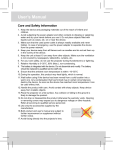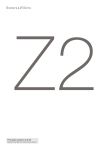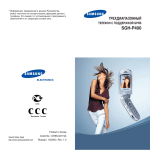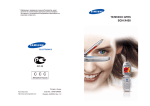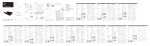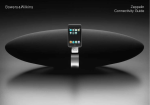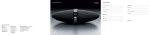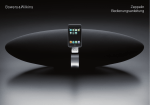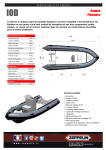Download Firmware version 2.01.04 With Lightning
Transcript
Zeppelin Air With Lightning™ connector Firmware version 2.01.04 Operation may differ from other firmware versions ENGLISH Welcome to Bowers & Wilkins and Zeppelin Air Thank you for choosing Bowers & Wilkins. When John Bowers first established our company he did so in the belief that imaginative design, innovative engineering and advanced technology were keys that could unlock the enjoyment of audio in the home. His belief is one that we continue to share and it inspires every product we design. Zeppelin Air is more than just an iPod® dock and speaker system. As well as listening to audio stored on your iPod or iPhone® you can use it to: •Play audio directly from iTunes® via either a cable or wireless network connection. • Play audio stored on or streamed to your computer via USB. • Connect and listen to an external audio source such as a TV or a non-USB portable music player. This manual will tell you everything you need to know to get the most from your Zeppelin Air. It begins by describing the contents of the Zeppelin Air carton. www.bowers-wilkins.com 2 1. 2. 3. 4. ENGLISH 1. Zeppelin Air Carton Contents Zeppelin Air Power cable Remote control Document pack Environmental Information This product complies with international directives, including but not limited to the Restriction of Hazardous Substances (RoHS) in electrical and electronic equipment, the Registration, Evaluation, Authorisation and restriction of CHemicals (REACH) and the disposal of Waste Electrical and Electronic Equipment (WEEE). Consult your local waste disposal authority for guidance on how properly to recycle or dispose of this product. The Lightning connector works with iPhone 5, iPod touch (5th generation) and iPod nano (7th generation). AirPlay works with iPhone, iPod touch and iPad with iOS 4.3.3 or later, Mac with OS X Mountain Lion, or Mac and PC with iTunes 10.2.2 or later. 3 You can connect to your Zeppelin Air three different ways: • Using AirPlay®. • Using the Lightning™ connector. • Using the rear panel mounted connection sockets. Diagram 1 illustrates the Zeppelin Air rear panel connection sockets. AirPlay Connection Zeppelin Air is able to play audio from iTunes either wirelessly or via a wired (Ethernet) connection using AirPlay streaming technology. When connected to the same network as a computer running iTunes, Zeppelin Air can appear as an output option in the pop-up AirPlay menu. See Section 5 for information on configuring Zeppelin Air to join your home network and on configuring iTunes to play through Zeppelin Air. Auxiliary Input If you wish to listen to an external analogue or digital audio source, connect it to the Zeppelin Air Aux input socket using either an analogue cable terminated with a mini-jack plug or a digital cable terminated with a mini-TosLink optical plug. Zeppelin Air will automatically identify the type of cable used and configure the Aux input socket appropriately. ENGLISH 2. Connecting to your Zeppelin Air Note: Zeppelin Air is able to play stereo digital audio at up to 24 bit/96kHz resolution. It is not compatible with surround-sound encoded 5.1 channel digital audio. Mains Input Connect the Zeppelin Air to a mains outlet socket using the supplied mains cable. Note: The table in Section 4 describes all the Zeppelin Air indicator colours and their meanings. Note: Please ensure you have installed the latest version of iTunes. Note: A standard Ethernet cable is required if you wish to connect your Zeppelin Air to an Ethernet network. As well as streaming audio from iTunes, AirPlay also makes it possible to stream audio directly to Zeppelin Air from an iPod touch, iPhone or iPad®. Any iPod touch, iPhone or iPad application that incorporates a volume control will have an additional icon that enables selection of available remote speakers for playback. Any AirPlay device within wireless range will be included in the selection list. iPod Dock with Lightning connector Zeppelin Air's Lightning connector works with iPhone 5, iPod touch (5th generation) and iPod nano (7th generation). Older iPod and iPhone models or alternative music players, may be used by connecting their headphone sockets to the Zeppelin Air rear panel Aux input. iPhone and iPod models are charged when docked if the Zeppelin Air is on, in Standby or Sleep mode. USB Input If you wish to listen to audio either stored or streamed on your Mac/PC using the Zeppelin Air USB input, connect it using a USB cable from a Mac/PC USB socket. POWER Note: A USB A-B cable (a USB printer cable) is required if you wish to connect your Zeppelin Air to a Mac/PC for any use other than wireless AirPlay streaming. For reliable operation the cable should not exceed 3m (10 ft) in length. The Zeppelin Air should be connected directly to the Mac/PC USB port and not via any intermediate USB hardware. ETHERNET USB AUX RESET Diagram 1 Zeppelin Air back panel 4 ENGLISH 3. Using Zeppelin Air Zeppelin Air can be operated either from the controls on its body, illustrated in Diagram 2, or from the remote control. If the remote control is to be used, the battery insulating tab must first be removed. This is illustrated in Diagram 3. Diagram 4 illustrates the remote control key functions. Only applicable when AirPlay has been set up. 3.1 Switching On and Off In addition to normal operating mode, Zeppelin Air has both Standby and Sleep modes. In Standby mode, all Zeppelin Air functions are switched off and the power consumption minimised. In Sleep mode, the Zeppelin Air wireless function remains connected to the network. The Zeppelin Air indicator illuminates dim red in Sleep mode and will turn off in Standby mode. Zeppelin Air can be switched from Standby mode by the following actions: • Pressing the Zeppelin Air Standby button • Docking an iPod or iPhone. . Zeppelin Air can be switched from Sleep mode by the following actions: • • • • • Diagram 2 Zeppelin Air controls explained Pressing the Zeppelin Air Standby button . Pressing remote control Standby key . Docking an iPod or iPhone. Streaming music to Zeppelin Air by Airplay. Play music through the AUX input. When Zeppelin Air is switched on from Standby or Sleep, the last input used will be selected if it is still connected. If the last input used is no longer connected, Zeppelin Air will automatically scan its inputs AUX, Dock, USB, AirPlay, and select the first connected one it finds. The Zeppelin Air indicator will change to the colour that designates the selected input. If AirPlay has been set up and no connected input is found, Zeppelin Air will select the AirPlay input by default. If AirPlay has not been set up Zeppelin Air will enter Sleep mode. Note: For first time power up when AirPlay has not been set up the indicator will flash Yellow. Note: The table in Section 4 describes all the Zeppelin Air indicator colours and their meanings. To switch Zeppelin Air into Sleep mode, either press the remote control Standby key or press and hold the Zeppelin Air Standby button for 2 seconds. The Zeppelin Air indicator will illuminate dim red. Diagram 3 Zeppelin Air insulating tab removal To switch Zeppelin Air into Standby mode, press and hold the Zeppelin Air Standby button for 4 seconds. The Zeppelin Air indicator will turn off. Note: It is not possible to switch Zeppelin Air into Standby mode from the remote control. Note: The Zeppelin Air will automatically enter Sleep mode if left inactive for more than 30 minutes. Diagram 4 Zeppelin Air remote control explained 5 Diagram 5 illustrates Zeppelin Air's audio connectivity. With the Zeppelin Air switched on from Standby or Sleep: • You can listen to your iPod or iPhone audio. •Y ou can connect to a wired or wireless network and listen to your iTunes audio via AirPlay. •Y ou can listen to other digital or analogue audio sources via the Zeppelin Air AUX input. •Y ou can listen to audio stored or streamed on your computer via USB. Note: See Section 6 for more on using the Zeppelin Air USB input. •Y ou can use the remote control Volume keys or the Zeppelin Air Volume buttons to control volume. • If an iPod or iPhone is docked, or Zeppelin Air is connected to iTunes via AirPlay, you can use the remote control Play/Pause key to play or pause audio, or the Next and Previous keys to select the next or previous track. 3.4 Zeppelin Air Automatic Input Switching ENGLISH 3.2 Zeppelin Air Functions In some circumstances the Zeppelin Air will automatically switch to its AirPlay input or switch on from Sleep mode: • If iTunes streamed audio is present on the AirPlay input when the dock input is selected and a docked iPod or iPhone stops playing, the AirPlay input will automatically be selected. • If iTunes streamed audio is present on the AirPlay input when the USB or AUX input is selected, the AirPlay input will automatically be selected. • If iTunes streamed audio is present on the AirPlay input when Zeppelin Air is in Sleep mode, it will automatically switch on and play the streamed audio. •W hen Zeppelin Air has been In Sleep mode for more than one minute and an audio signal is detected through the AUX input, it will automatically switch on and play the AUX input audio. •Y ou can use the remote control Input key or the Zeppelin Air Standby button sequentially to select connected inputs. Note: There is a short delay when Zeppelin Air inputs are switched. This is a consequence of the need to re-establish USB, Network or iPod communication. 3.3 Adjusting the Zeppelin Air sound A Zeppelin Air used close to a wall or near a room corner may overemphasise the bass elements of music played on it. You can reduce the bass by following the steps below. •W ith the Zeppelin Air switched on from Standby, dock an iPod or iPhone and play some music. While the music is playing, select the iPod or iPhone Settings icon. MENU •S croll to the bottom of the Settings page and select Speakers. •T he default Zeppelin Air setting is Bass 0. This is appropriate for a Zeppelin Air used away from walls and corners. Bass -1 reduces the bass output appropriately for a Zeppelin Air used with its back close to a wall. Bass -2 reduces the bass output appropriately for a Zeppelin Air used near a room corner. Bass +1 and Bass -3 options are also provided to enable personal preferences also to be accommodated. You should select whichever option you feel sounds best on a range of music. The bass adjustment happens as soon as you highlight the option. •T he selected bass adjustment is retained by the Zeppelin Air once the docked iPod or iPhone is removed and is applied to all the Zeppelin Air inputs. Note: When you use Zeppelin Air with AirPlay or a docked iPod or iPhone it is best to switchoff any equalisation. Select the “flat” equalisation option. Diagram 5 Zeppelin Air connectivity 6 The Zeppelin Air indicator illuminates in a range of colours to indicate different operational conditions. Table 1 describes the colours and their meanings. 5. Joining Wireless Networks and configuring iTunes In order to play your iTunes music on your Zeppelin Air using AirPlay, your Zeppelin Air must join the same network as the computer on which iTunes is installed and running. Zeppelin Air network addressing is set to DHCP which means that once it has joined the wireless network it will not require any further configuration. You will need to know your home wireless network name and password (also known as wireless key) before you start. 5.1 Set up your Zeppelin Air with your iOS device (iPod touch, iPad or iPhone) •G et ‘Bowers & Wilkins Control’ App from the App Store or by visiting www.bowers-wilkins. com/control • Follow the onscreen instructions. 5.2 Set up with Mac or PC • Get ‘Bowers & Wilkins Control’ App from the App Store or by visiting www.bowers-wilkins. com/control •S elect your home network Name from the drop down list and enter the Password in the appropriate box. Take care to type the password correctly. ENGLISH 4. The Zeppelin Air Indicator •W hen you are finished, click on the Apply button, then close the Zeppelin Air setup page. Disconnect the Ethernet cable. •T he Zeppelin Air indicator will change to steady purple when the wireless network connection is established. This will take up to 3 minutes. Note: If Zeppelin Air fails to connect to your home wireless network, the most likely fault is an incorrectly entered network password. Follow the reset instructions in Section 8 and begin the network setup procedure again. 5.4 Configuring iTunes With Zeppelin Air connected to your home network (wired or wireless) you can configure iTunes to use it as an output device. Select Zeppelin Air as an output option in the pop-up AirPlay menu. iTunes will now play through the Zeppelin Air. Multiple Zeppelin Air units can be connected to the wireless network and used to provide audio in separate rooms. Each will be available in the iTunes devices menu, identified by either the names specified in the setup page, or by default the last three digits of their serial numbers. • Follow the onscreen instructions. 5.3 Setting up Zeppelin Air using a wired connection To set up Zeppelin Air to join your wireless network you should first connect it physically to the Mac/PC using an Ethernet cable. You will need to ensure that your Mac/PC wireless capabilities are disabled. Once connected you can browse to the Zeppelin Air setup page. Follow the steps described below. Note: Zeppelin Air can also use a wired network for AirPlay streaming. •U nplug every cable from the Zeppelin Air and undock any docked iPod or iPhone. •U sing an Ethernet cable connect the Zeppelin Air rear panel Ethernet socket to an Ethernet socket on the computer. •C onnect the power cable. Zeppelin Air will switch on with the indicator pulsing red. •O nce the Zeppelin Air indicator begins to flash yellow. Press and hold the '+' volume button on Zeppelin Air for 4 seconds. Zeppelin Air's indicator will show solid purple once the wired network connection is established. •U sing an internet browser application running on the computer connected to the Zeppelin Air type the Zeppelin Air default network address (http://169.254.1.1) in the browser address field and press “return”. This will open the Zeppelin Air setup page. • The setup page provides the option to change the Zeppelin Air name. Changing the name is useful if more than one Zeppelin Air is to be connected to the network. Enter a new name (Zeppelin Air Kitchen for example) in the Name box. Indicator Colour Meaning Input Selected Off Standby N/A Dim Red Sleep N/A Pulsing Red Powering up N/A Flash Red twice Reset started N/A Blue On Dock Fast flashing Blue Volume adjustment Dock Green On USB Fast flashing Green Volume adjustment USB Orange On Aux Fast flashing Orange Volume adjustment Aux Slow flashing Orange Digital audio lock error Aux Purple On AirPlay Fast flashing purple Volume adjustment AirPlay Slow flashing purple No network connected AirPlay Fast flashing Red Invalid operation Any Slow flashing Yellow Wireless setup mode N/A White Firmware update N/A Flashing white Firmware error N/A Table 1 Indicator colour and meaning 7 ENGLISH 6. Using the Zeppelin Air USB Input The USB input enables you to connect your Zeppelin Air to a Mac/PC in order to play stored or streamed audio. 6.1 Playing Audio via USB When Zeppelin Air is connected to a Mac/PC via USB and its USB input is selected, the computer will identify Zeppelin Air as an output only audio device. Specifying Zeppelin Air in the Mac/PC audio control panel will allow it to play audio data either stored locally on the computer or streamed via a network or the internet. The Zeppelin Air indicator will illuminate green when the USB input is selected. POWER ETHERNET Note: The table in Section 4 describes all the Zeppelin Air indicator colours and their meanings. USB AUX RESET Depending on the Mac/PC audio application in use, the remote control may be used to control playback, skip tracks and adjust volume. 7. Zeppelin Air Firmware Update Updated Zeppelin Air firmware may from time to time be made available for download from Zeppelin Air's support section of the Bowers & Wilkins website. 8. Zeppelin Air Factory Reset Diagram 6 Zeppelin Air factory reset Zeppelin Air has a pin-hole reset button located on its rear connection panel. The reset button is illustrated in Diagram 6. To return Zeppelin Air's settings (AirPlay input) to the factory defaults, ensure the power cable is connected, and power the Zeppelin Air on. Press and hold the reset button for 2 seconds. The indicator will flash red twice. 9. Cleaning Zeppelin Air Use a clothes brush or damp cloth to clean the grille cloth. Wipe other surfaces with a clean lint-free cloth. If you wish to use a cleaning agent, apply it onto the cleaning cloth, not directly onto the Zeppelin Air. Test a small area first, as some cleaning products may damage some of the surfaces. Avoid products that are abrasive, or contain acid, alkali or anti-bacterial agents. 10. Troubleshooting If you need help troubleshooting a specific problem, or have a question you’d like answered, please consult our Troubleshooting guide, or Frequently Asked Questions section on the Zeppelin Air Product Support page of our website. www.bowers-wilkins.com/support 8 Model Zeppelin Air Description Speaker system for iPod ® / iPhone ® Technical features Apple ® AirPlay® technology ENGLISH Technical Specifications Lightning™ connector Digital Signal Processing (DSP) Digital amplifier Switch mode power supply USB streaming from PC / Mac ® Flowport™ Remote control Drive units 2x 25mm (1.0 in) Nautilus™ tube aluminium tweeter 2x 75mm (3.0 in) Midrange 1x 125mm (5.0 in) Subwoofer Frequency response 51Hz – 36kHz ±3dB on reference axis Frequency range -6dB at 36Hz and 42kHz Amplifier power output 2x 25W (tweeter) 2x 25W (midrange) 1x 50W (subwoofer) Input voltage 100V - 240V ~ 50/60Hz Rated power consumption 100W Standby power consumption <0.5W Inputs Lightning™ connector Network (RJ45 Ethernet or Wi-Fi) Auxiliary - analogue / optical digital (3.5mm mini jack) Streaming & firmware upgrades (USB 2.0) Height 173mm (6.8 in) Width 640mm (25.2 in) Depth 208mm (8.2 in) Net weight 6.2kg (13.5 lb) Enclosure Gloss black with stainless steel trim Grilles Black cloth Apple compatibility The Lightning connector works with iPhone 5, iPod touch (5th generation) and iPod nano (7th generation). AirPlay works with iPhone, iPod touch and iPad with iOS 4.3.3 or later, Mac with OS X Mountain Lion, or Mac and PC with iTunes 10.2.2 or later. 9 FRANÇAIS Bienvenue chez Bowers & Wilkins et au Zeppelin Air Merci d'avoir choisi Bowers & Wilkins. Lorsque John Bowers a créé notre société, il l’a fait avec la conviction qu’une conception imaginative, une ingénierie de pointe et des technologies novatrices étaient les clés qui débloqueraient les plaisirs de l'audio à domicile. Cette vision reste toujours celle que nous partageons et qui inspire tous les produits que nous concevons aujourd’hui. Le Zeppelin Air est bien plus qu'un simple dock iPod® et un système d’enceinte audio. En plus de pouvoir écouter les morceaux stockés sur votre iPod ou iPhone ®, vous pourrez l'utiliser pour : •Lire des fichiers audio directement à partir d'iTunes® via une connexion réseau filaire ou sans fil. • Lire des fichiers audio stockés ou diffusés en continu depuis votre ordinateur par la prise USB. • Connecter et écouter une source audio externe, issue d’un téléviseur ou d’un lecteur de musique portable non USB. Ce manuel décrit tout ce que vous devez savoir pour utiliser au mieux votre Zeppelin Air. Il commence par énumérer le contenu du carton du Zeppelin Air. www.bowers-wilkins.com 10 1. Contenu du carton du Zeppelin Air Zeppelin Air Câble d'alimentation Télécommande Ensemble de documents FRANÇAIS 1. 2. 3. 4. Information sur l'environnement Ce produit est conforme avec les directives internationales, y compris mais non limité à la restriction des substances dangereuses (RoHS) dans les équipements électriques et équipements électroniques, l’enregistrement, l'évaluation, l’autorisation et la restriction des substances chimiques (REACH) et l'élimination des déchets électriques et électroniques (WEEE). Consultez votre centre local d’élimination des déchets pour des conseils appropriés sur la manière de recycler ou d'éliminer ce produit. Le connecteur Lightning fonctionne avec l'iPhone 5, l'iPod touch (5ème génération) e l'iPod nano (7ème génération). AirPlay fonctionne avec l'iPhone, l'iPod touch et l'iPad avec iOS 4.3.3 ou supérieur, un Mac avec OS X Mountain Lion, un Mac ou un PC avec iTunes 10.2.2 ou supérieur. 11 Vous pouvez connecter votre Zeppelin Air de trois différentes façons : • Utiliser AirPlay® • Utiliser le connecteur Lightning™ • Utiliser les prises et connecteurs du panneau arrière Le schéma 1 illustre les prises et connexions du panneau arrière du Zeppelin Air. Connexion AirPlay Le Zeppelin Air est capable de lire des fichiers audio en provenance d'iTunes, sans fil ou via une connexion filaire (Ethernet) grâce à la technologie de diffusion continue (streaming) AirPlay®. Lorsqu'il est connecté au même réseau qu’un ordinateur sur lequel s’exécute iTunes, le Zeppelin Air peut apparaître comme un périphérique de sortie dans le menu AirPlay. Reportez vous à la section 5, pour savoir comment configurer le Zeppelin Air pour qu’il puisse se connecter à votre réseau domestique, et sur la manière de configurer iTunes pour qu’il puisse lire et envoyer des morceaux musicaux au Zeppelin Air. ® Entrée Auxiliaire Si vous souhaitez écouter une source audio externe, analogique ou numérique, connectez-la à l’entrée AUX du Zeppelin Air en utilisant soit un câble analogique doté d’une prise mini-jack, soit un câble numérique doté d’une mini-fiche optique Toslink. Le Zeppelin Air identifiera automatiquement le type de câble utilisé et configurera la prise AUX In de façon appropriée. FRANÇAIS 2. Connecter votre Zeppelin Air Remarque : Le Zeppelin Air peut lire uniquement les sources stéréos numériques audio jusqu'à la résolution 24 bits/96 kHz. Il n'est notamment pas compatible avec le son surround audio numérique encodé en 5.1 canaux. Prise secteur Connectez le Zeppelin Air à une prise de courant secteur en utilisant le câble d'alimentation fourni. Remarque : le tableau de la section 4 énumère les différents codes couleur de l’indicateur lumineux du Zeppelin Air et leur signification. Remarque : Vous devez utiliser la dernière version d’iTunes. Remarque : Un câble Ethernet standard est nécessaire si vous souhaitez connecter votre Zeppelin Air à un réseau Ethernet. Tout comme le « streaming » (diffusion en continu) audio à partir d'iTunes, AirPlay® permet aussi la lecture de fichiers audio directement sur le Zeppelin Air à partir d'un iPod, iPhone ou iPad®.Tous les iPod, iPhone ou iPad intégrant un contrôle de volume disposent d’une icône supplémentaire leur permettant de sélectionner des enceintes distantes pour la lecture audio. Tout périphérique AirPlay® se trouvant à portée du réseau sans fil pourra alors être intégré dans la liste de sélection pour la lecture. Dock iPod avec connecteur Lightning Le connecteur Lightning du Zeppelin Air fonctionne avec l'iPhone 5, l'iPod touch (5ème génération), et l'iPod nano (7ème génération). Les modèles d'iPod ou d'iPhone précédents, ainsi que les autres lecteurs musicaux portables, pourront être connectés à la prise AUX située sur le panneau arrière du Zeppelin Air via leur sortie casque. Les iPhone et iPods sont rechargés quand ils sont connectés au dock du Zeppelin Air, et lorsque celui-ci est sous tension, en mode Veille (Standby), ou en mode Sommeil (Sleep). Entrée USB Si vous souhaitez écouter des fichiers audio stockés ou lus depuis votre Mac / PC en utilisant l’entrée USB du Zeppelin Air, reliez un câble USB à l’une des prises USB de votre Mac / PC. Remarque : Un câble USB de type A-B (câble d'imprimante USB) est nécessaire si vous souhaitez connecter votre Zeppelin Air à un Mac / PC. Pour un fonctionnement fiable, la longueur du câble ne doit pas dépasser 3 m (10 pouces). Le Zeppelin Air doit être raccordé directement au port USB du Mac / PC, et non pas via un accessoire/concentrateur USB intermédiaire (de type « hub »). POWER ETHERNET USB AUX RESET Schéma 1 Panneau arrière du Zeppelin Air 12 Le Zeppelin Air peut être piloté, soit à partir des boutons de commandes en face avant, comme illustré sur le schéma 2, ou avec la télécommande. Si vous utilisez la télécommande, vous devez tout d’abord retirer l’isolant de la batterie. Cette opération est illustrée sur le schéma 3. Le schéma 4 décrit le fonctionnement des boutons de la télécommande. FRANÇAIS 3. Utilisation du Zeppelin Air Actif uniquement quand AirPlay a été configuré 3.1 Mise sous et hors tension En plus du mode de fonctionnement normal (marche), le Zeppelin Air dispose d’un mode de « Veille » (Standby) et d’un mode de « Sommeil »(Sleep). En mode Veille, toutes les fonctions du Zeppelin Air sont à l’arrêt et sa consommation d'énergie est réduite au minimum. En mode Sommeil, les fonctions sans fil du Zeppelin Air demeurent actives et l’appareil reste connecté au réseau. L'indicateur de fonctionnement du Zeppelin Air s'allume en rouge sombre en mode Sommeil, et s’éteint en mode Veille. Le Zeppelin Air peut être commuté du mode Veille au mode de fonctionnement normal par les actions suivantes : • En appuyant sur le bouton Veille du Zeppelin Air. • En connectant au dock un iPod ou un iPhone. Le Zeppelin Air peut être commuté du mode Sommeil au mode de fonctionnement normal par les actions suivantes : • • • • • En En En En En appuyant sur le bouton Veille du Zeppelin Air. appuyant sur la touche Veille de la télécommande connectant au dock un iPod ou un iPhone. lui envoyant de la musique sans fil via AirPlay écoutant de la musique via la prise AUX Schéma 2 Description des différents modes du Zeppelin Air Lorsque le Zeppelin Air est mis en marche depuis le mode Veille ou le mode Sommeil, la dernière entrée qui a été utilisée sera automatiquement sélectionnée si elle est toujours connectée. Si la dernière entrée utilisée n'est plus connectée, le Zeppelin Air va balayer automatiquement toutes ses entrées Dock, AirPlay, USB, (AUX)iliaire) et il va sélectionner la première entrée connectée. L'indicateur de fonctionnement du Zeppelin Air va changer de couleur pour désigner l’entrée sélectionnée. Si aucune entrée connectée n’a été détectée, le Zeppelin Air va sélectionner par défaut l'entrée AirPlay. Si l’entrée AirPlay® n’a pas encore été configurée, le Zeppelin Air va passer automatiquement en mode Sommeil (Sleep). Remarque : Tant que l'entrée AirPlay® n'a pas été configurée, la diode indicatrice de fonctionnement va clignoter en jaune. Remarque : Le tableau du paragraphe 4 décrit les différentes couleurs que peuvent prendre la diode indicatrice de fonctionnement du Zeppelin Air, et leurs significations. Pour passer le Zeppelin Air en mode Sommeil, appuyez sur le bouton « Standby » de la télécommande ou maintenez appuyé le bouton « Standby » du Zeppelin Air pendant au moins deux secondes. L’indicateur lumineux du Zeppelin Air passe en rouge sombre. Schéma 3 Retrait de l’isolant de la batterie de la télécommande du Zeppelin Air Pour passer Zeppelin Air en mode Veille, appuyez et maintenez le bouton « Standby » du Zeppelin Air pendant au moins 4 secondes. L'indicateur lumineux du Zeppelin Air s’éteint complètement Remarque : Il n'est pas possible de passer le Zeppelin Air en mode Veille à partir de la télécommande. Remarque : Le Zeppelin passe automatiquement en mode Sommeil au bout de 30 minutes d'inactivité. Schéma 4 Description des commandes accessibles avec la télécommande 13 Le schéma 5 illustre le fonctionnement du Zeppelin Air avec toutes ses différentes sources audio connectées. Quand le Zeppelin Air est mis en marche depuis le mode Veille ou le mode Sommeil : •V ous pouvez écouter le contenu audio de votre iPod ou de votre iPhone. •V ous pouvez vous connecter à un réseau filaire ou sans fil et écouter le contenu de votre bibliothèque iTunes grâce à AirPlay. •V ous pouvez écouter d’autres sources audio numériques ou analogiques via l'entrée (AUX)iliaire du Zeppelin Air. •V ous pouvez écouter des fichiers audio stockés ou diffusés en continu sur votre ordinateur via l’entrée USB. Remarque : Reportez vous au paragraphe 6 pour plus d’informations sur l'utilisation de l’entrée USB du Zeppelin Air. •V ous pouvez utiliser les touches de Volume de la télécommande ou les boutons de Volume du Zeppelin Air pour ajuster le niveau sonore. •S i un iPod ou un iPhone est connecté sur le dock, ou si le Zeppelin Air est relié à iTunes via AirPlay, vous pouvez utiliser les touches Lecture/Pause (Play/Pause) de la télécommande, ainsi que les touches « Suivante (Next) » et « Précédente (Previous) » pour sélectionner le morceau suivant ou précédent. 3.4 Changement d’entrée automatique du Zeppelin Air Dans certains cas, le Zeppelin Air peut passer automatiquement sur l’entrée AirPlay, ou se mettre en marche depuis le mode Sommeil : FRANÇAIS 3.2 Fonctions du Zeppelin Air •S i un programme audio provenant d’iTunes est présent sur AirPlay® alors que l'entrée « dock » est sélectionnée. Dans ce cas, dès que l’iPod ou l’iPhone se trouvant sur le dock sera mis sur « stop », l’entrée AirPlay® sera automatiquement sélectionnée. •S i un programme audio provenant d’iTunes est présent sur AirPlay, que l'entrée USB ou (AUX)iliaire est sélectionnée mais qu’il n’y aucun signal audio sur l’une ou l’autre de ces entrées. Alors, l'entrée AirPlay® sera automatiquement sélectionnée. •S i un programme audio provenant d’iTunes est présent sur AirPlay® alors que le Zeppelin Air est en mode Veille, alors celui-ci se mettra en marche automatiquement et diffusera ce programme audio. •Q uand le Zeppelin Air a été en mode Sommeil depuis plus d’une minute, et qu’un signal audio est détecté au niveau de son entrée AUX, alors le Zeppelin va automatiquement se mettre en marche et lire le contenu audio arrivant sur son entrée AUX. •V ous pouvez utiliser la touche Input de la télécommande ou le bouton Standby du Zeppelin Air pour sélectionner séquentiellement les différentes entrées. Remarque : Il y a un léger délai entre les différentes entrées quand on passe successivement de l’une à l’autre. Ceci est la conséquence de devoir rétablir à chaque fois les connexions USB, réseau ou iPod. 3.3 Ajustements sonores du Zeppelin Air Lorsque le Zeppelin Air est disposé près d'un mur ou dans un angle de pièce, il se peut qu’il accentue trop les graves. Vous pouvez alors réduire le niveau de grave en suivant les instructions ci-dessous. •M ettez le Zeppelin Air en marche depuis le mode Veille, connectez un iPod ou un iPhone et lancez la lecture d’une piste musicale. Pendant la lecture, appuyez sur l’icône Réglages de l'iPod ou de l'iPhone. •F aites défiler vers le bas la page Réglages et sélectionnez l’item « Haut-parleurs ». •L a valeur du réglage de graves (Bass) par défaut du Zeppelin Air est 0. Cette valeur convient si le Zeppelin Air est utilisé à l’écart des murs et des angles de pièce. Le réglage « Bass -1 » permet de réduire le niveau de grave, au cas où le Zeppelin Air se trouverait le dos contre un mur. « Bass -2 » réduit encore le niveau de sortie, et est approprié si le Zeppelin Air est à proximité d’un angle de la pièce. Les réglages Bass +1 et Bass -3 sont des options de réglages possibles et peuvent correspondre à vos goûts personnels. Vous pouvez choisir celui qui vous convient le mieux en faisant des tests avec divers genres musicaux. Le réglage de graves est accessible dès que l’option apparaît en surbrillance. MENU •L e réglage des basses sélectionné est conservé par le Zeppelin Air une fois l'iPod ou iPhone retiré et sera appliqué à toutes les entrées du Zeppelin Air. Remarque : Lorsque vous utilisez le Zeppelin Air avec AirPlay, l’iPod ou l’iPhone, il est préférable de ne pas utiliser la fonction d’égalisation. Sélectionnez "flat" dans le menu « égalisation ». Schéma 5 Connexions du Zeppelin Air 14 •S électionnez votre réseau sans fil en cherchant son nom (SSID) dans la liste déroulante et saisissez le mot de passe dans la case appropriée. Prenez soin de taper le mot de passe correctement. L'indicateur lumineux du Zeppelin Air s’allume selon un code de couleurs précis, différentes selon les modes et conditions de fonctionnement. Le tableau 1 énumère la liste des couleurs et leurs significations. •L orsque vous avez terminé, cliquez sur le bouton Appliquer(Apply), puis fermez la page de configuration du Zeppelin Air. Débranchez ensuite le câble Ethernet. 5. Connexion à un réseau sans fil et configuration d’iTunes Afin de pouvoir écouter les morceaux musicaux issus de votre bibliothèque iTunes sur votre Zeppelin Air en utilisant AirPlay®, votre Zeppelin Air doit pouvoir rejoindre le même réseau sans fil que l'ordinateur sur lequel iTunes est installé et en fonctionnement. Le système d’adressage du Zeppelin Air est de type DHCP, ce qui signifie qu'une fois qu’il a rejoint le réseau sans fil, il ne nécessitera pas de configuration supplémentaire (attribution automatique de l’adresse IP). Vous aurez par contre besoin de connaître le nom de votre réseau sans fil (SSID) et le mot de passe de connexion associé (également appellé “clé wifi”) avant de commencer. 5.1 Configuration de votre Zeppelin Air au moyen de votre appareil iOS (iPod Touch, iPad, iPhone) •T éléchargez l’application "Bowers et Wilkins Control" depuis l’App Store, ou en vous connectant à www.bowers-wilkins.com/control • Suivez les instructions qui s’affichent sur l’écran FRANÇAIS 4. Diode indicatrice lumineuse du Zeppelin Air •L 'indicateur lumineux du Zeppelin Air va alors changer pour passer en violet continu lorsque la connexion réseau sans fil sera établie. Cette opération peut prendre jusqu’à 3 minutes. Remarque : Si le Zeppelin Air ne parvient pas à se connecter à votre réseau sans fil, c’est probablement parce que le mot de passe réseau qui été saisi est incorrect. Suivez la procédure de réinitialisation du paragraphe 8, et recommencez la configuration réseau. 5.4 Configuration d’iTunes Lorsque le Zeppelin est connecté à votre réseau personnel (filaire ou sans fil), vous pouvez configurer iTunes pour l’utiliser comme périphérique de sortie. Sélectionnez "Zeppelin Air" comme périphérique de sortie dans le menu AirPlay. Lorsque vous lisez un morceau dans iTunes, vous pourrez alors l’écouter via le Zeppelin Air. Plusieurs Zeppelin Air peuvent ainsi être reliés au même réseau sans fil et de ce fait diffuser un programme audio dans des pièces différentes. Chacun d’entre eux apparaitra dans la liste des périphériques iTunes, identifiées par le nom qui leur a été attribué lors de la configuration, ou, par défaut, par les trois derniers chiffres de leur numéro de série. 5.2 Configuration avec un Mac ou PC •T éléchargez l’application "Bowers et Wilkins Control" depuis l’App Store, ou en vous connectant à www.bowers-wilkins.com/control • Suivez les instructions qui s’affichent sur l’écran 5.3 Mise en route du Zeppelin Air en utilisant une connexion filaire Pour permettre au Zeppelin Air de se connecter à votre réseau sans fil, vous devrez tout d'abord le relier physiquement à votre Mac / PC en vous servant d’un câble Ethernet. Assurez-vous que les fonctions sans fil de votre Mac/Pc soient coupées. Une fois qu’il sera connecté, vous pourrez accéder à la page de configuration du Zeppelin Air. Suivez les étapes décrites ci-dessous. Remarque : Le Zeppelin Air peut aussi utiliser une connexion filaire pour le streaming avec AirPlay. •D ébranchez tous les câbles reliés au Zeppelin Air et retirez l’iPod ou l’iPhone qui se trouverait éventuellement sur le dock. Code de couleur Signification Entrée sélectionnée Off Veille N/A Rouge sombre Sommeil N/A Rouge clignotant Mise sous tension N/A Rouge clignotant deux fois Réinitialisation en cours N/A Bleu Marche Dock Bleu clignotant rapide Ajustement du volume Dock Vert Marche USB •E n utilisant un câble Ethernet, reliez la prise ETHERNET à l’arrière du Zeppelin Air à la prise ETHERNET de l'ordinateur. Vert clignotement rapide Ajustement du volume USB Orange Marche Aux •B ranchez le câble d'alimentation. Le Zeppelin Air passe en marche et le voyant lumineux s’allume en rouge clignotant. Orange clignotement rapide Ajustement du volume Aux Orange clignotement lent Défaut de verrouillage source numérique Aux Violet Marche AirPlay® Violet clignotement rapide Ajustement du volume AirPlay® Violet clignotement lent Pas de réseau connecté AirPlay® Rouge clignotement rapide Opération non autorisée Toutes Jaune clignotement lent Configuration sans fil N/A Blanc Mise à jour firmware N/A Blanc clignotant Erreur de mise à jour firmware N/A •D ès que l’indicateur lumineux passe en jaune clignotant, maintenez le doigt appuyé sur la touche de volume « + » pendant 4 secondes. L’indicateur lumineux va passer en violet continu dès que la connexion filaire sera établie. •E n utilisant un navigateur Internet sur l'ordinateur connecté au Zeppelin Air, tapez l'adresse IP du Zeppelin Air par défaut (http://169.254.1.1) dans le champ d'adresse du navigateur et appuyez sur "retour". Cette opération ouvrira la page de configuration du Zeppelin Air. •L a page de configuration vous offre la possibilité de changer le nom de votre Zeppelin Air. Renommer votre Zeppelin Air peut s’avérer utile si plusieurs Zeppelin Air sont connectés au même réseau. Saisissez un nouveau nom (Zeppelin Air Cuisine par exemple) dans la boite de saisie du nom du Zeppelin Air. Tableau 1 Couleurs et significations de l’indicateur lumineux 15 6. Utilisation de l'entrée USB du Zeppelin Air FRANÇAIS L'entrée USB vous permet de connecter votre Zeppelin Air à un Mac / PC pour pouvoir lire des contenus audio stockés ou diffusés en continu. 6.1 Lecture audio via USB Lorsque le Zeppelin Air est connecté à un Mac / PC par la prise USB et que l’entrée USB est sélectionnée, l'ordinateur va identifier le Zeppelin Air comme un périphérique de sortie audio. Le fait de considérer le Zeppelin Air comme un périphérique audio dans le panneau de contrôle audio du Mac / PC audio va lui permettre de lire des données audio, soit stockés localement sur l'ordinateur, soit diffusées en streaming par le réseau ou Internet. L'indicateur lumineux du Zeppelin Air s'allume en vert lorsque l'entrée USB est sélectionnée. POWER ETHERNET USB AUX Remarque : Le tableau de la section 4 décrit les différentes couleurs que peuvent prendre l’indicateur lumineux du Zeppelin Air et leurs significations. En fonction de l’application audio en cours sur le Mac / PC, la télécommande peut être utilisée pour contrôler la lecture, sauter d’une piste à une autre et pour ajuster le volume. RESET 7. Mise à jour du logiciel interne (firmware) du Zeppelin Air Une mise à jour du firmware du Zeppelin Air peut régulièrement être proposée en téléchargement au niveau de la section Support du Zeppelin Air du site web de Bowers & Wilkins. Schéma 6 Réinitialisation usine du Zeppelin Air 8. Réinitialisation usine du Zeppelin Air Le Zeppelin Air peut être réinitialisé en insérant un objet pointu (notamment un trombone) dans le trou de réinitialisation situé sur le panneau de connexion arrière. L’emplacement du trou de réinitialisation est illustré sur le schéma 6. Pour réinitialiser les paramètres réseau Wi-Fi (entrée AirPlay) du Zeppelin Air aux valeurs usine par défaut, assurez-vous que le câble secteur est connecté, et mettez le Zeppelin Air en marche. Enfoncez la tige d’un trombone pendant plus de deux secondes dans le trou de réinitialisation. L'indicateur lumineux clignotera en rouge à deux reprises pour indiquer que le Zeppelin Air a bien été réinitialisé. 9. Entretien du Zeppelin Air Utilisez une brosse ou la buse d’un aspirateur pour nettoyer la grille en tissu. Essuyez les autres surfaces avec un chiffon propre et non pelucheux. Si vous souhaitez utiliser un produit de nettoyage, appliquez-le sur le chiffon et pas directement sur le Zeppelin Air. Testez préalablement sur une petite zone, car certains produits de nettoyage peuvent endommager les surfaces. Évitez les produits abrasifs, ou contenant de l'acide, des alcalins ou des agents anti-bactériens. 10. Dépannage Si vous avez besoin d'aide pour résoudre un problème spécifique, ou si avez une question à laquelle vous voudriez une réponse, veuillez-vous reporter à notre guide de dépannage, ou aux Questions Fréquemment Posées (FAQ) à la page « Support Zeppelin Air » de notre site Web : www.bowers-wilkins.com/support 16 Modèle Zeppelin Air Description Station d’accueil / dock pour iPod/iPhone Caractéristiques Technologie Apple AirPlay ® FRANÇAIS Spécifications Connecteur Lightning™ Traitement numérique du signal (DSP) Amplification numérique Alimentation à découpage Diffusion continue par USB depuis un PC/Mac Event Flowport Télécommande Haut-parleurs 2x ø25mm (1in) tweeters Nautilus à dômes métalliques 2x ø90mm (3.5in) médiums 1x ø125mm (5in) graves Réponse en fréquence 51 Hz – 36 kHz ± 3dB dans l’axe de référence Plage de fréquence (-6dB) 36 Hz et 22kHz Puissance de sortie des 2x25 W (tweeters) amplificateurs 2x25 W (mediums) 1x50 W (grave) Alimentation 100 V – 240 V ~ 50 / 60Hz Puissance consommée en 100W fonctionnement Puissance consommée en veille <0.5W Entrées Connecteur Lightning™ Réseau (Ethernet RJ-45 ou Wifi) Auxiliaire – analogique / optique numérique (mini-jack 3.5 mm) Diffusion continue et mises à jour logiciel (USB 2.0) Sortie Vidéo composite (RCA/ Phono) Hauteur 173mm Largeur 640 mm Profondeur 208 mm Poids Net 6.2 kg Finitions Coffret Noir brillant avec inserts inox Grille Tissu noir Compatibilité Apple Le connecteur Lightning fonctionne avec l'iPhone 5, l'iPod touch (5ème génération) et l'iPod nano (7ème génération). AirPlay fonctionne avec l'iPhone, l'iPod touch et l'iPad avec iOS 4.3.3 ou supérieur, un Mac avec OS X Mountain Lion, un Mac ou un PC avec iTunes 10.2.2 ou supérieur. 17 DEUTSCH Willkommen bei Bowers & Wilkins und dem Zeppelin Air Der Firmengründer John Bowers war der Meinung, dass ein wunderschönes Design, eine innovative Konstruktion und ausgeklügelte Technologien die Schlüssel zu AudioEntertainment der Extraklasse in Ihrem Zuhause sind. Wir teilen seine Meinung und jedes von uns entwickelte Produkt basiert darauf. Der Zeppelin Air ist mehr als ein iPod®-Dock und ein Lautsprechersystem. Sie können sich die auf Ihrem iPod oder iPhone® gespeicherte Musik anhören und zusätzlich: •die iTunes®-Mediathek auf Ihrem Computer über eine LANoder eine WLAN-Netzwerkverbindung wiedergeben. • auf Ihrem Computer gespeicherte Audiodateien oder Streaming-Inhalte über USB wiedergeben. • eine externe Audioquelle, wie z. B. ein Fernsehgerät oder einen tragbaren Musik-Player (ohne USB), anschließen und sich deren Audiosignale anhören. In dieser Bedienungsanleitung erfahren Sie, wie Sie Ihren Zeppelin Air optimal nutzen können. Wir beginnen mit dem Inhalt des Zeppelin Air-Versandkartons. www.bowers-wilkins.de 18 1. Inhalt des Zeppelin Air-Versandkartons • • • • Zeppelin Air Netzkabel Fernbedienung Unterlagen DEUTSCH Umweltinformation Dieses Produkt entspricht den internationalen Richtlinien über die Beschränkung der Verwendung bestimmter gefährlicher Stoffe in Elektro- und Elektronikgeräten (Restriction of Hazardous Substances (RoHS)), die Registrierung, Bewertung, Zulassung und Beschränkung chemischer Stoffe (Registration, Evaluation, Authorisation and restriction of CHemicals (REACH) und über Elektro- und Elektronik-Altgeräte (Waste Electrical and Electronic Equipment (WEEE)). Erkundigen Sie sich bei der örtlichen Abfallentsorgung, wie dieses Produkt ordnungsgemäß recycelt oder entsorgt werden kann. Der Lightning-Connector funktioniert mit dem iPhone 5, dem iPod touch (5. Generation) und dem iPod nano (7. Generation). AirPlay funktioniert mit dem iPhone, dem iPod touch und dem iPad mit iOS 4.3.3 oder höher, einem Mac mit OS X Mountain Lion bzw. einem Mac/PC mit iTunes 10.2.2 oder höher. 19 Beim Zeppelin Air können Sie: • AirPlay® nutzen. • den Lightning™-Connector einsetzen. • die Anschlussbuchsen an der Geräterückseite verwenden. In Abbildung 1 sind die Anschlussbuchsen an der Rückseite des Zeppelin Air dargestellt. AirPlay-Verbindung Dank Apples AirPlay-Technologie kann der Zeppelin Air sowohl wireless als auch über den EthernetAnschluss iTunes-Musikdateien wiedergeben. Ist der Zeppelin Air an dasselbe Netzwerk angeschlossen wie ein Computer, auf dem die iTunes-Bibliothek gespeichert ist, so kann er im AirPlay-Popup-Menü als Wiedergabegerät erscheinen. In Kapitel 5 finden Sie Informationen zur Konfiguration Ihres Zeppelin Air für die Verbindung mit Ihrem Heimnetzwerk. Außerdem erfahren Sie hier, wie Sie iTunes konfigurieren und einrichten können, um Inhalte drahtlos aus iTunes abzuspielen. AUX-Eingang Möchten Sie sich eine externe analoge oder digitale Audioquelle anhören, so schließen Sie diese entweder über ein analoges Kabel mit Ministecker oder über ein Digitalkabel mit optischem Mini-TOSlink-Stecker an den AUX-Eingang des Zeppelin Air an. Der Zeppelin Air identifiziert den verwendeten Kabeltyp dann automatisch und konfiguriert die AUX-Eingangsbuchse entsprechend. Hinweis: Der Zeppelin Air kann digitale Stereosignale bis zu einer Auflösung von 24 Bit/ 96 kHz wiedergeben. Er ist nicht kompatibel mit digitalen, Surround-Sound-enkodierten 5.1-KanalAudiosignalen. DEUTSCH 2. Anschlussmöglichkeiten des Zeppelin Air Netzeingang (POWER) Verbinden Sie den Zeppelin Air über das beiliegende Netzkabel mit der Netzsteckdose. Hinweis: In der Tabelle in Kapitel 4 werden die LED-Farben und deren Bedeutung erläutert. Hinweis: Stellen Sie sicher, dass die aktuellste iTunes-Version installiert worden ist. Hinweis: Für den Anschluss Ihres Zeppelin Air an ein Ethernet-Netzwerk ist ein Standard-EthernetKabel erforderlich. Zusätzlich zum Audio Streaming der iTunes-Bibliothek auf Ihrem Computer können Sie Ihre Musik via AirPlay vom iPod touch, iPhone oder iPad direkt zum Zeppelin Air streamen. Jede iPod touch-, iPhone- oder iPadAnwendung, die eine Lautstärkeregelung beinhaltet, verfügt über ein zusätzliches Icon, das die Auswahl der zur Verfügung stehenden zusätzlichen Lautsprecher für die Wiedergabe ermöglicht. Jedes beliebige AirPlayGerät innerhalb der Wireless-Kette wird in die Liste aufgenommen. iPod-Dock mit Lightning-Connector Der Lightning-Connector des Zeppelin Air funktioniert mit dem iPhone 5, dem iPod touch (5. Generation) und dem iPod nano (7. Generation). Andere iPod- oder iPhone-Modelle bzw. andere Musik-Player können über ihre Kopfhörer-Buchsen mit dem AUX-Eingang an der Rückseite des Zeppelin Air verbunden werden. Die iPhone- und iPod-Modelle werden jedes Mal geladen, sobald sie angedockt sind und der Zeppelin Air eingeschaltet ist bzw. sich im Standby- oder SleepModus befindet. USB-Eingang Möchten Sie sich auf Ihrem PC/Mac gespeicherte Audiodateien oder Streaming-Inhalte anhören, nutzen Sie den USB-Eingang des Zeppelin Air und verbinden ihn über ein USB-Kabel mit einer freien USB-Buchse an Ihrem PC/Mac. Hinweis: Ein USB-A-B-Kabel (USB-Druckerkabel) ist erforderlich, wenn Sie Ihren Zeppelin Air mit einem PC/Mac verbinden und unabhängig von der AirPlay-Streaming-Funktion nutzen möchten. Um einen zuverlässigen Betrieb zu gewährleisten, sollte das Kabel nicht länger als 3 m sein. Verbinden Sie den Zeppelin Air direkt mit dem USB-Port Ihres PCs/Macs und nicht über eine beliebige, dazwischen geschaltete USB-Hardware. POWER ETHERNET USB AUX RESET Abbildung 1 Rückansicht des Zeppelin Air 20 3. Betrieb des Zeppelin Air Der Zeppelin Air kann entweder über die Bedienelemente am Zeppelin Air (siehe Abbildung 2) oder über die Fernbedienung gesteuert werden. Möchten Sie die Fernbedienung benutzen, so müssen Sie vor der ersten Inbetriebnahme das Isolierstück für die Batterie entfernen (siehe Abbildung 3). In Abbildung 4 werden die Tasten der Fernbedienung erläutert. Nur möglich, wenn das AirPlaySetup durchgeführt wurde. DEUTSCH 3.1 Ein- und Ausschalten Zusätzlich zum normalen Betriebsmodus verfügt der Zeppelin Air über die Modi Standby und Sleep. Im Standby-Modus sind alle Funktionen des Zeppelin Air deaktiviert und der Stromverbrauch ist auf ein Minimum reduziert. Im Sleep-Modus bleibt der Zeppelin Air wireless mit dem Netzwerk verbunden und die LED leuchtet dunkelrot. Im Standby-Modus erlischt die LED. Befindet sich der Zeppelin Air im Standby-Modus, so kann er folgendermaßen eingeschaltet werden: • Durch Drücken der Standby-Taste am Zeppelin Air. • Durch Andocken eines iPods bzw. iPhones. Befindet sich der Zeppelin Air im Sleep-Modus, so kann er folgendermaßen eingeschaltet werden: •D urch Drücken der Standby-Taste am Zeppelin Air. • Durch Drücken der Standby-Taste auf der Fernbedienung. • Durch Andocken eines iPods bzw. iPhones. • Durch Audio Streaming zum Zeppelin Air via AirPlay. • Durch Musikwiedergabe über den AUX-Eingang. Abbildung 2 Erläuterung der Bedienelemente des Zeppelin Air Wird der Zeppelin Air vom Standby- bzw. SleepModus in den Betriebsmodus geschaltet, wird der zuletzt verwendete Eingang ausgewählt, sofern dieser noch angeschlossen ist. Ist er es nicht mehr, so durchsucht der Zeppelin Air automatisch seine Eingänge (AUX, Dock, USB, AirPlay) und wählt den ersten angeschlossenen Eingang aus, den er findet. Die LED des Zeppelin Air wechselt ihre Farbe entsprechend dem ausgewählten Eingang. Ist das Setup von AirPlay durchgeführt worden und wird kein angeschlossener Eingang gefunden, so wird standardmäßig der AirPlay-Eingang ausgewählt. Ist das Setup von AirPlay in diesem Fall noch nicht durchgeführt worden, so schaltet der Zeppelin Air in den Sleep-Modus. Hinweis: Beim ersten Einschalten blinkt die LED gelb, wenn das AirPlay-Setup noch nicht durchgeführt wurde. Hinweis: In der Tabelle in Kapitel 4 werden die LED-Farben und deren Bedeutung erläutert. Um den Zeppelin Air in den Sleep-Modus zu schalten, drücken Sie die Standby-Taste auf der Fernbedienung oder halten die Standby-Taste am Zeppelin Air 2 Sekunden gedrückt. Die Zeppelin Air-LED leuchtet dunkelrot. Abbildung 3 Entfernen des Isolierstücks Um den Zeppelin Air in den Standby-Modus zu schalten, halten Sie die Standby-Taste am Zeppelin Air 4 Sekunden gedrückt. Die Zeppelin Air-LED erlischt. Hinweis: Es ist nicht möglich, den Zeppelin Air über die Fernbedienung in den Standby-Modus zu schalten. Hinweis: Nach mehr als 30 Minuten der Inaktivität schaltet der Zeppelin Air automatisch in den SleepModus. Abbildung 4 Tasten auf der Fernbedienung des Zeppelin Air 21 In Abbildung 5 ist dargestellt, welche Geräte an den Zeppelin Air angeschlossen werden können. Wird der Zeppelin Air vom Standby- bzw. SleepModus in den Betriebsmodus gesetzt, können Sie • s ich die auf Ihrem iPod bzw. iPhone gespeicherte Musik anhören. •e in LAN- oder WLAN-Netzwerk anschließen und sich über AirPlay Ihre iTunes-Mediathek anhören. • s ich über den AUX-Eingang des Zeppelin Air andere analoge oder digitale Audioquellen anhören. • s ich über USB auf Ihrem Computer gespeicherte Audiodaten oder Streaming-Inhalte anhören. Hinweis: In Kapitel 6 erhalten Sie weitere Informationen zur Nutzung des Zeppelin Air-USBEingangs. •d ie Lautstärketasten auf der Fernbedienung oder am Zeppelin Air nutzen, um die Lautstärke einzustellen. •b ei angedocktem iPod bzw. iPhone oder wenn der Zeppelin Air über AirPlay mit iTunes verbunden ist, die Play-/Pause-Taste auf der Fernbedienung nutzen, um die Wiedergabe oder den Pause-Modus zu aktivieren sowie die rechte und linke TrackTaste, um den nächsten bzw. den vorherigen Titel auszuwählen. 3.4 Automatisches Umschalten der Eingänge beim Zeppelin Air Unter gewissen Umständen schaltet der Zeppelin Air automatisch auf seinen AirPlay-Eingang bzw. vom Sleep- in den Betriebsmodus: •W erden Audiosignale über iTunes zum AirPlayEingang gestreamt, wenn der Dock-Eingang ausgewählt ist und ein angedockter iPod bzw. ein angedocktes iPhone die Wiedergabe beendet, so wird automatisch der AirPlay-Eingang ausgewählt. DEUTSCH 3.2 Die Funktionen des Zeppelin Air •W erden Audiosignale bei ausgewähltem USB- oder AUX-Eingang über iTunes zum AirPlay-Eingang gestreamt, so wird automatisch der AirPlay-Eingang ausgewählt. •W erden Audiosignale über iTunes zum AirPlayEingang gestreamt, während sich der Zeppelin Air im Sleep-Modus befindet, so wird er automatisch eingeschaltet und die Streaming-Inhalte werden wiedergegeben. •B efindet sich der Zeppelin Air mehr als eine Minute im Sleep-Modus und wird am AUX-Eingang ein Signal erkannt, so schaltet er sich automatisch ein und beginnt mit der Wiedergabe des am AUXEingang anliegenden Audiosignals. •d ie Input-Taste auf der Fernbedienung bzw. die Standby-Taste am Zeppelin Air nutzen, um nacheinander die angeschlossenen Eingänge anzuwählen. Hinweis: Beim Umschalten der Zeppelin AirEingänge ergibt sich eine kurze Verzögerungszeit. Diese ist darauf zurückzuführen, dass entweder die USB-, die Netzwerk- oder die iPod-Verbindung wieder hergestellt werden muss. 3.3 Einstellen des Klanges beim Zeppelin Air Wird der Zeppelin Air in die Nähe einer Wand oder einer Ecke des Raumes gestellt, so werden dadurch die Bassanteile der wiedergegebenen Musik verstärkt. Sie können die Bässe reduzieren, indem Sie die folgenden Schritte durchführen: •S chalten Sie den Zeppelin Air vom Standby- in den Betriebsmodus, docken Sie einen iPod bzw. ein iPhone an und spielen Sie einige Musiktitel. Berühren Sie während der Musikwiedergabe das iPod- bzw. iPhone-Einstellungs-Icon. MENU •S crollen Sie bis zum Ende der Seite und wählen Sie den Punkt „Lautsprecher“ aus. •D ie Voreinstellung für den Zeppelin Air ist Bass 0. Sie ist die passende, wenn der Zeppelin Air stets in einiger Entfernung zu Wänden und Ecken aufgestellt wird. Bass -1 reduziert das Bassniveau, so dass der Zeppelin Air an eine Wand gestellt werden kann, bei Bass -2 kann er in eine Ecke gesetzt werden. Natürlich entscheidet auch der persönliche Geschmack. Daher stehen zusätzliche Optionen von Bass +1 bis Bass -3 zur Verfügung. Wählen Sie die Einstellung mit dem Ihrer Meinung nach besten Klang. Die Basseinstellung ändert sich, sobald Sie die gewünschte Option auswählen. •D ie ausgewählte Basseinstellung bleibt nach Abnehmen des angedockten iPods bzw. iPhones bestehen und wird an allen Eingängen des Zeppelin Air genutzt. Hinweis: Nutzen Sie die AirPlay-Funktion des Zeppelin Air oder ist ein iPod bzw. iPhone angedockt, so sollte die EQ-Funktion am besten ausgeschaltet werden. Wählen Sie die EQ-Option “flat”. Abbildung 5 Anschlussmöglichkeiten des Zeppelin Air 22 Die LED des Zeppelin Air leuchtet in verschiedenen Farben, um unterschiedliche Betriebszustände anzuzeigen. Die Tabelle unten erläutert, welche Bedeutung die jeweilige Farbe hat. 5. Verbindung mit einem WLAN-Netzwerk und Konfigurieren von iTunes Um Ihre iTunes-Mediathek bei aktivierter AirPlayFunktion über den Zeppelin Air wiedergeben zu können, muss Ihr Zeppelin Air an dasselbe Netzwerk angeschlossen sein wie der Computer, auf dem iTunes installiert ist und läuft. Beim Zeppelin Air wird die Netzwerkadresse per DHCP bezogen. Das bedeutet, dass, sobald er mit dem WLAN verbunden ist, keine weitere Konfiguration erforderlich ist. Sie benötigen den Netzwerknamen Ihres Heim-WLANs und das Passwort (auch WLAN-Schlüssel genannt), bevor Sie beginnen. 5.1 Setup des Zeppelin Air mit einem iOSGerät (iPod touch, iPad oder iPhone) •L aden Sie sich die ‘Bowers & Wilkins Control’-App aus dem App Store herunter oder besuchen Sie unsere Webseite www.bowers-wilkins.com/ control • Folgen Sie den Hinweisen auf dem Bildschirm. 5.2 Setup mit einem Mac oder PC •L aden Sie sich die ‘Bowers & Wilkins Control’-App aus dem App Store herunter oder besuchen Sie unsere Webseite www.bowers-wilkins.com/ control •W ählen Sie den Namen Ihres Heimnetzwerks aus der Drop-Down-Liste und geben Sie das Passwort in das entsprechende Feld ein. Achten Sie auf die korrekte Eingabe des Passworts. • Ist dieser Vorgang abgeschlossen, klicken Sie auf die Apply-Taste und schließen dann die Setup-Seite des Zeppelin Air. Entfernen Sie das Ethernet-Kabel. • Ist die WLAN-Verbindung hergestellt, beginnt die LED des Zeppelin Air permanent lila zu leuchten. Dieser Vorgang kann bis zu drei Minuten dauern. DEUTSCH 4. LED-Anzeige des Zeppelin Air Hinweis: Gelingt es nicht, die Verbindung zu Ihrem WLAN-Heimnetzwerk herzustellen, so liegt dies oftmals an der Eingabe eines falschen Passworts. Führen Sie entsprechend den Hinweisen in Kapitel 8 ein Reset durch und beginnen Sie noch einmal mit dem Setup. 5.4 Konfigurieren von iTunes Ist der Zeppelin mit Ihrem Heimnetzwerk verbunden (drahtgebunden oder wireless), können Sie iTunes konfigurieren, um es für die Wiedergabe nutzen zu können. Wählen Sie den Zeppelin Air im AirPlayPopup-Menü als Wiedergabegerät aus. Ihre iTunes-Mediathek kann jetzt über den Zeppelin Air wiedergegeben werden. An Ihr WLAN können zur Audiowiedergabe in verschiedenen Räumen mehrere Zeppelin Air angeschlossen werden. Jeder von Ihnen ist im iTunes-Gerätemenü aufgelistet und kann entweder über die auf der Setup-Seite eingegebenen Namen oder standardmäßig über die letzten drei Ziffern Ihrer Seriennummern identifiziert werden. • Folgen Sie den Hinweisen auf dem Bildschirm. 5.3 Setup des Zeppelin Air über eine drahtgebundene Verbindung Soll das Setup des Zeppelin Air für die Verbindung zu einem WLAN-Netzwerk hergestellt werden, muss er zunächst über ein Ethernet-Kabel mit dem PC/Mac verbunden werden. Stellen Sie sicher, dass die WLANFunktionen Ihres Macs/PCs deaktiviert sind. Nach dem Herstellen der Verbindung können Sie die Setup-Seite des Zeppelin Air aufrufen. Gehen Sie folgendermaßen vor: Hinweis: Der Zeppelin Air kann auch ein LANNetzwerk für das AirPlay-Streaming nutzen. •T rennen Sie alle Kabel vom Zeppelin Air und nehmen Sie einen angedockten iPod bzw. ein angedocktes iPhone vom Zeppelin Air. •V erwenden Sie ein Ethernet-Kabel, um die ETHERNET-Buchse an der Rückseite des Zeppelin Air mit einer Ethernet-Buchse an Ihrem Computer zu verbinden. •S chließen Sie das Netzkabel an. Der Zeppelin Air schaltet sich ein und die LED blinkt rot. •B eginnt die LED gelb zu blinken, halten Sie die Lautstärketaste + am Zeppelin Air 4 Sekunden gedrückt. Die LED des Zeppelin Air leuchtet lila, wenn die drahtgebundene Netzwerkverbindung hergestellt ist. •N utzen Sie einen Internetbrowser, der auf dem an den Zeppelin Air angeschlossenen Computer läuft, geben Sie die Standard-Netzwerkadresse des Zeppelin Air (http://169.254.1.1) in das BrowserAdressfeld ein und drücken Sie „Return“. Dadurch öffnet sich die Setup-Seite des Zeppelin Air. •D ie Setup-Seite bietet die Möglichkeit, den Namen des Zeppelin Air zu ändern. Diese Änderung ist sinnvoll, wenn mehr als ein Zeppelin Air an das Netzwerk angeschlossen werden soll. Geben Sie einen neuen Namen ein (z. B. Zeppelin AirWohnzimmer, Zeppelin Air-Küche usw.) in das Zeppelin Air-Namenfeld ein. LED-Anzeige Bedeutung Gewählter Eingang Aus Standby – Dunkelrot Sleep – Rot pulsierend Einschalten – Blinkt zweimal rot Reset beginnt – Blau Ein Dock Blinkt schnell blau Lautstärkeeinstellung Dock Grün Ein USB Blinkt schnell grün Lautstärkeeinstellung USB Orange Ein AUX Blinkt schnell orange Lautstärkeeinstellung AUX Blinkt langsam orange Fehler digitale Audiosperre AUX Lila Ein AirPlay Blinkt schnell lila Lautstärkeeinstellung AirPlay Blinkt langsam lila Kein Netzwerk angeschlossen AirPlay Blinkt schnell rot Ungültige Operation Beliebig Blinkt langsam gelb Wireless-Setup-Modus – Weiß Firmware-Update – Blinkt weiß Firmware-Fehler – Tabelle 1 Farbe der LED und deren Bedeutung 23 6. Nutzung des USB-Eingangs Über den USB-Eingang können Sie den Zeppelin Air an einen PC/Mac anschließen, um gespeicherte Audiodateien oder Streaming-Inhalte wiederzugeben. 6.1 Audiowiedergabe über USB POWER ETHERNET USB AUX DEUTSCH Ist der Zeppelin Air über den USB-Eingang an einen PC/Mac angeschlossen und wird der USBEingang ausgewählt, so identifiziert der Computer den Zeppelin Air als ausschließlich zur Wiedergabe genutztes Audiogerät. Wird der Zeppelin Air über die Systemsteuerung/Systemeinstellung des PCs/ Macs spezifiziert, so können entweder die lokal auf dem Computer gespeicherten Audiodateien oder die über ein Netzwerk oder das Internet gestreamten Audiodaten wiedergegeben werden. Bei ausgewähltem USB-Eingang leuchtet die LED des Zeppelin Air grün. Hinweis: In Kapitel 4 werden die LED-Farben und deren Bedeutung erläutert. Abhängig von der genutzten PC/Mac-Audioanwen dung kann die Fernbedienung zur Steuerung der Wiedergabe, zum Überspringen von Titeln und zur Einstellung der Lautstärke eingesetzt werden. RESET 7. Firmware-Update des Zeppelin Air Von Zeit zu Zeit kann ein Firmware-Update erforderlich sein. Die aktuelle Version des Zeppelin Air steht unter Support auf der Bowers & Wilkins-Webseite zum Download bereit. 8. Zurücksetzen des Zeppelin Air in die Werksvoreinstellungen Abbildung 6 Zurücksetzen des Zeppelin Air in die Werksvoreinstellungen An der Rückseite des Zeppelin Air befindet sich zwischen dem Ethernet- und dem USB-Anschluss eine Reset-Taste (siehe Abbildung 6). Um die Einstellungen des Zeppelin Air (AirPlay-Eingang) in die Werksvoreinstellungen zurückzusetzen, stellen Sie sicher, dass das Netzkabel angeschlossen und der Zeppelin Air eingeschaltet ist. Halten Sie die ResetTaste zwei Sekunden lang gedrückt. Die LED blinkt zweimal rot. 9. Reinigen des Zeppelin Air Verwenden Sie eine Kleiderbürste oder ein feuchtes Tuch, um den Stoff der Abdeckung zu reinigen. Wischen Sie die anderen Teile mit einem sauberen, fusselfreien Tuch ab. Möchten Sie einen Reiniger benutzen, so sprühen Sie ihn auf ein Tuch, niemals direkt auf das Gehäuse. Testen Sie zuerst an einer kleinen, unauffälligen Stelle, da einige Reinigungsprodukte manche Oberflächen beschädigen können. Verwenden Sie keine scharfen bzw. säure-, alkalihaltigen oder antibakteriellen Produkte. 10. Störungssuche und -beseitigung Benötigen Sie Hilfe bei der Lösung eines bestimmten Problems und haben Sie eine Frage, so finden Sie auf der Support-Seite des Zeppelin Air auf unserer Webseite www.bowers-wilkins.de Hinweise zur Fehlerbeseitigung sowie einen Bereich, in dem häufig gestellte Fragen (FAQs) beantwortet werden. 24 Modell Zeppelin Air Beschreibung Lautsprechersystem für iPod ®/iPhone ® Technische Merkmale Apple ®-AirPlay ®-Technologie DEUTSCH Technische Daten Lightning™-Connector Digitale Signalverarbeitung Digitalverstärker Schaltnetzteil USB-Streaming von PC/Mac ® Flowport™ Fernbedienung Chassis 2 x 25-mm-Aluminiumkalotten-Hochtöner (mit Nautilus™Röhrentechnologie) 2 x 75-mm-Mitteltöner 1 x 125-mm-Subwoofer Frequenzgang 51 Hz – 36 kHz ±3dB an der Bezugsachse Frequenzumfang -6dB bei 36 Hz und 42 kHz Ausgangsleistung (Verstärker) 2 x 25 W (Hochtöner) 2 x 25 W (Mitteltöner) 1 x 50 W (Subwoofer) Spannungsversorgung 100 V – 240 V ~ 50/60 Hz Leistungsaufnahme im Betrieb 100 W Leistungsaufnahme (Standby) <0,5 W Eingänge Lightning™-Connector Netzwerk (RJ45 Ethernet bzw. drahtlos) Aux – analog/optisch digital (3,5-mm-Minibuchse) Streaming & Firmware-Updates (USB 2.0) Höhe 173 mm Breite 640 mm Tiefe 208 mm Nettogewicht 6,2 kg Gehäuse Schwarz glänzend mit Edelstahl abgesetzt Abdeckung Schwarzer Stoff Apple-Kompatibilität Der Lightning-Connector funktioniert mit dem iPhone 5, dem iPod touch (5. Generation) und dem iPod nano (7. Generation). AirPlay funktioniert mit dem iPhone, dem iPod touch und dem iPad mit iOS 4.3.3 oder höher, einem Mac mit OS X Mountain Lion bzw. einem Mac/PC mit iTunes 10.2.2 oder höher. 25 ESPAÑOL Bienvenido a Bowers & Wilkins y al Zeppelin Air Gracias por elegir Bowers & Wilkins. Cuando John Bowers fundó nuestra compañía, lo hizo con la firme creencia de que el diseño imaginativo, la ingeniería innovadora y la tecnología avanzada eran las claves que podían desbloquear el disfrute del sonido en el hogar. Se trata de una creencia que seguimos compartiendo y que inspira cada producto que diseñamos. El Zeppelin Air es más que un simple sistema de altavoces con estación de carga para iPod®. Además de escuchar la música que tenga almacenada en su iPod o iPhone ®, puede utilizarlo para: •Reproducir sonido directamente desde iTunes® tanto por cable como mediante una conexión en red inalámbrica. •Reproducir señales de audio almacenadas en o enviadas por “streaming” a su ordenador a través de una toma USB. •Conectar y escuchar una fuente de audio externa como un televisor o un reproductor de audio portátil que no incluya tomas USB. Este manual le contará todo lo que usted necesita saber para sacar el máximo provecho del Zeppelin Air. Empieza describiendo el contenido del embalaje del Zeppelin Air. www.bowers-wilkins.com 26 1. Contenido del Embalaje del Zeppelin Air 1. 2. 3. 4. Zeppelin Air Cable de alimentación Mando a distancia Paquete con documentación ESPAÑOL Información Medioambiental Este producto satisface varias regulaciones internacionales relacionadas con la protección del medio ambiente, entre ellas –pero sin estar limitadas a las mismas- la de Restricción del Uso de Sustancias Peligrosas (RoHS) en equipos eléctricos y electrónicos, la de Registro, Evaluación y Autorización del uso de Productos Químicos REACH) y la de eliminación de Residuos Procedentes de Equipos Eléctricos y Electrónicos (WEEE). Para reciclar o desechar este producto adecuadamente, le sugerimos que contacte con sus autoridades locales en materia de gestión de residuos. El conector Lightning funciona con iPhone 5, iPod touch (5ª generación) e iPod nano (7ª generación). El AirPlay funciona con iPhone, iPod touch e iPad touch equipados con el sistema operativo iOS 4.3.3 o posterior, con ordenadores Mac con sistema operativo OS X Mountain Lion o con ordenadores PC y Mac equipados con iTunes 10.2.2 o posterior. 27 Usted puede conectar su Zeppelin Air de tres maneras diferentes: • Utilizando el sistema AirPlay®. • Utilizando el conector Lightning™. • Utilizando los terminales de conexión del panel posterior. El Diagrama 1 ilustra los terminales de conexión del panel posterior del Zeppelin Air. Conexión Vía AirPlay El Zeppelin Air es capaz de reproducir música desde iTunes tanto por vía inalámbrica como a través de una conexión por cable (Ethernet) utilizando la tecnología de “streaming” AirPlay. Cuando es conectado a la misma red como un ordenador equipado con iTunes, el Zeppelin Air puede aparecer como una opción de salida en el menú desplegable del AirPlay. Para obtener más información sobre cómo configurar el Zeppelin Air para que forme parte de su red doméstica y sobre cómo configurar iTunes para que sus contenidos se puedan escuchar a través del Zeppelin Air, le rogamos que consulte la Sección 5. Entrada Auxiliar Si desea escuchar música procedente de una fuente analógica o digital externa, conéctela a la entrada AUX del Zeppelin Air utilizando un cable analógico terminado con una mini-clavija estándar o un cable digital terminado con una mini-clavija óptica TosLink. El Zeppelin Air identificará automáticamente el tipo de cable utilizado y configurará la entrada AUX de la manera apropiada. Nota: El Zeppelin Air es capaz de reproducir señales digitales de audio estereofónico con una resolución máxima de 24 bits/96 kHz. No es compatible con señales digitales de audio codificadas en 5.1 canales para sonido envolvente. Entrada de Corriente Eléctrica Alterna Conecte el Zeppelin Air a una toma de corriente eléctrica alterna con ayuda del cable de red suministrado de serie con el aparato. ESPAÑOL 2. Conexión de su Zeppelin Air Nota: La tabla que figura en la Sección 4 describe todos los colores del indicador luminoso del Zeppelin Air y sus correspondientes significados. Nota: Asegúrese de haber instalado la versión de iTunes más avanzada disponible. Nota: Si desea conectar su Zeppelin Air a una red de Ethernet, necesitará un cable de Ethernet estándar. Además de reproducir directamente –“streaming”contenidos de audio desde iTunes, el AirPlay también permite reproducir directamente con el Zeppelin Air contenidos de audio procedentes de un iPod touch, iPhone o iPad. Cualquier aplicación para iPod touch, iPhone o iPad que incorpore un control de volumen vendrá acompañada de un icono adicional que permite seleccionar cajas acústicas remotas disponibles para la escucha. Cualquier dispositivo AirPlay que esté dentro del rango de cobertura de la red inalámbrica será incluido en la lista de selecciones. Puerto de Carga con conector Lightning El conector del puerto del Zeppelin Air es compatible El conector Lightning del Zeppelin Air es compatible con el iPhone 5, el iPod touch (5ª generación) y el iPod nano (7ª generación). Pueden utilizarse otros modelos de iPod o iPhone, así como reproductores de música alternativos, uniendo las tomas de auriculares de los mismos a la entrada AUX del panel posterior del Zeppelin Air. Las baterías de los iPod/iPhone cargados en el Zeppelin Air se recargarán cuando este último esté en funcionamiento, en Standby o en el modo “Sleep”. Entrada USB Si desea escuchar música almacenada en su PC/Mac o enviada al mismo por “streaming” utilizando la entrada USB del Zeppelin Air, conéctelo con un cable USB desde una toma USB de su PC/Mac. POWER ETHERNET USB AUX Nota: Necesitará un cable USB A-B (es decir un cable USB para impresora) para conectar su Zeppelin Air a un PC/Mac para cualquier uso que no sea el “streaming” vía AirPlay. Con el fin de garantizar un funcionamiento fiable, la longitud de dicho cable no debería ser nunca superior a 3 metros. El Zeppelin Air debería conectarse directamente al puerto USB del PC/Mac y no a través de hardware USB intermedio. RESET Diagrama 1 Panel posterior del Zeppelin Air 28 3. Utilización del Zeppelin Air El Zeppelin Air puede ser manejado desde los controles de su cuerpo principal, que se ilustran en el Diagrama 2, o desde el mando a distancia. Si se va a utilizar el mando a distancia, deberá retirarse antes la lengüeta de aislamiento que hay en el compartimento portabaterías. Esto se ilustra en el Diagrama 3. El Diagrama 4 ilustra las funciones clave del mando a distancia. Aplicable únicamente cuando se ha configurado el AirPlay. 3.1 Puesta en Marcha y Desconexión ESPAÑOL Además del modo de funcionamiento normal, el Zeppelin Air incluye los modos de Espera (“Standby”) y Reposo (“Sleep”). En el modo Standby, todas las funciones del Zeppelin Air están desactivadas y el consumo de energía del aparato es minimizado. En el modo Sleep, la función de conexión en red inalámbrica del Zeppelin Air permanece activada. El indicador del Zeppelin Air se ilumina en color rojo atenuado en el modo Sleep y se apagará en el modo Standby. El Zeppelin Air puede ser activado desde el modo Standby realizando las acciones siguientes: • Pulsando el botón Standby del Zeppelin Air. • Estacionando un iPod o iPhone en el puerto de carga. El Zeppelin Air puede ser activado desde el modo Sleep realizando las acciones siguientes: Pulsando el botón Standby del Zeppelin Air. Pulsando la tecla Standby del mando a distancia. Estacionando un iPod o iPhone en el puerto de carga. Reproduciendo directamente –“streaming”- música con el Zeppelin Air vía AirPlay. • Reproduciendo música a través de la entrada AUX. • • • • Diagrama 2 Explicación de los controles del Zeppelin Air Cuando el Zeppelin Air es puesto en marcha desde Standby o Sleep, se seleccionará la última entrada utilizada si la misma sigue estando conectada. Si la última entrada utilizada ya no está conectada, el Zeppelin Air explorará automáticamente sus entradas (AUX, Dock, USB, AirPlay) y seleccionará la primera que encuentre que esté conectada. El indicador luminoso del Zeppelin Air cambiará al color que designe la entrada seleccionada. En caso de que el AirPlay haya sido configurado y no se encuentre ninguna entrada conectada, el Zeppelin Air seleccionará por defecto la entrada AirPlay. Si el AirPlay no ha sido configurado, el Zeppelin Air entrará en el modo Sleep. Nota: Si en el momento de la puesta en marcha inicial el AirPlay no ha sido configurado, el indicador luminoso parpadeará en color amarillo. Nota: La tabla que figura en la Sección 4 describe todos los colores del indicador luminoso del Zeppelin Air y sus correspondientes significados. Para situar el Zeppelin Air en el modo Sleep, pulse la tecla Standby del mando a distancia o pulse y mantenga pulsado durante 2 segundos el botón Standby del Zeppelin Air. El indicador del Zeppelin Air se iluminará en color rojo atenuado. Para situar el Zeppelin Air en el modo Standby, pulse y mantenga pulsado durante 4 segundos el botón Standby del Zeppelin Air. El indicador del Zeppelin Air se apagará. Diagrama 3 Extracción de la lengüeta aislante del compartimento portabaterías del Zeppelin Air Nota: No es posible situar el Zeppelin Air en el modo Standby desde el mando a distancia. Nota: El Zeppelin Air entrará automáticamente en el modo Sleep si se deja inactivo durante más de 30 minutos. Diagrama 4 Explicación del mando a distancia del Zeppelin Air 29 El Diagrama 5 ilustra la conectividad de audio y de vídeo del Zeppelin Air. Con el Zeppelin Air activado desde el modo Standby o Sleep, usted puede: • Escuchar música desde su iPod o iPhone. •C onectarse a una red por cable o inalámbrica y escuchar contenidos de audio de iTunes vía AirPlay. •E scuchar otras fuentes de audio analógicas o digitales a través de la entrada AUX del Zeppelin Air. •E scuchar música almacenada en o reproducida directamente –“streaming”- desde su ordenador vía USB. Nota: Para saber más sobre el uso de la entrada USB del Zeppelin Air, consulte la Sección 6. •U tilizar las teclas Volume del mando a distancia o los botones Volume del Zeppelin Air para controlar el nivel de volumen. •S i se ha estacionado un iPod o iPhone o el Zeppelin Air está conectado a iTunes vía AirPlay, usted puede utilizar la tecla Play/Pause del mando a distancia para, respectivamente, reproducir o detener momentáneamente la reproducción de señales de audio o las teclas Next y Previous para seleccionar respectivamente los temas siguiente o anterior. 3.4 Conmutación Automática de las Entradas del Zeppelin Air El Zeppelin Air conmutará automáticamente a su entrada AirPlay o se pondrá en marcha desde el modo Sleep en las circunstancias que se reseñan a continuación: •L a entrada AirPlay será seleccionada automáticamente si en la misma está presente una señal de audio reproducida directamente –“streaming”- vía iTunes cuando está seleccionada la entrada correspondiente al puerto de carga –“dock”- y un iPod o iPhone estacionado en el mismo deja de reproducir música. •L a entrada AirPlay será seleccionada automáticamente si en la misma está presente una señal de audio reproducida directamente –“streaming”- vía iTunes cuando está seleccionada la entrada USB o AUX. ESPAÑOL 3.2 Funciones del Zeppelin Air •S i en la entrada AirPlay está presente una señal de audio reproducida directamente –“streaming”- vía iTunes cuando el Zeppelin Air está en el modo Sleep, el aparato se pondrá en marcha automáticamente y reproducirá dicha señal. •C uando el Zeppelin Air haya estado en el modo Sleep durante más de 1 minuto y se detecte la presencia de una señal de audio en la entrada AUX, se activará automáticamente y reproducirá dicha señal. •U tilizar la tecla Input del mando a distancia o el botón Standby del Zeppelin Air para seleccionar de manera secuencial las diferentes entradas conectadas. Nota: Cuando se conmutan las entradas del Zeppelin Air se produce un pequeño retardo. Esto es una consecuencia de la necesidad de reestablecer la comunicación USB, con la Red o con el iPod. 3.3 Ajuste del sonido del Zeppelin Air Es posible que un Zeppelin Air utilizado junto a una pared o cerca de la esquina de una habitación realce en exceso las frecuencias bajas de la música reproducida con el mismo. Si lo desea, puede reducir los graves siguiendo los pasos que se indican a continuación: •C on el Zeppelin Air puesto en marcha desde Standby, cargue un iPod o iPhone y escuche un poco de música. Mientras se esté reproduciendo la música, seleccione el icono Settings (Ajustes) del iPod o iPhone. •D esplácese hasta la parte inferior de la página y seleccione Speakers (Altavoces). •E l ajuste por defecto del Zeppelin Air es Bass 0. Dicho ajuste es apropiado para un Zeppelin Air utilizado lejos de paredes y esquinas. Bass -1 reduce adecuadamente el nivel de graves para un Zeppelin Air cuya parte posterior está cerca de una pared. Bass -2 reduce adecuadamente el nivel de graves para un Zeppelin Air utilizado cerca de la esquina de una sala. También se dispone de las opciones Bass +1 y Bass -3 para satisfacer preferencias personales. Debería seleccionar aquella opción que suene mejor con el máximo número de géneros musicales posible. El ajuste del nivel de graves se hace efectivo tan pronto como usted selecciona la opción deseada. MENU •E l ajuste de graves seleccionado es retenido por el Zeppelin Air una vez que se retira el iPod o iPhone cargado en el mismo y se aplica a todas sus entradas. Nota: Cuando utilice el Zeppelin Air con AirPlay o un iPod/iPhone cargado en el mismo, es mejor desactivar cualquier ecualización previamente seleccionada. Para ello, seleccione la opción de ecualización “flat” (“respuesta plana”). Diagrama 5 Conectividad del Zeppelin Air 30 El indicador del Zeppelin Air se ilumina en una extensa gama de colores para indicar diferentes condiciones operativas. La Tabla 1 describe dichos colores y sus correspondientes significados. 5. Incorporación a Redes Inalámbricas y configuración de iTunes Para que pueda escuchar música de iTunes en su Zeppelin Air utilizando AirPlay, su Zeppelin Air debe formar parte de la misma red que el ordenador en el que iTunes esté instalado y funcionando. La dirección de red del Zeppelin Air está configurada en DHCP (“Dynamic Host Configuration Protocol”/Protocolo de Configuración de Huésped Dinámico), que significa que una vez el aparato se haya incorporado a la red inalámbrica ya no requerirá ninguna configuración posterior. Antes de empezar, necesitará conocer el nombre y la contraseña de su red inalámbrica doméstica (también conocida como clave de red inalámbrica). 5.1 Configuración de su Zeppelin Air con su dispositivo iOS (iPod touch, iPad o iPhone) •H ágase con la aplicación de software “Bowers & Wilkins Control” en la App Store o visitando www.bowers-wilkins.com/control • Siga las instrucciones que aparezcan en pantalla. 5.2 Configuración de su Zeppelin Air con un Mac o PC •H ágase con la aplicación de software “Bowers & Wilkins Control” en la App Store o visitando www.bowers-wilkins.com/control •S eleccione el Nombre (“Name”) de su red doméstica en la lista desplegable e introduzca la Contraseña (“Password”) en la caja apropiada. Sea cuidadoso a la hora de teclear la contraseña. •C uando haya terminado, haga clic en el botón Apply (“Aplicar”) y a continuación cierre la página de configuración del Zeppelin Air. Desconecte el cable de Ethernet. •C uando la conexión a la red inalámbrica haya sido establecida, el indicador luminoso del Zeppelin Air cambiará a color púrpura estacionario. Este proceso tardará unos 3 minutos en completarse. Nota: Si el Zeppelin Air no puede conectarse a su red inalámbrica doméstica, lo más probable es que la contraseña de acceso a la misma haya sido introducida de manera incorrecta. Siga las instrucciones de reinicialización que figuran en la Sección 8 y comience de nuevo el procedimiento de configuración de red. ESPAÑOL 4. El Indicador Luminoso del Zeppelin Air 5.4 Configuración de iTunes Con el Zeppelin Air conectado a su red doméstica (por cable o por vía inalámbrica), usted puede configurar iTunes para utilizarlo como un dispositivo de salida. Seleccione Zeppelin Air como una opción de salida en el menú desplegable del AirPlay. A partir de este momento, iTunes se reproducirá a través del Zeppelin Air. Es posible conectar varios Zeppelin Air a la red inalámbrica y utilizarlos para sonorizar habitaciones separadas. Cada uno de ellos estará disponible en el menú devices (“dispositivos”) de iTunes, identificado por el respectivo nombre especificado en la página de configuración o, por defecto, por los tres últimos dígitos de su correspondiente número de serie. • Siga las instrucciones que aparezcan en pantalla. 5.3 Configuración del Zeppelin Air utilizando una conexión por cable Para configurar el Zeppelin Air a fin de que forme parte de su red inalámbrica, en primer lugar debería conectarlo físicamente a su PC/Mac utilizando un cable de Ethernet. Deberá asegurarse de que la funcionalidad inalámbrica de su Mac/PC esté desactivada. Una vez efectuada la conexión, podrá navegar hasta la página de configuración del Zeppelin Air. Siga los pasos que se indican a continuación. Color del Indicador Significado Entrada Seleccionada Apagado Standby No Disponible Rojo atenuado Reposo (“Sleep”) No Disponible Rojo parpadeando Arranque No Disponible Rojo parpadeando dos veces Reinicialización activada No Disponible Azul On (Activado) Dock (Puerto de Carga) Azul parpadeando rápidamente Ajuste del nivel de volumen Dock (Puerto de Carga) •C on ayuda de un cable de Ethernet, conecte la toma ETHERNET del panel posterior del Zeppelin Air a una toma de Ethernet de su ordenador. Verde On (Activado) USB Verde parpadeando rápidamente Ajuste del nivel de volumen USB •C onecte el cable de alimentación. El Zeppelin Air se activará, con el indicador iluminado en color rojo parpadeante. Naranja On (Activado) Aux Naranja parpadeando rápidamente Ajuste del nivel de volumen Aux •U na vez que el indicador del Zeppelin Air empiece a parpadear en amarillo, pulse y mantenga pulsado durante 4 segundos el botón de volumen “+” del mismo. Cuando la conexión a la red por cable haya sido establecida por completo, el citado indicador se situará en color púrpura estacionario (es decir sin parpadear). Naranja parpadeando lentamente Error en el enganche de audio digital Aux Púrpura On (Activado) AirPlay •C on ayuda de un navegador de Internet instalado en el ordenador conectado al Zeppelin Air, teclee la dirección de red por defecto del Zeppelin Air (http://169.254.1.1) en el campo de direcciones de dicho navegador y pulse “return”. Esto permitirá abrir la página de configuración del Zeppelin Air. Nota: El Zeppelin Air también puede utilizar una red por cable para realizar “streaming” vía AirPlay. •D esconecte todos los cables del Zeppelin Air y retire cualquier iPod/iPhone que esté cargado en el mismo. •L a página de configuración le ofrece la opción de cambiar el nombre del Zeppelin Air. Dicho cambio es útil en el caso de que haya más de un Zeppelin Air conectado a la red. Introduzca un nuevo nombre (Zeppelin Air Cocina, por ejemplo) en la caja Name (“Nombre”). Púrpura parpadeando rápidamente Ajuste del nivel de volumen AirPlay Púrpura parpadeando lentamente Ausencia de conexión en red AirPlay Rojo parpadeando rápidamente Operación no válida Cualquiera Amarillo parpadeando lentamente Modo de configuración sin cables No Disponible Blanco Actualización de firmware No Disponible Blanco parpadeando Error de firmware No Disponible Tabla 1 Color del indicador luminoso y su significado 31 6. Uso de la entrada USB del Zeppelin Air La entrada USB le permite conectar su Zeppelin Air a un Mac/PC para reproducir música almacenada en el mismo o directamente desde Internet (“streaming”). 6.1 Reproducción de Señales de Audio vía USB POWER ETHERNET USB AUX ESPAÑOL Cuando el Zeppelin Air esté conectado a un Mac/PC vía USB y su entrada USB esté seleccionada, el ordenador identificará al Zeppelin Air como un dispositivo de audio de sólo salida. Especificando el Zeppelin Air en el panel de control de audio del Mac/PC se conseguirá que pueda reproducir contenidos de audio almacenados localmente en el ordenador o procedentes directamente (“streaming”) de Internet o una red. Cuando se seleccione la entrada USB, el indicador del Zeppelin Air se iluminará en color verde. Nota: La tabla que figura en la Sección 4 describe todos los colores del indicador luminoso del Zeppelin Air y sus correspondientes significados. En función de cual sea la aplicación de audio del Mac/PC que se esté utilizando, será posible utilizar el mando a distancia del Zeppelin Air para controlar la reproducción, saltar temas musicales y ajustar el nivel de volumen. RESET 7. Actualización del Firmware del Zeppelin Air Es posible que de vez en cuando esté disponible para su descarga firmware actualizado del Zeppelin Air en la correspondiente sección de soporte del sitio web de Bowers & Wilkins. Diagrama 6 Reinicialización del Zeppelin Air a los ajustes de fábrica 8. Reinicialización del Zeppelin Air a los Ajustes de Fábrica El Zeppelin Air tiene un pequeño botón de reinicialización situado en un receso de su panel posterior. Dicho botón se ilustra en el Diagrama 6. Para devolver los ajustes de red del Zeppelin Air (entrada AirPlay) a los establecidos en fábrica, asegúrese de que el cable de red esté conectado y ponga en marcha el Zeppelin Air. Pulse y mantenga pulsado durante 2 segundos el botón de reinicialización. El indicador parpadeará dos veces en color rojo. 9. Limpieza del Zeppelin Air Para limpiar la rejilla de tela, utilice un cepillo para la ropa o una gamuza humedecida. Limpie las otras superficies con una gamuza libre de hilos. Si desea utilizar un producto de limpieza, aplíquelo sobre la gamuza, nunca directamente sobre el Zeppelin Air. Pruebe en primer lugar con una superficie pequeña, ya que algunos productos de limpieza pueden dañar algunas de las superficies. Evite el uso de productos abrasivos o que contengan ácidos, álcalis o agentes antibacterianos. 10. Problemas y Posibles Soluciones Si necesita ayuda para resolver un problema específico o hay alguna cuestión sobre la que desea preguntarnos, le rogamos que consulte nuestra guía de Problemas y Posibles Soluciones (“Troubleshooting”) o la sección de Preguntas Más Frecuentes (“Frequently Asked Questions”) de la Página de Soporte del Zeppelin Air de nuestro sitio web. www.bowers-wilkins.com 32 Características Técnicas Modelo Zeppelin Air Descripción Sistema de altavoces para iPod ®/iPhone ® Detalles tecnológicos relevantes Tecnología AirPlay ® de Apple ® Conector Lightning™ Procesado Digital de Señal (DSP) ESPAÑOL Amplificador digital Fuente de alimentación conmutada “Streaming” vía USB desde Mac ®/PC Flowport™ Mando a distancia Transductores utilizados 2 tweeters Nautilus™ con cúpula de aluminio de 25 mm de diámetro 2 altavoces de medios de 75 mm de diámetro 1 woofer de 125 mm de diámetro Respuesta en frecuencia 51-36.000 Hz, +/-3 dB medida sobre el eje de referencia Rango de frecuencias corte a -6 dB en 36 Hz y 42 kHz Potencia de salida del amplificador 2x25 W (tweeters) interno 2x25 W (altavoces de medios) 1x50 W (woofer) Tensión de alimentación 100 V-240 V a 50/60 Hz Consumo a la potencia nominal 100 W Consumo en standby <0’5 W Entradas Conector Lightning™ Conexión a redes (Ethernet RJ45 o Wi-Fi) Auxiliar – analógica/digital óptica (mini-clavija de 3’5 mm) “Streaming” y mejoras de firmware (USB 2.0) Altura 173 mm Anchura 640 mm Profundidad 208 mm Peso neto 6’2 kg Recinto Negro brillante con embellecedor de acero inoxidable Rejillas Tela negra Compatibilidad Apple El conector Lightning funciona con iPhone 5, iPod touch (5ª generación) e iPod nano (7ª generación). El AirPlay funciona con iPhone, iPod touch e iPad touch equipados con el sistema operativo iOS 4.3.3 o posterior, con ordenadores Mac con sistema operativo OS X Mountain Lion o con ordenadores PC y Mac equipados con iTunes 10.2.2 o posterior. 33 PORTUGUÊS Bem-vindo à Bowers & Wilkins e ao Zeppelin Air Obrigado por ter optado pela Bowers & Wilkins. Quando John Bowers estabeleceu a companhia, fê-lo na crença de que um desenho imaginativo, uma engenharia inovadora e tecnologia avançada eram as chaves que poderiam abrir o desfrutar do áudio em casa. A sua crença é algo que continuamos a partilhar e que inspira cada produto que desenhamos. O Zeppelin Air é mais do que uma simples dock de iPod® ou sistema de som. Para além de ouvir áudio armazenado no seu iPod ou iPhone® pode utilizá-lo para: •Reproduzir áudio diretamente do iTunes® quer via ligação por cabo quer por rede wireless. •Reproduzir áudio armazenado ou descarregado para o seu computador via USB. •Ligar e ouvir uma fonte de áudio externa como uma TV ou um dispositivo reprodutor portátil não USB. Este manual dir-lhe-á tudo o que necessita saber para tirar o máximo partido do seu Zeppelin Air. E começa por descrever o conteúdo da embalagem do mesmo. www.bowers-wilkins.com 34 1. Conteúdo da caixa do Zeppelin Air 1. 2. 3. 4. Zeppelin Air Cabo de alimentação Comando à distância Pack de documentos PORTUGUÊS Informação ambiental Este produto está em regra com as diretivas internacionais, incluindo mas não limitado às Restrições de Substâncias Perigosas (RoHS) em equipamento elétrico e eletrónico, Registo, Avaliação; Autorização e Restrição de Químicos (REACH) e Desperdício de Equipamento Elétrico e Eletrónico (WEEE). Consulte a autoridade local de desperdício para guiá-lo na forma como reciclar ou desfazer-se deste produto. O conector lightning funciona com o iPhone 5, iPod touch (5ª geração e iPod nano (7ª geração) O Airplay funciona com o iPhone, iPod Touch e iPad com o iOS 4.3.3 ou mais recente, Mac com OSX Mountain Lion, ou Mac e PC com iTunes 10.2.2 ou mais recente. 35 Pode ligar o seu Zeppelin Air de três formas diferentes: • Usando o AirPlay®. • Utilizando o conector Lightning™. • Usando as tomadas do painel traseiro. O Diagrama 1 ilustra as tomadas de ligação do painel traseiro do Zeppelin Air. Ligação AirPlay O Zeppelin Air é capaz de reproduzir áudio a partir do iTunes quer via wireless ou via ligação com fios (Ethernet) utilizando a tecnologia AirPlay streaming. Quando ligado à mesma rede que um computador que esteja a passar o iTunes, o Zeppelin Air poderá surgir como uma opção de reprodução no menu Airplay que aparece. Veja a secção 5 para informação sobre como configurar o Zeppelin Air para integrar a sua rede caseira e como configurar o iTunes para ser reproduzido pelo Zeppelin Air. Entrada Auxiliar Se deseja ouvir uma fonte externa digital ou analógica, ligue-a à entrada Aux do Zeppelin Air utilizando quer um cabo analógico terminado em ficha mini-jack, quer um cabo digital terminado em ficha mini-toslink ótica. O Zeppelin Air automaticamente identifica o tipo de cabo utilizado e configura a entrada Aux de forma apropriada. Nota: O Zeppelin Air é capaz de reproduzir áudio estéreo digital até uma resolução de 24 bit/96kHz. Não é compatível com canais codificados em audio-surround 5.1. Entrada de corrente Ligue o Zeppelin Air a uma tomada de corrente, utilizando o cabo de corrente fornecido. Nota: A tabela da Secção 4 descreve todas as cores do indicador do Zeppelin Air e os seus significados. PORTUGUÊS 2. Ligando o seu Zeppelin Air Nota: Por favor assegure-se que tem instalada a mais recente versão do iTunes Nota: É necessário um cabo standard Ethernet se desejar ligar o seu Zeppelin Air a uma rede Ethernet. Para além de reproduzir áudio em fluxo de dados a partir do iTunes, o AirPlay também torna possível fazer o mesmo diretamente para o Zeppelin Air a partir de um iPod Touch, iPhone ou iPad®. Cada aplicação iPod Touch, iPhone ou iPad que incorpore um controlo de volume, terá um ícone adicional que permite a seleção de colunas remotas para reprodução. Qualquer Zeppelin Air dentro do alcance wireless (sem fios) será incluído na lista de seleção. Dock para iPod com conector Lightning O conector Lightning do Zeppelin Air funciona com o iPhone 5, iPod touch (5ª geração) e iPod nano (7ª geração). Modelos mais antigos de iPod e iPhone ou reprodutores de música alternativos, podem ser ligados através das suas saídas de auscultadores às entradas AUX do painel traseiro do Zeppelin. Os iPhone e iPod são carregados quando acoplados à dock do Zeppelin Air quer a mesma esteja em modo Standby ou Sleep. POWER ETHERNET USB AUX Entrada USB Se desejar ouvir áudio quer armazenado quer descarregado no seu Mac/PC usando a entrada USB do Zeppelin Air, ligue-o através de uma cabo USB a partir da tomada USB do seu Mac/PC. Nota: É necessário um cabo USB A-B (cabo de impressora USB) se desejar ligar o seu Zeppelin Air a um Mac/PC para qualquer outra utilização além da reprodução de fluxo de dados pelo processo sem fios do sistema AirPlay. Para uma operação fiável o cabo não deverá exceder os 3m (10 ft) de comprimento. O Zeppelin Air deverá ser ligado diretamente à porta USB do Mac/PC USB e não via qualquer hardware USB de permeio. RESET Diagrama 1 Painel traseiro do Zeppelin Air 36 3. Utilizando o Zeppelin Air O Zeppelin Air pode ser operado quer diretamente a partir dos controlos no seu corpo, ilustrado no Diagrama 2, ou através do controlo remoto. Se este for utilizado a partir do controlo remoto, a película isoladora da bateria deve ser removida. Isto encontra-se ilustrado no Diagrama 3. O Diagrama 4 ilustra as funções do comando. Apenas aplicável quando o AirPlay tiver sido configurado. 3.1 Ligando e Desligando PORTUGUÊS Em adição ao modo de operação normal, o Zeppelin Air possui simultaneamente modos de Standby e de Sleep (adormecido). Em modo Standby, todas as funções do Zeppelin Air são desligadas e o consumo de energia minimizado. Em modo Sleep, a função wireless do Zeppelin Air mantém-se ligada à rede. O indicador do Zeppelin Air ilumina-se em vermelho fraco em modo Sleep e desligar-se-á em modo Standby. O Zeppelin Air pode ser ligado a partir do modo Standby pelas seguintes ações: •P ressionando o botão de standby Air. • Acoplando um iPod ou iPhone. do Zeppelin Diagrama 2 Explicação dos Controlos do Zeppelin Air O Zeppelin Air pode ser ligado a partir do modo Adormecido pelas seguintes ações: •P ressionando o botão de standby do Zeppelin Air. • Pressionando a tecla de standby no comando. • Acoplando um iPod ou iPhone. • Correndo musica para o Zeppelin Air via AirPlay. • Reproduzindo musica pela entrada AUX. Quando o Zeppelin Air é ligado de Standby ou Sleep, a última entrada utilizada será selecionada se ainda em utilização. Se a ultima entrada utilizada já não estiver em utilização, o Zeppelin Air automaticamente percorre as suas entradas Aux, Dock, USB, AirPlay e seleciona a primeira que estiver ligada. O indicador do Zeppelin Air mudará para a cor que designa a entrada selecionada. Se nenhuma entrada estiver ligada, o Zeppelin Air selecionará por exclusão de partes, a entrada AirPlay. Se o modo AirPlay não tiver sido parametrizado o Zeppelin Air entrará em modo Sleep (Adormecido). Nota: Quando ligado pela primeira vez, quando o AirPlay não está parametrizado o indicador piscará a amarelo. Diagrama 3 Remoção da película isoladora do Zeppelin Air Nota: A tabela da Secção 4 descreve todas as cores do indicador do Zeppelin Air e os seus significados. Para passar o Zeppelin Air para o modo Sleep (adormecido), pressione a tecla de Standby do comando ou pressione e mantenha premido durante 2 segundos o botão de standby do Zeppelin Air. O indicador do Zeppelin Air iluminar-se-á a vermelho fraco. Para passar o Zeppelin Air para o modo Standby, mantenha premido o botão de Standby no Zeppelin Air durante 4 segundos. O indicador do Zeppelin Air apagar-se-á. Nota: Não é possível passar o Zeppelin Air para o modo Standby a partir do comando. Nota: O Zeppelin Air entrará automaticamente em modo Adormecido ‘Sleep’ se deixado sem qualquer tipo de atividade por mais de 30 minutos. Diagrama 4 Explicação do controlo remoto do Zeppelin Air 37 O Diagrama 5 ilustra a conectividade áudio do Zeppelin Air. Com o Zeppelin Air ligado a partir de Standby ou Sleep: • Pode ouvir áudio do seu iPod ou iPhone. •P ode ligá-lo a uma rede através de cabo ou via wireless para ouvir o iTunes áudio via AirPlay. •P ode ouvir outras fontes digitais ou analógicas, via entrada AUX do Zeppelin Air. •P ode ouvir áudio armazenado ou transmitido no computador via USB. Nota: Veja a Secção 6 para mais informação sobre a utilização da entrada USB do Zeppelin Air. •P ode utilizar as teclas de Volume do comando ou os botões de Volume no Zeppelin Air para controlar o volume. •S e um iPod ou iPhone é acoplado, ou o Zeppelin Air é ligado ao iTunes via AirPlay, pode utilizar as teclas Play/Pausa do comando para reproduzir ou parar a reprodução áudio, ou as teclas Next (seguinte) ou Previous (anterior) para selecionar a faixa seguinte ou anterior. 3.4 Seleção Automática de Entradas no Zeppelin Air Em certas circunstâncias o Zeppelin Air seleciona automaticamente a sua entrada AirPlay ou passa para o modo Sleep: •S e um fluxo de dados de áudio do iTunes está presente na entrada AirPlay quando a entrada dock está selecionada e o iPod ou iPhone acoplado pára de reproduzir, a entrada AirPlay será automaticamente selecionada. •S e um fluxo de dados de áudio do iTunes está presente na entrada AirPlay quando a entrada USB ou (AUX)iliar está selecionada mas não existe áudio a ser reproduzido, a entrada AirPlay será automaticamente selecionada. PORTUGUÊS 3.2 Funções do Zeppelin Air •S e um fluxo de dados de áudio do iTunes está presente na entrada AirPlay quando o Zeppelin Air está em modo Sleep, este passará automaticamente para o estado ligado e reproduzirá o fluxo de dados áudio. •Q uando o Zeppelin Air estiver em modo Sleep (Adormecido) durante mais de um minuto e o sinal de áudio for detetado através da entrada AUX, o mesmo ligar-se-á automaticamente e reproduzirá o áudio dessa entrada. •P ode utilizar a tecla de entradas do controlo remoto ou o botão de Standby do Zeppelin Air para sequencialmente selecionar entradas. Nota: Existe um pequeno atraso quando as entredas do Zeppelin Air são selecionadas. Isto é uma consequência da necessidade de restabelecer a comunicação USB, de Rede ou com o iPod. 3.3 Ajustando o som do Zeppelin Air Um Zeppelin Air utilizado junto a uma parede ou perto de um canto pode enfatizar os elementos graves da música na sua reprodução. Pode reduzilos seguindo os passos abaixo. •C om o Zeppelin Air ligado a partir de Standby, acople um iPod ou iPhone e reproduza música. Enquanto a música estiver a ser reproduzida, selecione o ícone de Ajustes do iPod ou iPhone. MENU •P ercorra as opções até à parte de baixo dos Ajustes e selecione Speakers. •O ajuste por defeito no Zeppelin Air é Bass 0. Isto é apropriado para uma utilização do Zeppelin Air longe dos cantos. Bass -1 reduz a saída de graves quando o Zeppelin Air é utilizado junto á parede traseira. Bass -2 reduz os graves de forma apropriada para quando o Zeppelin Air é utilizado perto de um canto. As opções Bass +1 e Bass -3 são igualmente providenciadas para permitir acomodar preferências pessoais. Deve selecionar a opção que considerar mais adequada para uma gama alargada de música. O ajuste de graves acontece assim que seleciona a opção. •O ajuste de graves selecionado é mantido pelo Zeppelin Air uma vez o iPod ou iPhone acoplado seja retirado e é aplicado a todas as entradas do Zeppelin Air. Nota: Quando utiliza o Zeppelin Air com o AirPlay ou um iPod ou iPhone acoplado, é melhor desligar qualquer igualização. Selecione a opção “flat” “sem igualização”. Diagrama 5 Conectividade do Zeppelin Air 38 O indicador do Zeppelin Air ilumina-se numa gama de cores variada a fim de indicar diferentes condições de operação. A tabela 1 descreve as cores e os seus significados. 5. Integrando redes sem fios e configurando o iTunes De forma a ouvir a sua música do iTunes no Zeppelin Air utilizando o AirPlay, o seu Zeppelin Air precisa de ser integrado na mesma rede do computador no qual o iTunes está instalado e em fluxo de dados. O endereço de rede do Zeppelin Air está definido para DHCP, o que significa que uma vez integrado na rede sem fios ‘wireless’, não necessita de mais nenhuma configuração. Necessitará de saber o nome da rede sem fios de sua casa e respetiva password (também designada como palavra chave) antes de começar. 5.1 Configurando o seu Zeppelin Air com um dispositivo iOS (iPod Touch, iPod ou iPad) •D escarregue a App (Aplicação) ‘Bowers & Wilkins Control’ através da App Store ou visite www.bowers-wilkins.com/control • Siga as instruções no ecrã. 5.2 Configurando com o Mac ou PC •U tilizando um browser de internet a passar no computador que está ligado ao Zeppelin Air, escreva o endereço de rede por defeito associado ao Zeppelin Air (http://169.254.1.1) no campo do endereço do browser e depois carregue em “return”. Isto abrirá a página de configuração do Zeppelin Air. 5.4 Configurando o iTunes •A ntes de ligar à rede sem fios de casa, a página de configuração oferece a opção de alterar o nome do Zeppelin Air. Mudar o nome é útil se mais do que um Zeppelin Air for ligado à rede. Entre um novo nome (por exemplo Zeppelin Air Cozinha) na caixa para nomear. O iTunes será agora reproduzido pelo Zeppelin Air. Podem ser ligados múltiplos Zeppelin Air à rede sem fios e utilizados para providenciar áudio em salas separadas. Cada um ficará visível no menu de dispositivos do iTunes, identificados pelos nomes especificados na página de configuração, ou por defeito através dos três últimos dígitos dos respetivos números de série. •S elecione o Nome da sua rede da lista e entre a Password na caixa de dialogo apropriada. Tenha cuidado para teclar a password corretamente. Com o Zeppelin Air ligado à sua rede de casa (com fios ou sem fios), poderá configurar o iTunes para ser utilizado como fonte de sinal. Selecione o Zeppelin Air como opção de saída no menu Airplay que aparece. PORTUGUÊS 4. Indicador do Zeppelin Air •Q uando terminar, clique no botão ‘Join’ ‘Juntar’ e no botão OK da caixa de diálogo seguinte, então feche a página de configuração do Zeppelin Air. Desligue o cabo Ethernet. •O indicador do Zeppelin Air alterará para roxo fixo assim que a ligação com a rede wireless estiver estabelecida. Isto poderá demorar até cerca de 3 minutos. Nota: se a ligação entre o Zeppelin Air e a sua rede wireless falhar, o mais provável é que o erro seja devido a uma introdução incorreta da password de rede. Siga as instruções de reset da Secção 8 e reinicie a configuração de rede novamente. •D escarregue a App (Aplicação) ‘Bowers & Wilkins Control’ através da App Store ou visite www.bowers-wilkins.com/control • Siga as instruções no ecrã. 5.3 Configurando o Zeppelin Air através de uma ligação com fios Para configurar o Zeppelin Air para se juntar a sua rede sem fios, deverá primeiro ligá-lo fisicamente ao seu Mac/PC utilizando um cabo Ethernet. Deve assegurar que as capacidades wireless do seu Mac/ PC se encontram desativadas Uma vez ligado, poderá procurar na página de configuração do Zeppelin Air. Siga os passos descritos a baixo. Nota: O Zeppelin Air também pode utilizar uma rede com fios para reproduzir fluxos de dados áudio através do sistema AirPlay. •D esligue todos os cabos do Zeppelin Air e retire qualquer iPod ou iPhone acoplado. •U tilizando o cabo Ethernet, ligue a tomada traseira ETHERNET do Zeppelin Air a uma tomada Ethernet no computador. •L igue o cabo de alimentação. O Zeppelin Air ligar-se-á em modo de Standby com o indicador a pulsar a vermelho. •A ssim que o indicador começar a pulsar a amarelo. Pressione durante 4 segundos o botão de volume (+) no Zeppelin Air. O indicador do Zeppelin Air ficará em roxo fixo assim que a rede com fios esteja estabelecida. Cor do Indicador Significado Entrada Seleccionada Desligado Standby N/A Vermelho fraco Sleep ‘Adormecido’ N/A Pulsando vermelho Ligando N/A Piscando vermelho duas vezes Início de Reset N/A Azul Ligado Dock Azul a piscar rápido Ajuste de Volume Dock Verde Ligado USB Verde a piscar Ajuste de Volume USB Laranja Ligado Aux Laranja a piscar rápido Ajuste de Volume Aux Laranja a piscar lento Erro de identificação do sinal digital Aux Roxo Ligado AirPlay Roxo a piscar rápido Ajuste de Volume AirPlay Roxo a piscar lento Sem ligação de rede AirPlay Vermelho a piscar rápido Operação inválida Qualquer Amarelo a piscar lento Modo de configuração wireless N/A Branco Atualização de Firmware N/A Branco a piscar Erro de Firmware N/A Tabela 1 Cor do indicador e significado 39 6. Utilizando a entrada USB do Zeppelin Air A entrada USB permite a ligação do Zeppelin Air a um Mac/PC por forma a reproduzir áudio armazenado ou em fluxo de dados (streaming). 6.1 Reproduzindo Audio via USB Nota: A tabela na Secção 4 descreve todas as cores do indicador e seus significados. POWER ETHERNET USB AUX PORTUGUÊS Quando o Zeppelin Air é ligado a um Mac/PC via USB e a sua entrada USB é selecionada, o computador identificará o Zeppelin Air como um dispositivo unicamente de saída de áudio. Especificando o Zeppelin Air no painel de controlo áudio do Mac/PC permitirá a reprodução de áudio quer esteja armazenado localmente no computador, quer reproduzido por fluxo de dados através da rede ou da internet. O indicador do Zeppelin Air iluminarse- á a verde quando a entrada USB é selecionada. RESET Dependendo da aplicação a ser utilizada no Mac/ PC, o controlo remoto pode ser utilizado para controlar a reprodução, passar faixas e ajustar o volume. 7. Atualização de Firmware do Zeppelin Air Diagrama 6 Reset (reiniciação) de fábrica do Zeppelin Air A Atualização de firmware para o Zeppelin Air pode de tempos a tempos ficar disponível para descarregar a partir da secção de suporte do Zeppelin Air no sítio da internet da Bowers & Wilkins. 8. Reset (reiniciação) de fábrica do Zeppelin Air O Zeppelin Air possui um orifício minúsculo de reset (reiniciação) localizado no painel traseiro de ligações. O botão de reset está ilustrado no Diagrama 6. Para voltar a colocar as definições de rede do Zeppelin Air (entrada AirPlay) para as definições de fábrica, certifique-se que o cabo de corrente está ligado e ligue o Zeppelin Air. Mantenha premido o botão de reset (reiniciação) durante 2 segundos. O indicador piscará a vermelho duas vezes. 9. Limpeza do Zeppelin Air Use uma escova de cerdas ou pano húmido para limpar o tecido da grelha. Limpe as restantes superfícies com um pano limpo que não largue pêlo. Se desejar usar um agente de limpeza, aplique-o diretamente no pano e não no Zeppelin Air. Experimente-o primeiro numa área pequena, porque certos produtos de limpeza podem danificar determinadas superfícies. Evite produtos abrasivos, ácidos, alcalinos ou com agentes anti-bacterianos. 10. Problemas e soluções Se necessitar de ajuda para solucionar um problema específico, ou tiver uma questão que gostasse de ver respondida, por favor consulte o nosso guia de Soluções e Problemas, ou a secção FAQ ‘Perguntas mais Frequentes’ na página de suporte do Zeppelin Air no nosso sítio de internet. www.bowers-wilkins.com 40 Especificações Técnicas Modelo Zeppelin Air Descrição Sistema de colunas para iPod ® / iPhone ® Características técnicas Tecnologia Apple ® AirPlay ® Lightning™ conector Processamento Digital de Sinal (DSP) Amplificador Digital PORTUGUÊS Fonte de Alimentação Comutada Streaming e Sincronismo USB a partir de PC/Mac ® Flowport™ Controlo Remoto Unidades 2x 25mm (1.0 in) tweeters de alumínio com tubo Nautilus™ 2x 75mm (3.0 in) Médios 1x 125mm (5.0 in) Subwoofer Resposta da Frequência 51Hz – 36kHz ±3dB no eixo de referência Gama de frequências -6dB a 36Hz e 42kHz Potência de saída do amplificador 2x 25W (tweeter) 2x 25W (médio) 1x 50W (subwoofer) Voltagem de entrada 100V – 240V ~ 50/60Hz Consumo 100W Consumo em Standby <0.5W Entradas Lightning™ conector Rede (RJ45 Ethernet ou Wi-Fi) Auxiliar – analogica / optica digital (3.5mm mini jack) Upgrades de firmware & transmissão de dados (USB 2.0) Altura 173mm (6.8 in) Largura 640mm (25.2 in) Profundidade 208mm (8.2 in) Pedo Liquido 6.2kg (13.5 lb) Caixa Preto lacado com aro em aço inoxidável Grelhas Tecido preto Compatibilidade Apple O conector lightning funciona com o iPhone 5, iPod touch (5ª geração e iPod nano (7ª geração). O Airplay funciona com o iPhone, iPod Touch e iPad com o iOS 4.3.3 ou mais recente, Mac com OSX Mountain Lion, ou Mac e PC com iTunes 10.2.2 ou mais recente. 41 Benvenuto e grazie per aver scelto Bowers & Wilkins. Quando John Bowers fondò la nostra società, era convinto che design attraente, capacità d’innovare e tecnologie all’avanguardia fossero i fattori vincenti per la riproduzione audio domestica. Le sue idee sono ancor oggi condivise da noi tutti e fonte d’ispirazione per ogni nuovo modello che progettiamo. Zeppelin Air è molto di più di un semplice sistema di altoparlanti per iPod®. Oltre a consentire l’ascolto di file audio contenuti nel vostro iPod o iPhone ®, può essere utilizzato per: ITALIANO •Riprodurre file musicali dalla libreria di iTunes® attraverso il collegamento ad una rete wireless o cablata. • Riprodurre file musicali contenuti nel vostro computer oppure ricevuti in streaming attraverso la porta USB. • Collegare una sorgente audio esterna come televisori o dispositivi portatili. Questo manuale illustra tutto ciò che è necessario sapere per ottenere il massimo dal vostro Zeppelin Air, ed inizia con la descrizione del contenuto della confezione. www.bowers-wilkins.com 42 1. Contenuto della confezione 1. 2. 3. 4. Zeppelin Air Cavo di alimentazione Telecomando Documentazione ITALIANO Informazioni per l’ambiente Questo prodotto è realizzato in conformità alle normative internazionali sulla limitazione delle sostanze pericolose (RoHS) come pure sulla registrazione, valutazione, autorizzazione e limitazione delle sostanze chimiche (REACH) e sullo smaltimento delle apparecchiature elettriche ed elettroniche (WEEE). Fare riferimento alle indicazioni dell'autorità del vostro Paese per il corretto riciclo o smaltimento del prodotto. Il connettore Lightning™ è compatibile con iPhone 5, iPod touch (5ª generazione) ed iPod nano (7ª generazione). AirPlay funziona con iPhone, iPod touch ed iPad con sistema operativo iOS 4.3.3 o successivo, Mac con sistema operativo OS X Mountain Lion, oppure Mac e PC che utilizzano iTunes 10.2.2 o successivo. 43 2. Collegamento dello Zeppelin AIr È possibile collegare il vostro Zeppelin Air in tre differenti modi: • Utilizzando AirPlay® per inviare senza fili file in streaming. • Utilizzando il connettore Lightning™ per iPod/iPhone sul braccio metallico frontale. • Utilizzando le prese di collegamento sul retro. La Figura 1 illustra le prese di collegamento sul retro dello Zeppelin Air. Collegamento AirPlay Zeppelin Air è in grado di riprodurre file audio in streaming dalla libreria di iTunes tramite la tecnologia AirPlay. Una volta connesso alla stessa rete senza fili o cablata (Ethernet) alla quale è collegato il computer dove è presente iTunes, Zeppelin Air dovrebbe comparire nell'elenco dispositivi di riproduzione del menù AirPlay. La Sezione 5 fornisce informazioni su come configurare Zeppelin Air per accedere alla vostra rete di casa ed iTunes per la riproduzione dei file tramite Zeppelin Air. Ingresso AUX Se si desidera utilizzare una sorgente audio esterna, collegarla all’ingresso AUX sul retro dello Zeppelin Air utilizzando un cavo analogico dotato di minijack da 3,5 mm, oppure un cavo digitale ottico con terminazioni mini TosLink. Zeppelin Air identificherà automaticamente il tipo di segnale analogico o digitale e configurerà l’ingresso in maniera appropriata. Nota: Zeppelin Air è in grado di riprodurre segnali digitali stereo fino alla risoluzione 24 bit / 96 kHz. Non è compatibile con registrazioni digitali surround a 5.1 canali. Ingresso alimentazione POWER Collegare alla rete elettrica Zeppelin Air tramite il cavo di alimentazione fornito, inserendolo prima nella presa POWER sul retro dell’apparecchio, quindi in quella elettrica. Nota: La tabella della Sezione 4 descrive i colori dell'indicatore luminoso dello Zeppelin Air ed il loro significato. ITALIANO Nota: Assicurarsi di avere installata la versione più recente di iTunes. Nota: Per il collegamento dello Zeppelin Air ad una rete Ethernet cablata è richiesto un cavo con terminazioni RJ-45. Oltre ai brani della libreria di iTunes, AirPlay permette di riprodurre in streaming la musica direttamente da un iPod, iPhone o iPad quando non collegati fisicamente allo Zeppelin Air. Tutti i loro applicativi dotati di controllo di volume possiedono un’ulteriore icona che consente di selezionare altoparlanti remoti da un elenco. Ogni dispositivo con AirPlay presente nel raggio d’azione della rete wireless viene incluso nella lista. Connettore collegamento iPod/iPhone Il connettore Lightning™ dello Zeppelin Air è compatibile con iPhone 5, iPod touch (5ª generazione) ed iPod nano (7ª generazione). I precedenti modelli di iPod ed iPhone, come anche lettori CD o altri riproduttori portatili, possono essere collegati all'ingresso AUX sul retro dello Zeppelin Air utilizzando le rispettive uscite cuffia. Inserendo un iPhone o iPod nel connettore con lo Zeppelin Air acceso oppure in modalità Standby o Sleep, viene ricaricata la batteria del dispositivo portatile. Ingresso USB Se si desidera utilizzare Zeppelin Air per ascoltare brani audio memorizzati nel vostro Mac/PC o ricevuti in streaming tramite l’ingresso USB, è necessario collegarlo al computer utilizzando un cavo USB. Nota: Per il collegamento dello Zeppelin Air ad un Mac/PC è richiesto un cavo USB con terminazioni di tipo A da un lato, B dall’altro (quello normalmente utilizzato per le stampanti). La lunghezza del cavo non deve superare i 3 metri. Zeppelin Air, inoltre, deve essere collegato direttamente alla porta USB del computer, senza interporre alcun hub USB multiporta. POWER ETHERNET USB AUX RESET Figura 1 Pannello posteriore dello Zeppelin Air 44 3. Utilizzo dello Zeppelin Air Zeppelin Air può essere gestito sia tramite il tasto Standby (in alto) e quelli della regolazione del volume (in basso) illustrati in Figura 2, sia da telecomando. Prima di utilizzare il telecomando è necessario rimuovere la linguetta di isolamento delle batterie, come indicato in Figura 3. La Figura 4 illustra le funzioni dei tasti del telecomando. 3.1 Accensione e spegnimento Solo dopo aver configurato AirPlay. Oltre al nomale stato operativo, Zeppelin Air possiede due modalità di spegnimento: Standby e Sleep. Nella prima tutte le sue funzioni risultano disattivate ed il consumo è minimo. Nella seconda la sezione wireless rimane attiva e collegata alla rete. In Sleep l’indicatore luminoso è acceso in rosso tenue mentre in Standby è spento. Quando Zeppelin Air si trova in modalità Standby, può essere acceso con le seguenti azioni: • Premendo il tasto Standby sullo Zeppelin Air. • Posizionando sul supporto frontale un iPod o iPhone. • • • • Premendo il tasto Standby sullo Zeppelin Air. Premendo il tasto Standby sul telecomando. Collocando sul supporto frontale un iPod o iPhone. Inviando allo Zeppelin Air musica in streaming tramite AirPlay. • Avviando la riproduzione da una sorgente esterna collegata all’ingresso AUX. ITALIANO Quando Zeppelin Air si trova in modalità Sleep, può essere acceso con le seguenti azioni: Figura 2 Rappresentazione grafica dei comandi dello Zeppelin Air Accendendo Zeppelin Air dalle modalità Standby o Sleep viene ripristinato l’ultimo ingresso utilizzato prima dello spegnimento se la sorgente risulta ancora connessa. In caso contrario Zeppelin Air passerà in rassegna tutti gli ingressi (AUX, Connettore iPod/ iPhone, USB ed AirPlay) fino a trovare il primo segnale disponibile ed attivando il relativo ingresso. L’indicatore luminoso cambia colore in funzione dell’ingresso selezionato. Se AirPlay è stato già configurato e nessun segnale viene rilevato, Zeppelin Air si predispone per ricevere dati attraverso AirPlay. Al contrario, se AirPlay non è stato ancora configurato, Zeppelin Air si pone in modalità Sleep. Nota: Alla prima accensione, quando AirPlay non è stato ancora configurato, l’indicatore lampeggia in colore giallo. Nota: La tabella della Sezione 4 descrive i colori dell'indicatore luminoso dello Zeppelin Air ed il loro significato. Per commutare Zeppelin Air in modalità Sleep, premere il tasto Standby sul telecomando oppure premere e mantenere premuto il tasto Standby sull’apparecchio per 2 secondi. L’indicatore luminoso assume la colorazione rosso tenue. Figura 3 Rimozione della linguetta di isolamento batterie nel telecomando Per commutare Zeppelin Air in modalità Standby, premere e mantenere premuto il tasto Standby sull’apparecchio per 4 secondi. L’indicatore luminoso si spegne. Nota: Non è possibile commutare Zeppelin Air in Standby tramite il telecomando. Nota: Zeppelin Air automaticamente entra in modalità Sleep se lasciato inattivo per oltre 30 minuti. Figura 4 Rappresentazione grafica del funzionamento del telecomando 45 3.2 Funzioni dello Zeppelin Air 3.4 Selezione automatica ingresso La Figura 5 illustra tutti i possibili collegamenti allo Zeppelin Air. In alcuni casi Zeppelin Air si predispone automaticamente sull’ingresso AirPlay o si accende dalla modalità Sleep: • Riprodurre file audio dal vostro iPod o iPhone. •C onnetterlo ad una rete senza fili o cablata e con AirPlay riprodurre i brani della libreria di iTunes. •R iprodurre altre sorgenti analogiche o digitali collegate all’ingresso AUX. •R iprodurre file audio memorizzati o ricevuti in streaming nel vostro computer attraverso il collegamento USB. Nota: La successiva Sezione 6 descrive l’utilizzo dell’ingresso USB. •U tilizzare i tasti + / – sul telecomando o sullo Zeppelin Air per regolare il volume d’ascolto. •S e un iPod o iPhone viene collocato sul supporto frontale oppure Zeppelin Air è collegato ad iTunes tramite AirPlay, è possibile utilizzare il tasto del telecomando per avviare la riproduzione o sospenderla temporaneamente, ed i tasti o per selezionare il brano precedente o il successivo. •S e da iTunes viene inviato un file audio quando sul supporto è in funzione un iPod o iPhone e la riproduzione viene interrotta, Zeppelin Air si predispone automaticamente sull’ingresso AirPlay. •S e da iTunes viene inviato un file audio quando è selezionato l’ingresso USB oppure AUX, ma non è presente alcun segnale a questi ingressi, Zeppelin Air si predispone automaticamente sull’ingresso AirPlay. •S e da iTunes viene inviato un file audio quando Zeppelin Air è in modalità Sleep, esso si accende predisponendosi automaticamente sull’ingresso AirPlay ed iniziando la riproduzione. •Q uando Zeppelin Air si trova in modalità Sleep da più di un minuto e viene rilevato un segnale all’ingresso AUX, esso si accende predisponendosi automaticamente su quell'ingresso ed iniziando la riproduzione. ITALIANO Accendendo Zeppelin Air dalle modalità Standby o Sleep, diviene possibile: •U tilizzare il tasto del telecomando o il tasto Standby sullo Zeppelin Air per selezionare in sequenza gli ingressi. Nota: Selezionando gli ingressi può verificarsi un breve ritardo nella loro effettiva attivazione dovuto alla necessità di ristabilire le connessioni con la rete, la porta USB o l’iPod/iPhone installato sul supporto. 3.3 Regolazione del suono Se Zeppelin Air viene posizionato in prossimità di una parete o un angolo della stanza, la riproduzione delle basse frequenze può risultare eccessivamente enfatizzata. È possibile ridurre la gamma bassa nel seguente modo: •A ccendendo Zeppelin Air dalla modalità Standby, inserire un iPod o iPhone nel supporto frontale e riprodurre un brano musicale. Selezionare quindi l’icona Impostazioni sullo schermo. MENU •S correre la pagina delle regolazioni verso il fondo e selezionare la voce Altoparlanti. •L ’impostazione predefinita è Bass 0. Questa è la regolazione più corretta quando Zeppelin Air si trova lontano da pareti. Bass -1 attenua la gamma bassa in maniera appropriata quando si trova in prossimità del muro posteriore, mentre Bass -2 quando viene utilizzato vicino ad un angolo. Altre possibili opzioni sono Bass +1 e Bass -3, da selezionare in base ai vostri gusti personali. Si consiglia di ascoltare più brani musicali e possibilmente di generi diversi prima di operare una scelta definitiva. Le modifiche avvengono immediatamente non appena si evidenzia un’opzione. •L a regolazione della gamma bassa così impostata viene memorizzata dallo Zeppelin Air una volta rimosso l’iPod o iPhone dal supporto e viene applicata a tutti gli altri ingressi. Nota: Utilizzando Zeppelin Air per riprodurre musica da iTunes o da un iPod/iPhone installato sul supporto, per ottenere le migliori prestazioni si raccomanda di escludere ogni forma di equalizzazione del suono da entrambi, disattivando la funzione o selezionando “flat”. Figura 5 Collegamenti allo Zeppelin Air 46 L’indicatore luminoso dello Zeppelin Air assume via via colori diversi per indicare lo stato operativo. La Tabella 1 descrive in dettaglio i colori ed il loro significato. 5. Connessione ad una rete senza fili e configurazione di iTunes Per riprodurre file musicali contenuti nella libreria di iTunes tramite AirPlay è necessario che Zeppelin Air abbia accesso alla stessa rete senza fili alla quale è connesso il computer dove è installato e funzionante iTunes. La sezione Wi-Fi dello Zeppelin Air è predisposta come client DHCP, ovvero per ricevere un indirizzo identificativo di rete (ip address) da un server DHCP rappresentato dal dispositivo che fornisce l’accesso alla vostra rete di casa (access point con funzioni di router) e non richiede ulteriori impostazioni oltre all’inserimento del nome della rete e della relativa password. Prima di procedere quindi, assicuratevi di conoscere il nome della rete e la password di accesso (altrimenti detta “wireless key”). 5.1 Configurazione dello Zeppelin Air tramite dispositivi iOS (iPod touch, iPad o iPhone) •S caricare l’applicazione gratuita Bowers & Wilkins Control dall’App Store oppure dalla pagina: www. bowers-wilkins.com/control • Avviare l’applicazione e seguire le istruzioni a video. •A prire sul computer il browser normalmente utilizzato per la navigazione in Internet, comporre nella barra degli indirizzi http://169.254.1.1 e quindi premere il tasto Invio. Si apre la pagina di configurazione dello Zeppelin Air. •L a pagina di configurazione offre la possibilità di cambiare il nome col quale Zeppelin Air viene identificato in rete. Questa opzione può risultare utile nel caso si posseggano più Zeppelin Air connessi alla medesima rete. È possibile, ad esempio, assegnare un nome come Zeppelin Air Cucina digitandolo nell’apposito campo. •S elezionare il Nome della vostra rete di casa scegliendolo dal menù a tendina ed inserire la corrispondente Password d’accesso nell’apposto campo assicurandosi di non commettere errori nella digitazione. 5.4 Configurazione di iTunes Quando Zeppelin Air è connesso alla rete (cablata o senza fili) della vostra casa è possibile impostare iTunes per utilizzarlo come dispositivo di riproduzione. Configurare iTunes selezionando Zeppelin Air nell'elenco dei dispositivi di riproduzione nel menù AirPlay. È ora possibile iniziare a riprodurre i file della libreria di iTunes tramite Zeppelin Air. Più esemplari di Zeppelin Air possono venir connessi alla rete di casa ed utilizzati per riprodurre musica in locali diversi. Ognuno di essi comparirà nell’elenco dei dispositivi di iTunes, identificato dal nome specificato nella pagina di configurazione oppure, se il nome non è stato modificato, dalle ultime tre cifre del loro numero di serie. •C ompletata questa fase, premere il tasto Apply (applica) e quindi chiudere la pagina di configurazione dal browser. Da ultimo scollegare il cavo Ethernet (anche ad apparecchi accesi). •L ’indicatore dello Zeppelin Air assume stabilmente il colore viola un volta avvenuta la connessione alla rete wireless. Questa operazione può richiedere fino a 3 minuti. ITALIANO 4. Indicatore luminoso dello Zeppelin Air Nota: Se Zeppelin Air dovesse fallire il tentativo di connessione alla vostra rete wireless di casa, con ogni probabilità il problema è dovuto ad un errato inserimento della password. Seguire le istruzioni per il ripristino delle impostazioni di fabbrica indicate nella Sezione 8 e ripetere la procedura sopra indicata. 5.2 Configurazione dello Zeppelin Air tramite computer Mac o PC •S caricare l’applicazione gratuita Bowers & Wilkins Control dal Mac App Store (solo per computer Mac) oppure dalla pagina: www.bowers-wilkins.com/ control • Avviare l’applicazione e seguire le istruzioni a video. Colore dell’indicatore Significato Ingresso selezionato Indicatore spento Standby Nessuno Rosso tenue Sleep Nessuno Rosso pulsante Accensione Nessuno Doppio lampeggio in rosso Inizio ripristino impostazioni Nessuno Blu Acceso Connettore iPod/iPhone Blu con lampeggiamento veloce Regolazione volume Connettore iPod/iPhone Verde Acceso USB Verde con lampeggiamento veloce Regolazione volume USB Arancio Acceso AUX •S collegare ogni cavo dallo Zeppelin Air (compreso quello di alimentazione rimuovendolo dalla presa elettrica) e togliere un eventuale iPod o iPhone dal supporto. Arancio con lampeggiamento veloce Regolazione volume AUX Arancio con lampeggiamento lento Errore aggancio segnale digitale AUX Viola Acceso AirPlay •C ollegare la presa ETHERNET sul retro dello Zeppelin Air ad un’equivalente presa del computer utilizzando un idoneo cavo. Viola con lampeggiamento veloce Regolazione volume AirPlay Viola con lampeggiamento lento Nessun collegamento alla rete AirPlay • Inserire nuovamente il cavo di alimentazione nella presa elettrica. Zeppelin Air si accende e l’indicatore inizia a pulsare in colore rosso. Rosso con lampeggiamento veloce Operazioni non valida Qualsiasi Giallo con lampeggiamento lento Configurazione rete wireless Nessuno Bianco Aggiornamento firmware Nessuno Bianco lampeggiante Errore nel firmware Nessuno 5.3 Configurazione dello Zeppelin Air tramite collegamento via cavo Per configurare l’accesso dello Zeppelin Air alla vostra rete senza fili di casa è necessario innanzitutto collegarlo fisicamente ad un Mac/PC tramite un idoneo cavo Ethernet. Disabilitare, se presente, la sezione Wi-Fi del computer come indicato dal produttore. Una volta collegato, entrare nella pagina delle impostazioni dello Zeppelin Air. La procedura prevede i seguenti i passi: Nota: AirPlay funziona sia associando Zeppelin Air ad una rete wireless, sia ad una rete cablata (Ethernet). •Q uando l’indicatore inizia a lampeggiare in giallo nel tentativo di collegarsi alla rete, premere e mantenere premuto per 4 secondi il tasto + del volume sullo Zeppelin Air. Stabilita la connessione alla rete cablata, l’indicatore si accende in colore viola. Tabella 1 Colori dell’indicatore luminoso e loro significato 47 6. Utilizzo dell’ingresso USB L’ingresso USB consente di collegare Zeppelin Air ad un Mac/PC per riprodurre file musicali memorizzati o ricevuti in streaming. 6.1 Riproduzione audio via USB Collegando Zeppelin Air ad un Mac/PC tramite un cavo USB e selezionando questo ingresso, il computer lo identifica come un dispositivo audio di sola uscita. Nel pannello di controllo audio del Mac/PC è possibile selezionare Zeppelin Air per riprodurre sia i file audio presenti nell’hard disk, sia quelli ricevuti in streaming da altri dispositivi di rete o da Internet. Quando è selezionato l’ingresso USB l’indicatore luminoso dello Zeppelin Air si accende in colore verde. POWER ETHERNET USB AUX Nota: La tabella della Sezione 4 descrive i colori dell'indicatore luminoso dello Zeppelin Air ed il loro significato. RESET ITALIANO A seconda dell’applicazione audio utilizzata dal Mac/PC, il telecomando può essere impiegato per il controllo della riproduzione tramite i tasti di riproduzione/pausa, salto traccia e regolazione volume. 7. Aggiornamento firmware Occasionalmente potranno essere rilasciati aggiornamenti per il firmware dello Zeppelin Air, disponibili per il download alla sezione supporto della pagina dello Zeppelin Air sul sito Bowers & Wilkins. 8. Ripristino delle impostazioni di fabbrica Figura 6 Ripristino impostazioni di fabbrica Zeppelin Air possiede un tasto per il ripristino (RESET) delle impostazioni di fabbrica accessibile tramite un piccolo foro situato sul pannello posteriore, come illustrato in Figura 6. Per azzerare le configurazioni di rete (ingresso AirPlay), assicurarsi che il cavo di alimentazione sia collegato ed accendere Zeppelin Air. Quindi premere e mantenere premuto il tasto di ripristino per 2 secondi. L’indicatore luminoso emette due lampi in colore rosso. 9. Pulizia Utilizzare una spazzola per abiti o un panno umido per pulire la griglia. Spolverare le altre superfici con un panno morbido. Se si desidera impiegare un detergente, cospargerlo sul panno e non direttamente sull’apparecchio. È consigliabile comunque provare il prodotto in una piccola zona poco in vista, dal momento che taluni detergenti troppo aggressivi possono rovinare la finitura. Evitare in ogni caso prodotti abrasivi o contenenti acidi, alcali o agenti antibatterici. 10. Risoluzione dei problemi In caso di necessità, per identificare un possibile problema o ottenere risposta ad una domanda, consultare la guida alla risoluzione dei problemi o le domande e risposte più frequenti reperibili nella sezione supporto relativa allo Zeppelin Air sul sito: www.bowers-wilkins.com 48 Caratteristiche tecniche Modello Zeppelin Air Descrizione Sistema di altoparlanti per per iPod ®/iPhone ® Caratteristiche Tecnologia AirPlay ® di Apple ® Connettore Lightning™ Elaborazione digitale del segnale (DSP) Amplificazione digitale di alta qualità in classe D Alimentazione a commutazione (SMPS) Streaming USB da PC/Mac ® Condotto Flowport™ Telecomando 2 tweeter Nautilus™ da 25 mm in alluminio con carico a condotto ITALIANO Trasduttori 2 midrange da 75 mm 1 subwoofer da 125 mm Risposta in frequnza 51 Hz – 36 kHz ±3dB sull’asse di riferimento Gamma di frequenze -6dB a 36 Hz e 42 kHz Potenza amplificazione 2 x 25 W (tweeter) 2 x 25 W (midrange) 1 x 50 W (subwoofer) Alimentazione 100 – 240 V AC; 50/60 Hz Assorbimento alla potenza 100 W dichiarata Assorbimento in standby <0,5 W Ingressi Connettore Lightning™ Rete cablata (Ethernet con RJ-45) o Wi-Fi Aux analogico/digitale ottico con mini jack ø 3,5 mm USB 2.0 (per streaming ed upgrade firmware) Altezza 173 mm Larghezza 640 mm Profondità 208 mm Peso netto 6,2 kg Mobile Nero lucido con finiture in acciaio inossidabile Griglia Tessuto nero Compatibilità con dispositivi Apple Il connettore Lightning™ è compatibile con iPhone 5, iPod touch (5ª generazione) ed iPod nano (7ª generazione) AirPlay funziona con iPhone, iPod touch ed iPad con sistema operativo iOS 4.3.3 o successivo, Mac con sistema operativo OS X Mountain Lion, oppure Mac e PC che utilizzano iTunes 10.2.2 o successivo. 49 Welkom bij Bowers & Wilkins en Zeppelin Air Dank je wel voor je keuze voor Bowers & Wilkins. Toen John Bowers zijn bedrijf oprichtte, was hij ervan overtuigd dat hij de consument met fantasierijke ontwerpen, innovatieve engineering en geavanceerde technologie meer van audio in de thuisomgeving zou kunnen laten genieten. Wij delen deze overtuiging nog altijd; elk product dat wij ontwerpen is hierop geïnspireerd. Zeppelin Air is meer dan zomaar een iPod® dock- en luidsprekersysteem. Naast muziek vanaf je iPod of iPhone ® beluisteren kun je hiermee: NEDERLANDS •audio rechtstreeks vanaf iTunes® via een bedrade of draadloze netwerkverbinding afspelen. • op je computer opgeslagen of naar je computer gestreamde audio via USB afspelen. • verbinding maken met een externe audiobron zoals een tv of draagbare, niet-USB muziekspeler en de audio daarvan weergeven. In deze handleiding staat alles wat je moet weten om optimaal van de Zeppelin Air te kunnen genieten. Ten eerste beschrijven we de inhoud van de verpakking. www.bowers-wilkins.com 50 1. Inhoud verpakking Zeppelin Air 1. 2. 3. 4. Zeppelin Air Voedingskabel Afstandsbediening Documentatie NEDERLANDS Milieu-informatie Dit product voldoet aan internationale regelgeving, zoals onder andere de BGS-richtlijn inzake beperkingen op het gebruik van bepaalde gevaarlijke stoffen in elektrische en elektronische apparatuur, de REACH-verordening inzake de registratie en beoordeling van en de autorisatie en beperkingen ten aanzien van chemische stoffen en de AEEA-richtlijn betreffende afgedankte elektrische en elektronische apparatuur. Neem contact op met de lokale instantie die verantwoordelijk is voor afvalverwerking voor informatie over hoe je dit product op de juiste wijze kunt recyclen of afdanken. De Lightning-connector werkt met een iPhone 5, iPod touch (5e generatie) en iPod nano (7e generatie). AirPlay werkt met een iPhone, iPod touch en iPad met iOS 4.3.3 of hoger, een Mac met OS X Mountain Lion, of een Mac of pc met iTunes 10.2.2 of hoger. 51 2. Verbinding maken met de Zeppelin Air Je kunt op drie manieren verbinding maken met de Zeppelin Air: • met behulp van AirPlay®. • met de Lightning™-connector. • met de aansluitingen op het achterpaneel van de Zeppelin Air. In afbeelding 1 zijn de aansluitingen op het achterpaneel van de Zeppelin Air te zien. Verbinding via AirPlay De Zeppelin Air kan met behulp van AirPlaystreamingtechnologie zowel via een draadloze als een bedrade (ethernet-) verbinding audio vanaf iTunes laten horen. Als je op hetzelfde netwerk zowel je Zeppelin Air hebt aangesloten als een computer met iTunes, kan je Zeppelin Air als output optie verschijnen in het Airplay pop-up menu. Zie hoofdstuk 5 voor informatie over het configureren van de Zeppelin Air om hem te verbinden met je thuisnetwerk en over hoe je iTunes kunt configureren om de nummers via de Zeppelin Air af te spelen. AUX-ingang Je kunt naar een externe analoge bron luisteren door deze met een analoge kabel met een minijackplug of met een digitale kabel met een optische mini-TosLink connector op de AUX-ingang op je Zeppelin Air aan te sluiten. Je Zeppelin Air herkent automatisch het type kabel dat je gebruikt en configureert de AUX-ingang op basis daarvan. Opmerking: Je Zeppelin Air kan stereo digitale audio met een resolutie tot 24 bits/96kHz afspelen. Hij is niet compatibel met surroundsound gecodeerde 5.1-kanaals digitale audio. Voedingsingang Sluit de meegeleverde voedingskabel van je Zeppelin Air op een stopcontact aan. Opmerking: In de tabel in hoofdstuk 4 staan alle kleurcodes van het indicatielampje op je Zeppelin Air en de bijbehorende betekenissen beschreven. NEDERLANDS Opmerking: Controleer of je de nieuwste versie van iTunes hebt geïnstalleerd. Opmerking: Er is een standaard ethernetkabel nodig om je Zeppelin Air met een ethernetnetwerk te verbinden. Naast het streamen van audio vanaf iTunes, maakt AirPlay het ook mogelijk om audio rechtstreeks vanaf een iPod touch, iPhone of iPad® naar je Zeppelin Air te streamen. Elke iPod touch-, iPhoneof iPad-applicatie met volumeregeling heeft een extra pictogram waarmee eventueel beschikbare externe luidsprekers kunnen worden geselecteerd. Alle AirPlay-apparaten binnen het draadloze bereik worden op de keuzelijst vermeld. iPod-docking station met Lightning-connector De Lightning-connector op de Zeppelin Air werkt met een iPhone 5, iPod touch (5e generatie) en iPod nano (7e generatie). Oudere iPod- of iPhonemodellen of andere muziekspelers kunnen worden gebruikt door hun hoofdtelefooningang te verbinden met de AUX-ingang op het achterpaneel van de Zeppelin Air. Een iPhone of iPod wordt opgeladen als deze in het docking-station staat en de Zeppelin Air aan, in de slaapstand of in de stand-by-stand staat. USB-ingang Met de USB-ingang op de Zeppelin Air kun je audio beluisteren die op je Mac/pc is opgeslagen of daarvan gestreamd wordt. Sluit daarvoor een USBkabel op een USB-ingang op je Mac/pc aan. Opmerking: Je hebt een USB A-B-kabel (een USB-printerkabel) nodig om je Zeppelin Air voor andere doeleinden dan draadloze AirPlaystreaming op een Mac/pc aan te sluiten. Betrouwbare werking kan alleen gegarandeerd worden als de kabel niet langer is dan 3 m. Sluit je Zeppelin Air rechtstreeks op de USB-poort van de Mac/pc aan en niet via tussengeschakelde USB-hardware. POWER ETHERNET USB AUX RESET Afbeelding 1 Achterpaneel Zeppelin Air 52 3. Je Zeppelin Air bedienen Je kunt de Zeppelin Air bedienen met de in afbeelding 2 getoonde knoppen op het apparaat of met de afstandsbediening. Om de afstandsbediening te gebruiken, moet je eerst het lipje verwijderen dat voorkomt dat de batterij contact maakt. Dit wordt in afbeelding 3 getoond. In afbeelding 4 zijn de functies van de knoppen op de afstandsbediening te zien. Is alleen van toepassing als AirPlay geïnstalleerd is. 3.1 In- en uitschakelen Naast de normale bedrijfsstand heeft de Zeppelin Air zowel een stand-by- als een slaapstand. In de stand-by-stand worden alle functies van de Zeppelin Air uitgeschakeld en wordt het stroomverbruik geminimaliseerd. In de slaapstand blijft de draadloze functie van je Zeppelin Air met het netwerk verbonden. In de slaapstand brandt het indicatielampje op de Zeppelin Air gedimd rood en in de stand-by-stand gaat het lampje uit. Je kunt je Zeppelin Air met de volgende handelingen vanuit de stand-by-stand inschakelen: • de stand-by-knop op de Zeppelin Air indrukken. • een iPod of iPhone in het docking-station plaatsen. Afbeelding 2 De knoppen op je Zeppelin Air NEDERLANDS Je kunt je Zeppelin Air met de volgende handelingen vanuit de slaapstand inschakelen: • de stand-by-knop op de Zeppelin Air indrukken. • de stand-by-knop op de afstandsbediening indrukken. • een iPod of iPhone in het docking-station plaatsen. • muziek met AirPlay naar je Zeppelin Air streamen. • via de AUX-ingang muziek afspelen. Als je Zeppelin Air vanuit de stand-by- of slaapstand wordt ingeschakeld, wordt de laatst gebruikte ingang gebruikt, als deze tenminste nog aangesloten is. Als de laatst gebruikte ingang niet meer aangesloten is, scant je Zeppelin Air automatisch zijn AUX-, Dock-, USB- en AirPlay-ingangen en selecteert hij de eerste aangesloten ingang die hij vindt. Het indicatielampje op de Zeppelin Air verandert dan naar de kleur van de geselecteerde ingang. Als AirPlay geïnstalleerd is en er geen aangesloten ingang wordt gevonden, selecteert Zeppelin Air standaard de AirPlay-ingang. Als AirPlay niet geïnstalleerd is, schakelt je Zeppelin Air over naar de slaapstand. Opmerking: Als je Zeppelin Air voor het eerst wordt ingeschakeld en AirPlay niet geïnstalleerd is, knippert het indicatielampje geel. Opmerking: In de tabel in hoofdstuk 4 staan alle kleurcodes van het indicatielampje op je Zeppelin Air en de bijbehorende betekenissen beschreven. Je kunt je Zeppelin Air op twee manieren in de slaapstand schakelen: door de stand-by-knop op je Zeppelin Air 2 seconden ingedrukt te houden of met de stand-by-knop op de afstandsbediening. Het indicatielampje op je Zeppelin Air gaat gedimd rood branden. Afbeelding 3 Het lipje onder de batterij verwijderen Je kunt je Zeppelin Air in de stand-by-stand schakelen door de stand-by-knop op je Zeppelin Air 4 seconden ingedrukt te houden. Het indicatielampje op je Zeppelin Air gaat uit. Opmerking: Het is niet mogelijk om je Zeppelin Air met de afstandsbediening in de stand-bystand te schakelen. Opmerking: Je Zeppelin Air schakelt automatisch naar de slaapstand als hij langer dan 30 minuten niet actief is. Afbeelding 4 De knoppen op de afstandsbediening 53 In afbeelding 5 zijn de audio-aansluitingen van de Zeppelin Air te zien. Met je Zeppelin Air ingeschakeld vanuit de stand-byof de slaapstand: • kun je naar audio vanaf je iPod of iPhone luisteren. • k un je je Zeppelin Air met een bedraad of draadloos netwerk verbinden en via AirPlay naar je iTunes-audio luisteren. • k un je via de AUX-ingang van je Zeppelin Air naar andere digitale of analoge audiobronnen luisteren. • k un je op je computer opgeslagen of via USB naar je computer gestreamde audio beluisteren. B. Zie hoofdstuk 6 voor nadere informatie over N het gebruik van de USB-ingang op je Zeppelin Air. • k un je het volume regelen met de volumeknoppen op je Zeppelin Air of op de afstandsbediening. • k un je, als er een iPod of iPhone in het dock zit of als je Zeppelin Air via AirPlay met iTunes is verbonden, de knop voor Afspelen/Pauzeren op de afstandsbediening gebruiken om muziek af te spelen of te pauzeren of kun je met de knoppen voor Volgend en Vorig het volgende of vorige nummer kiezen. 3.4 Automatisch schakelen tussen ingangen In bepaalde omstandigheden schakelt je Zeppelin Air automatisch naar de AirPlay-ingang over of schakelt hij zichzelf in vanuit de slaapstand: •A ls op de AirPlay-ingang vanaf iTunes gestreamde audio aanwezig is op het moment dat de dockingang geselecteerd is en een iPod of iPhone in het dock stopt met audio afspelen, wordt de AirPlay-ingang automatisch geselecteerd. •A ls op de AirPlay-ingang vanaf iTunes gestreamde audio aanwezig is op het moment dat de USB- of AUX-ingang geselecteerd wordt, wordt de AirPlayingang automatisch geselecteerd. •A ls op de AirPlay-ingang vanaf iTunes gestreamde audio aanwezig is op het moment dat je Zeppelin Air in de slaapstand staat, schakelt je Zeppelin Air automatisch in en speelt hij de gestreamde audio af. •A ls je Zeppelin Air langer dan één minuut in de slaapstand staat en er via de AUX-ingang een audiosignaal wordt gedetecteerd, schakelt je Zeppelin Air automatisch in en geeft hij het via de AUX-ingang ontvangen audiosignaal weer. NEDERLANDS 3.2 De functies van je Zeppelin Air • k un je de Inputknop op de afstandsbediening of de Stand-by-knop op je Zeppelin Air sequentieel gebruiken om aangesloten ingangen te selecteren. B. Er treedt een korte tijdsvertraging op als de N ingangen van je Zeppelin Air geschakeld worden. De oorzaak hiervan is dat er opnieuw USB-, iPod- of netwerkcommunicatie tot stand moet worden gebracht. 3.3 Het geluid van de Zeppelin Air regelen Als een Zeppelin Air dicht bij een wand of te dicht in de hoek van een vertrek wordt gebruikt, kan deze de lage tonen van muziek die erop wordt afgespeeld te veel benadrukken. Ga als volgt te werk om deze bastonen te verminderen. •P laats, als de Zeppelin Air is ingeschakeld vanuit stand-by, een iPod of iPhone in het docking-station en speel muziek af. Selecteer het pictogram voor de iPod- of iPhone-instellingen terwijl de muziek speelt. MENU •R ol naar het einde (onderaan) van de pagina voor instellingen (Settings) en selecteer Speakers. •D e standaardinstelling op de Zeppelin Air is Bass 0. Dit is goed als je Zeppelin Air op voldoende afstand van de muren en hoeken staat. Staat je Zeppelin Air met de achterkant dicht bij een muur, kies dan Bass -1. Hiermee worden de lage tonen op passende wijze verminderd. Kies, als je Zeppelin Air dicht bij de hoek van een vertrek staat, Bass -2. Dit vermindert de lage tonen op passende wijze voor deze situatie. Met de opties Bass +1 en Bass -3 kun je de lage tonen op je persoonlijke voorkeuren afstemmen. Selecteer de optie die jij het beste vindt klinken voor allerlei muziek. De basregeling wordt toegepast zodra je deze optie selecteert. •D e Zeppelin Air behoudt de geselecteerde basregeling nadat de iPod of iPhone uit het docking-station wordt genomen en deze basregeling wordt vervolgens op alle ingangen op de Zeppelin Air toegepast. Opmerking: Als je de Zeppelin Air in combinatie met AirPlay of met een iPod of iPhone in het docking-station gebruikt, kun je eventuele equalizerfuncties het beste uitschakelen. Selecteer dan de equalizeroptie “flat”. Afbeelding 5 Aansluitmogelijkheden Zeppelin Air 54 Het indicatielampje op de Zeppelin Air kan met allerlei verschillende kleuren branden. Deze geven de status van je Zeppelin Air aan. Deze kleuren en hun betekenissen worden in tabel 1 beschreven. 5. Verbinding maken met draadloze netwerken en iTunes configureren Om de iTunes-muziek met AirPlay op je Zeppelin Air te kunnen afspelen, moet de Zeppelin Air op hetzelfde netwerk zijn aangesloten als de computer waarop iTunes geïnstalleerd is en draait. Op je Zeppelin Air is de netwerkadressering ingesteld op DHCP. Dit betekent dat, zodra je Zeppelin Air verbinding heeft gemaakt met het draadloze netwerk, verdere configuratie niet meer nodig is. Voordat je start, moet je wel de naam van het draadloze netwerk in je huis en het wachtwoord (Wireless key; draadloos wachtwoord) weten. 5.1 De Zeppelin Air installeren voor het gebruik van je iOS-apparaat (iPod touch, iPad of iPhone) •D ownload de ‘Bowers & Wilkins Control’ App in de App Store of ga naar www.bowers-wilkins.com/control •O p de installatiepagina kun je de naam van je Zeppelin Air wijzigen. Dit is bijvoorbeeld handig als er meer dan één Zeppelin Air op het netwerk moet worden aangesloten. Voer een nieuwe naam (bijvoorbeeld Zeppelin Air Keuken) in het vak voor de naam ['Name'] in. •S electeer de naam van het netwerk in je huis uit de keuzelijst en voer het wachtwoord in het desbetreffende vak in. Typ het wachtwoord correct in. •K lik daarna op de knop Toepassen ['Apply'] en sluit de Zeppelin Air -installatiepagina. Maak de ethernetkabel los. •H et indicatielampje van je Zeppelin Air gaat constant paars branden als de draadloze verbinding met het netwerk gemaakt is. Dit duurt maximaal 3 minuten. 5.4 iTunes configureren Als je Zeppelin Air verbinding heeft met je (bedrade of draadloze) thuisnetwerk, kun je iTunes configureren om je Zeppelin Air als uitvoerapparaat te gebruiken. Selecteer Zeppelin Air als een output optie in het pop-up menu. Je Zeppelin Air laat nu je iTunes horen. Er kunnen meerdere Zeppelin Airs met het draadloze netwerk worden verbonden en gebruikt worden om in verschillende vertrekken audio af te spelen. Elke Zeppelin Air is in het apparatenmenu van iTunes te zien onder de naam die is opgegeven op de installatiepagina of, standaard, met de laatste drie cijfers van het serienummer. Opmerking: Als je Zeppelin Air geen verbinding kan maken met je draadloze netwerk, heb je waarschijnlijk een fout netwerkwachtwoord ingevoerd. Volg de instructies voor het herstellen van de fabrieksinstellingen uit hoofdstuk 8 op en start de netwerkinstallatieprocedure vanaf het begin. NEDERLANDS 4. Het indicatielampje op de Zeppelin Air • Volg de aanwijzingen op het scherm. 5.2 Installeren voor gebruik in combinatie met een Mac of pc •D ownload de ‘Bowers & Wilkins Control’ App in de App Store of ga naar www.bowers-wilkins.com/control • Volg de aanwijzingen op het scherm. 5.3 De Zeppelin Air installeren met een bedrade verbinding Om te zorgen dat je Zeppelin Air verbinding kan maken met je draadloze netwerk, moet je hem eerst met een ethernetkabel fysiek op een Mac/ pc aansluiten. Zorg ervoor dat de draadloze functies van de Mac/pc uitgeschakeld zijn. Na het aansluiten kun je met de browser naar de Zeppelin Air-installatiepagina gaan. Volg de onderstaande stappen. Kleur indicatielampje Betekenis Geselecteerde ingang Uit Stand-by N.v.t. N.v.t. Gedimd rood In slaapstand Knipperend rood Aan het opstarten N.v.t. Twee keer rood knipperend Resetten gestart N.v.t. Blauw Aan Dock Opmerking: Je Zeppelin Air kan ook een bedraad netwerk gebruiken voor streamen via AirPlay. Snel knipperend blauw Volumeregeling Dock •V erwijder alle kabels uit de Zeppelin Air en neem, indien van toepassing, je iPod of iPhone uit het dock. Groen Aan USB Snel knipperend groen Volumeregeling USB Oranje Aan Aux Snel knipperend oranje Volumeregeling Aux Langzaam knipperend oranje Fout digitale audio-lock Aux Paars Aan AirPlay •S luit de ingang ETHERNET op het achterpaneel van je Zeppelin Air via een ethernetkabel aan op een ethernetingang op de computer. •S luit de voedingskabel aan. Je Zeppelin Air wordt ingeschakeld en het indicatielampje gaat rood knipperen. •W acht tot het indicatielampje op je Zeppelin Air geel begint te knipperen en druk de volumeknop '+' op je Zeppelin Air in en houd deze 4 seconden ingedrukt. Het indicatielampje van je Zeppelin Air gaat paars branden als de verbinding met het bedrade netwerk gemaakt is. •O pen een internetbrowser op de computer die is aangesloten op je Zeppelin Air, typ het standaardnetwerkadres voor je Zeppelin Air (http://169.254.1.1) in de adresbalk van de browser en druk op de “Enter”-knop op je computer. Nu wordt de Zeppelin Airinstallatiepagina geopend. Snel knipperend paars Volumeregeling AirPlay Langzaam knipperend paars Geen netwerkverbinding AirPlay Snel knipperend rood Ongeldige bediening Alle Langzaam knipperend geel Draadloze installatiemodus N.v.t. Wit Firmware-update N.v.t. Knipperend wit Firmwarefout N.v.t. Tabel 1 Kleuren en betekenissen indicatielampje 55 6. De USB-ingang van de Zeppelin Air gebruiken De USB input geeft je de mogelijkheid om de Zeppelin Air op een Mac/PC aan te sluiten en zo opgeslagen of streamed audio af te spelen. 6.1 Audio via USB afspelen Als de Zeppelin Air via USB op een Mac/ pc is aangesloten en de USB-ingang daarvan geselecteerd is, herkent de computer je Zeppelin Air als een 'output only audio device' (een audioapparaat waar alleen informatie naartoe kan worden verzonden). Door Zeppelin Air aan te geven in het regelpaneel voor audio op de Mac/pc kan deze zowel lokaal op de computer opgeslagen als via een netwerk of het internet gestreamde audiogegevens afspelen. Het indicatielampje op je Zeppelin Air gaat groen branden als de USB-ingang geselecteerd wordt. Opmerking: In de tabel in hoofdstuk 4 staan alle kleurcodes van het indicatielampje op je Zeppelin Air en de bijbehorende betekenissen beschreven. POWER ETHERNET USB AUX RESET 7. Firmware-update voor de Zeppelin Air Af en toe komen er firmware-updates voor de Zeppelin Air uit. Je kunt deze downloaden onder de rubriek voor Zeppelin Air-ondersteuning op de website van Bowers & Wilkins. NEDERLANDS Afhankelijk van welke Mac/pc-audio-applicatie je gebruikt, kun je met de afstandsbediening het afspelen regelen, nummers overslaan en het volume aanpassen. Afbeelding 6 Fabrieksinstellingen Zeppelin Air herstellen 8. Fabrieksinstellingen Zeppelin Air herstellen Je Zeppelin Air heeft een verborgen resetknopje in een opening op het achterpaneel. Dit is aangegeven in afbeelding 6. Om de netwerkinstellingen van je Zeppelin Air (AirPlay-ingang) terug te zetten naar de fabrieksinstellingen, moet de voedingskabel zijn aangesloten. Schakel je Zeppelin Air vervolgens in. Druk het resetknopje in en houd het 2 seconden ingedrukt. Het indicatielampje knippert twee maal rood. 9. De Zeppelin Air schoonmaken Reinig het doek van de roosters met een kledingborstel of een vochtige doek. Veeg andere oppervlakken met een schone pluisvrije doek af. Als je een schoonmaakmiddel wilt gebruiken, breng dit dan op de poetsdoek aan en niet rechtstreeks op je Zeppelin Air. Probeer het middel eerst op een onopvallend plekje uit. Sommige schoonmaakproducten tasten sommige oppervlakken namelijk aan. Gebruik geen schurende producten of producten met zure, alkalische of antibacteriële werkstoffen. 10. Problemen oplossen Als je hulp nodig hebt bij het oplossen van een specifiek probleem, of een vraag hebt waarvoor je een antwoord zoekt, raadpleeg dan de rubrieken over problemen oplossen of de vaak gestelde vragen op de pagina voor productondersteuning voor de Zeppelin Air op onze website: www.bowers-wilkins.nl 56 Technische gegevens Model Zeppelin Air Beschrijving Luidsprekersysteem voor iPod ®/iPhone ® Technische kenmerken Apple ® AirPlay ®-technologie Lightning™-connector Digitale signaalverwerking (DSP) Digitale versterker Schakelende voeding Via USB streamen vanaf pc / Mac ® Flowport™ Afstandsbediening Driver-units 2x 25 mm Nautilus™ buisbelaste aluminium tweeter NEDERLANDS 2x 75 mm middenbereik 1x 125 mm Subwoofer Frequentierespons 51 Hz – 36k Hz ±3 dB op de referentieas Frequentiebereik -6 dB bij 36 Hz en 42 kHz Versterkervermogen 2x 25 W (tweeter) 2x 25 W (middenbereik) 1x 50 W (subwoofer) Ingangsspanning 100V – 240V ~ 50/60Hz Nominaal opgenomen vermogen 100 W Stand-by opgenomen vermogen <0,5 W Ingangen Lightning™-connector Netwerk (RJ45 Ethernet of wi-fi) AUX – analoog / optisch digitaal (3,5 mm mini-jack) Streamen & firmware-upgrades (USB 2.0) Hoogte 173 mm Breedte 640 mm Diepte 208 mm Nettogewicht 6,2 kg Behuizing Zwart glanzend met RVS afwerking Roosters Zwarte stof Compatibiliteit met Apple De Lightning-connector werkt met een iPhone 5, iPod touch (5e generatie) en iPod nano (7e generatie). AirPlay werkt met een iPhone, iPod touch en iPad met iOS 4.3.3 of hoger, een Mac met OS X Mountain Lion, of een Mac of pc met iTunes 10.2.2 of hoger. 57 Καλωσήρθατε στη Bowers & Wilkins και στο Zeppelin Air Σας ευχαριστούμε που επιλέξατε την Bowers & Wilkins. Ο John Bowers ίδρυσε την εταιρεία μας με την πεποίθηση ότι η ευφάνταστη σχεδίαση, η καινοτομία στην ανάπτυξη και η εξελιγμένη τεχνολογία θα ήταν τα «κλειδιά» που θα προσέφεραν νέες δυνατότητες απόλαυσης του ήχου στο σπίτι. Εξακολουθούμε να συμμεριζόμαστε αυτή την άποψη, η οποία άλλωστε αποτελεί πηγή έμπνευσης για όλα τα προϊόντα που σχεδιάζουμε. Το Zeppelin Air είναι κάτι παραπάνω από ένα απλό σύστημα σταθμού σύνδεσης και ηχείων για iPod ®. Εκτός από την ακρόαση των αρχείων ήχου που είναι αποθηκευμένα στο iPod ή το iPhone ® σας, μπορείτε επίσης να το χρησιμοποιήσετε για τις εξής λειτουργίες: ΕΛΛΗΝΙΚΑ •Αναπαραγωγή ήχου απευθείας από το iTunes ®, μέσω ενσύρματης ή ασύρματης σύνδεσης στο Διαδίκτυο. •Αναπαραγωγή αρχείων ήχου που έχουν αποθηκευτεί ή μεταφέρονται μέσω συνεχούς ροής στον υπολογιστή σας, μέσω εισόδου USB. •Σύνδεση και ακρόαση από εξωτερική πηγή ήχου, όπως τηλεόραση ή φορητό ηχοσύστημα χωρίς USB. Σε αυτό το εγχειρίδιο θα μάθετε όλα όσα πρέπει να γνωρίζετε για να αξιοποιήσετε στο έπακρο το Zeppelin Air. Αρχίζει με την περιγραφή του περιεχομένου της συσκευασίας του Zeppelin Air. www.bowers-wilkins.com 58 1. Περιεχόμενo συσκευασίας του Zeppelin Air 1. Zeppelin Air 2. Καλώδιο ρεύματος 3. Τηλεχειριστήριο 4. Πακέτο εντύπων τεκμηρίωσης ΕΛΛΗΝΙΚΑ Πληροφορίες σχετικά με το περιβάλλον Αυτό το προϊόν συμμορφώνεται με τις διεθνείς οδηγίες, συμπεριλαμβανομένης ενδεικτικά, χωρίς περιορισμό, της οδηγίας Restriction of Hazardous Substances (RoHS) για τον ηλεκτρικό και τον ηλεκτρονικό εξοπλισμό, της οδηγίας Registration, Evaluation, Authorisation and restriction of CHemicals (REACH) περί χημικών, καθώς και της οδηγίας Waste Electrical and Electronic Equipment (WEEE) περί απόρριψης ηλεκτρικού και ηλεκτρονικού εξοπλισμού. Συμβουλευτείτε τις αρμόδιες τοπικές αρχές για την απόρριψη αποβλήτων για οδηγίες σχετικά με τη σωστή ανακύκλωση ή την απόρριψη αυτού του προϊόντος. Το βύσμα lightning λειτουργεί με τα iPhone 5, iPod touch (5ης γενιάς) και iPod nano (7ης γενιάς). Το AirPlay λειτουργεί με συσκευές iPhone, iPod touch και iPad, που διαθέτουν σύστημα iOS 4.3.3 ή μεταγενέστερο, με υπολογιστή Mac με λειτουργικό σύστημα OS X Mountain Lion ή με υπολογιστή Mac και υπολογιστή συμβατό με iTunes 10.2.2 ή μεταγενέστερο. 59 2. Σύνδεση στο Zeppelin Air Μπορείτε να κάνετε σύνδεση με το Zeppelin Air με τρεις διαφορετικούς τρόπους: • Χρησιμοποιώντας το AirPlay®. • Χρήση του βύσματος Lightning™. • Χρησιμοποιώντας τις υποδοχές σύνδεσης που υπάρχουν στο πίσω μέρος. Το Διάγραμμα 1 απεικονίζει τις υποδοχές σύνδεσης στο πίσω μέρος του Zeppelin Air. Σύνδεση του AirPlay Το Zeppelin Air έχει τη δυνατότητα αναπαραγωγής ήχου από το iTunes, είτε μέσω ασύρματου δικτύου είτε μέσω ενσύρματης σύνδεσης (Εthernet), με τη χρήση της τεχνολογίας συνεχούς ροής δεδομένων AirPlay. Όταν είναι συνδεδεμένο στο ίδιο δίκτυο με κάποιον υπολογιστή που χρησιμοποιεί το iTunes, το Zeppelin Air μπορεί να εμφανίζεται ως επιλογή εξόδου στο αναδυόμενο μενού του AirPlay. Ανατρέξτε στην Ενότητα 5 για πληροφορίες σχετικά με τη ρύθμιση του Zeppelin Air έτσι ώστε να συνδεθεί στο οικιακό σας δίκτυο,καθώς και για τη ρύθμιση του iTunes ώστε να εκτελεί αναπαραγωγή αρχείων μέσω του Zeppelin Air. Είσοδος Auxiliary (Βοηθητική) Εάν θέλετε να ακούσετε ήχο από κάποια εξωτερική αναλογική ή ψηφιακή πηγή ήχου, συνδέστε την στην υποδοχή εισόδου Aux του Zeppelin Air χρησιμοποιώντας είτε το αναλογικό καλώδιο με μίνι βύσμα είτε το ψηφιακό καλώδιο με οπτικό βύσμα mini-TosLink. Το Zeppelin Air θα αναγνωρίσει αυτόματα τον τύπο του καλωδίου που χρησιμοποιείτε και θα ρυθμίσει καταλλήλως τις παραμέτρους της υποδοχής εισόδου Aux. Σημείωση: Το Zeppelin Air έχει τη δυνατότητα αναπαραγωγής ψηφιακού στερεοφωνικού ήχου σε ανάλυση έως 24 bit/96 kHz. Δεν είναι συμβατό με ψηφιακό ήχο 5,1 καναλιών με κωδικοποίηση surround. Τροφοδοσία ρεύματος Συνδέστε το Zeppelin Air σε μια πρίζα ρεύματος χρησιμοποιώντας το καλώδιο ρεύματος. Σημείωση: Στον πίνακα της Ενότητας 4 περιγράφονται όλα τα χρώματα της ενδεικτικής λυχνίας του Zeppelin Air και η σημασία τους. Σημείωση: Βεβαιωθείτε ότι έχετε εγκαταστήσει την τελευταία έκδοση του iTunes. Σημείωση: Αν θέλετε να συνδέσετε το Zeppelin Air σε δίκτυο Ethernet, χρειάζεται ένα τυπικό καλώδιο Ethernet. ΕΛΛΗΝΙΚΑ Εκτός από τη συνεχή ροή ήχου από το iTunes, το AirPlay παρέχει επίσης δυνατότητα για συνεχή ροή ήχου απευθείας στο Zeppelin Air από συσκευές iPod touch, iPhone ή iPad®. Οποιαδήποτε εφαρμογή iPod, iPhone ή iPad που ενσωματώνει χειριστήριο της έντασης του ήχου θα διαθέτει ένα πρόσθετο εικονίδιο που επιτρέπει την επιλογή των διαθέσιμων απομακρυσμένων ηχείων για αναπαραγωγή. Όλες οι συσκευές Airplay εντός της εμβέλειας του ασύρματου δικτύου θα συμπεριλαμβάνονται στη λίστα επιλογής. Σταθμός σύνδεσης iPod με βύσμα Lightning Το βύσμα lightning του Zeppelin Air λειτουργεί με τα iPhone 5, iPod touch (5ης γενιάς) και iPod nano (7ης γενιάς). Μπορείτε να χρησιμοποιήσετε παλαιότερα μοντέλα iPod και iPhone ή άλλες συσκευές αναπαραγωγής ήχου, συνδέοντας τις υποδοχές των ακουστικών τους στην είσοδο AUX του πίσω μέρους του Zeppelin Air. Τα μοντέλα iPhone και iPod φορτίζονται όταν είναι συνδεδεμένα στο σταθμό σύνδεσης εάν το Zeppelin Air είναι ενεργοποιημένο ή βρίσκεται σε λειτουργία Αναμονής ή κατάσταση Αδράνειας. Είσοδος USB Αν θέλετε να ακούσετε αρχεία ήχου αποθηκευμένα ή μέσω συνεχούς ροής από υπολογιστή Mac/ συμβατό υπολογιστή με τη χρήση της εισόδου USB του Zeppelin Air, συνδέστε τη συσκευή σε κάποια ελεύθερη θύρα USB του υπολογιστή Mac/συμβατού υπολογιστή, χρησιμοποιώντας ένα καλώδιο USB. POWER ETHERNET Σημείωση: Εάν θέλετε να συνδέσετε το Zeppelin Air σε έναν υπολογιστή Mac/συμβατό υπολογιστή για οποιαδήποτε άλλη χρήση εκτός από ασύρματη συνεχή ροή δεδομένων μέσω AirPlay, χρειάζεται ένα καλώδιο USB A-B (καλώδιο εκτυπωτή USB). Για αξιόπιστη λειτουργία, το μήκος του καλωδίου δεν θα πρέπει να υπερβαίνει τα 3 μέτρα. Το Zeppelin Air θα πρέπει να συνδέεται απευθείας στη θύρα USB του υπολογιστή Mac/συμβατού υπολογιστή και όχι μέσω ενδιάμεσου εξοπλισμού USB. USB AUX ΕΠΑΝΑΦΟΡΑ Διάγραμμα 1 Πίσω μέρος του Zeppelin Air 60 3. Χρήση του Zeppelin Air Μπορείτε να χειρίζεστε το Zeppelin Air είτε από τα χειριστήρια που περιλαμβάνει και απεικονίζονται στο Διάγραμμα 2, είτε από το τηλεχειριστήριο. Εάν πρόκειται να χρησιμοποιήσετε το τηλεχειριστήριο, πρέπει πρώτα να αφαιρέσετε τη γλωττίδα μόνωσης της μπαταρίας. Η γλωττίδα απεικονίζεται στο Διάγραμμα 3. Το Διάγραμμα 4 απεικονίζει τις βασικές λειτουργίες του τηλεχειριστηρίου. 3.1 Ενεργοποίηση και απενεργοποίηση Ισχύει μόνον όταν έχει ρυθμιστεί το AirPlay. Εκτός από την κανονική κατάσταση λειτουργίας, το Zeppelin Air διαθέτει λειτουργία Αναμονής και κατάσταση Αδράνειας. Στη λειτουργία Αναμονής, όλες οι λειτουργίες του Zeppelin Air είναι απενεργοποιημένες και ελαχιστοποιείται η κατανάλωση ρεύματος. Στην κατάσταση Αδράνειας, η λειτουργία ασύρματου δικτύου του Zeppelin Air παραμένει συνδεδεμένη με το δίκτυο. Όταν το Zeppelin Air βρίσκεται στην κατάσταση Αδράνειας, η ενδεικτική λυχνία του έχει αχνό κόκκινο χρώμα, ενώ σβήνει όταν το Zeppelin Air περάσει στη λειτουργία Αναμονής. Μπορείτε να ενεργοποιήσετε το Zeppelin Air όταν βρίσκεται σε λειτουργία Αναμονής εκτελώντας τις παρακάτω ενέργειες: • Πατώντας το κουμπί Αναμονής του Zeppelin Air • Με τη σύνδεση ενός iPod ή iPhone στο σταθμό σύνδεσης. . Μπορείτε να ενεργοποιήσετε το Zeppelin Air όταν βρίσκεται σε λειτουργία Αναμονής εκτελώντας τις παρακάτω ενέργειες: Διάγραμμα 2 Περιγραφή των χειριστηρίων του Zeppelin Air ΕΛΛΗΝΙΚΑ • Πατώντας το κουμπί Αναμονής του Zeppelin Air . • Πατώντας το κουμπί Αναμονής στο τηλεχειριστήριο . • Με τη σύνδεση ενός iPod ή iPhone στο σταθμό σύνδεσης. • Χρησιμοποιώντας τη δυνατότητα συνεχούς ροής μουσικής από το Airplay προς το Zeppelin Air. • Αναπαράγοντας μουσική μέσω της εισόδου AUX. Όταν το Zeppelin Air ενεργοποιηθεί από τη λειτουργία Αναμονής ή την κατάσταση Αδράνειας, θα επιλεγεί η τελευταία είσοδος που χρησιμοποιήθηκε, εάν εξακολουθεί να είναι συνδεδεμένη. Εάν η τελευταία είσοδος που χρησιμοποιήθηκε δεν είναι πλέον συνδεδεμένη, το Zeppelin Air θα σαρώσει αυτόματα τις εισόδους AUX, Dock, USB και AirPlay και θα επιλέξει την πρώτη συνδεδεμένη είσοδο που θα εντοπίσει. Η ενδεικτική λυχνία του Zeppelin Air θα πάρει το χρώμα που υποδεικνύει την επιλεγμένη είσοδο. Εάν έχει ρυθμιστεί το AirPlay και δεν εντοπιστεί συνδεδεμένη είσοδος, το Zeppelin Air θα επιλέξει από προεπιλογή την είσοδο AirPlay. Εάν το AirPlay δεν έχει ρυθμιστεί, το Zeppelin Air θα εισέλθει στην κατάσταση Αδράνειας. Σημείωση: Την πρώτη φορά που θα ενεργοποιηθεί, εάν δεν έχει ρυθμιστεί η είσοδος AirPlay, η ενδεικτική λυχνία θα αναβοσβήνει με κίτρινο χρώμα. Διάγραμμα 3 Αφαίρεση της γλωττίδας μόνωσης της μπαταρίας του Zeppelin Air Σημείωση: Στον πίνακα της Ενότητας 4 περιγράφονται όλα τα χρώματα της ενδεικτικής λυχνίας του Zeppelin Air και η σημασία τους. Για να μεταβεί το Zeppelin Air στην κατάσταση Αδράνειας, πατήστε το πλήκτρο Αναμονής του τηλεχειριστηρίου ή πατήστε και κρατήστε πατημένο το κουμπί Αναμονής του Zeppelin Air επί 2 δευτερόλεπτα. Η ενδεικτική λυχνία του Zeppelin Air θα ανάβει με αχνό κόκκινο χρώμα. Για να μεταβεί το Zeppelin Air στη λειτουργία Αναμονής, πατήστε και κρατήστε πατημένο το κουμπί Αναμονής του Zeppelin Air επί 4 δευτερόλεπτα. Η ενδεικτική λυχνία του Zeppelin Air θα σβήσει. Σημείωση: Δεν μπορείτε να θέσετε το Zeppelin Air σε λειτουργία Αναμονής χρησιμοποιώντας το τηλεχειριστήριο. Σημείωση: Το Zeppelin Air θα μεταβεί αυτόματα στην κατάσταση Αδράνειας εάν μείνει ανενεργό για περισσότερο από 30 λεπτά. Διάγραμμα 4 Περιγραφή του τηλεχειριστηρίου του Zeppelin Air 61 3.2 Λειτουργίες του Zeppelin Air Το Διάγραμμα 5 απεικονίζει τις δυνατότητες σύνδεσης ήχου του Zeppelin Air. Όταν το Zeppelin Air ενεργοποιηθεί από τη λειτουργία Αναμονής ή την κατάσταση Αδράνειας: • Μπορείτε να ακούσετε αρχεία ήχου από το iPod ή το iPhone σας. • Μπορείτε να συνδεθείτε σε ενσύρματο ή ασύρματο δίκτυο και να ακούσετε ήχο από το iTunes, μέσω του AirPlay. • Μπορείτε να ακούτε ήχο από άλλες αναλογικές πηγές μέσω της εισόδου AUX του Zeppelin Air. • Μπορείτε να ακούσετε αρχεία ήχου αποθηκευμένα ή μεταδιδόμενα στον υπολογιστή σας με συνεχή ροή, μέσω USB. Σημείωση: Ανατρέξτε στην Ενότητα 6 για περισσότερες πληροφορίες σχετικά με τη χρήση της εισόδου USB του Zeppelin Air. • Μπορείτε να χρησιμοποιείτε τα πλήκτρα ρύθμισης της έντασης του ήχου του τηλεχειριστηρίου ή τα κουμπιά ρύθμισης έντασης του ήχου του Zeppelin Air για να ελέγχετε τον ήχο. 3.4 Αυτόματη επιλογή εισόδου του Zeppelin Air Σε ορισμένες περιστάσεις, το Zeppelin Air θα μεταβαίνει αυτόματα στην είσοδο AirPlay ή θα ενεργοποιείται από την κατάσταση Αδράνειας: • Εάν ο ήχος συνεχούς ροής από το iTunes υπάρχει στην είσοδο του AirPlay όταν επιλεγεί η είσοδος του σταθμού σύνδεσης και κάποιο iPod ή iPhone συνδεδεμένο στο σταθμό σύνδεσης πάψει να αναπαράγει μουσική, θα επιλεγεί αυτόματα η είσοδος AirPlay. • Εάν ο ήχος συνεχούς ροής από το iTunes υπάρχει στην είσοδο AirPlay όταν επιλεγεί η είσοδος USB ή AUX (βοηθητική) αλλά δεν αναπαράγεται ήχος, θα επιλεγεί αυτόματα η είσοδος AirPlay. • Εάν ο ήχος συνεχούς ροής από το iTunes υπάρχει στην είσοδο AirPlay όταν το Zeppelin Air βρίσκεται στην κατάσταση Αδράνειας, η συσκευή θα ενεργοποιηθεί αυτόματα και θα αρχίσει να εκτελεί αναπαραγωγή ήχου συνεχούς ροής. • Όταν το Zeppelin Air βρίσκεται στην κατάσταση Αδράνειας για περισσότερο από ένα λεπτό και ανιχνεύεται σήμα ήχου μέσω της εισόδου AUX, η συσκευή θα ενεργοποιείται αυτόματα και θα αναπαράγει ήχο από την είσοδο AUX. • Εάν υπάρχει ένα iPod ή ένα iPhone στο σταθμό σύνδεσης ή εάν το Zeppelin Air είναι συνδεδεμένο στο iTunes μέσω του AirPlay, μπορείτε να χρησιμοποιήσετε το πλήκτρο αναπαραγωγής/παύσης του τηλεχειριστηρίου για αναπαραγωγή ή παύση του ήχου ή το πλήκτρο μετάβασης στο προηγούμενο ή το επόμενο, για την επιλογή του επόμενου ή του προηγούμενου κομματιού. ΕΛΛΗΝΙΚΑ • Μπορείτε να χρησιμοποιείτε διαδοχικά τα πλήκτρα Εισαγωγή του τηλεχειριστηρίου ή το κουμπί Αναμονής του Zeppelin Air για να επιλέγετε τις συνδεδεμένες εισόδους. Σημείωση: Κατά την εναλλαγή των εισόδων του Zeppelin Air παρατηρείται μια μικρή καθυστέρηση. Αυτό συμβαίνει διότι υπάρχει η ανάγκη αποκατάστασης της επικοινωνίας μέσω USB, Δικτύου ή iPod. 3.3 Ρύθμιση του ήχου του Zeppelin Air Όταν το Zeppelin Air είναι τοποθετημένο κοντά σε τοίχο ή κοντά στη γωνία ενός δωματίου ενδέχεται να υπερτονιστούν τα μπάσα της μουσικής που αναπαράγει. Μπορείτε να μειώσετε τα μπάσα, ακολουθώντας τα παρακάτω βήματα. • Όταν το Zeppelin Air ενεργοποιηθεί από τη λειτουργία Αναμονής, συνδέστε ένα iPod ή ένα iPhone στο σταθμό σύνδεσης και εκτελέστε αναπαραγωγή κάποιου αρχείου μουσικής. Ενόσω γίνεται αναπαραγωγή της μουσικής, επιλέξτε το εικονίδιο Settings (Ρυθμίσεις) του iPod ή του iPhone. MENU • Εκτελέστε μετακύλιση προς το κάτω μέρος της σελίδας Settings (Ρυθμίσεις) και επιλέξτε Speakers (Ηχεία) • Η προεπιλεγμένη ρύθμιση του Zeppelin Air είναι Bass 0. Αυτή η ρύθμιση είναι η κατάλληλη όταν το Zeppelin Air είναι τοποθετημένο μακριά από τοίχους και γωνίες. Η ρύθμιση Βass – 1 μειώνει κατάλληλα την έξοδο των μπάσων, όταν το Zeppelin Air είναι τοποθετημένο με τη ράχη του κοντά σε τοίχο. Η ρύθμιση Βass – 2 μειώνει κατάλληλα την έξοδο των μπάσων, όταν το Zeppelin Air είναι τοποθετημένο κοντά σε γωνία δωματίου. Οι επιλογές Βass +1 και Bass – 3 παρέχονται επίσης για ρύθμιση σύμφωνα με τις προσωπικές προτιμήσεις. Θα πρέπει να επιλέγετε όποια επιλογή πιστεύεται ότι ακούγεται καλύτερα σε ένα συγκεκριμένο εύρος μουσικής. Η ρύθμιση των μπάσων γίνεται μόλις επιλέξετε τη σχετική εντολή. • Η επιλεγμένη ρύθμιση των μπάσων διατηρείται από το Zeppelin Air μόλις απομακρυνθεί το iPod ή το iPhone από το σταθμό σύνδεσης και εφαρμόζεται σε όλες τις εισόδους του Zeppelin Air. Σημείωση: Όταν χρησιμοποιείτε το Zeppelin Air με AirPlay ή με κάποιο συνδεδεμένο iPod ή iPhone, είναι καλύτερα να απενεργοποιήσετε την εξισορρόπηση. Επιλέξτε την επιλογή «επίπεδης» εξισορρόπησης. Διάγραμμα 5 Συνδεσιμότητα του Zeppelin Air 62 Η ενδεικτική λυχνία του Zeppelin Air φωτίζεται με μια σειρά χρωμάτων, υποδεικνύοντας διάφορες συνθήκες λειτουργίας. Στον Πίνακα 1 περιγράφονται τα χρώματα και η σημασία τους. 5. Σύνδεση σε ασύρματα δίκτυα και ρύθμιση του iTunes Για να γίνει αναπαραγωγή μουσικής από το iTunes στο Zeppelin Air με τη χρήση του AirPlay, το Zeppelin Air πρέπει να συνδεθεί στο ίδιο δίκτυο με τον υπολογιστή στον οποίο είναι εγκατεστημένα και λειτουργούν τα iTunes. Η διευθυνσιοδότηση του Zeppelin Air έχει οριστεί σε DHCP, που σημαίνει ότι, αφού συνδεθεί στο ασύρματο δίκτυο, δεν θα χρειαστούν άλλες ρυθμίσεις. Προτού ξεκινήσετε θα πρέπει να γνωρίζετε το όνομα και τον κωδικό πρόσβασης (γνωστός και ως κλειδί ασύρματης σύνδεσης) στο ασύρματο οικιακό σας δίκτυο. 5.1 Ρύθμιση του Zeppelin Air για λειτουργία με συσκευή που διαθέτει σύστημα iOS (iPod touch, iPad ή iPhone) • Αποκτήστε την εφαρμογή ‘Bowers & Wilkins Control’ από το App Store ή με μια επίσκεψη στη διαδικτυακή τοποθεσία www.bowers-wilkins.com/control • Ακολουθήστε τις οδηγίες επί της οθόνης. 5.2 Ρύθμιση για λειτουργία με υπολογιστή Mac ή συμβατό υπολογιστή • Αποκτήστε την εφαρμογή ‘Bowers & Wilkins Control’ από το App Store ή με μια επίσκεψη στη διαδικτυακή τοποθεσία www.bowers-wilkins. com/control • Ακολουθήστε τις οδηγίες επί της οθόνης. 5.3 Ρύθμιση του Zeppelin Air με τη χρήση ενσύρματης σύνδεσης Προκειμένου να ρυθμίσετε το Zeppelin Air για να συνδεθεί στο ασύρματο δίκτυό σας, θα πρέπει πρώτα να το συνδέσετε φυσικά στον υπολογιστή Mac/ συμβατό υπολογιστή, με ένα καλώδιο Ethernet. Θα πρέπει να διασφαλίσετε ότι έχουν απενεργοποιηθεί οι ασύρματες δυνατότητες του υπολογιστή Mac/ συμβατού υπολογιστή. Αφού γίνει η σύνδεση, μπορείτε να συνδέσετε τη σελίδα ρύθμισης του Zeppelin Air. Ακολουθήστε τα βήματα που περιγράφονται παρακάτω. Σημείωση: Το Zeppelin Air μπορεί να χρησιμοποιήσει και ενσύρματο δίκτυο για τη συνοχή ροή δεδομένων μέσω AirPlay. • Αποσυνδέστε όλα τα καλώδια από το Zeppelin Air, καθώς και τη συσκευή iPod ή iPhone από το σταθμό σύνδεσης, εάν υπάρχει. • Χρησιμοποιώντας ένα καλώδιο Ethernet συνδέστε την υποδοχή Ethernet που βρίσκεται στον πίνακα υποδοχών στο πίσω μέρος του Zeppelin Air με μια υποδοχή Ethernet του υπολογιστή. • Συνδέστε το καλώδιο ρεύματος. Το Zeppelin Air θα ενεργοποιηθεί και η ενδεικτική λυχνία θα αρχίσει να αναβοσβήνει με κόκκινο χρώμα. • Μόλις η ενδεικτική λυχνία του Zeppelin Air αρχίσει να αναβοσβήνει με κίτρινο χρώμα, πατήστε και κρατήστε πατημένο το κουμπί ρύθμισης της έντασης «+» του Zeppelin Air επί 4 δευτερόλεπτα. Μόλις σταθεροποιηθεί η σύνδεση ενσύρματου δικτύου, η ενδεικτική λυχνία του Zeppelin Air θα ανάβει συνεχώς με μοβ χρώμα. • Χρησιμοποιώντας μια εφαρμογή περιήγησης στο Διαδίκτυο στον υπολογιστή που είναι συνδεδεμένος με το Zeppelin Air, πληκτρολογήστε την προεπιλεγμένη διαδικτυακή διεύθυνση του Zeppelin Air (http://169.254.1.1) στο πεδίο διευθύνσεων του προγράμματος περιήγησης στο Διαδίκτυο και πατήστε το «return». Με αυτόν τον τρόπο θα ανοίξει η σελίδα ρύθμισης του Zeppelin Air. • Στη σελίδα ρύθμισης παρέχεται η επιλογή αλλαγής του ονόματος του Zeppelin Air. Η αλλαγή ονόματος θα σας φανεί χρήσιμη αν σκοπεύετε να χρησιμοποιήσετε περισσότερα από ένα Zeppelin Air. Εισαγάγετε ένα νέο όνομα [π.χ. Zeppelin Air Kitchen (Zeppelin Air Κουζίνα)] στο πλαίσιο Name (Ονομασία). • Επιλέξτε το όνομα (Name) από την αναπτυσσόμενη λίστα του οικιακού δικτύου και εισάγετε τον Κωδικό πρόσβασης (Password) στο αντίστοιχο πλαίσιο. Φροντίστε να πληκτρολογήσετε σωστά τον κωδικό πρόσβασης. • Μόλις τελειώσετε, κάντε κλικ στο κουμπί Apply (Εφαρμογή), και μετά κλείστε τη σελίδα ρύθμισης του Zeppelin Air. Αποσυνδέστε το καλώδιο Ethernet. • Η ενδεικτική λυχνία του Zeppelin Air θα ανάβει σταθερά με μοβ χρώμα μόλις πραγματοποιηθεί η σύνδεση στο ασύρματο δίκτυο. Αυτό θα διαρκέσει έως 3 λεπτά. Σημείωση: Εάν το Zeppelin Air δεν κατορθώσει να συνδεθεί στο οικιακό ασύρματο δίκτυο, η πιθανότερη αιτία είναι να μην έχει καταχωριστεί σωστά ο κωδικός πρόσβασης. Ακολουθήστε τις οδηγίες επαναφοράς, που αναφέρονται στην Ενότητα 8, και αρχίστε από την αρχή τη διαδικασία ρύθμισης δικτύου. 5.4 Ρύθμιση παραμέτρων του iTunes Με το Zeppelin Air συνδεδεμένο στο οικιακό σας δίκτυο (ενσύρματο ή ασύρματο), μπορείτε να ρυθμίσετε το iTunes ώστε να το χρησιμοποιεί ως συσκευή εξόδου. Επιλέξτε το Zeppelin Air ως επιλογή εξόδου στο αναδυόμενο μενού του AirPlay. Στη συνέχεια, το iTunes θα αναπαράγει μουσική μέσω του Zeppelin Air. Μπορούν να συνδεθούν πολλαπλές μονάδες Zeppelin Air στο ασύρματο δίκτυο και να χρησιμοποιηθούν για την παροχή ήχου σε ξεχωριστά δωμάτια. Όλες οι μονάδες θα είναι διαθέσιμες στο μενού συσκευών του iTunes και θα προσδιορίζονται είτε από τα ονόματα που καθορίστηκαν στη σελίδα ρυθμίσεων είτε από τα τρία τελευταία ψηφία των σειριακών αριθμών τους, ως προεπιλογή. ΕΛΛΗΝΙΚΑ 4. Η ενδεικτική λυχνία του Zeppelin Air Χρώμα ενδεικτικής λυχνίας Σημασία Επιλεγμένη είσοδος Απενεργοποιημένη Αναμονή Δ/Ι Αχνό κόκκινο Αδράνεια Δ/Ι Αναβοσβήνει κόκκινη Ενεργοποιείται Δ/Ι Αναβοσβήνει δύο φορές με κόκκινο χρώμα Έναρξη επαναφοράς Δ/Ι Μπλε Ενεργοποίηση Σταθμός σύνδεσης Μπλε που αναβοσβήνει γρήγορα Ρύθμιση έντασης του ήχου Σταθμός σύνδεσης Πράσινη Ενεργοποίηση USB Πράσινο που αναβοσβήνει γρήγορα Ρύθμιση έντασης του ήχου USB Πορτοκαλί Ενεργοποίηση Aux Πορτοκαλί που αναβοσβήνει γρήγορα Ρύθμιση έντασης του ήχου Aux Πορτοκαλί που αναβοσβήνει αργά Σφάλμα κλειδώματος ψηφιακού ήχου Aux Μοβ Ενεργοποίηση AirPlay Μοβ που αναβοσβήνει γρήγορα Ρύθμιση έντασης του ήχου AirPlay Μοβ που αναβοσβήνει αργά Δεν υπάρχει συνδεδεμένο δίκτυο AirPlay Κόκκινο που αναβοσβήνει γρήγορα Μη έγκυρη λειτουργία Οποιαδήποτε Κίτρινο που αναβοσβήνει αργά Λειτουργία ασύρματης ρύθμισης Δ/Ι Λευκό Ενημέρωση υλικολογισμικού Δ/Ι Λευκό που αναβοσβήνει Σφάλμα υλικολογισμικού Δ/Ι Πίνακας 1 Το χρώμα της ενδεικτικής λυχνίας και η σημασία του 63 6. Χρήση της εισόδου USB του Zeppelin Air Η είσοδος USB σάς επιτρέπει να συνδέετε το Zeppelin Air σε έναν υπολογιστή Mac/PC, προκειμένου να γίνει αναπαραγωγή αποθηκευμένων αρχείων ήχου ή αρχείων ήχου συνεχούς ροής. 6.1 Αναπαραγωγή ήχου μέσω USB Όταν το Zeppelin Air συνδεθεί σε υπολογιστή Mac/ συμβατό υπολογιστή μέσω USB και επιλεγεί η είσοδος USB του, ο υπολογιστής θα αναγνωρίσει το Zeppelin Air αποκλειστικά ως συσκευή ήχου εξόδου. Ο ορισμός του Zeppelin Air στον πίνακα ελέγχου ήχου του υπολογιστή Mac/συμβατού υπολογιστή θα του επιτρέψει την αναπαραγωγή δεδομένων ήχου που είτε είναι αποθηκευμένα τοπικά στον υπολογιστή είτε μεταδίδονται μέσω συνεχούς ροής από το δίκτυο ή το Διαδίκτυο. Η ενδεικτική λυχνία του Zeppelin Air θα ανάβει με πράσινο χρώμα όταν είναι επιλεγμένη η είσοδος USB. Σημείωση: Στον πίνακα της Ενότητας 4 περιγράφονται όλα τα χρώματα της ενδεικτικής λυχνίας του Zeppelin Air και η σημασία τους. POWER ETHERNET USB AUX ΕΠΑΝΑΦΟΡΑ Ανάλογα με την εφαρμογή ήχου που χρησιμοποιείται στον υπολογιστή Mac/συμβατό υπολογιστή, μπορείτε να χρησιμοποιείτε το τηλεχειριστήριο για να ελέγχετε την αναπαραγωγή, να παραλείπετε κομμάτια και να προσαρμόζετε την ένταση του ήχου. Κατά καιρούς, ενδέχεται να διατίθεται ενημερωμένο υλικολογισμικό του Zeppelin Air προς λήψη από την ενότητα υποστήριξης του Zeppelin Air, στη διαδικτυακή τοποθεσία της Bowers & Wilkins. Διάγραμμα 6 Επαναφορά του Zeppelin Air στις εργοστασιακές ρυθμίσεις ΕΛΛΗΝΙΚΑ 7. Ενημέρωση υλικολογισμικού του Zeppelin Air 8. Επαναφορά των εργοστασιακών ρυθμίσεων του Zeppelin Air Το Zeppelin Air διαθέτει ένα κουμπί επαναφοράς ακίδας, που βρίσκεται στον πίνακα με τις υποδοχές σύνδεσης στο πίσω μέρος του. Το κουμπί επαναφοράς ρυθμίσεων απεικονίζεται στο Διάγραμμα 6. Για επαναφορά των ρυθμίσεων δικτύου (είσοδος AirPlay) του Zeppelin Air στις εργοστασιακές προεπιλεγμένες ρυθμίσεις, βεβαιωθείτε ότι έχει συνδεθεί το καλώδιο ρεύματος και θέστε σε λειτουργία το Zeppelin Air. Πατήστε και κρατήστε πατημένο το κουμπί επαναφοράς επί 2 δευτερόλεπτα. Η ενδεικτική λυχνία θα αναβοσβήσει με κόκκινο χρώμα δύο φορές. 9. Καθαρισμός του Zeppelin Air Χρησιμοποιήστε μια βούρτσα για ρούχα ή ένα υγρό πανί για να καθαρίσετε το ύφασμα της γρίλιας. Σκουπίστε τις υπόλοιπες επιφάνειες με ένα καθαρό πανί που δεν αφήνει χνούδι. Εάν θέλετε να χρησιμοποιήσετε κάποιο καθαριστικό, βάλτε στο πανί καθαρισμού και όχι κατευθείαν επάνω στο Zeppelin Air. Δοκιμάστε το πρώτα σε μια μικρή περιοχή, καθώς ορισμένα προϊόντα καθαρισμού ενδέχεται να καταστρέψουν ορισμένες επιφάνειες. Αποφεύγετε τα αποξεστικά προϊόντα ή τα προϊόντα που περιέχουν οξειδωτικούς, αλκαλικούς ή αντιβακτηριδιακούς παράγοντες. 10. Αντιμετώπιση προβλημάτων Εάν χρειάζεστε βοήθεια για την αντιμετώπιση κάποιου συγκεκριμένου προβλήματος ή εάν έχετε κάποιο ερώτημα που θα θέλατε να απαντηθεί, συμβουλευτείτε τον οδηγό Αντιμετώπισης Προβλημάτων ή την ενότητα Συνήθεις Απορίες στη σελίδα Product Support (Υποστήριξη προϊόντος) για το Zeppelin Air στη διαδικτυακή μας τοποθεσία. www.bowers-wilkins.com/support 64 Τεχνικές προδιαγραφές Μοντέλο Zeppelin Air Περιγραφή Σύστημα ηχείων για iPod ® / iPhone ® Τεχνικά χαρακτηριστικά Τεχνολογία Apple ® AirPlay ® Βύσμα Lightning™ Ψηφιακή επεξεργασία σήματος (Digital Signal Processing – DSP) Ψηφιακός ενισχυτής Παροχή ρεύματος με εναλλαγή λειτουργίας Συνεχής ροή δεδομένων μέσω USB από συμβατό υπολογιστή / υπολογιστή Mac ® Flowport™ Τηλεχειριστήριο Μονάδες οδήγησης 2 σωληνοειδή tweeter 25 mm (1,0 ίντσα) Nautilus™ από αλουμίνιο 2x 75 mm (3,0 ίντσες) Μεσαίας εμβέλειας 1 υπογούφερ 125 mm (5,0 ίντσες) Απόκριση συχνότητας 51 Hz – 36 kHz ±3 dB σε άξονα συχνότητας Εμβέλεια συχνότητας -6 dB στα 36 Hz και στα 42 kHz Απόδοση ισχύος ενισχυτή 2x 25 W (tweeter) 2x 25 W (tweeter) 100 V - 240 V ~ 50/60 Hz Ονομαστική κατανάλωση ρεύματος 100 W Κατανάλωση ρεύματος αναμονής <0,5 W Είσοδοι Βύσμα Lightning™ ΕΛΛΗΝΙΚΑ 1x 50 W (υπογούφερ) Τάση εισόδου Δικτύου (RJ45 Ethernet ή Wi-Fi) Βοηθητική - αναλογική οπτική ψηφιακή (μίνι βύσμα 3,5 mm) Συνεχής ροή δεδομένων και αναβαθμίσεις υλικολογισμικού (USB 2.0) Ύψος 173 mm Πλάτος 640 mm Βάθος 208 mm Καθαρό βάρος 6,2 kg Περίβλημα Γυαλιστερό μαύρο με διακοσμητικά στοιχεία από ανοξείδωτο ατσάλι Γρίλιες Μαύρο ύφασμα Συμβατότητα με προϊόντα Apple Το βύσμα lightning λειτουργεί με τα iPhone 5, iPod touch (5ης γενιάς) και iPod nano (7ης γενιάς). Το AirPlay λειτουργεί με συσκευές iPhone, iPod touch και iPad, που διαθέτουν σύστημα iOS 4.3.3 ή μεταγενέστερο, με υπολογιστή Mac με λειτουργικό σύστημα OS X Mountain Lion ή με υπολογιστή Mac και υπολογιστή συμβατό με iTunes 10.2.2 ή μεταγενέστερο. 65 Добро пожаловать в Bowers & Wilkins и Zeppelin Air Благодарим вас за выбор Bowers & Wilkins. Когда Джон Бауерс создал нашу компанию, он сделал это, веря в то, что необычный дизайн, инновационные инженерные решения и передовые технологии являются ключом, открывающим двери к наслаждению звуком в домашней обстановке. Мы продолжаем разделять его концепции, и они находят свою реализацию в каждом создаваемом нами изделии. Zeppelin Air – это не только док-станция для iPod® и система колонок. Кроме воспроизведения аудио, хранящегося на вашем iPod или iPhone®, вы также можете использовать его для следующих целей: РУССКИЙ •Воспроизведение аудио прямо с iTunes® через кабельное или беспроводное сетевое соединение. • Воспроизведение через USB порт потокового аудио или же файлов, хранящихся на вашем компьютере. • Подсоединение и прослушивание внешних аудио источников, таких как TV или же портативных музыкальных плееров без разъема USB. В данном руководстве вы найдете все, что вам необходимо, для получения максимальной отдачи от Zeppelin Air. Оно начинается с описания содержимого коробки с Zeppelin Air. www.bowers-wilkins.com 66 1. Содержимое коробки с Zeppelin Air 1. Zeppelin Air 2. Шнур питания 3. Пульт дистанционного управления 4. Комплект документации РУССКИЙ Информация о защите окружающей среды Это изделие соответствует международным директивам, включая, но не ограничиваясь, директиву по ограничению использования опасных веществ (RoHS) в электрическом и электронном оборудовании, директиву по регистрации, оценке, получении разрешения и ограничении использования химических веществ (REACH), а также директиву об утилизации электрического и электронного оборудования (WEEE). Обратитесь в вашу местную организацию по утилизации отходов для информации о правильной утилизации или переработке данного изделия. Разъем Lightning™ работает с iPhone 5, iPod touch (5-го поколения) и iPod nano (7-го поколения). AirPlay работает с iPhone, iPod touch и iPad с iOS 4.3.3 или новее, Mac с OS X Mountain Lion, или Mac и PC с iTunes 10.2.2 или новее. 67 2. Подключение к вашему устройству Zeppelin Air Вы можете выполнять подключение к Zeppelin Air тремя различными способами: • Используя AirPlay®. • С использованием разъема Lightning™. • Используя разъемы подключения на задней панели. На Диаграмме 1 показаны разъемы подключения Zeppelin Air на задней панели. Подключение по AirPlay Zeppelin Air может воспроизводить аудио из iTunes, используя беспроводное или проводное (ethernet) подключение и потоковую технологию AirPlay. При подключении к той же локальной сети, что и компьютер с запущенной программой iTunes, Zeppelin Air может появиться во всплывающем меню AirPlay как один из вариантов выходного устройства. См. Раздел 5 для информации о конфигурации Zeppelin Air для подключения к вашей домашней сети и о конфигурации iTunes для воспроизведения через Zeppelin Air. Дополнительный вход AUX Если вы хотите прослушать аудио с внешнего аналогового или цифрового источника, подключите его в гнездо AUX вашего Zeppelin Air с использованием либо аналогового кабеля с разъемом мини, либо цифрового кабеля с оптическим разъемом mini-TosLink. Zeppelin Air автоматически определит тип используемого кабеля и выполнит соответствующую конфигурацию гнезда AUX input. Примечание: Zeppelin Air может воспроизводить стереофоническое цифровое аудио с дискретизацией до 24 бит/96 кГц. Устройство не совместимо с цифровым закодированным 5.1-канальным аудио окружающего звучания. Вход питания Подключите Zeppelin Air к сетевой розетке при помощи прилагаемого сетевого шнура. Примечание: Таблица в Разделе 4 приводит описание цветов индикатора Zeppelin Air и их значение. Примечание: Убедитесь, что вы установили самую новую версию iTunes. Примечание: Если вы хотите подключить ваш Zeppelin Air к локальной сети Ethernet, потребуется стандартный кабель Ethernet. РУССКИЙ Кроме воспроизведения потокового аудио с iTunes, технология AirPlay также воспроизводит потоковое аудио с iPod, iPhone или iPad® непосредственно на Zeppelin Air. Любое приложение iPod, iPhone или iPad, имеющее регулировку громкости, будет иметь дополнительный значок, позволяющий выбирать для воспроизведения доступные удаленные колонки. Любое AirPlay совместимое устройство в зоне действия беспроводного соединения будет включено в список выбора. Док для iPod с разъемом Lightning Разъем Lightning на Zeppelin Air работает с iPhone 5, iPod touch (5-го поколения) и iPod nano (7-го поколения). Более старые модели iPod и iPhone, а также другие музыкальные плееры можно использовать, соединив их выход на наушники со входом AUX на задней панели Zeppelin Air. Модели iPhone и iPod подзаряжаются, будучи пристыкованными, если Zeppelin Air включен, находится в режиме Standby или Sleep. Вход USB Если вы хотите слушать аудио, хранящееся или получаемое в потоковом виде на Mac/PC, с использованием USB входа Zeppelin Air, соедините его с помощью USB кабеля с разъемом USB на Mac/PC. Примечание: Если вы хотите подключить Zeppelin Air к компьютеру Mac/PC для выполнения иных задач, чем беспроводная передача потокового аудио через AirPlay, потребуется кабель USB A-B (кабель для USBпринтера). Для надежной работы длина кабеля не должна превышать 3 м (10 футов). Zeppelin Air должен подключаться непосредственно к USB-порту Mac/ПК, а не через какое-либо промежуточное USB-оборудование. POWER ETHERNET USB AUX RESET Диаграмма 1 Задняя панель Zeppelin Air 68 3. Использование Zeppelin Air Управлять работой Zeppelin Air можно либо органами управления на его корпусе, показанными на Диаграмме 2, либо при помощи пульта дистанционного управления. При использовании пульта следует сначала извлечь изолирующую прокладку на батарее. Это показано на Диаграмме 3. На Диаграмме 4 показаны функции пульта ДУ. Действует только при настроенной функции AirPlay. 3.1 Включение и выключение Дополнительно к обычному режиму работы Zeppelin Air имеет режимы Standby и Sleep. В режиме Standby все функции Zeppelin Air выключены и его потребление энергии минимально. В режиме Sleep функция беспроводного соединения Zeppelin Air остается подключенной к локальной сети. Индикатор Zeppelin Air светится тусклым красным цветом в режиме Sleep и отключается в режиме Standby. Zeppelin Air может быть включен из режима Standby следующими действиями: • Нажатием кнопки Standby на Zeppelin Air. • Установкой iPod или iPhone на док-разъем. Zeppelin Air может быть включен из режима Sleep следующими действиями: • Нажатием кнопки Standby на Zeppelin Air. • Нажатием кнопки Standby на пульте. • Установкой iPod или iPhone на док-разъем. • Передачей потоковой музыки на Zeppelin Air по AirPlay • Воспроизведением музыки через вход AUX Диаграмма 2 Органы управления Zeppelin Air РУССКИЙ Когда Zeppelin Air включается из режима Standby или Sleep, будет выбираться последний использовавшийся вход, если он остается подключенным. Если последний использовавшийся вход не подключен, Zeppelin Air будет автоматически сканировать свои входы (AUX, док-разъем, USB, AirPlay) и выбирать первый найденный подключенный вход. Индикатор Zeppelin Air изменит цвет свечения в соответствии с выбранным входом. Если подключенного входа не будет обнаружено, Zeppelin Air выберет вход AirPlay по умолчанию. Если AirPlay не настроен, Zeppelin Air перейдет в режим сна – Sleep. Примечание: При первом включении, если вход AirPlay не был настроен, индикатор будет мигать желтым цветом. Примечание: Таблица в Разделе 4 приводит описание всех цветов индикатора Zeppelin Air и их значений. Для переключения Zeppelin Air в режим Sleep нажмите на кнопку режима Standby на дистанционном пульте или нажмите и держите нажатой в течение 2 секунд кнопку режима Standby на Zeppelin Air. Индикатор Zeppelin Air будет светиться тусклым красным цветом. Диаграмма 3 Извлечение изолирующей прокладки Zeppelin Air Для переключения Zeppelin Air в режим Standby нажмите и держите нажатой в течение 4 секунд кнопку режима Standby Zeppelin Air. Индикатор Zeppelin Air отключится. Примечание: Переключение Zeppelin Air в режим Standby невозможно с пульта дистанционного управления. Примечание: Zeppelin Air автоматически переходит в режим «сна» – Sleep если остается неактивным более 30 минут. Диаграмма 4 Кнопки пульта Zeppelin Air 69 3.2 Функции Zeppelin Air На Diagram 5 показаны аудио подключения Zeppelin Air. Когда Zeppelin Air включен из режима Standby или Sleep: •В ы можете слушать аудио записи с вашего iPod или iPhone. •В ы можете подсоединить его к проводной или беспроводной сети и слушать аудио с iTunes через AirPlay. •В ы можете слушать другие цифровые или аналоговые аудио источники через вход AUX на Zeppelin Air. •В ы можете слушать через USB аудио, хранящееся или получаемое в потоковом виде на ваш компьютер. Примечание: см. Раздел 6 для получения дополнительной информации об использовании USB входа Zeppelin Air. •В ы можете использовать кнопки пульта Volume или кнопки Zeppelin Air Volume для регулировки громкости. 3.4 Автоматическое переключение входа Zeppelin Air В следующих случаях Zeppelin Air будет автоматически переключаться на вход AirPlay или будет включаться из режима Sleep: •П ри наличии потокового аудио iTunes на входе AirPlay, когда был выбран вход док-станции и установленный на нее iPod или iPhone прекратил воспроизведение, вход AirPlay будет выбираться автоматически. •П ри наличии потокового аудио с iTunes на входе AirPlay, когда был выбран вход USB или дополнительный вход, вход AirPlay будет выбираться автоматически. •П ри появлении потокового аудио iTunes на входе AirPlay, когда Zeppelin Air находился в режиме Sleep, он включится автоматически и начнет воспроизводить потоковое аудио. •Е сли Zeppelin Air находился в режиме Sleep более одной минуты, то при обнаружении аудио сигнала на входе AUX он включится автоматически и начнет воспроизводить музыку со входа AUX. •Е сли к доку пристыкован iPod или iPhone, или же Zeppelin Air соединен с iTunes через AirPlay, вы можете использовать кнопки пульта Play/ Pause для воспроизведения или остановки аудио, а также кнопки Next и Previous для выбора следующего или предыдущего трека. •В ы можете использовать кнопку пульта Input или кнопку Standby на Zeppelin Air, нажимая ее несколько раз для выбора входов. РУССКИЙ Примечание: При переключении входов Zeppelin Air наблюдается небольшая задержка. Она связана с необходимостью повторного установления связи по USB, по сети или с iPod. 3.3 Регулирование звука Zeppelin Air При использовании Zeppelin Air близко к стене или в углу комнаты может возникать излишнее усиление низких частот воспроизводимой музыки. Вы можете уменьшить подъем низких частот, выполнив следующие действия. •П ри включении Zeppelin Air из режима Standby установите iPod или iPhone на докстанцию и воспроизведите музыку. Во время воспроизведения музыки выберите значок Settings iPod или iPhone. MENU •П рокрутите вниз страницу Settings и выберите Speakers. •Н астройкой по умолчанию Zeppelin Air является Bass 0. Эта настройка используется при использовании Zeppelin Air на достаточном расстоянии от стен и углов. Bass -1 уменьшает подъем низких частот, когда задняя сторона Zeppelin Air расположена близко к стене. Bass -2 еще больше уменьшает подъем низких частот когда Zeppelin Air стоит в углу комнаты. Опции Bass +1 и Bass -3 могут использоваться для настройки собственных предпочтений. Вы можете выбрать опцию, которая наиболее подходит для воспроизводимой музыки. Регулирование низких частот происходит после выделения строки в меню. •В ыбранная настройка низких частот сохраняется в Zeppelin Air до тех пор пока iPod или iPhone не будут убраны с док-разъема и применяется ко всем входам Zeppelin Air. Примечание: При использовании Zeppelin Air с AirPlay или с установленным на док-разъем iPod или iPhone, лучше всего отключить какиелибо настройки эквалайзера. В качестве опции эквалайзера выберите «flat» – "без коррекции". Диаграмма 5 Варианты подключения Zeppelin Air 70 Индикатор Zeppelin Air светится различными цветами для указания различных условий работы устройства. Приведенная ниже таблица описывает цвета свечения индикатора и их значение. 5. Подключение к беспроводным локальным сетям и конфигурация iTunes Для воспроизведения вашей музыки iTunes на Zeppelin Air с использованием функции AirPlay, ваш Zeppelin Air должен быть подключен к той же локальной сети, что и компьютер, на котором установлена и работает программа iTunes. Адресация локальной сети Zeppelin Air установлена на DHCP, что означает отсутствие необходимости последующей конфигурации после подключения к беспроводной локальной сети. Перед началом вам необходимо узнать название и пароль (известный также как ключ) вашей беспроводной локальной сети. 5.1 Настройка Zeppelin Air с помощью вашего iOS устройства (iPod touch, iPad или iPhone) •С качайте приложение ‘Bowers & Wilkins Control’ App с сайта App Store или же зайдите на сайт www.bowers-wilkins.com/control • Следуйте инструкциям, появляющимся на экране. 5.2 Настройка Zeppelin Air с помощью Mac или PC •С качайте приложение ‘Bowers & Wilkins Control’ App с сайта App Store или же зайдите на сайт www.bowers-wilkins.com/control • Следуйте инструкциям, появляющимся на экране. 5.3 Настройка Zeppelin Air с использованием проводного подключения Для настройки подключения Zeppelin Air вашей беспроводной локальной сети вам сначала необходимо физически подключить устройство к компьютеру Mac/РС с использованием прилагаемого кабеля Ethernet. При этом вы должны убедиться, что беспроводные функции Mac/ РС отключены. После подключения вы можете перейти на страницу настройки Zeppelin Air. Выполните действия, описанные ниже. Примечание: Zeppelin Air также может использовать проводное сетевое подключение для потокового воспроизведения AirPlay. •О тключите все кабели от Zeppelin Air и снимите с док-разъема iPod или iPhone, если он установлен. •И спользуя прилагаемый кабель Ethernet, подключите его в разъем ETHERNET на задней панели Zeppelin Air и в гнездо Ethernet компьютера. •П одключите шнур питания. Zeppelin Air включится в режиме Standby, и индикатор будет светиться мигающим красным цветом. • Через некоторое время индикатор начнет мигать желтым цветом. Нажмите и удержите кнопку регулировки громкости «+» на Zeppelin Air в течение 4 секунд. После того как проводное подключение к сети будет полностью установлено индикатор начнет светиться постоянным пурпурным цветом. •И спользуя запущенный браузер на компьютере, подключенном к устройству Zeppelin Air, наберите сетевой адрес Zeppelin Air по умолчанию (http://169.254.1.1) в поле адреса браузера и нажмите клавишу "return". Это приведет к открытию страницы настройки Zeppelin Air. •П режде чем подсоединиться к домашней беспроводной сети, в странице с настройками вам будет предложено сменить имя Zeppelin Air. Смена имени может оказаться полезной, если к сети подсоединен более, чем один Zeppelin Air. Введите новое имя (например, Zeppelin Air Kitchen) в окошко Name. •В ыберите Name (название) вашей домашней сети из ниспадающего списка и введите Password (пароль) в соответствующее окно. Убедитесь в правильном вводе пароля. •П о окончании щелкните на кнопке Apply и затем закройте страницу настройки Zeppelin Air. Отсоедините кабель Ethernet. •И ндикатор Zeppelin Air сменит свечение на постоянный пурпурный цвет после установки беспроводного подключения. На это потребуется около 3 минут. Примечание: Если Zeppelin Air не сможет подключиться к вашей домашней беспроводной сети, наиболее вероятной ошибкой является неправильный ввод пароля сети. Выполните инструкции по сбросу в Разделе 8 и снова выполните процедуру настройки сети. 5.4 Конфигурация iTunes Когда Zeppelin Air соединен с вашей домашней сетью (проводной или беспроводной), вы можете сконфигурировать iTunes на использование его, как выходного устройства. Выберите Zeppelin Air как выходное устройство в меню AirPlay. К беспроводной локальной сети может быть подключено несколько устройств Zeppelin Air для воспроизведения аудио в различных комнатах. Каждое устройство будет доступно в меню устройств iTunes, идентифицируемое либо по именам, указанным на странице настройки, либо (по умолчанию) последними тремя цифрами их серийных номеров. РУССКИЙ 4. Индикатор Zeppelin Air Цвет индикатора Значение Выбранный вход Отключен Standby Н/П Тусклый красный Sleep Н/П Пульсирующий красный Включение Н/П Двойной мигающий красный Запущен Reset (сброс) Н/П Синий Включен Док-разъем Быстрое мигание синим Регулирование громкости Док-разъем Зеленый Включен USB Быстрое мигание зеленым Регулирование громкости USB Оранжевый Включен AUX Быстрое мигание оранжевым Регулирование громкости AUX Медленное мигание Ошибка синхронизации цифрового аудио Aux Пурпурный Включен AirPlay Быстрое мигание пурпурным Регулирование громкости AirPlay оранжевым Медленное мигание пурпурным Нет подключенной сети AirPlay Быстрое мигание красным Неверная операция Любой Медленное мигание желтым Режим настройки беспроводной сети Н/П Белый Обновление аппаратного обеспечения Н/П Мигание белым Ошибка аппаратного обеспечения Н/П Таблица 1 Значения цветов индикатора 71 6. Использование USB-входа Zeppelin Air USB вход позволяет подсоединить ваш Zeppelin Air к Mac/PC, чтобы воспроизводить хранящиеся на них или потоковые аудио файлы. 6.1 Воспроизведение аудио через USB Когда Zeppelin Air подключен к Mac/PC через USB и выбран вход USB, компьютер определит Zeppelin Air как аудио устройство только для выхода. Указание Zeppelin Air в панели управления аудио Mac/PC позволит воспроизводить данные аудио, которые либо хранятся на компьютере, либо передаются через локальную сеть или Интернет. При выборе входа USB индикатор Zeppelin Air будет светиться зеленым цветом. POWER ETHERNET USB AUX Примечание: Таблица в Разделе 4 приводит описание цветов индикатора Zeppelin Air и их значение. В зависимости от приложения, используемого на Mac/PC, возможно использование пульта для управления воспроизведением, пропуском дорожек и регулирования громкости. RESET 7. Обновление прошивки ПО Zeppelin Air Обновленное ПО для Zeppelin Air можно периодически скачать с сайта Bowers & Wilkins в разделе поддержки Zeppelin Air. 8. Сброс Zeppelin Air на заводские настройки Диаграмма 6 Сброс Zeppelin Air к заводским установкам РУССКИЙ Zeppelin Air имеет на задней панели кнопку сброса, которую следует нажимать тонким предметом. Кнопка сброса указана на Диаграмме 6. Для возврата настроек Zeppelin Air (по входу AirPlay) к заводским настройкам по умолчанию, убедитесь, что сетевой кабель подсоединен и включите Zeppelin Air. Нажмите и удержите кнопку сброса в течение 2 секунд. Индикатор дважды мигнет красным цветом. 9. Чистка Zeppelin Air Для чистки тканевой защитной решетки используйте только одежную щетку или влажную ткань. Протрите остальные поверхности чистой тканью, не оставляющей ворса. Если вы хотите использовать чистящее средство, наносите его на ткань для чистки, а не прямо на Zeppelin Air. Сначала проверьте на небольшом участке, так как некоторые чистящие средства могут привести к повреждению поверхности. Избегайте использования абразивных веществ или средств, содержащих кислоту, щелочь или противомикробные вещества. 10. Устранение неисправностей Если вам необходима помощь в устранении какойлибо конкретной проблемы или у вас возникли вопросы, требующие ответов, обратитесь к руководству по устранению неисправностей или к разделу часто задаваемых вопросов на странице поддержки Zeppelin Air нашего web-сайта. www.bowers-wilkins.com 72 Технические характеристики Модель Zeppelin Air Описание Акустическая система для iPod/iPhone Достоинства Технология Apple AirPlay Разъем Lightning™ Цифровая обработка сигналов Цифровой усилитель Импульсный блок питания Потоковое воспроизведение по USB с PC/Mac Порт фазоинвертора Flowport Пульт ДУ Динамики 2x 25мм (1.0in) алюминиевых купольных твитера с нагрузочной трубой Nautilus 2x 75мм (3.0in) среднечастотника 1x 125мм (5in) басовый динамик Частотный отклик 51 Гц – 36 кГц, +/- 3 дБ на референсной оси Диапазон частот 36 Гц – 42 кГц, (-6дБ) Вых. мощность усилителей 2x 25 Вт (твитеры) РУССКИЙ 2x 25 Вт (СЧ-динамики) 1x 50 Вт (НЧ) Напряжение питания 100 В – 240 В ~ 50 / 60 Гц Потребление (номин.) 100 Вт Потребление в режиме Standby <0.5 Вт Входы Разъем Lightning™ Сетевой (RJ45 Ethernet или Wi-Fi) AUX – аналоговый / цифровой оптический 3.5 мм разъем мини-джек Прием потокового аудио и обновление ПО (USB 2.0) Высота 173 мм (6.8in) Ширина 640 мм (25.2in) Глубина 208 мм (8.2in) Вес 6.2 кг (13.5lb) Корпус Полированная черная с окантовкой нержавеющей сталью Гриль Черная ткань Совместимость с Apple Разъем Lightning™ работает с iPhone 5, iPod touch (5-го поколения) и iPod nano (7-го поколения). AirPlay работает с iPhone, iPod touch и iPad с iOS 4.3.3 или новее, Mac с OS X Mountain Lion, или Mac и PC с iTunes 10.2.2 или новее. 73 Vítejte u Bowers & Wilkins a Zeppelin Air Děkujeme, že jste si zvolili právě společnost Bowers & Wilkins. Když John Bowers založil naši společnost, dělal to s vírou, že nápaditý design, inovační technické postupy a pokročilé technologie jsou klíčem, který odemyká radost z domácího poslechu hudby. Jeho víru sdílíme i my a pokračujeme v naplňování jeho vize každým výrobkem, který navrhneme. Zeppelin Air je víc než jen dokovací a reproduktorový systém pro iPod®. Kromě poslechu hudby uložené na iPodu nebo iPhonu® můžete Zeppelin Air využít pro: •Přehrávání hudby přímo z iTunes® přes pevnou nebo bezdrátovou síť. • Přehrávání v počítači streamované či uložené hudby po USB. • Připojit a poslouchat externí audio zdroj, jako například TV či přenosný přehrávač bez USB. ČESKY V této příručce se dozvíte vše, co potřebujete vědět, abyste svůj Zeppelin Air využili na maximum. Na začátku se zaměříme na popis obsahu krabice Zeppelin Air. www.bowers-wilkins.com 74 1. Obsah krabice Zeppelin Air 1. 2. 3. 4. Zeppelin Air Napájecí kabel Dálkové ovládání Balíček dokumentů ČESKY Informace o životním prostředí Tento výrobek vyhovuje mezinárodním směrnicím, mimo jiné i směrnici RoHS (Restriction of Hazardous Substances), která se týká omezení nebezpečných látek v elektrických a elektronických zařízeních. Vyhovuje též směrnicím REACH (Registration, Evaluation, Authorisation and restriction of CHemicals), které se týkají registrace, evaluace, autorizace a restrikce chemických látek a směrnici WEEE (Waste Electrical and Electronic Equipment), která se zabývá likvidací elektrického a elektronického zařízení. Více informací o tom, jak správně recyklovat nebo likvidovat tento výrobek získáte od příslušného orgánu, který se zabývá likvidací odpadu. Lightning konektor je kompatibilní s iPhone 5, iPod touch (značeným jako 5th generation) a iPod nano (značeným jako 7th generation). Funkce AirPlay je kompatibilní s iPhone, iPod touch a iPad vybavenými iOS 4.3.3 či pozdějším, Mac s OS X Mountain Lion, či Mac a PC s iTunes 10.2.2 nebo pozdějšími. 75 2. Připojení k Zeppelin Air K Zeppelin Air se můžete připojit třemi různými způsoby: • Použitím AirPlay®. • Použitím Lightning™ konektoru. • Použitím konektorů na zadním panelu. Obrázek 1 zobrazuje konektory na zadním panelu Zeppelin Air. Připojení AirPlay Zeppelin Air umožňuje přehrávat hudbu z iTunes buď bezdrátovým, nebo kabelovým (ethernetovým) připojením pomocí technologie AirPlay. Pokud je Zeppelin Air připojený do stejné sítě jako počítač, na kterém jsou spuštěny iTunes, může se Zeppelin Air objevit jako jedna z výstupních možností v popup menu funkce AirPlay. Informace o konfiguraci Zeppelin Air tak, aby se zapojoval do domácí sítě, a o konfiguraci iTunes, aby přehrávaly hudbu pomocí Zeppelin Air, viz část 5. Externí vstup (AUX) Pokud si přejete poslouchat hudbu z externího analogového či digitálního zdroje, připojte jej ke konektoru externího vstupu (AUX) buď pomocí analogového kabelu zakončeného konektorem minijack, nebo digitálního kabelu zakončeného konektorem Mini-TosLink. Zeppelin Air automaticky rozpozná typ používaného kabelu a příslušně nakonfiguruje vstup AUX. Poznámka: Zeppelin Air umí přehrávat stereofonní digitální zvuk o kvalitě až 24 bitů/ 96kHz. Není kompatibilní s prostorovým digitálním zvukem 5.1. Připojení k napájení Zeppelin Air připojte k zásuvce pomocí dodaného napájecího kabelu. Poznámka: Tabulka v části 4 popisuje všechny barvy indikátoru Zeppelin Air a jejich významy. Poznámka: Ujistěte se, že máte nainstalovanou nejnovější verzi iTunes. Poznámka: Chcete-li Zeppelin Air připojit k ethernetové síti, je nutné použít standardní ethernetový síťový kabel. Kromě pouštění hudby přímo z iTunes umožňuje AirPlay též přenos hudby do Zeppelin Air z přístrojů iPod touch, iPhone nebo iPad®. Jakákoli aplikace pro iPod touch, iPhone nebo iPad, která obsahuje ovládání hlasitosti, bude mít zvláštní ikonu umožňující výběr dostupných reproduktorů. Jakékoli zařízení Zeppelin Air v dosahu bezdrátové sítě bude součástí seznamu, ze kterého lze vybírat. USB vstup Pokud si přejete poslouchat přes Zeppelin Air hudbu uloženou, nebo streamovanou ve vašem Mac/PC, připojte jej pomocí kabelu USB. ČESKY Dokovací stanice pro iPod s Lightning konektorem Lightning konektor přístroje Zeppelin Air je kompatibilní s iPhone 5, iPod touch (značeným jako 5th generation) a iPod nano (značeným jako 7th generation). Starší modely iPod či iPhone, nebo jiné hudební přehrávače lze připojit pomocí jejich sluchátkového výstupu ke zdířce AUX na zadním panelu přístroje Zeppelin Air. Zadokované modely iPhone a iPod jsou dobíjeny i když je Zeppelin Air v pohotovostním režimu (Standby) či režimu spánku (Sleep). POWER ETHERNET USB AUX Poznámka: Chcete-li připojit Zeppelin Air k Mac/ PC pro jiné účely než je streamování AirPlay, je třeba použít kabel USB s koncovkami A-B (kabel USB pro tiskárnu). Spolehlivý provoz zajistíte, pokud délka kabelu nepřesáhne 3 m (10 stop). Zařízení Zeppelin Air by se mělo připojovat přímo k portu USB na Mac/PC, ne přes jiný USB hardware. RESET Obrázek 1 Zadní panel Zeppelin Air 76 3. Jak používat Zeppelin Air Zeppelin Air lze ovládat buď ovládacími prvky na přístroji (viz obrázek 2) nebo dálkovým ovladačem. Chcete-li používat dálkové ovládání, musíte nejdříve odstranit izolační kryt baterie. Tyto úkony jsou zobrazeny na obrázku 3. Obrázek 4 popisuje funkce dálkového ovládání. Pouze pokud je nakonfigurována funkce AirPlay. 3.1 Zapínání a vypínání Kromě obvyklého pracovního režimu může Zeppelin Air vstoupit též do pohotovostního režimu (Standby) nebo režimu spánku (Sleep). V pohotovostním režimu jsou všechny funkce Zeppelin Air vypnuty a spotřeba energie je minimální. V režimu spánku zůstane Zeppelin Air připojený k bezdrátové síti. Indikátor Zeppelin Air svítí v režimu spánku tlumeně červeně a v pohotovostním zhasne. Z pohotovostního (Standby) režimu lze Zeppelin Air zapnout následovně: • Stisknout na Zeppelin Air tlačítko • Zadokovat iPod či iPhone (Standby). Z režimu spánku (Sleep) lze Zeppelin Air zapnout následovně: • • • • • Stisknout na Zeppelin Air tlačítko (Standby). Stisknout na dálkovém ovladači tlačítko (Standby). Zadokovat iPod či iPhone Začít do Zeppelin Air streamovat hudbu po AirPlay Pustit hudební signál do vstupu AUX. Obrázek 2 Popis ovládacích prvků Zeppelin Air Zapínáte-li Zeppelin Air z pohotovostního režimu, nebo z režimu spánku, aktivuje se naposledy použitý vstup (pokud je stále zapojený). Pokud již není zapojený, Zeppelin Air automaticky zkontroluje své vstupy (AUX, dokovací vstup, USB, AirPlay) a vybere první, který identifikuje jako obsazený. Indikátor Zeppelin Air změní barvu na takovou, která označuje příslušný vstup. Pokud Zeppelin Air nenalezne žádný obsazený vstup, vybere vstup AirPlay. Není-li Zeppelin Air pro AirPlay nakonfigurován, přejde do režimu spánku. ČESKY Poznámka: Pokud vstup AirPlay ještě nebyl nastaven, indikátor bude blikat žlutě. Poznámka: Tabulka v části 4 popisuje veškeré barvy indikátoru Zeppelin Air a jejich významy. K přepnutí Zeppelin Air do režimu spánku, stiskněte buď klávesu pohotovostního režimu (Standby) na dálkovém ovládání, nebo stiskněte a po dvě sekundy podržte tlačítko pohotovostního režimu (standby) na přístroji. Indikátor Zeppelin Air se rozsvítí tlumeně červeně. Chcete-li Zeppelin Air uvést do pohotovostního režimu, stiskněte a podržte na Zeppelin Air tlačítko pohotovostního režimu (Standby) po dobu čtyř sekund. Indikátor Zeppelin Air zhasne. Obrázek 3 Odstranění izolačního krytu Zeppelin Air Poznámka: Do pohotovostního režimu nelze Zeppelin Air uvést pomocí dálkového ovládání. Poznámka: Není-li Zeppelin Air aktivní více než 30 minut, přejde automaticky do režimu spánku. Obrázek 4 Popis dálkového ovládání Zeppelin Air 77 3.2 Funkce Zeppelin Air Obrázek 5 zobrazuje konektivitu přístroje Zeppelin Air. Pokud je Zeppelin Air zapnutý z pohotovostního režimu či režimu spánku: • Můžete poslouchat hudbu z iPodu či iPhonu. •M ůžete se připojit ke kabelové nebo bezdrátové síti a poslouchat svou hudbu z iTunes přes AirPlay. •M ůžete poslouchat též jiné digitální či analogové zdroje zvuku přes vstup Aux na zařízení Zeppelin Air. •M ůžete poslouchat přes USB hudbu uloženou či streamovanou ve vašem počítači. Poznámka: Více o používání vstupu USB na Zeppelin Air viz kapitola 6. •K regulaci hlasitosti můžete použít tlačítka ovládání hlasitosti (Volume) na dálkovém ovladači nebo tlačítka na Zeppelin Air. • J e-li zadokován iPod či iPhone, nebo je-li Zeppelin Air připojen k iTunes pomocí AirPlay, můžete ke spuštění či pozastavení přehrávání použít na dálkovém ovladači tlačítko Play/Pause (přehrát/ pozastavit) a pro přeskakování skladeb tlačítka Next / Previous (následující / předchozí). 3.4 Automatické přepínání vstupů Zeppelin Air V následujících případech Zeppelin Air automaticky přepne na vstup AirPlay nebo se zapne z režimu spánku: •P okud je Zeppelin Air přepnutý na zadokovaný iPod či iPhone, na kterém již ovšem neprobíhá přehrávání, dojde v případě přítomnosti po AirPlay streamovaného signálu k automatickému přepnutí na vstup AirPlay. • J e-li Zeppelin Air přepnutý na vstup AUX či USB na kterém však není dostupný signál a přitom jej v iTunes zvolíte pro přehrávání AirPlay, dojde automaticky k přepnutí vstupu na AirPlay. • J e-li Zeppelin Air v režimu spánku a přitom jej v iTunes zvolíte pro přehrávání AirPlay, dojde automaticky k jeho zapnutí a přepnutí vstupu na AirPlay. • J e-li Zeppelin Air více než minutu v režimu spánku a přitom do jeho AUX vstupu pošlete nějaký audio signál, dojde automaticky k jeho zapnutí a přepnutí vstupu na AUX. •K výběru jednotlivých vstupů můžete použít tlačítko Input (vstup) na dálkovém ovládání nebo tlačítko pohotovostního režimu přímo na přístroji, přičemž vstupy se mění postupně při každém stisku. Poznámka: Než se vstupy Zeppelin Air přepnou, je nutné chvíli vyčkat. Jedná se o důsledek nového ustavení komunikace s USB, sítí či iPodem. 3.3 Úprava zvuku Zeppelin Air ČESKY Pokud Zeppelin Air použijete v blízkosti stěny či v rohu pokoje, basové tóny přehrávané hudby mohou být příliš výrazné. Zdůraznění basů můžete snížit pomocí následujících kroků. •Z apněte Zeppelin Air z pohotovostního režimu, zadokujte iPod nebo iPhone a přehrajte si nějakou hudbu. Během přehrávání hudby vyberte v iPodu či iPhonu ikonu Settings (nastavení). •P řejděte do spodní části stránky s nastavením a vyberte možnost Speakers (reproduktory). MENU •S tandardně je Zeppelin Air nastaven na Bass 0. Toto nastavení je vhodné, pokud Zeppelin Air používáte dále od stěn a rohů. Možnost Bass -1 snižuje výstup basových tónů, je tedy vhodná pro Zeppelin Air používaný v blízkosti stěny. Bass -2 snižuje výstup basových tónů natolik, že je Zeppelin Air možno použít v blízkosti rohu místnosti. K dispozici jsou též možnosti Bass +1 a Bass – 3, díky nimž můžete Zeppelin Air nadále přizpůsobovat svým potřebám. Nastavení se snažte zvolit tak, aby vyhovovalo široké škále různých druhů hudby. Ke změně úrovně basových tónů dojde, jakmile určitou možnost zvýrazníte. •V ybraná úroveň basových tónů zůstane zachována i poté, co iPod či iPhone odpojíte ze Zeppelin Air a toto pravidlo se vztahuje se na všechny vstupy Zeppelin Air. Poznámka: Pokud Zeppelin Air používáte s AirPlay nebo se zasazeným iPodem nebo iPhonem, je nejlepší vypnout veškerou ekvalizaci. Vyberte možnost „flat“ („rovný průběh“). Obrázek 5 Konektivita Zeppelin Air 78 4. Indikátor Zeppelin Air Indikátor Zeppelin Air může svítit různými barvami, kterými indikuje různé provozní stavy. Níže uvedená tabulka 1 popisuje barvy a jejich významy. 5. Připojení k bezdrátové síti a konfigurace iTunes Chcete-li na Zeppelin Air přehrávat hudbu z iTunes pomocí AirPlay, musí se Zeppelin Air připojit ke stejné síti, na které bude počítač s nainstalovanými a spuštěnými iTunes. Získávání internetové adresy je na Zeppelin Air nastaveno na DHCP, což znamená, že jakmile se Zeppelin Air připojí k bezdrátové síti, není nutné jej dále konfigurovat. Před začátkem musíte znát název své domácí bezdrátové sítě a příslušné heslo (označované také jako klíč pro bezrátovou síť). 5.1 Nastavení Zeppelin Air pomocí vašeho iOS zařízení (iPod touch, iPad či iPhone) •S táhněte si aplikaci "Bowers & Wilkins Control App" z App Store či ze stránek www.bowers-wilkins. com/control • Postupujte dle instrukcí na displeji. 5.2 Nastavení pomocí MAC či PC •S táhněte si aplikaci "Bowers & Wilkins Control App" z App Store či ze stránek www.bowers-wilkins. com/control •Z roletkové nabídky vyberte název své domácí sítě a do příslušného pole zadejte heslo. Dbejte na to, abyste heslo zadali správně. •P o dokončení vyplňování klepněte na tlačítko Apply s poté zavřete stranu nastavení Zeppelin Air. Odpojte ethernetový kabel. • J akmile Zeppelin Air naváže spojení s vaší bezdrátovou sítí, jeho kontrolka začne svítit stálým fialovým světlem. Tato operace může trvat až 2 minuty. Poznámka: Nezdaří-li se přístroji Zeppelin Air navázat spojení s bezdrátovou sítí, bývá nejčastější příčinou špatně zadané přístupové heslo. V takovém případě proveďte reset přístroje dle instrukcí v kapitole 8 a pak proveďte celé nastavení od začátku znovu. 5.4 Nastavení iTunes Je-li Zeppelin Air připojený k vaší domácí síti (kabelové či bezdrátové), můžete jej nakonfigurovat v iTunes jako výstupní zařízení. Stačí Zeppelin Air vybrat jako výstupní zařízení mezi možnostmi v AirPlay pop-up menu. Nyní bude zvuk z iTunes přehráván přes Zeppelin Air. K bezdrátové síti lze připojit více přístrojů Zeppelin Air a použít je k přehrávání hudby v různých místnostech. Každé zařízení bude dostupné v nabídce zařízení iTunes a bude identifikovatelné buď podle názvu zadaného v nastavovací stránce, nebo (nebyl-li název měněn) podle posledních tří cifer svého výrobního čísla. • Postupujte dle instrukcí na displeji. Chcete-li nastavit přístroj Zeppelin Air tak, aby se připojoval k vaší ethernetové síti, nejdříve byste jej měli fyzicky připojit k Mac/PC pomocí ethernetového kabelu. Měli byste se při tom ujistit, že máte na svém Mac/PC vypnuty funkce bezdrátového připojení. Jakmile se připojíte, budete moci procházet stránku s nastavením Zeppelin Air. Řiďte se kroky uvedenými níže. Poznámka: Zeppelin Air může k přehrávání hudby pomocí AirPlay též použít kabelové síťové připojení. •O dpojte od Zeppelin Air všechny kabely a vyjměte z něj vložený iPod či iPhone. •P omocí dodaného ethernetového kabelu spojte ETHERNET zdířku na zadním panelu Zeppelin Air s ethernetovým portem na počítači. •P řipojte napájecí kabel. Zeppelin Air se zapne a jeho indikátor bude červeně pulsovat •N ásledně začne kontrolka na Zeppelin Air blikat žlutě. Stiskněte na Zeppelin Air tlačítko hlasitosti označené '+' a držte jej stisknuté po dobu 4 vteřin. Kontrolka na Zeppelin Air by měla přejít na stálé fialové světlo, což značí, že je ustaveno síťové propojení. •N a počítači připojeném k Zeppelin Air použijte internetový prohlížeč, zadejte standardní síťovou adresu pro Zeppelin Air (http://169.254.1.1) a stiskněte klávesu „return“. Otevře se strana s nastavením Zeppelin Air. •S tránka s nastavením vám poskytne možnost změnit název Zeppelin Air. Změna názvu je vhodná, pokud je k síti připojeno více zařízení Zeppelin Air. Do pole určeného pro název zadejte nový název Zeppelin Air (např. Zeppelin Air Kuchyně). Barva kontrolky Význam Zvolený vstup Žádná Pohotovostní režim Žádný Tlumená červená Režim spánku Žádný Pulzující červená Náběh po zapnutí Žádný Dvojité červené bliknutí Reset Žádný Modrá Zapnuto Dock Rychle blikající modrá Dolaďování hlasitosti Dock Zelená Zapnuto USB Rychle blikající zelená Dolaďování hlasitosti USB Oranžová Zapnuto Aux Rychle blikající oranžová Dolaďování hlasitosti Aux Pomalu blikající oranžová Chybný dig. audio signál Aux Fialová Zapnuto AirPlay Rychle blikající fialová Dolaďování hlasitosti AirPlay Pomalu blikající fialová Není síťové připojení AirPlay Rychle blikající červená Chybná funkčnost Kterýkoli Pomalu blikající žlutá Režim nastavování pro WiFi Žádný Bílá Aktualizace firmware Žádný Blikající bílá Chyba firmware Žádný ČESKY 5.3 Nastavení Zeppelin Air pomocí kabelového připojení Tabulka 1 Barvy kontrolky a jejich význam 79 6. Jak používat USB vstup Zeppelin Air Vstup USB vám umožňuje připojit Zeppelin Air k Mac/PC a přehrávat skrze něj v počítači uloženou či streamovanou hudbu. 6.1 Přehrávání hudby přes USB Je-li Zeppelin Air připojený k Mac/PC přes USB a je vybrán vstup USB, počítač rozpozná Zeppelin Air jako výstupní zařízení. Specifikujete-li Zeppelin Air v ovládacím panelu zvuku Mac/PC, umožníte tak přehrávat zvuková data buď uložená v počítači nebo počítačem streamovaná ze sítě či internetu. Pokud vyberete vstup USB, indikátor Zeppelin Air se rozsvítí zeleně. POWER ETHERNET USB AUX Poznámka: Tabulka v části 4 popisuje veškeré barvy indikátorů Zeppelin Air a jejich významy. V závislosti na zvukové aplikaci používané v Mac/ PC lze k ovládání přehrávání, přeskakování skladeb a úpravě hlasitosti použít též dálkové ovládání. RESET 7. Aktualizace firmwaru Zeppelin Air Na stránkách odborné pomoci společnosti Bowers & Wilkins se může čas od času objevit aktualizovaný firmware pro Zeppelin Air, který lze stáhnout. 8. Resetování – nastavení hodnot z výroby Zeppelin Air má na zadním panelu tlačítko, pomocí kterého můžete provádět reset nastavení. Tlačítko je zobrazeno na obrázku 6. Chcete-li vrátit síťové nastavení přístroje Zeppelin Air (pro vstup AirPlay) na původní hodnoty (tovární nastavení), připojte Zeppelin Air k napájení a zapněte jej. Podržte resetovací tlačítko na dvě vteřiny stisknuté. Kontrolka by měla dvakrát červeně zablikat. Obrázek 6 Nastavení hodnot z výroby 9. Čištění Zeppelin Air ČESKY K čištění látkových krycích mřížek použijte kartáček na oděvy, nebo čistící váleček. Ostatní povrchy očistěte čistým a hladkým hadříkem. Chcete-li použít čisticí roztok, použijte jej na hadřík, ne přímo na Zeppelin Air. Nejprve čištění vyzkoušejte na menší ploše (některé čisticí výrobky by mohly poškodit povrch). Vyhýbejte se výrobkům abrazivním nebo obsahujícím kyselá, alkalická nebo antibakteriální činidla. 10. Odstraňování problémů Potřebujete-li pomoc při řešení určitého problému nebo potřebujete-li zodpovědět jakékoli dotazy, nahlédněte prosím sekce Řešení problémů (Troubleshooting guide) nebo do části Často kladené dotazy (Frequently Asked Questions) na stránkách odborné pomoci Zeppelin Air. www.bowers-wilkins.com 80 Technické specifikace Model Zeppelin Air Popis Reprosystém pro iPod ® / iPhone ® Technické přednosti Apple ® AirPlay ® technologie Lightning™ konektor Digital Signal Processing (DSP) Digitální zesilovač Spínaný zdroj USB streamování z PC / Mac ® Flowport™ Dálkové ovládání Měniče 2x 25mm vysokotónový s trubicí Nautilus™ a aluminiovou membránou 2x 75mm středotónový 1x 125mm basový (subwoofer) Frekvenční rozsah 51Hz – 36kHz ±3dB v referenční ose Frekvenční pásmo -6dB na 36Hz a 42kHz Výstupní výkon zesilovače 2x 25W (pro výšky) 2x 25W (pro středy) Napájení 100V – 240V ~ 50/60Hz Provozní spotřeba 100W Spotřeba v pohotovostním režimu <0.5W Vstupy Lightning™ konektor ČESKY 1x 50W (pro basy) Počítačová síť (RJ45 Ethernet či WiFi) AUX – analogový / optický digitální (3.5mm mini jack) USB 2.0 (streamování a aktualizace firmware) Výška 173mm Šířka 640mm Hloubka 208mm Hmotnost 6.2kg Ozvučnice Leskle černá s provedením z nerez oceli Krycí mřížky Černá tkanina Apple kompatibilita Lightning konektor je kompatibilní s iPhone 5, iPod touch (značeným jako 5th generation) a iPod nano (značeným jako 7th generation). Funkce AirPlay je kompatibilní s iPhone, iPod touch a iPad vybavenými iOS 4.3.3 či pozdějším, Mac s OS X Mountain Lion, či Mac a PC s iTunes 10.2.2 nebo pozdějšími. 81 Üdvözli Önt a Bowers & Wilkins és a Zeppelin Air Köszönjük, hogy a Bowers & Wilkins-t választotta. Amikor John Bowers megalapította a társaságot, célja az volt, hogy az ötletes dizájn, innovatív megoldások és fejlett technológia révén tökéletesítse az otthoni hangzásvilág élményét. Ez az elképzelés mai napig a vállalat mozgatórugója, amely minden termékünk tervezését meghatározza. A Zeppelin Air jóval több, mint egy egyszerű iPod ® dokkoló és hangszórórendszer. Az iPod vagy iPhone ® készüléken tárolt zenefájlok hallgatása során: •Lejátszhatja közvetlenül az iTunes®-on található zenefájlokat vezetékes vagy vezeték nélküli kapcsolaton keresztül. • Lejátszhatja a számítógépén tárolt vagy streamelt zenefájlokat USB kapcsolaton keresztül. • Meghallgathatja a különböző külső audio forráson tárolt tartalmakat (pl. TV készülék vagy USB nélküli hordozható zenelejátszó). MAGYAR Jelen útmutatóban minden szükséges információt megtalál ahhoz, hogy Zeppelin Air berendezéséből kihozza a maximumot. Kezdjük azzal, hogy ismertetjük a Zeppelin Air készülék csomagjának tartalmát. www.bowers-wilkins.com 82 1. A Zeppelin Air dobozának tartalma 1. 2. 3. 4. Zeppelin Air készülék Hálózati kábel Távvezérlő Dokumentum csomag MAGYAR Környezetvédelmi információk A termék megfelel a nemzetközi előírásoknak, ideértve, de nem kizárólagosan a veszélyes anyagok elektromos és elektronikus berendezésekben történő használatának korlátozását előíró RoHS irányelvet (Restriction of Hazardous Substances), a vegyi anyagok regisztrálásáról, értékeléséről, engedélyezéséről és korlátozásáról szóló REACH irányelvet (Registration, Evaluation, Authorisation and restriction of CHemicals, valamint az elektromos és elektronikus berendezések hulladékairól szóló WEEE előírást (Waste Electrical and Electronic Equipment). A termék megfelelő leselejtezéséről vagy újrahasznosításáról további információkat a helyi hulladékkezelőtől vagy hatóságtól kérhet. A Zeppelin Air lightning csatlakozása az iPhone 5, iPod touch (5. generációs), iPod nano (7. generációs) készülékekkel kompatibilis. A Zeppelin Air AirPlay funkciója, az iPhone,iPod touch és iPad iOS 4.3.3 vagy újabb verziójú készülékekkel, Mac OS X Mountain Lion vagy Mac és PC iTunes 10.2.2 vagy újabb programokkal működik. 83 2. Csatlakozás a Zeppelin Air készülékéhez A Zeppelin Air készüléket háromféleképpen csatlakoztathatja: • AirPlay® használatával. • Lightning™ csatlakozóval. • A hátsó panelen található csatlakozó aljzatokon keresztül. A 1. ábrán a Zeppelin Air készülék hátoldalán található csatlakozó aljzatok láthatók. AirPlay csatlakozás A Zeppelin Air az AirPlay streamelési technológia révén akár vezeték nélküli, akár vezetékes (Ethernet kábel) kapcsolaton keresztül képes lejátszani az iTunes -ban található zenei tartalmakat. Ha az iTunes programot futtató számítógéppel közös hálózathoz csatlakoztatják, akkor a Zeppelin Air az AirPlay felugró menüjében kimeneti opcióként jelenik meg. Bővebb információkat a Zeppelin Air készülék otthoni hálózathoz csatlakoztatásáról és az iTunes tartalmak Zeppelin Air készüléken keresztüli lejátszásának beállításáról az 5. fejezetben olvashat. Vonalbemenet Amennyiben külső analóg vagy digitális forráson tárolt zenefájlokat szeretne hallgatni, akkor csatlakoztassa az eszközt a Zeppelin Air AUX vonalbemenet csatlakozóaljzatához mini-jack dugós analóg kábellel vagy mini-TosLink optikai dugóval ellátott digitális kábellel. A Zeppelin Air automatikusan felismeri a használt kábel típusát, és annak megfelelően beállítja az AUX vonalbemenet csatlakozóaljzatot. Megjegyzés: A Zeppelin Air legfeljebb 24 bites/ 96 kHz-es felbontású digitális sztereó hangok lejátszására alkalmas. A készülék nem támogatja az 5.1 csatornás térhangzást biztosító digitális hangok lejátszását. Hálózati bemenet A Zeppelin Air készüléket a mellékelt tápkábellel csatlakoztassa az elektromos hálózati aljzathoz. Megjegyzés: A Zeppelin Air állapotjelzőjének színei és azok jelentése a 4. fejezetben található táblázatban láthatók. Megjegyzés: Győződjön meg arról, hogy a legújabb verziójú iTunes-t használja. Megjegyzés: A Zeppelin Air készülék Ethernet hálózathoz való csatlakoztatásához használjon szabványos Ethernet kábelt. Az AirPlay csatlakozáson keresztül nem csak az iTunes- ban, hanem az iPod, iPhone vagy iPad® készülékén tárolt zenei tartalmakat is könnyedén streamelheti. A hangerőszabályzó funkcióval rendelkező iPod, iPhone vagy iPad alkalmazásokon megjelenik egy ikon, amivel kiválasztható a lejátszáshoz használni kívánt távoli hangszóró. A listán megjelenik a vezeték nélküli hatótávolságon belül észlelt összes Zeppelin Air készülék. USB bemenet Amennyiben a Zeppelin Air USB bemenetén keresztül kívánja hallgatni a PC/Mac számítógépen tárolt vagy streamelt zenei tartalmakat, akkor csatlakoztassa az USB kábel egyik felét a Zeppelin Air USB bemenetéhez, másik felét pedig a PC/Mac számítógép USB aljzatához. Megjegyzés: Az AirPlay funkciót kivéve a Zeppelin Air készülék PC/Mac számítógéphez csatlakoztatásához USB A-B kábel (USB nyomtató kábel) szükséges. A megbízható működés érdekében használjon 3 méternél (10 lábnál) rövidebb kábelt. Ügyeljen arra, hogy a Zeppelin Air készüléket köztes USB hardverek nélkül, közvetlenül a PC/Mac számítógép USB portjához csatlakoztassa. POWER ETHERNET USB MAGYAR iPod Dock Lightning csatlakozóval A Zeppelin Air Lightning csatlakozója az iPhone 5, iPod touch (5. generációs) és iPod nano (7. generációs) készülékekkel kompatibilis. A régebbi iPod és iPhone modellek vagy más alternatív zenelejátszók a fejhallgató kimenetükről használhatóak, melyeket a Zeppelin Air hátlapján lévő AUX bemenetre kell csatlakoztatni. A dokkolt iPod és iPhone készülékekeket a Zeppelin Air bekapcsolt, készenléti vagy alvó módban is tölti. AUX RESET 1. ábra A Zeppelin Air készülék hátlapja 84 3. A Zeppelin Air készülék használata A Zeppelin Air készülék kétféleképpen vezérelhető: az egységen található és a 2. ábrán ismertetett vezérlők segítségével, vagy távvezérlőn keresztül. Távvezérlő használata esetén először távolítsa el a távirányítóban található elem szigetelő fóliáját. Ennek folyamata a 3. ábrán látható. Az 4. ábra mutatja a távvezérlő egység legfontosabb funkcióit. Csak akkor alkalmazható, amikor az AirPlay hálózat be van állítva. 3.1 Bekapcsolás és kikapcsolás A Zeppelin Air a hagyományos működési üzemmód mellett Készenléti és Alvó üzemmóddal is rendelkezik. Készenléti üzemmódban a Zeppelin Air készülék összes funkciója kikapcsol, és a berendezés áramfelvétele minimálisra csökken. Alvó üzemmódban a Zeppelin Air készülék a vezeték nélküli funkción keresztül megőrzi a kapcsolatot a hálózattal. A készülék kijelzője Alvó üzemmódban halványpiros színnel világít, Készenléti üzemmódban pedig kikapcsol. A Zeppelin Air készülék az alábbi műveletekkel kapcsolható be Készenléti üzemmódból: •A Zeppelin Air egységen található Készenléti gomb megnyomásával. • iPod vagy iPhone készülék dokkolásával. A Zeppelin Air készülék az alábbi műveletekkel kapcsolható be Alvó üzemmódból: 2. ábra A Zeppelin Air gombjainak ismertetése •A Zeppelin Air egységen található Készenléti gomb megnyomásával. • A távvezérlőn található Készenléti gomb megnyomásával • iPod vagy iPhone készülék dokkolásával. • Zene streamelésével a Zeppelin Air készülékén AirPlay funkció használatával. • Az AUX bemeneten keresztül érkező zene lejátszásával. Megjegyzés: Amennyiben az AirPlay bemenet korábban nem került beállításra, akkor az állapotjelző sárga színnel fog villogni. MAGYAR A Zeppelin Air készülék Készenléti vagy Alvó üzemmódból történő bekapcsolásakor a legutoljára használt forrás kerül kiválasztásra, feltéve, hogy még mindig csatlakoztatva van. Amennyiben a legutóbb használt forrás már nem csatlakozik a Zeppelin Air készülékhez, akkor az egység megvizsgálja a csatlakoztatott forrásokat (dokkoló, AirPlay, USB, vonalbemenet), és kiválasztja az első észlelt forrást. A készülék állapotjelzője átvált a kiválasztott bemeneti forrást jelző színre. Ha a Zeppelin Air készülék nem talál egyetlen csatlakoztatott forrást sem, akkor alapértelmezésben az AirPlay bemenetet választja ki. Ha nem található AirPlay bemenet sem akkor a készülék Alvó módba kapcsol. 3. ábra A Zeppelin Air távvezérlő elem szigetelő fóliájának eltávolítása Megjegyzés: A Zeppelin Air állapotjelzőjének színei és azok jelentése a 4. fejezetben található táblázatban láthatók. A Zeppelin Air készülék Alvó üzemmódba kapcsolásához nyomja meg a távvezérlőn található Készenléti gombot, vagy nyomja meg és két másodpercig tartsa nyomva a fejegységen található Készenléti gombot. Ekkor a Zeppelin Air állapotjelző halványpiros színnel kezd világítani. A Zeppelin Air készülék Készenléti üzemmódba kapcsolásához nyomja meg és 4 másodpercig tartsa nyomva a fejegységen található Készenléti gombot. A Zeppelin Air állapotjelzője ekkor kikapcsol. Megjegyzés: A Zeppelin Air készülék a távvezérlővel nem kapcsolható Készenléti üzemmódba. Megjegyzés: 30 perc inaktivitás után a Zeppelin Air automatikusan Alvó üzemmódba kapcsol. 4. ábra A Zeppelin Air távvezérlőjén található gombok ismertetése 85 3.2 A Zeppelin Air funkciói Az 5. ábrán a Zeppelin Air és a hozzá csatlakoztatott összes támogatott audio forrás látható. A Zeppelin Air készülék Készenléti vagy Alvó üzemmódból történő bekapcsolását követően: Megjegyzés: Ha a Zeppelin Air készüléket AirPlay funkcióval, vagy dokkolt iPod illetve iPhone készülékkel használja, akkor célszerű kikapcsolni a hangszínszabályzó beállításokat. Ilyen esetben válassza ki a Flat (Sima) hangszínszabályzó beállítást. •M eghallgathatja az iPod vagy iPhone készüléken tárolt zenei tartalmakat. 3.4 A Zeppelin Air Automatikus forrásválasztás funkciója •V ezetékes vagy vezeték nélküli hálózathoz csatlakozva meghallgathatja az iTunes- ban tárolt tartalmakat az AirPlay funkció segítségével. Bizonyos esetekben a Zeppelin Air automatikusan átvált az AirPlay bemeneti forrásra vagy bekapcsol az Alvó üzemmódból: •M eghallgathatja a más típusú digitális vagy analóg forrásokon tárolt tartalmakat a Zeppelin Air vonalbemeneten (AUX) keresztül. •A mennyiben a dokkoló bemenet kiválasztásakor, és a dokkolt iPod vagy iPhone készülék lejátszásának megállításakor a készülék az AirPlay bemeneti forráson iTunes streamelt zenei tartalmat érzékel, akkor automatikusan kiválasztja az AirPlay bemenetet. •M eghallgathatja a számítógépén tárolt vagy streamelt zenefájlokat USB kapcsolaton keresztül. Megjegyzés: Bővebb információk a Zeppelin Air készülék USB bemenetéről a 6. fejezetben olvashatók. •A hangerő beállításához használja a távvezérlőn található Hangerőállító gombokat vagy a fejegységen található Hangerőállító gombokat. • iPod vagy iPhone készülék dokkolásakor, illetve ha a Zeppelin Air az AirPlay funkción keresztül csatlakozik az iTunes -hoz, akkor a zenefájl elindításához és szüneteltetéséhez használja a távvezérlőn található Lejátszás/ Szünet gombot, illetve az előző vagy következő zeneszám kiválasztásához használja az Előző vagy Következő gombot. •A mennyiben az USB vagy vonalbemenet (AUX) forrás kiválasztásakor a készülék az AirPlay bemeneti forráson iTunes streamelt zenei tartalmat érzékel, akkor automatikusan kiválasztja az AirPlay bemenetet. •A mennyiben a Zeppelin Air készülék Alvó üzemmódja közben a készülék az AirPlay bemeneti forráson iTunes streamelt zenei tartalmat érzékel, akkor a Zeppelin Air készülék bekapcsol és automatikusan elindítja a streamelt zenei tartalom lejátszását. •A mennyiben a Zeppelin Air több mint egy perce Alvó módban van és audio jelet érzékel az AUX bemenetén, akkor automatikusan bekapcsol a készülék és AUX bemeneti módra kapcsol. •A csatlakoztatott bemeneti források közötti váltáshoz használhatja a távvezérlőn található Forrásválasztó gombot vagy a Zeppelin Air fejegységen található Készenléti gombot (ismételt megnyomás). Megjegyzés: A Zeppelin Air bemenetválasztását követően kis idő elteltével kapcsol a kiválasztott forrásra. A várakozási idő oka, hogy a készülék a forrás átváltásakor újra létesíti az USB, hálózati vagy iPod kommunikációs kapcsolatot. 3.3 A Zeppelin Air hangzásának beállítása MAGYAR Amennyiben a Zeppelin Air készüléket falhoz vagy sarokhoz közeli helyen tárolja, akkor előfordulhat, hogy a készülék túlságosan kiemeli a lejátszott zenei tartalom mély hangjait. A mélyhangok csökkentéséhez kövesse az alábbi lépéseket. •A Zeppelin Air Készenléti üzemmódból történő bekapcsolását követően dokkoljon egy iPod vagy iPhone készüléket, majd indítson el egy tetszőleges zeneszámot. A zene lejátszása közben nyomja meg az iPod vagy iPhone Settings (Beállítások) ikont. MENU •G örgessen lefelé a Settings (Beállítások) oldal aljára, majd válassza ki a Speakers (Hangszórók) lehetőséget. •A Zeppelin Air készülék alapértelmezett beállítása Bass 0 (Basszus 0). Ez a beállítás ideális abban az esetben, ha a Zeppelin Air készüléket falaktól és sarkoktól megfelelő távolságban helyezi el. A Bass -1 (Basszus -1) beállítás ideális olyan esetben, ha a Zeppelin Air készüléket annak hátlapjával falhoz közeli helyen tárolja. A Bass -2 (Basszus -2) értékkel a mélyhang teljesítmény optimálisan csökkenthető a sarkokhoz közel elhelyezett Zeppelin Air készülékeken. A Bass +1 (Basszus +1) és Bass -3 (Basszus -3) értékekkel további szabadságot adunk a felhasználónak, hogy a mélyhangokat tetszés szerint állítsa. Javasoljuk annak az értéknek a kiválasztását, ami a lejátszott zenei tartalomhoz legjobban illik. A mélyhang-beállítás kiválasztásakor a hangzás módosítása azonnal megtörténik. •A kiválasztott mélyhang-beállításokat a Zeppelin Air a dokkolt iPod vagy iPhone készülék leválasztásakor megjegyzi, és a később csatlakoztatott összes bemeneti forrásra érvényesíti. 5. ábra Zeppelin Air csatlakozási lehetőségek 86 4. A Zeppelin Air készülék állapotjelzője A Zeppelin Air készülék állapotjelzője különböző színekkel jelzi a különböző működési üzemmódokat és állapotokat. Az 1. táblázat ismerteti az állapotjelző által használt színeket és azok jelentését. 5. Csatlakozás vezeték nélküli hálózatokhoz, és az iTunes beállítása Ahhoz, hogy a Zeppelin Air készüléken az AirPlay funkció segítségével lejátszhassa az iTunes -ban található tartalmakat, a Zeppelin Air készüléket ugyanahhoz a hálózathoz kell csatlakoztatni, mint amelyikhez az iTunes programot futtató számítógép is csatlakozik. A Zeppelin Air hálózati címkiosztása DHCP-re van állítva, ami azt jelenti, hogy a vezeték nélküli hálózathoz csatlakozást követően nincs szükség további beállításokra. A művelet elkezdése előtt készítse elő az otthoni vezeték nélküli hálózatához használt azonosítót és jelszót (ismertebb nevén a hálózati kulcsot). 5.1 A Zeppelin Air beállítása iOS eszközről(iPod touch, iPad vagy iPhone) •T öltse le a Bowers & Wilkins AirPlay Control’ App alkalmazást az App Store-ból vagy a www.bowers-wilkins.com/control weboldalról. • Kövesse a kijelzőn megjelenő utasításokat. 5.2 Beállítás Mac vagy PC segítségével •T öltse le a Bowers & Wilkins AirPlay Control’ App alkalmazást a Mac App Store-ból vagy a www.bowers-wilkins.com/control weboldalról. • Kövesse a kijelzőn megjelenő utasításokat. 5.3 A Zeppelin Air készülék beállítása vezetékes kapcsolaton keresztül A Zeppelin Air készülék vezeték nélküli hálózathoz csatlakoztatásához előbb fizikailag csatlakoztatni kell a készüléket a PC/Mac számítógéphez annak Ethernet csatlakozóján keresztül. Ügyeljen arra, hogy a Mac/ PC vezeték nélküli lehetőségei ki legyenek kapcsolva. A csatlakoztatást követően nyissa meg a Zeppelin Air beállítási oldalt. Kövesse az alábbi lépéseket. •A z otthoni vezeték nélküli hálózathoz csatlakozás előtt a beállítási oldalon megváltoztathatja a Zeppelin Air készülék hálózati nevét. A névmódosítás funkció akkor lehet különösen hasznos, ha ugyanahhoz a hálózathoz több Zeppelin Air készüléket szeretne csatlakoztatni. Írja be a kívánt nevet (pl. Zeppelin Air Konyha) a Zeppelin Air Name (Zeppelin Air név) mezőbe. •V álassza ki a legördülő listából az otthoni hálózat Nevét, majd írja be a jelszót a megfelelő mezőbe. Ügyeljen a Jelszó pontos és helyes megadására. •H a elkészült, akkor kattintson az Apply (Alkalmazás) gombra majd zárja be a Zeppelin Air beállítási oldalt. Válassza le az Ethernet kábelt. •A Zeppelin Air állapotjelző folyamatos lila színre vált, ha a vezeték nélküli hálózati kapcsolat létrejött. Ez akár 3 percig is eltarthat. Megjegyzés: Ha a Zeppelin Air készülék nem tud az otthoni hálózathoz csatlakozni, ennek legvalószínűbb oka a hálózati jelszó hibás megadása. Kövesse a 8. fejezetben ismertetett visszaállítási lépéseket, majd kezdje elölről a hálózati beállítás folyamatát. 5.4 Az iTunes beállítása A hálózathoz csatlakoztatott (vezetékes vagy vezeték nélküli) Zeppelin Air-t, az iTunes-ban már ki tudja választani, mint kimeneti eszközt. A Zeppelin Air készülék, a felugró AirPlay menüben választható ki kimeneti opcióként. Az iTunes most már a Zeppelin Air készüléken keresztül játszik le. A vezeték nélküli hálózathoz egyidejűleg több Zeppelin Air készülék is csatlakoztatható, így a zenei tartalmak több helyiségben is lejátszhatók. Mindegyik Zeppelin Air készülék megjelenik az iTunes eszközlistájában. Az egyes készülékeket a beállítási oldalon megadott nevük, vagy alapértelmezés szerint a sorozatszámuk utolsó három számjegye alapján tudja azonosítani. Jelentés Kiválasztott bemenet Kikapcsolva Készenlét N/A Halványpiros Alvó mód N/A Pulzáló piros Bekapcsolás N/A Kétszeri piros villanás Beállítások törlése N/A •V álasszon le minden kábelt a Zeppelin Air készülékről, és távolítsa el a dokkolt iPod vagy iPhone készülékeket. Kék Be Dokk Gyorsan villogó kék Hangerő állítás Dokk •C satlakoztassa a Zeppelin Air készülék hátlapján található Ethernet aljzatot a számítógép Ethernet aljzatával a mellékelt Ethernet kábel segítségével. Zöld Be USB Gyorsan villogó zöld Hangerő állítás USB Narancs Be Aux Gyorsan villogó narancs Hangerő állítás Aux Lassan villogó narancs Digitális audio hiba Aux Lila Be AirPlay Gyorsan villogó lila Hangerő állítás AirPlay Lassan villogó lila Nincs hálózati kapcsolat AirPlay Gyorsan villogó piros Nem megfelelő működés Bármely Lassan villogó sárga Vezeték nélküli beállítási mód N/A Fehér Firmware frissítés N/A Villogó fehér Firmware hiba N/A Megjegyzés: A Zeppelin Air készülék vezetékes hálózati kapcsolaton keresztül is támogatja az AirPlay streamelési funkciót. •C satlakoztassa a tápkábelt. Ekkor a Zeppelin Air készülék állapotjelzője piros színnel pulzál. •M iután a Zeppelin Air állapotjelzője sárga villogásra vált, nyomja meg és tartsa lenyomva a Zeppelin Air készüléken található '+' hangerő gombot 4 másodpercig. Ezután az állapotjelző folyamatos lila színnel kezd el világítani jelezve, hogy a vezetékes hálózati kapcsolódás megtörtént. •A Zeppelin Air készülékhez csatlakoztatott számítógépen nyissa meg az internetes böngésző programot, és gépelje be a Zeppelin Air készülék alapértelmezett hálózati címét (http://169.254.1.1) a böngésző címsorába, majd nyomja meg az Enter gombot. A számítógép monitorán megjelenik a Zeppelin Air készülék beállítási oldala. MAGYAR Állapotjelző szín 1.Táblázat Az állapotjelző színei és jelentésük 87 6. A Zeppelin Air USB bemenetének használata Az USB bemenet használatával a Zeppelin Air készülékét Mac/PC-re csatlakoztathatja, így lejátszhatóak a számítógépen tárolt vagy streamelt audió anyagok. 6.1 Audio fájlok lejátszása USB kapcsolaton keresztül POWER ETHERNET USB AUX Ha a Zeppelin Air készüléket USB kábellel csatlakoztatja PC/Mac számítógéphez, és kiválasztja az USB bemenetet, akkor a számítógép kimeneti audió eszközként fogja felismerni a Zeppelin Air készüléket. A PC/Mac számítógép audió vezérlőpultján beállítható, hogy a Zeppelin Air legyen az alapértelmezett eszköz a számítógépen tárolt vagy az internetről streamelt zenei tartalmak lejátszására. Az USB bemenet kiválasztásakor a Zeppelin Air állapotjelző zöld színnel világít. Megjegyzés: A Zeppelin Air állapotjelzőjének színei és azok jelentése a 4. fejezetben található táblázatban láthatók. RESET A használt PC/Mac audio alkalmazástól függően elképzelhető, hogy a távvezérlővel irányíthatja a lejátszás, zeneszám-léptetés és hangerőállítás funkciókat. 7. A Zeppelin Air firmware frissítése A Bowers & Wilkins honlapjának Zeppelin Air támogatás szekciójában (Support) időnként megjelenhetnek ingyenesen letölthető firmware frissítések. 6. ábra A Zeppelin Air gyári beállításainak visszaállítása 8. A Zeppelin Air gyári beállításainak visszaállítása MAGYAR A Zeppelin Air készülék hátlapján található egy visszaállító gomb, amit egy hegyes tárggyal nyomhat meg. A visszaállító gomb a 6. ábrán látható. A Zeppelin Air készülék hálózati beállításainak (AirPlay bemeneti forrás) gyári alapértékre történő visszaállításához, elsőként győződjön meg arról, hogy a hálózati kábel csatlakoztatva van, majd kapcsolja be a Zeppelin Air-t. Nyomja meg és tartsa lenyomva két másodpercig a visszaállító gombot. Az állapotjelző erre kétszer felvillan piros színnel. 9. A Zeppelin Air készülék tisztítása A hangszóróselyem tisztításához használjon textilkefét vagy szívófejjel ellátott porszívó berendezést. A többi felületet törölje át pihementes ronggyal. Amennyiben tisztítószert szeretne használni, akkor azt a törlőkendőre vigye fel, soha ne közvetlenül a Zeppelin Air felületére. Először próbálja ki a tisztítószert egy kevésbé fontos kisebb felületen, ellenőrizve a szer esetleges felületkárosító hatását. Ne használjon dörzshatású, illetve savat, lúgot vagy antibakteriális anyagokat tartalmazó tisztítószereket. 10. Hibaelhárítás Amennyiben egy adott problémára keresi a megoldást, vagy szeretne választ kapni kérdéseire, kérjük, hogy tekintse meg a honlapunk Zeppelin Air terméktámogatási (Product Support) részében található Hibaelhárítási segédletet (Troubleshooting guide) vagy a Gyakran Ismételt Kérdéseket (Frequently Asked Questions; FAQ). Internetes honlapunk a www.bowers-wilkins.com/support címen érhető el. 88 Műszaki adatok Modell Zeppelin Air Leírás Hangrendszer iPod ® / iPhone ®- hoz Technikai jellemzők Apple ® AirPlay ® technológia Lightning™ csatlakozó Digitális jelfeldolgozás (DSP) Digitális erősítő Kapcsolóüzemű tápegység USB streaming PC / Mac ® -ről Flowport™ Távvezérlő Meghajtó egységek 2x 25mm (1.0 in) Nautilus™ tölcséres alumínium magassugárzó 2x 75mm (3.0 in) középsugárzó 1x 125mm (5.0 in) mélysugárzó Frekvencia válasz 51Hz – 36kHz ±3dB a referencia tengelyen Frekvencia tartomány -6dB- nél 36Hz és 42kHz Erősítő kimeneti teljesítmény 2x 25W (magassugárzó) 2x 25W (középsugárzó) Hálózati feszültség 100V – 240V ~ 50/60Hz Névleges teljesítményfelvétel 100W Készenléti teljesítményfelvétel <0.5W Bemenetek Lightning™ csatlakozó MAGYAR 1x 50W (mélysugárzó) Hálózati (RJ45 Ethernet vagy Wi-Fi) Aux, analóg/optikai digitális (3,5mm mini jack) Streaming és firmware frissítés (USB 2.0) Magasság 173mm (6.8 in) Szélesség 640mm (25.2 in) Mélység 208mm (8.2 in) Nettó súly 6.2kg (13.5 lb) Kabinet Fényes fekete, rozsdamentes acél szegéllyel Előlap Fekete szövet Apple kompatibilitás A Zeppelin Air lightning csatlakozása az iPhone 5, iPod touch (5. generációs), iPod nano (7. generációs) készülékekkel kompatibilis. A Zeppelin Air AirPlay funkciója, az iPhone,iPod touch és iPad iOS 4.3.3 vagy újabb verziójú készülékekkel, Mac OS X Mountain Lion vagy Mac és PC iTunes 10.2.2 vagy újabb programokkal működik. 89 Witamy w instrukcji obsługi urządzenia Zeppelin Air firmy Bowers & Wilkins Dziękujemy za wybór firmy Bowers & Wilkins. Kiedy John Bowers stworzył naszą firmę, kierował się przekonaniem, że kreatywne wzornictwo, innowacyjne rozwiązania i zaawansowana technologia mają kluczowe znaczenie przy słuchaniu muzyki w domu. Jego poglądy są nadal inspiracją dla każdego z tworzonych przez nas produktów. Zeppelin Air to więcej niż urządzenie dokujące i system głośników dla odtwarzacza iPod®. Oprócz słuchania muzyki z urządzeń iPod lub iPhone ®, można użyć go do: • Odtwarzania muzyki bezpośrednio z programu iTunes® przez kablowe lub bezprzewodowe połączenie internetowe; • Odtwarzania muzyki przechowywanej lub przesyłanej do komputera przez interfejs USB; • Ł ączenia się i słuchania muzyki z zewnętrznych źródeł, takich jak telewizor lub przenośny odtwarzacz bez złącza USB. POLSKI Niniejsza instrukcja zawiera wszelkie informacje niezbędne do użytkowania urządzenia Zeppelin Air. Poniżej opisana została zawartość opakowania. www.bowers-wilkins.com 90 1. Zawartość opakowania urządzenia Zeppelin Air 1. Urządzenie Zeppelin Air 2. Kabel zasilania 3. Pilot 4. Zestaw dokumentów POLSKI Informacje o wpływie na środowisko Niniejszy produkt jest zgodny z międzynarodowymi dyrektywami, włączając dyrektywy RoHS (Restriction of Hazardous Substances – ograniczenie użycia substancji niebezpiecznych) dla urządzeń elektrycznych i elektronicznych, REACH (Registration, Evaluation, Authorisation and restriction of CHemicals – bezpiecznego stosowania chemikaliów poprzez ich rejestrację i ocenę) i WEEE (Waste Electrical and Electronic Equipment – utylizacja odpadów elektrycznych i elektronicznych). Aby uzyskać informacje na temat przetwarzania lub wyrzucania niniejszego produktu, należy skontaktować się z lokalną instytucją zajmującą się usuwaniem odpadów. Złącze Lightning ™ współpracuje z iPhone 5, iPod touch (5-a generacja) oraz iPod nano (7-a generacja). AirPlay współpracuje z iPhone, iPod touch i iPad z systemem iOS 4.3.3 lub późniejszymi, z komputerami Mac z systemem OS X Mountain Lion oraz komputerami Mac i PC z iTunes 10.2.2 lub późniejszymi. 91 2. Podłączanie do urządzenia Zeppelin Air Podłączanie do urządzenia Zeppelin Air można wykonać na trzy różne sposoby: • przy użyciu technologii AirPlay® • przy użyciu złącza Lightning™ • przy użyciu tylnych gniazd. Diagram 1 pokazuje tylne gniazda urządzenia Zeppelin Air. Połączenie AirPlay Urządzenie Zeppelin Air może odtwarzać muzykę z programu iTunes zarówno bezprzewodowo lub przez połączenie kablowe (Ethernet) przy użyciu technologii przesyłania AirPlay. Po podłączeniu do jednej sieci z komputerem z uruchomionym programem iTunes, urządzenie Zeppelin Air pojawi się jako opcja wyjścia w wyskakującym menu AirPlay. Więcej informacji na temat konfiguracji urządzenia Zeppelin Air do podłączania do sieci domowej i konfiguracji programu iTunes do odtwarzania przez urządzenie Zeppelin Air można znaleźć w Sekcji 5. Wejście Auxiliary Jeśli użytkownik chce słuchać muzyki z zewnętrznego analogowego lub cyfrowego źródła, należy podłączyć je do gniazda AUX urządzenia Zeppelin Air przy użyciu kabla analogowego z wtyczką typu mini-jack lub kabla cyfrowego z optyczną wtyczką mini-TosLink. Urządzenie Zeppelin Air automatycznie zidentyfikuje typ użytego kabla i odpowiednio skonfiguruje złącze AUX. Uwaga: Urządzenie Zeppelin Air może odtwarzać cyfrowy dźwięk stereo w jakości do 24 bitów / 96 kHz. Nie może ono odtwarzać cyfrowego, 5.1 kanałowego dźwięku przestrzennego. Gniazdo zasilania Należy podłączyć urządzenie Zeppelin Air do źródła zasilania przy użyciu dołączonego kabla. Uwaga: Tabela w sekcji 4 opisuje wszystkie kolory wskaźników urządzenia Zeppelin Air i ich znaczenie. Uwaga: Upewnij sie, że używasz najnowszej wersji programu iTunes. Uwaga: Do połączenia urządzenia Zeppelin Air z siecią Ethernet niezbędny jest standardowy kabel Ethernet. Oprócz przesyłania muzyki z programu iTunes, technologia AirPlay pozwala także na przesyłanie dźwięku bezpośrednio do urządzenia Zeppelin Air z urządzeń iPod touch, iPhone lub iPad®. Dowolna aplikacja dla urządzeń iPod, iPhone lub iPad, która pozwala na kontrolę głośności, będzie mieć także dodatkową ikonę umożliwiającą wybór zdalnych głośników do odtwarzania. Wszystkie urządzenia Zeppelin Air w zasięgu zostaną uwzględnione w liście głośników do wyboru. Dok odtwarzacza iPod ze złączem Lightning™ Gniazdo Lightning™ urządzenia Zeppelin Air współpracuje z iPhone 5, iPod touch (5-a generacja) oraz iPod nano (7-a generacja). Starsze modele iPod i iPhone oraz inne odtwarzacze można podłączyć do Zeppelin Air łączac gniazdo słuchawkowe odtwarzacza oraz gniazdo AUX na panelu tylnym Zeppelin Air. Urządzenia iPhone i iPod po podłączeniu do stacji dokującej są ładowane, jeśli tylko Zeppelin Air jest włączony, jest w trybie czuwania lub uśpienia. POWER ETHERNET USB AUX Uwaga: Do połączenia urządzenia Zeppelin Air z komputerem Mac/PC w celu innym niż bezprzewodowy streaming Airplay niezbędny jest kabel USB A-B (kabel drukarki USB). Aby urządzenie pracowało bezproblemowo, kabel nie powinien być dłuższy niż 3 m. Urządzenie Zeppelin Air powinno być podłączone bezpośrednio do portu USB w komputerze Mac/PC, bez wykorzystania urządzeń pośrednich. POLSKI Złącze USB Jeśli użytkownik chce słuchać muzyki przechowywanej lub przesyłanej do komputera Mac/ PC przy użyciu złącza USB urządzenia Zeppelin Air, należy połączyć je za pomocą kabla USB z wolnym gniazdem USB komputera. RESET Rysunek 1 Panel tylny Zeppelin Air 92 3. Używanie urządzenia Zeppelin Air Urządzenie Zeppelin Air można obsługiwać za pomocą przycisków znajdujących się na obudowie, pokazanych na Diagramie 2, lub za pomocą pilota. Jeśli ma być użyty pilot, należy najpierw zdjąć zasłonę baterii. Czynność ta pokazana jest na Diagramie 3. Diagram 4 pokazuje funkcje pilota. Mają zastosowanie tylko jeśli połączenie AirPlay zostało skonfigurowane 3.1 Włączanie i wyłączanie Oprócz normalnego trybu działania, urządzenie Zeppelin Air dysponuje trybami czuwania i uśpienia. W trybie czuwania wszystkie funkcje urządzenia Zeppelin Air są wyłączone, a zużycie energii jest zminimalizowane. W trybie uśpienia funkcja łączności bezprzewodowej urządzenia Zeppelin Air utrzymuje połączenie z siecią. Wskaźnik urządzenia Zeppelin Air świeci przyćmionym czerwonym kolorem w trybie uśpienia i wyłączy się w trybie czuwania. Z trybu czuwania Zeppelin Air można wyjść w następujący sposób: • po naciśnięciu przycisku Standby Zeppelin Air; urządzenia • po zadokowaniu urządzenia iPod lub iPhone. Z trybu uśpienia Zeppelin Air można wyjść w następujący sposób: • po naciśnięciu przycisku Standby Zeppelin Air; urządzenia • po naciśnięciu przycisku Standby na pilocie; Rysunek 2 Kontrolki urządzenia Zeppelin Air • po zadokowaniu urządzenia iPod lub iPhone • przesyłając sygnał muzyczny do urządzenia przez AirPlay • przesyłając sygnał muzyczny do urządzenia przez wejście AUX Po wyjściu urządzenia Zeppelin Air z trybu czuwania lub uśpienia wybrane zostanie ostatnio używane wejście, o ile jest nadal podłączone. Jeśli ostatnio używane źródło nie jest podłączone, urządzenie Zeppelin Air automatycznie przeskanuje wejścia (dok, interfejs AirPlay, złącza USB i (AUX)iliary) i wybierze pierwsze podłączone źródło, jakie napotka. Wskaźnik urządzenia Zeppelin Air zmieni kolor na taki, który oznacza wybrane źródło. Jeśli nie zostanie znalezione żadne źródło, urządzenie Zeppelin Air domyślnie wybierze interfejs AirPlay, jeśli jest skonfigurowany. Jeśli konfiguracja AirPlay nie miała jeszcze miejsca, urządzenie przejdzie w tryb uśpienia. Rysunek 3 Zdejmowanie zasłony baterii Zeppelin Air POLSKI Uwaga: Przy pierwszym włączeniu, jeśli interfejs AirPlay nie został skonfigurowany, wskaźnik zaświeci się na żółto. Uwaga: Tabela w sekcji 4 opisuje wszystkie kolory wskaźników urządzenia Zeppelin Air i ich znaczenie. Aby przełączyć urządzenie Zeppelin Air w tryb uśpienia, należy nacisnąć przycisk Standby na pilocie lub nacisnąć i przytrzymać przycisk Standby urządzenia Zeppelin Air przez 2 sekundy. Wskaźnik urządzenia Zeppelin Air zaświeci przyćmionym czerwonym kolorem. Aby przełączyć urządzenie Zeppelin Air w tryb czuwania, należy nacisnąć i przytrzymać przycisk Standby urządzenia Zeppelin Air przez 4 sekundy. Wskaźnik urządzenia Zeppelin Air wyłączy się. Uwaga: Nie jest możliwe przełączenie urządzenia Zeppelin Air w tryb czuwania za pomocą pilota. Uwaga: Zeppelin Air automatycznie przełączy się w Tryb uśpienia jeśli nie będzie użytkowany przez 30 minut. Rysunek 4 Pilot zdalnego sterowania Zeppelin Air 93 3.2 Funkcje urządzenia Zeppelin Air 3.4 Automatyczny wybór wejścia Diagram 5 pokazuje urządzenie Zeppelin Air z podłączonymi wszystkimi możliwymi źródłami. Po wyjściu urządzenia Zeppelin Air z trybu czuwania lub uśpienia można: W niektórych przypadkach urządzenie Zeppelin Air automatycznie wybierze wejście AirPlay lub włączy się z trybu uśpienia: • słuchać muzyki z urządzenia iPod lub iPhone; • połączyć się z kablową lub bezprzewodową siecią i słuchać muzyki z programu iTunes za pomocą interfejsu AirPlay; • słuchać muzyki z innych źródeł cyfrowych lub analogowych za pomocą wejścia (AUX) urządzenia Zeppelin Air; • słuchać muzyki przechowywanej na komputerze lub przesyłanej do komputera za pomocą złącza USB. Uwaga: Więcej informacji na temat korzystania ze złącza USB urządzenia Zeppelin Air można znaleźć w sekcji 6. • regulować głośność za pomocą klawiszy głośności pilota lub przycisków głośności urządzenia Zeppelin Air. • jeśli zadokowany iPod lub iPhone przestaje grać to mimo wybranego wejścia Dock urządzenie automatycznie przełączy się na wejście AirPlay jeśli pojawi się na tym wejściu sygnał strumieniowany z iTunes • jeśli do wejścia AUX lub USB jest podłączone urządzenie źródłowe, ale akurat nie odtwarza żadnego sygnału a na wejściu AirPlay jest obecny sygnał strumieniowany z iTunes • jeśli w trybie uśpienia na wejściu AirPlay jest obecny sygnał strumieniowany z iTunes, urządzenie automatycznie włączy się i odtworzy sygnał • jeśli Zeppelin Air jest w trybie uśpienia przez więcej niż minutę a na wejściu AUX pojawi się sygnał z urządzenia źródłowego, urządzenie automatycznie włączy się i odtworzy sygnał z wejścia AUX • jeśli zadokowane jest urządzenie iPod lub iPhone, lub też urządzenie Zeppelin Air jest połączone z programem iTunes za pomocą interfejsu AirPlay, można używać klawisza Odtwarzania/Pauzy na pilocie, aby odtwarzać lub wstrzymywać odtwarzanie muzyki oraz klawiszy „następny” i „poprzedni”, aby wybrać następny lub poprzedni utwór. • przełączać między źródłami poprzez naciskanie przycisku Input na pilocie lub przycisku Standby na urządzeniu Zeppelin Air. Uwaga: Po przełączeniu źródeł wejść urządzenia Zeppelin Air nastąpi krótkie opóźnienie. Wynika to z konieczności ponownego nawiązania łączności sieciowej, łączności przez złącze USB lub łączności z odtwarzaczem iPod. 3.3 Regulacja dźwięku urządzenia Zeppelin Air Urządzenie Zeppelin Air używane w pobliżu ściany lub w kącie pokoju może nadmiernie wzmacniać basy. Efekt ten można ograniczyć wykonując czynności opisane poniżej. • Po włączeniu Zeppelin Air z trybu czuwania zadokuj urządzenie iPod lub iPhone w urządzeniu Zeppelin Air i rozpocznij odtwarzanie muzyki. W trakcie odtwarzania wybierz ikonę Ustawienia urządzenia iPod lub iPhone. POLSKI MENU • Przewinąć na dół strony Ustawienia i wybrać opcję Głośniki. • Domyślne ustawienie basów urządzenia Zeppelin Air to Bass 0. Jest ono odpowiednie w przypadku ustawienia urządzenia z dala od ścian i kątów. Ustawienie Bass -1 zmniejsza głośność basów odpowiednio dla urządzenia Zeppelin Air ustawionego tyłem blisko do ściany. Ustawienie Bass -2 zmniejsza głośność basów odpowiednio dla urządzenia Zeppelin Air ustawionego w kącie pomieszczenia. Ustawienia Bass +1 i Bass -3 pozwalają na dobór dźwięku do preferencji użytkownika. Należy wybrać opcję odpowiednią dla danego rodzaju muzyki. Regulacja basów następuje natychmiast po podświetleniu opcji. • Wybrane ustawienie basów jest zachowywane przez urządzenie Zeppelin Air po wyjęciu urządzenia iPod lub iPhone i jest stosowane dla wszystkich wejść urządzenia Zeppelin Air. Uwaga: Podczas używania urządzenia Zeppelin Air z interfejsem AirPlay lub zadokowanym urządzeniem iPod lub iPhone, najlepiej jest wyłączyć funkcję korekty dźwięku. Należy wybrać opcję korekty „płaska”. Rysunek 5 Kompatybilność Zeppelin Air 94 4. Wskaźnik urządzenia Zeppelin Air Wskaźnik urządzenia Zeppelin Air używa różnych kolorów, aby informować o różnych warunkach pracy. Tabela 1 opisuje ich znaczenia. 5. Połączenie z sieciami bezprzewodowymi i konfiguracja programu iTunes Aby odtwarzać muzykę z programu iTunes na urządzeniu Zeppelin Air za pomocą interfejsu AirPlay, urządzenie Zeppelin Air musi dołączyć do tej samej sieci, w której pracuje komputer, na którym zainstalowany jest program iTunes. Urządzenie Zeppelin Air korzysta z funkcji adresowania sieciowego DHCP, dzięki czemu nie wymaga dalszej konfiguracji po podłączeniu do sieci bezprzewodowej. Niezbędna jest jednak nazwa sieci bezprzewodowej i jej hasło (znane również jako klucz zabezpieczeń sieci). 5.1 Konfiguracja urządzenia Zeppelin Air za pomocą urządzenia wyposażonego w system operacyjny iOS (iPod touch, iPad lub iPhone) • ściągnij z AppStore lub ze strony www.bowerswilkins.com/control aplikację „Bowers & Wilkins Control” • postępują zgodnie z instrukcjami w aplikacji. 5.2 Konfiguracja urządzenia Zeppelin Air za pomocą komputera PC lub Mac • ściągnij z AppStore lub ze strony www.bowerswilkins.com/control aplikację „Bowers & Wilkins Control” • postępują zgodnie z instrukcjami w aplikacji. • Strona konfiguracji umożliwia zmianę nazwy urządzenia Zeppelin Air. Zmiana nazwy może być użyteczna, jeśli do sieci jest podłączone więcej niż jedno urządzenie Zeppelin Air. Należy wprowadzić nową nazwę (np. Zeppelin Air Kuchnia) w polu Nazwa i wcisnąć „Enter”. • Należy wybrać nazwę swojej sieci domowej z rozwijanej listy i wprowadzić hasło w odpowiedniej ramce. Należy upewnić się, że hasło zostało wprowadzone poprawnie. • Po skończeniu, należy kliknąć przycisk Dołącz, a następnie zamknąć stronę konfiguracji urządzenia Zeppelin Air. Należy odłączyć kabel Ethernet. • Wskaźnik urządzenia Zeppelin Air zaświeci się stałym purpurowym światłem, gdy zostanie ustanowione połączenie z siecią bezprzewodową. Potrwa to do 3 minut. Uwaga: Jeśli podłączenie urządzenia Zeppelin Air do domowej sieci bezprzewodowej nie powiedzie się, najbardziej prawdopodobną przyczyną jest błędnie wprowadzone hasło sieciowe. Należy zastosować się do instrukcji przywracania wartości fabrycznych, opisanej w Sekcji 8, i ponownie rozpocząć procedurę konfiguracji. 5.4 Konfiguracja iTunes Po podłączeniu Zeppelin Air do sieci domowej (bezprzewodowo lub za pomocą kabla) możesz skonfigurować iTunes, aby Zeppelin Air było używane jako urządzenie wyjściowe. Wybierz Zeppelin Air jako urządzenie wyjściowe w wyskakującym menu AirPlay. iTunes będzie teraz odtwarzane za pomocą urządzenia Zeppelin Air. Do sieci bezprzewodowej można równocześnie podłączyć wiele urządzeń Zeppelin Air i mogą być one używane w różnych pomieszczeniach. Każde z urządzeń będzie widoczne w menu iTunes według nazw nadanych w momencie konfiguracji lub według ostatnich trzech cyfr numeru seryjnego każdego z egzemplarzy. Aby skonfigurować urządzenie Zeppelin Air w sieci bezprzewodowej, należy najpierw podłączyć je fizycznie do komputera Mac/PC przy użyciu kabla Ethernet. Upewnij się, że opcje łączenia się z sieciami bezprzewodowymi na Twoim komputerze są wyłączone. Po podłączeniu można przeglądać stronę konfiguracji urządzenia Zeppelin Air. Należy wykonać opisane poniżej kroki. Uwaga: Urządzenie Zeppelin Air może używać interfejsu AirPlay także w sieci przewodowej. • Odłącz wszystkie kable z urządzenia Zeppelin Air i wyjmij wszystkie zadokowane urządzenia iPod lub iPhone • Używając kabla Ethernet połącz tylne gniazdo ETHERNET urządzenia Zeppelin Air do gniazda Ethernet komputera. • Podłącz kabel zasilania. Urządzenie Zeppelin Air włączy się z migającym czerwonym kolorem diody. Kolor diody Znaczenie Wybrane wejście Wyłączona Tryb czuwania N/A Ciemnoczerwona Tryb uśpienia N/A Pulsująca czerwona Włączanie N/A Migający czerwony dwukrotnie Początek resetu N/A Niebieski Urządzenie włączone Dock Szybko migający niebieski Regulowana głośność Dock Zielony Urządzenie włączone USB Szybko migający zielony Regulowana głośność USB Pomarańczowy Urządzenie włączone AUX Szybko migający pomarańczowy Regulowana głośność AUX Wolno migający pomarańczowy Błąd dźwięku cyfrowego AUX • Po chwili wskaźnik zacznie świecić na żółto. Naciśnij i przytrzymaj przez 4 sekundy przycisk regulacji głośności „+” na urządzeniu. Wskaźnik zaświeci się na purpurowo trybem ciągłym po ustanowieniu połączenia przewodowego z siecią. Purpurowy Urządzenie włączone AirPlay Szybko migający purpurowy Regulowana głośność AirPlay Wolno migający purpurowy Brak podłączenia do sieci AirPlay • Przy użyciu przeglądarki internetowej uruchomionej na komputerze, do którego jest podłączone urządzenie Zeppelin Air wprowadź domyślny adres sieciowy urządzenia Zeppelin Air (http://169.254.1.1) w pasku adresu i naciśnij klawisz „Enter”. Spowoduje to otwarcie strony konfiguracji urządzenia Zeppelin Air. Szybko migający czerwony Niedozwolona operacja Nie ma znaczenia Wolno migający żółty Tryb ustawień bezprzewodowych N/A Biały Aktualizacja oprogramowania N/A Migający biały Błąd oprogramowania N/A POLSKI 5.3 Konfiguracja urządzenia Zeppelin Air przy użyciu połączenia kablowego Tabela 1 Kolory wskaźnika i ich znaczenie 95 6. Użycie wejścia USB Wejście USB pozwala na podłączenie Zeppelin Air do komputera PC/Mac celem odtwarzania przechowywanej na komputerze muzyki (lub do komputera strumieniowanej). 6.1 Odtwarzanie muzyki przez złącze USB Jeśli urządzenie Zeppelin Air jest podłączone do komputera Mac/PC za pomocą złącza USB i wybrane jest wejście USB, komputer zidentyfikuje urządzenie Zeppelin Air jako wyjściowe urządzenie audio. Wskazanie urządzenia Zeppelin Air w panelu sterowania dźwiękiem komputera Mac/PC pozwoli na odtwarzanie danych dźwiękowych przechowywanych lokalnie lub przesyłanych w sieci bądź w Internecie. Wskaźnik urządzenia Zeppelin Air będzie świecił na zielono, jeśli wybrane jest wejście USB. POWER ETHERNET Uwaga: Tabela w sekcji 4 opisuje wszystkie kolory wskaźników urządzenia Zeppelin Air i ich znaczenie. USB AUX RESET W zależności od aplikacji odtwarzającej na komputerze Mac/PC, można używać pilota do kontroli odtwarzania, przeskakiwania ścieżek i regulacji głośności. 7. Aktualizacja oprogramowania urządzenia Zeppelin Air Zaktualizowane oprogramowanie urządzenia Zeppelin Air można pobrać z sekcji wsparcia urządzenia Zeppelin Air na witrynie internetowej firmy Bowers & Wilkins. Rysunek 6 Reset fabryczny Zeppelin Air 8. Przywracanie ustawień fabrycznych urządzenia Zeppelin Air Urządzenie Zeppelin Air posiada otwór z przyciskiem reset, znajdujący się w pobliżu tylnego panelu ze złączami. Przycisk ten pokazany jest na Rysunku 6. Aby powrócić do fabrycznych ustawień urządzenia Zeppelin Air (wejście AirPlay), upewnij się, że kabel zasilający jest podłączony a Zeppelin Air jest włączony. Naciśnij i przytrzymaj przycisk resetu przez 2 sekundy. Wskaźnik urządzenia mignie dwukrotnie na czerwono. 9. Czyszczenie urządzenia Zeppelin Air POLSKI Należy używać szczotki do ubrań lub ściereczki do czyszczenia maskownicy. Inne powierzchnie należy wycierać pozbawioną kłaczków tkaniną. Jeśli używany jest środek czyszczący, należy aplikować go na ściereczkę, a nie bezpośrednio na Zeppelin Air. Użyty środek należy najpierw przetestować na małym obszarze, ponieważ może on spowodować uszkodzenie niektórych powierzchni. Należy unikać środków żrących lub zawierających substancje kwaśne, alkaliczne bądź antybakteryjne. 10. Usuwanie problemów Jeśli konieczne jest usunięcie określonego problemu lub znalezienie odpowiedzi na pytanie związane z użytkowaniem urządzenia, należy skorzystać z sekcji Support na naszej witrynie internetowej www.bowers-wilkins.com 96 Specyfikacje techniczne Model Zeppelin Air Opis System głośników dla iPod ®/iPhone ® Funkcje techniczne Technologia Apple ® AirPlay ® Złącze Lightning™ Digital Signal Processing (DSP) Wzmacniacz cyfrowy Zasilacz trybu switch Strumieniowanie danych z PC/Mac przez złącze USB Flowport™ Pilot zdalnego sterowania Głośniki Wysokotonowe 2x 25mm aluminiowe Nautilus™ Średniotonowe 2 x 75mm Subwoofer 1x 125mm Pasmo przenoszenia 51Hz – 36kHz ±3dB Zakres częstotliwości -6dB przy 36Hz i 42kHz Moc wyjściowa wzmacniacza 2 x 25W (wysokie tony) 2 x 25W (średnie tony) 1 x 50W (subwoofer) Napięcie wejściowe 100V – 240V ~ 50/60Hz Pobór mocy 100W Pobór mocy w trybie czuwania <0.5W Wejścia Złącze Lightning™ Sieciowe (RJ45 Ethernet lub Wi-Fi) AUX – analogowe/cyfrowe optyczne (3.5 mm mini-jack) Wysokość 173 mm Szerokość 640 mm Głębokość 208 mm Waga netto 6.2 kg Obudowa Lakierowana czarna ze stalowym trimem Maskownice Czarna tkanina Kompatybilność z Apple Złącze Lightning ™ współpracuje z iPhone 5, iPod touch (5-a generacja) oraz iPod nano (7-a generacja). POLSKI Strumieniowanie i aktualizacje przez USB2.0 AirPlay współpracuje z iPhone, iPod touch i iPad z systemem iOS 4.3.3 lub późniejszymi, z komputerami Mac z systemem OS X Mountain Lion oraz komputerami Mac i PC z iTunes 10.2.2 lub późniejszymi. 97 Välkommen till Bowers & Wilkins och Zeppelin Air Vår grundare, John Bowers, ansåg att fantasifull design, uppfinningsrik ingenjörskonst och avancerad teknik är det som behövs för att göra ljudåtergivning hemma underhållande. Vi arbetar fortfarande efter hans övertygelse och den ger oss inspiration varje gång vi utvecklar en produkt. Zeppelin Air är mer än bara en iPod®-docka och ett högtalarsystem. Du kan lyssna på musik från din iPod eller iPhone®, men även använda den för att: •Spela upp ljud direkt från iTunes® via antingen en kabel eller en trådlös nätverksanslutning. • Spela upp ljud via USB som du har sparat på eller streamar till datorn. • Ansluta och lyssna på en extern ljudkälla, exempelvis TV eller bärbar musikspelare som inte har USB. SVENSKA I den här manualen finns allt du behöver veta för att få ut så mycket som möjligt av din Zeppelin Air. Först kommer en beskrivning av vad Zeppelin Air-kartongen innehåller. www.bowers-wilkins.com 98 1. Innehåll i Zeppelin Air-kartongen 1. 2. 3. 4. Zeppelin Air Strömkabel Fjärrkontroll Dokumentpaket SVENSKA Miljöinformation Den här produkten överensstämmer med internationella direktiv, inklusive men inte begränsade till RoHS-direktivet (begränsning av användningen av vissa farliga ämnen i elektriska och elektroniska produkter), REACH-direktivet om registrering, utvärdering, godkännande och begränsande av kemikalier samt WEEE-direktivet som rör kassering av elektrisk och elektronisk utrustning. Hör med kommunen där du bor för att få veta hur du ska göra för att återvinna eller kassera produkten. Lightning-kontakten fungerar med iPhone 5, iPod touch (5:e generationen) och iPod nano (7:e generationen) AirPlay fungerar med iPhone, iPod touch och iPad med iOS 4.3.3 eller senare versioner, Mac med OS X Mountain Lion eller Mac och PC med iTunes 10.2.2 eller senare versioner. 99 2. Koppla in Zeppelin Air Du kan ansluta till din Zeppelin Air på tre olika sätt: • Med AirPlay® • Med Lightning™-kontakten • Med hjälp av kontakterna på den bakre panelen. I bild 1 ser du kontakterna på Zeppelin Airs bakre panel. AirPlay-anslutning Med Zeppelin Air kan du spela upp ljud från iTunes antingen trådlöst eller via en ethernet-anslutning med hjälp av AirPlay-streamingteknik. När du är ansluten till samma nätverk som en dator som kör iTunes fungerar Zeppelin Air som ett ljudalternativ som visas i popup-menyn för AirPlay. I avsnitt 5 finns information om hur du konfigurerar Zeppelin Air så att den blir en del av ditt hemnätverk samt hur du konfigurerar iTunes att spela musik med Zeppelin Air. AUX-ingång Om du vill lyssna på en extern analog eller digital ljudkälla ansluter du den till AUX-ingången på Zeppelin Air med antingen en analog kabel som har en minijack-kontakt eller med en digitalkabel som har en optisk mini-TosLink-kontakt. Zeppelin Air identifierar automatiskt den typ av kabel som används och konfigurerar AUX-ingången efter det. Obs! Zeppelin Air kan spela upp digitalt stereoljud med upp till 24 bit/96 kHzupplösning. Den är inte kompatibel med digitalt 5.1-surroundljud. Strömingång Anslut Zeppelin Air till ett eluttag med den medföljande strömkabeln. Obs! I tabellen i avsnitt 4 beskrivs alla indikatorfärger för din Zeppelin Air och vad de betyder. Obs! Se till att du har installerat den senaste versionen av iTunes. Obs! En vanlig nätverkskabel behövs om du vill ansluta din Zeppelin Air till ett Ethernet-nätverk. Förutom att streama ljud från iTunes kan du också använda AirPlay för att streama ljud direkt till Zeppelin Air från en iPod touch, iPhone eller iPad®. Alla program för iPod, iPhone eller iPad som har en volymkontroll har även en extra ikon som gör det möjligt att välja bland tillgängliga fjärrhögtalare för uppspelning. Alla AirPlay-enheter som finns inom den trådlösa räckvidden finns med i listan över högtalare. iPod-docka med Lightning-kontakt Zeppelin Airs Lightning-kontakt fungerar med iPhone 5, iPod touch (5:e generationen) och iPod nano (7:e generationen). Äldre iPod- och iPhone-modeller och andra musikspelare kan användas om du ansluter deras hörlursuttag till AUX-ingången på den bakre panelen. iPhone- och iPod-modeller laddas alltid när de dockas om Zeppelin Air är påslagen, i standbyläge eller i viloläge. USB-ingång Om du vill lyssna på musik som antingen finns sparad på eller streamas till din Mac eller PC med Zeppelin Airs USB-ingång ansluter du datorn med en USB-kabel från en ledig USB-port på datorn. POWER ETHERNET USB AUX SVENSKA Obs! Om du vill ansluta din Zeppelin Air till en Mac eller PC för att använda andra funktioner än trådlös AirPlay-streaming krävs en USB A-Bkabel (USB-skrivarkabel). Om du vill ha ett så bra ljud som möjligt bör kabeln inte vara längre än 3 m. Zeppelin Air ska kopplas direkt till USBporten på din Mac eller PC och inte kopplas via någon annan USB-maskinvara. RESET Bild 1 Zeppelin Airs bakre panel 100 3. Använda Zeppelin Air Zeppelin Air kan skötas från kontrollerna på enheten, vilket visas i bild 2, eller från fjärrkontrollen. Innan du kan använda fjärrkontrollen måste du ta bort skyddsfliken från batteriet. Detta visas i bild 3. I bild 4 ser du fjärrkontrollens huvudfunktioner. Gäller bara om AirPlay har installerats 3.1 Sätta på och stänga av Förutom det normala driftsläget har Zeppelin Air både ett standby-läge och ett viloläge. I standbyläget är alla Zeppelin Airs funktioner avstängda och strömförbrukningen är låg. I viloläget är Zeppelin Airs trådlösa funktion fortfarande ansluten till nätverket. Indikatorlampan lyser med ett dämpat rött sken i viloläget och är släckt i standby-läget. Du kan sätta på Zeppelin Air från standby-läget genom att göra något av följande: • Tryck på Zeppelin Airs standby-knapp • Docka en iPod eller en iPhone . Du kan sätta på Zeppelin Air från viloläget genom att göra något av följande: • • • • • Tryck på Zeppelin Airs standby-knapp Tryck på fjärrkontrollens standby-knapp Docka en iPod eller en iPhone Streama musik till Zeppelin Air via AirPlay Spela musik till AUX-ingången Bild 2 Översikt över Zeppelin Air-kontrollerna När Zeppelin Air sätts på från standby- eller viloläget används den senast använda ingången om den fortfarande är ansluten. Om den ingång som användes senast inte är ansluten längre söker Zeppelin Air automatiskt igenom ingångarna (AUX, Dock, USB, AirPlay) och väljer den första anslutna ingång som hittas. Indikatorlampan på Zeppelin Air ändrar färg beroende på vilken ingång som valts. Om ingen ansluten ingång hittas väljs AirPlay som standard. Obs! Om AirPlay inte har konfigurerats blinkar indikatorlampan gult. Obs! I tabellen i avsnitt 4 beskrivs indikatorlampans färger och vad de betyder. Om du vill försätta Zeppelin Air i viloläge trycker du antingen på Standby-knappen på fjärrkontrollen eller håller ned Standby-knappen på Zeppelin Air i två sekunder. Zeppelin Air-indikatorlampan börjar lysa med ett dämpat rött sken. Bild 3 Hur man tar bort skyddsfliken från batteriet SVENSKA Om du vill försätta Zeppelin Air i standby-läge håller du ned Standby-knappen i fyra sekunder. Zeppelin Air-indikatorlampan släcks. Obs! Det går inte att försätta Zeppelin Air i standby-läge från fjärrkontrollen. Obs! Zeppelin Air går automatiskt i viloläge om den inte använts på 30 minuter. Bild 4 Översikt över Zeppelin Air-fjärrkontrollen 101 3.2 Zeppelin Air-funktioner I bild 5 visas alla Zeppelin Airs ljudanslutningar När Zeppelin Air har satts på från standby- eller viloläget gäller följande: • Du kan lyssna på musik från din iPod eller iPhone •D u kan ansluta till ett trådbundet eller trådlöst nätverk och lyssna på iTunes-musik via AirPlay •D u kan lyssna på andra digitala eller analoga ljudkällor via AUX-ingången på Zeppelin Air •V ia USB kan du lyssna på ljud som sparats på eller streamas till din dator. Obs! I avsnitt 6 finns mer information om att använda Zeppelin Airs USB-ingång. •D u kan använda volymknapparna på fjärrkontrollen eller Zeppelin Airs volymknappar för att styra volymen. •O m du har dockat din iPod eller iPhone, eller om Zeppelin Air är ansluten till iTunes via AirPlay, kan du använda play/paus-knapparna på fjärrkontrollen att spela upp eller pausa musik, eller föregående/ nästa-knapparna för att byta låt. 3.4 Automatisk ingångsväxling i Zeppelin Air I vissa fall växlar Zeppelin Air automatiskt till AirPlayingången eller slås på från viloläget: •O m det finns streamat ljud från iTunes i AirPlayingången när dockingången har valts och en dockad iPod eller iPhone slutar att spela upp ljud väljs AirPlay-ingången automatiskt. •O m det finns streamat ljud från iTunes i AirPlayingången när USB- eller AUX-ingången har valts men inget ljud spelas upp väljs AirPlay-ingången automatiskt. •O m det finns streamat ljud från iTunes i AirPlayingången när Zeppelin Air är i viloläget slås den automatiskt på och spelar upp det streamade ljudet. •N är Zeppelin Air har varit i viloläge i mer än en minut och en ljudsignal upptäcks i AUX-ingången sätts den på automatisk och spelar ljudet som kommer i AUX-ingången. •D u kan använda fjärrkontrollens ingångsknapp eller Standby-knappen på Zeppelin Air för att välja anslutna ingångar. Obs! Det sker en kort fördröjning när du byter ingång på Zeppelin Air. Det beror på att enheten måste återupprätta kommunikationen med USB, nätverket eller iPod. 3.3 Justera ljudet för Zeppelin Air Om du har placerat din Zeppelin Air nära en vägg eller i ett hörn av rummet kan basen bli för stark i musiken som spelas upp. Du kan minska basen genom att följa stegen nedan. •S ätt på Zeppelin Air från standby-läget, docka en iPod eller iPhone och spela lite musik. Medan musiken spelas upp väljer du ikonen för iPod- eller iPhone-inställningar. MENU •R ulla längst ned till sidan Settings (Inställningar) och välj Speakers (Högtalare). SVENSKA •S tandardinställningen för Zeppelin Air är Bass 0 (Bas 0). Den passar bra om du vill använda Zeppelin Air på avstånd från väggar och hörn. Bass -1 (Bas -1) minskar basljudet om du har valt att placera Zeppelin Air nära en vägg. Bass -2 (Bas -2) minskar basljudet om du har valt att placera Zeppelin Air i ett hörn. Enheten har även alternativen Bass +1 (Bas +1) och Bass –3 (Bas –3) om du har ytterligare önskemål. Du bör välja det alternativ som du tycker låter bäst med flera olika sorters musik. Basjusteringen görs så fort du markerar alternativet. •D en basjustering som du har valt sparas när din dockade iPod eller iPhone tas bort och gäller för alla Zeppelin Air-ingångar. Obs! När du använder Zeppelin Air med AirPlay eller en dockad iPod eller iPhone är det bäst att stänga av all frekvenskorrigering. Välj det ”plana” alternativet. Bild 5 Anslutningsmöjligheter med Zeppelin Air 102 4. Zeppelin Airs indikatorlampa Zeppelin Airs indikatorlampa lyser med olika färger för att visa olika driftstillstånd. I tabell 1 beskrivs färgerna och vad de betyder. 5. Anslut till trådlösa nätverk och konfigurera iTunes För att du ska kunna spela upp iTunes-musik på Zeppelin Air med AirPlay måste du ansluta den till samma nätverk som den dator där iTunes är installerat och körs. Nätverksinställningarna för Zeppelin Air har angetts till DHCP, vilket innebär att när du väl har anslutit till det trådlösa nätverket behöver du inte konfigurera systemet mer. Du måste veta namnet på och lösenordet till ditt trådlösa hemnätverk innan du börjar. 5.1 Konfigurera Zeppelin Air med en iOSenhet (iPhone, iPad, iPod touch) •L adda ned ”Bowers & Wilkins Control”-appen från App Store eller genom att gå till www.bowerswilkins.com/control • Följ instruktionerna som visas på skärmen. 5.2 Konfigurera med Mac eller PC •L adda ned ”Bowers & Wilkins Control”-appen från App Store eller genom att gå till www.bowerswilkins.com/control •V älj namnet på ditt hemnätverk från listan och ange lösenordet i rutan. Se till att du skriver lösenordet korrekt. •N är du är klar klickar du på Apply-knappen och stäng sedan konfigurationssidan. Ta bort nätverkskabeln. • Indikatorlampan för Zeppelin Air växlar till ett fast lila sken när den trådlösa nätverksanslutningen är upprättad. Detta kan ta uppemot 3 minuter. Obs! Om Zeppelin Air inte kan ansluta till ditt trådlösa hemnätverk är det troligast att du har angett ett felaktigt nätverkslösenord. Följ anvisningarna för återställning i avsnitt 8 och börja konfigurera nätverksanslutningen igen. 5.4 Konfigurera iTunes När Zeppelin Air är ansluten till ditt hemnätverk (trådbundet eller trådlöst) kan du konfigurera iTunes så att Zeppelin Air används som utenhet. Välj Zeppelin Air som utenhet i popup-menyn för AirPlay. iTunes spelas nu genom Zeppelin Air. Du kan ansluta flera Zeppelin Air-enheter till det trådlösa nätverket och lyssna på musik i olika rum. Högtalarna kommer att finnas tillgängliga i iTunes enhetsmeny, antingen med de namn som angavs på konfigurationssidan, eller som standard med de sista tre siffrorna i serienumret. • Följ instruktionerna som visas på skärmen. Om du vill konfigurera Zeppelin Air så att den ingår i ditt trådlösa nätverk måste du först ansluta den fysiskt till din Mac eller PC med en nätverkskabel. Se till att din Mac/PC-dators trådlösa funktioner är tillfälligt avstängda. När du är ansluten går du till konfigurationssidan för Zeppelin Air. Gör så här: Obs! Zeppelin Air kan även använda ett trådbundet nätverk för AirPlay-streaming. •K oppla bort alla kablar från Zeppelin Air och ta bort din iPod eller iPhone från dockan. •A nvänd en nätverkskabel mellan Ethernetkontakten på Zeppelin Airs baksida och en nätverkskontakt på datorn. •A nslut strömkabeln. Zeppelin Air slås på och indikatorlampan pulserar med ett rött sken. •N är Zeppelin Airs indikatorlampa börjar blinka gult håller du in ”volym +”-knappen på Zeppelin Air i fyra sekunder. Indikatorlampan lyser lila med ett fast sken när en trådlös nätverksanslutning har upprättats. •P å den dator som är ansluten till Zeppelin Air använder du en webbläsare och skriver in nätverksadressen (http://169.254.1.1) i webbläsarens adressfält. Tryck på Retur. Zeppelin Airs konfigurationssida öppnas. •P å konfigurationssidan kan du byta namn på Zeppelin Air. Det kan vara bra att byta namn om du vill ansluta fler än en Zeppelin Air-enhet till nätverket. Ange ett nytt namn (till exempel ”Zeppelin Air i köket”) i namnrutan. Indikatorlampans färg Innebörd Vald ingång Släckt Standby-läge - Matt röd Viloläge - Pulserande röd Startar - Två röda blinkningar Återställning påbörjad - Blå På Docka Snabba blå blinkningar Volymjustering Docka Grön På USB Snabba gröna blinkningar Volymjustering USB Orange På AUX Snabba orange blinkningar Volymjustering AUX Långsamma orange blinkningar Låsningsfel för digitalt ljud AUX Lila På AirPlay Snabba lila blinkningar Volymjustering AirPlay Långsamma lila blinkningar Inget nätverk anslutet AirPlay Snabba röda blinkningar Ogiltig funktion Alla Långsamma gula blinkningar Läge för trådlös konfiguration - Vit Firmware-uppdatering - Blinkande vit Firmware-fel - SVENSKA 5.3 Konfigurera Zeppelin Air med en trådbunden anslutning Tabell 1 Indikatorlampans färger och innebörd 103 6. Använda USB-ingången på Zeppelin Air Med hjälp av USB-ingången kan du ansluta din Zeppelin Air till en Mac/PC och spela upp ljud som ligger lagrat på eller streamas till datorn. 6.1 Spela upp ljud via USB När Zeppelin Air är ansluten till en Mac eller PC via USB och USB-ingången har valts identifierar datorn Zeppelin Air som en ljudenhet som bara spelar upp ljud. Om du anger Zeppelin Air i ljudkontrollpanelen på din Mac eller PC kan du spela upp musik som sparats lokalt på datorn eller som streamas via ett nätverk eller internet. Zeppelin Air-indikatorlampan lyser grönt när USB-ingången har valts. POWER ETHERNET USB AUX Obs! I tabellen i avsnitt 4 beskrivs indikatorlampornas färger och vad de betyder. RESET Beroende på vilket ljudprogram du använder kan fjärrkontrollen användas för att styra uppspelning, byta spår och justera volymen. 7. Firmware-uppdateringar för Zeppelin Air Uppdaterad firmware för Zeppelin Air kan ibland finnas tillgänglig för nedladdning från supportsidorna för Zeppelin Air på Bowers & Wilkins webbplats. 8. Återställning av Zeppelin Air Bild 6 Återställning av Zeppelin Air Zeppelin Air har en liten återställningsknapp som sitter på den bakre anslutningspanelen. Återställningsknappen visas i bild 6. Om du vill återställa Zeppelin Airs nätverksinställningar (AirPlay) till fabriksinställningarna ser du till att strömkabeln är ansluten och slår på Zeppelin Air. Vänta i 60 sekunder och tryck sedan på återställningsknappen i två sekunder. Indikatorlampan blinkar då rött två gånger. 9. Rengöra Zeppelin Air SVENSKA Använd en klädborste eller en fuktig trasa för göra rent gallerduken. Torka av andra ytor med en ren, luddfri trasa. Om du använder något rengöringsmedel applicerar du det på trasan, inte direkt på Zeppelin Air. Prova på ett litet område först eftersom vissa rengöringsprodukter kan skada vissa av ytorna. Undvik produkter som repar eller innehåller syror, alkaliska kemikalier eller antibakteriella ämnen. 10. Felsökning Om du vill ha hjälp med att felsöka ett visst problem eller om du har en fråga som du skulle vilja få svar på läser du vår felsökningsguide eller avsnittet Frequently Asked Questions (Vanliga frågor och svar) på Zeppelin Air-sidan på vår webbplats. www.bowers-wilkins.com 104 Specifikationer Modell Zeppelin Air Beskrivning iPod ®/iPhone ®-högtalarsystem Tekniska egenskaper Apple ® AirPlay-teknik Lightning™-kontakt Digital signalbehandling (DSP) Digital förstärkare Switch Mode-nätdel USB-streaming från PC/Mac Flowport™ Fjärrkontroll Högtalarelement 2x25-mm aluminiumdiskant med Nautilus-pipa 2x75-mm mellanregister 1x125-mm subwoofer Frekvensrespons 51–36 000 Hz (+/–3 dB) on-axis Frekvensomfång –6 dB vid 36 Hz och 42 kHz Förstärkareffekt 2x25 watt (diskant) 2x25 watt (mellanregister) 1x50 watt (subwoofer) Nätspänning 100–240 volt växelström, 50/60 Hz Strömförbrukning 100 watt Strömförbrukning, standby-läge <0,5 watt Ingångar Lightning™-kontakt Nätverk (RJ45 Ethernet eller Wi-Fi) AUX – analog/optisk digital (3,5-mm minijack) Höjd 173 mm Bredd 640 mm Djup 208 mm Vikt 6,2 kg Utförande Svart högglanslack med detaljer av rostfritt stål Grill Svart tyg Apple-kompatibilitet Lightning-kontakten fungerar med iPhone 5, iPod touch (5:e generationen) och iPod nano (7:e generationen) SVENSKA Streaming och firmware-uppdatering (USB 2.0) AirPlay fungerar med iPhone, iPod touch och iPad med iOS 4.3.3 eller senare versioner, Mac med OS X Mountain Lion eller Mac och PC med iTunes 10.2.2 eller senare versioner. 105 Velkommen til Bowers & Wilkins og Zeppelin Air med Lightning™-kontakt Takk for at du valgte Bowers & Wilkins. Da John Bowers etablerte Bowers & Wilkins gjorde han det med overbevisningen om at god design, innovativ ingeniørkunst og avansert teknologi var nøkkelen til å oppleve god lyd i hjemmet. Denne overbevisning videreføres den dag i dag, og er inspirasjon for alle de produkter vi skaper. Zeppelin Air er mer enn kun en iPod høyttaler. I tillegg til å lytte på musikk lagret på din iPod eller iPhone kan du med Zeppelin Air også: •Spille musikk fra iTunes via kablet eller trådløs tilkobling. •Spille musikk lagret på eller streamet til din datamaskin via USB-tilkobling. •Koble til og lyttet til eksterne lydkilder som TV og mediaspillere uten USB-kontakt. NORSK Denne manualen forteller deg det du trenger å vite for å få mest mulig glede av din Zeppelin Air. Vi begynner med å gå gjennom innholdet i esken. www.bowers-wilkins.com 106 1. Innholdet i Zeppelin Air esken 1. 2. 3. 4. Zeppelin Air Strømkabel Fjernkontroll Diverse dokumenter NORSK Informasjon relatert til miljø Dette produktet er designet for å overholde følgende direktiver: ROHS (Restrictions of Hazardous Substances) – restriksjoner på bruk av farlige materialer i elektriske og elektroniske produkter. REACH (Registration, Evaluation, Authorisation and restsriction of CHemicals) – registrering, evaluering, autorisering og begrensning av bruk av kjemikalier i produkter. WEEE (Waste Electrical and Electronic Equipment) – direktiv for korrekt deponering av elektriske og elektroniske produkter. Kontakt dine lokale myndigheter for mer informasjon om hvordan dette produktet skal resirkuleres eller prosesseres. Lightning™-kontakten virker med iPhone 5, iPod touch (5.generasjon) og iPod nano (7.generasjon). AirPlay virker med iPhone, iPod touch, iPad som har iOS versjon 4.3.3 eller senere, MAC OS X Mountain Lion, og MAC/PC med iTunes versjon 10.2.2 eller senere. 107 2. Hvordan koble til Zeppelin Air Du kan koble enheter til Zeppelin Air på tre forskjellige måter: • Via AirPlay • Via Lightning-kontakten • Via tilkoblingene på baksiden Diagram 1 viser tilkoblingene på baksiden av Zeppelin Air. AirPlay tilkobling Zeppelin Air bruker AirPlay streaming-teknologi til å spille av musikk fra iTunes. Når den er koblet til samme nettverk som en datamaskin med iTunes – enten trådløst eller ved hjelp av en nettverkskabel – vil den komme frem som et høyttaleralternativ i pop-up vinduet som åpner seg når man trykker på AirPlay-ikonet. Se kapittel 5 i denne manualen for nærmere beskrivelse på hvordan du kobler Zeppelin Air til ditt nettverk og hvordan iTunes skal konfigureres for AirPlay. Merk: Sørg for at du har nyeste versjon av iTunes installert. Merk: Skal Zeppelin Air kobles til nettverket via kabel behøver du en standard nettverkskabel. AUX-inngang Hvis du ønsker å lytte til en ekstern analog eller digital lydkilde kan denne kobles til AUX-inngangen på baksiden av Zeppelin Air ved hjelp av en analogkabel med mini-jack plugg eller digitalkabel med mini-TosLink optisk plugg. Zeppelin Air vil automatisk oppdage om den mottar et analog- eller digitalsignal. Merk: Zeppelin Air er i stand til å spille av musikk i stereoformat med maksimalt 24-bit/96kHz oppløsning. Den er ikke kompatibel multikanals 5.1 lydformater. Merk: Ønsket inngang på Zeppelin Air kan manuelt velges ved å trykke hurtig på AV/PÅ-knapp på produktet eller ved å bruke fjernkontrollens inngangsvelgerknapp. En inngang kan kun velges hvis den har en lydkilde tilkoblet. Se Diagram 2 for informasjon om valgt inngang og korresponderende farge på Zeppelin Air LED. Strøminngang Koble Zeppelin Air til strømnettet med den medfølgende strømkabelen. Merk: I tabellen i kapittel 4 finner du oversikt over de forskjellige farger på lysdioden (LED) og hva de indikerer. I tillegg til å streame lyd fra iTunes tillater AirPlay også streaming til Zeppelin Air fra iPod touch, iPad og iPhone modeller. Alle iPod touch, iPad og iPhone applikasjoner som har volumkontroll vil også ha et AirPlay-ikon som gjør det mulig å streame lyden til eksterne kompatible høyttalere. Alle AirPlay-enheter tilkoblet det lokale nettverket vil komme frem som avspillingsalternativ. iPod dockingarm med Lightning-kontakt Lightning-kontakten på Zeppelin Air virker med iPhone 5, iPod touch (5.generasjon) og iPod nano (7.generasjon). Andre iPod modeller og avspillere kan kobles til Zeppelin Air ved å koble avspillerens hodetelefonutgang til AUX-inngangen på Zeppelin Air. iPod og iPhone modeller som er docket i Lightning-kontakten vil automatisk lades når Zeppelin Air er påslått eller i Standby og Dvale (Sleep) modus. POWER Merk: Du behøver en USB A-B kabel (USB printerkabel) for å koble datamaskin til Zeppelin Air (dette gjelder ikke AirPlay-funksjonalitet som fungerer trådløst). Kabelen bør ikke være lengre enn 3 meter da dette kan føre til ustabil overføring. Zeppelin Air bør kobles direkte til datamaskinens USB-utgang og ikke via USB-hub eller lignende. ETHERNET USB AUX RESET NORSK USB-inngang Hvis du ønsker å lytte til musikk som streames fra eller er lagret på Mac/PC kobler du en USB-kabel fra datamaskinen til USB-inngangen på Zeppelin Air. Diagram 1 Zeppelin Air bakside 108 3. Hvordan betjene Zeppelin Air Zeppelin Air kan betjenes ved å bruke knappene på produktet (se Diagram 2) eller fra den medfølgende fjernkontrollen. For at fjernkontrollen skal virke må den lille plastlappen under batteridekselet fjernes (se Diagram 3). I Diagram 4 finner du oversikten over knappene på fjernkontrollen. Gjelder kun når AirPlay er aktivert. 3.1 Slå av og på I tillegg til På har Zeppelin Air også Standby- og Dvale-modus. I Standby-modus vil all funksjonalitet være slått av slik at strømforbruket minimeres. I Dvale-modus vil Zeppelin Air derimot forbli tilkoblet det trådløse nettverket. Lysdioden på fronten av Zeppelin Air vil lyse rødt i Dvale-modus og være helt avslått i Standby-modus Zeppelin Air kan slås på fra Standby på følgende måter: • Ved å trykke på AV/PÅ-knapp på Zeppelin Air. • Ved å sette en iPod eller iPhone i docking-armen. Zeppelin Air kan slås på fra Dvale på følgende måter: • • • • • Ved Ved Ved Ved Ved å å å å å trykke på AV/PÅ-knapp på Zeppelin Air. trykke på fjernkontrollens AV/PÅ-knapp . sette en iPod eller iPhone i docking-armen. streame musikk til Zeppelin Air via AirPlay. spille lyd via AUX-inngang. Diagram 2 Oversikt over knapper på Zeppelin Air. Når Zeppelin Air vekkes fra Standby eller Dvale vil den automatisk velge den inngang som sist ble brukt hvis lydkilden fremdeles er tilkoblet denne. Hvis denne inngangen ikke lenger har en lydkilde tilkoblet vil Zeppelin Air automatisk søke gjennom alle innganger (Docking-arm, AirPlay, USB og AUX) og velge den første med lydkilde tilkoblet. Lysdiodens farge vil da skifte slik at den korresponderer med den inngangen som velges. Hvis AirPlay er konfigurert, og det ikke er noen lydkilder tilkoblet de andre inngangene når Zeppelin Air vekkes fra Standby eller Dvale, vil den automatisk aktivere AirPlay-inngangen. Hvis AirPlay ikke er aktivert vil Zeppelin Air gå til Dvale-modus. Merk: Første gang Zeppelin Air slås på (når AirPlay ennå ikke er aktivert) vil lysdioden blinke gult. Merk: I tabellen i kapittel 4 finner du oversikt over de forskjellige farger på lysdioden og hva de indikerer. Zeppelin Air settes i Dvale-tilstand ved å trykke på AV/PÅ-knappen, eller tilsvarende knapp på fjernkontrollen, i 2 sekunder. Lysdioden vil da lyse svakt rødt. Diagram 3 Fjerning av plastlapp under batterideksel. NORSK Zeppelin Air settes i Standby-tilstand ved å trykke på AV/PÅ-knappen på produktet i 4 sekunder. Lysdioden vil da bli slått av. Merk: Det er ikke mulig å sette Zeppelin Air i Standby fra fjernkontrollen. Merk: Hvis Zeppelin Air ikke har vært i bruk siste 30 minutter vil den automatisk gå i Dvale-tilstand. Diagram 4 Oversikt over knapper på Zeppelin Air fjernkontroll. 109 3.2 Zeppelin Air funksjoner Diagram 5 viser Zeppelin Airs tilkoblingsmuligheter. Med Zeppelin Air påslått kan du: • Høre på musikk fra docket iPod eller iPhone. •K oble til et kablet eller trådløst nettverk og høre musikk via AirPlay. •L ytte til andre digitale eller analoge lydkilder via AUX-inngangen. •L ytte til musikk som er lagret på eller streamet til datamaskin via USB-inngangen. Merk: Se kapittel 6 for mer informasjon om Zeppelin Air USB-inngang •B ruke volumknapper på Zeppelin Air eller tilsvarende knapper på fjernkontroll til å justere volum. 3.4 Zeppelin Air automatisk valg av inngang Ved følgende tilfeller vil Zeppelin Air automatisk slå seg på eller automatisk velge AirPlay-inngangen: •N år det sendes AirPlay signal til Zeppelin Air, docking-inngang er aktivert og docket enhet ikke spiller, vil AirPlay-inngangen automatisk bli valgt. •N år det sendes AirPlay signal til Zeppelin Air, og USB eller AUX-inngang er aktivert, vil AirPlayinngangen automatisk bli valgt hvis ikke det mottas et signal på USB eller AUX-inngang. •N år Zeppelin Air er i Dvale og den mottar et signal via AirPlay vil den automatisk slå seg på og velge AirPlay-inngang. •N år Zeppelin Air har vært i Dvale lengre enn ett minutt, og enheten mottar et signal via AUXinngangen, vil den automatisk slå seg på og aktivere denne. •H vis en iPod eller iPhone er satt i docking-armen, eller Zeppelin Air er koblet til iTunes via AirPlay, kan fjernkontrollens knapper brukes til å starte/stoppe musikken eller velge neste/forrige sang. •B ruke fjernkontrollens inngangsvelger eller AV/PÅ bryter på Zeppelin Air til å velge ønsket inngang. Merk: Det vil være en kort forsinkelse fra man har valgt inngang til det kommer lyd. Dette skyldes at Zeppelin Air vil måtte gjenopprette kommunikasjon på henholdsvis USB, iPod og nettverksinngang. 3.3 Justere lyden på Zeppelin Air Hvis man setter Zeppelin Air i et hjørne eller tett inntil en vegg vil man kunne oppleve at bassnivået blir for høyt. Bassnivå fra Zeppelin Air kan derfor enkelt reduseres på følgende måte: •M ed Zeppelin Air påslått, sett en iPod eller iPhone i docking-armen og spill musikk. Mens musikken spiller, trykk på Innstillinger-ikonet på iPod eller iPhone. •M anøvrer til helt nederst i Innstillinger-menyen og trykk på menypunkt kalt Høyttalere. MENU NORSK •S tandardinnstilling for bassnivå er Bass 0. Dette er innstillingen som skal brukes når Zeppelin Air står i passende avstand fra hjørner og vegger. Bass -1 vil gi passende bassnivå ved plassering tett inntil en vegg, mens Bass -2 vil gi et bassnivå tilpasset plassering i et hjørne. Bass +1 og Bass -3 finnes også som alternativer slik at du kan tilpasse bassnivå etter musikktype og din personlige smak. Forandring i bassnivå inntrer så snart man trykker på ett av alternativene. •V algt bassinnstilling vil gjelde for alle innganger på Zeppelin Air og vil bli beholdt også etter at iPod eller iPhone er tatt ut av docking-armen. Merk: Når Zeppelin Air brukes med AirPlay eller en docket iPod eller iPhone anbefaler vi at eventuelle equaliser-innstillinger i lydkilden slås av. Diagram 5 Zeppelin Air tilkoblingsmuligheter 110 4. Zeppelin Air lysdiode (LED) Lysdioden på Zeppelin Air vil lyse i forskjellige farger for å indikere forskjellige innstillinger og tilstander. Tabell 1 på denne siden gir en oversikt over de forskjellige fargene og deres betydninger. 5. Koble Zeppelin Air til nettverk og konfigurering av iTunes For at du trådløst skal kunne spille musikk via AirPlay må Zeppelin Air kobles til det samme trådløse nettverket som enheten det spilles fra (PC/ Mac med iTunes, iPod touch, iPhone, iPad etc). Nettverksadressering i Zeppelin Air er satt til DHCP. I praksis betyr det at når man først har koblet den til et trådløst nettverk vil det ikke senere være nødvendig med flere konfigureringer (unntak gjelder kun hvis man ønsker å koble Zeppelin Air til et annet nettverk). Du må vite navnet å ditt trådløse nettverk (SSID) og eventuelt nettverkspassord (Wireless Key) før du starter. 5.1 Trådløs konfigurering av Zeppelin Air fra iOS enhet (iPhone, iPod touch og iPad) •L ast ned vår ”Bowers & Wilkins Control App” fra Apple App Store eller ved å besøke www.bowers-wilkins.com/control. • Følg instruksjonene i app’en (programmet) 5.2 Trådløs konfigurering av Zeppelin Air fra Mac eller PC •L ast ned vår ”Bowers & Wilkins Control App” fra Apple App Store eller ved å besøke www.bowers-wilkins.com/control. •V elg ditt nettverk fra rullelisten på konfigureringssiden og skriv inn riktig passord for nettverket. Pass på at passord skrives inn korrekt. •N år dette er gjort trykker du på Apply knappen. Lukk deretter nettleservinduet på datamaskinen og koble fra nettverkskabelen til Zeppelin Air. •L ysdioden på Zeppelin Air vil skifte til kontinuerlig lilla når trådløs nettverksforbindelse er opprettet. Dette kan ta opp til 3 minutter. Merk: Hvis Zeppelin Air ikke kobler seg til det trådløse nettverket skyldes dette mest sannsynlig at det er skrevet inn feil nettverkspassord under konfigurering. Følg resettingsprosedyrene i kapittel 8 og start nettverkskonfigureringen på nytt. Pass på at riktig passord skrives inn. Merk: Zeppelin Air kan også kobles direkte til nettverk via nettverkskabel. AirPlay vil da fungere uten at konfigurering er nødvendig. 5.4 Hvordan velge Zeppelin Air som høyttaler i iTunes Når Zeppelin Air er konfigurert og koblet opp til ditt nettverk (trådløst eller via nettverkskabel) kan du bruke AirPlay funksjonen i iTunes (på enten PC eller Mac) til å spille av musikk på Zeppelin Air. Dette gjør du enkelt ved å klikke på det firkantede AirPlayikonet og velge Zeppelin Air som høyttaler i pop-up vinduet som dukker opp. Flere AirPlay-enheter kan kobles til det samme nettverket og gi lyd i forskjellige rom. Hver av disse vil være tilgjengelig som ekstern høyttaler i iTunes, og identifiseres enten av navnet man har gitt den enkelte enhet eller eventuelt de tre siste sifrene i serienummeret på enheten. 5.3 Konfigurering av Zeppelin Air fra Mac/PC via nettverkskabel Zeppelin Air kan kobles direkte til en PC/Mac ved hjelp av en nettverkskabel, og du vil da kunne få tilgang til Zeppelin Airs konfigureringsside. For at denne tilkoblingsmetoden skal fungere må du sørge for at eventuelle trådløse tilkoblingsmuligheter er deaktivert i PC/Mac. Følg deretter fremgangsmåten beskrevet nedenunder. •T rekk ut alle kabler fra Zeppelin Air og ta bort iPod eller iPhone fra docking-armen. •B ruk en nettverkskabel til å koble sammen Zeppelin Air og datamaskin. •P lugg i strømkabelen. Zeppelin Air vil starte opp og lysdioden vil pulsere rødt. •L ysdioden vil etter en kort stund skifte til blinkende gult. Trykk og hold inn + volumknappen på Zeppelin Air i 4 sekunder. Lysdioden vil da skifte til fast lilla farge så snart Zeppelin Air har opprettet kontakt med tilkoblet PC/Mac. •Å pne nettleseren på datamaskinen som er koblet til Zeppelin Air og skriv inn følgende nettverksadresse i adressefeltet: http://169.254.1.1 . Zeppelin Air konfigureringsside vil da åpnes. •F ør du kobler Zeppelin Air til nettverket har du anledning til å gi produktet et nytt navn (som f.eks "Zeppelin Air Stue"). Dette kan være nyttig for å skille mellom flere AirPlay-enheter som er koblet til samme nettverk. Skriv inn ønsket navn i navnefeltet. Indikator farge Betydning Valgt inngang Av Standby Ingen Svak rød Dvale Ingen Pulserende rød Oppstart Ingen To røde blink Resetting Ingen Blå På Docking-kontakt Hurtig blinkende blå Volum justeres Docking-kontakt Grønn På USB Hurtig blinkende grønn Volum justeres USB Oransje På AUX Hurtig blinkende oransje Volum justeres AUX Sakte blinkende oransje Feil ved digitaloverføring AUX Lilla På AirPlay Hurtig blinkende lilla Volum justeres AirPlay Sakte blinkende lilla Ikke tilkoblet nettverk AirPlay Hurtig blinkende rød Ugyldig kommando Alle Sakte blinkende gul Nettverkskonfigurasjon Ingen Hvit Oppdatering av software Ingen Blinkende hvit Feil ved oppdatering av software Ingen NORSK • Følg instruksjonene i app’en (programmet) Tabell 1 Lysdiodens farger og betydning 111 6. Hvordan bruke Zeppelin Air USBinngang USB-inngangen gjør det mulig å koble en PC/Mac til Zeppelin Air og spille av lagret eller streamet musikk. 6.1 Spille musikk via USB Ved tilkobling via USB vil en PC/Mac gjenkjenne Zeppelin Air som lydenhet. Når Zeppelin Air velges som lydenhet i kontrollpanelet på tilkoblet PC/Mac vil du kunne spille av lydfiler som er lagret lokalt på datamaskinen eller streamet via Internett/nettverk. Lysdioden på fronten av Zeppelin Air vil da lyse grønt for å indikere at USB-inngangen er valgt. POWER ETHERNET USB AUX Merk: Se tabell i kapittel 4 for forklaring på hva lysdiodens forskjellige farger indikerer. Enkelte avspillingsprogrammer for PC/Mac tillater styring av play/pause, neste/forrige spor og volum direkte fra Zeppelin Air fjernkontrollen. RESET 7. Zeppelin Air software-oppdatering Oppdatert styrings-firmware til Zeppelin Air vil bli tilgjengelig fra tid til annen, og vil da kunne lastes ned fra Zeppelin Air support-siden på vår hjemmeside (www.bowers-wilkins.com). 8. Zeppelin Air resetting Diagram 6 Zeppelin Air resetting Zeppelin Air har en resettingsknapp på baksiden som kan trykkes inn ved hjelp av en binders eller lignende. Plasseringen av resettingsknappen vises i Diagram 6. For å nullstille Zeppelin Airs nettverksinnstillinger (AirPlay-inngangen) skal resettingsknappen holdes inne i 2 sekunder. Lysdioden vil blinke rødt 2 ganger for å indikere at resetting er gjort. 9. Rengjøring av Zeppelin Air Bruk en klesbørste eller støvsuger med børste for å rengjøre tøygrillen. Andre overflater rengjøres med en klut som ikke loer. Ved bruk av rengjøringsmiddel skal dette påføres klut og ikke direkte på Zeppelin Air. Noen rengjøringsprodukter kan skade overflaten på Zeppelin Air, og det anbefales at man forsøker på et skjult område først. Unngå vaskemidler som er slipende eller etsende, eller inneholder alkaliske og/eller anti-bakterielle midler. 10. Feilsøking NORSK Hvis du behøver hjelp til å feilsøke et spesifikt problem eller har et spørsmål anbefaler vi at du besøker Troubleshooting-guiden og leser FAQ-listen som er tilgjengelig på våre Zeppelin Air support internettsider (www.bowers-wilkins.com/support). 112 Tekniske spesifikasjoner Modell Zeppelin Air Beskrivelse Høyttalersystem for iPod ® / iPhone ® Tekniske egenskaper Apple ® AirPlay ® teknologi Lightning™-kontakt Digital Signalprosessering (DSP) Høykvalitets klasse D forsterkere Switch-mode strømforsyning USB streaming fra PC / Mac ® Flowport™ Fjernkontroll Høyttalerenheter 2x 25mm (1.0”) Nautilus™ tube aluminium diskant 2x 75mm (3.0”) mellomtone 1x 125mm (5.0”) subwoofer Frekvensrespons 51Hz – 36kHz ±3dB (målt direkte forfra) Frekvensområde -6dB ved 36Hz og 42kHz Forsterkereffekt 2x 25W (diskant) 2x 25W (mellomtone) 1x 50W (subwoofer) Inngangsspenning 100V-240V ~ 50/60Hz Strømforbruk 100W Strømforbruk Standby <0.5W Innganger Lightning™-kontakt Nettverk (RJ45 Ethernet eller trådløst) AUX – analog / optisk digital (3.5mm mini-jack) Høyde 173mm (6.8”) Bredde 640mm (25.2”) Dybde 208mm (8.2”) Nettovekt 6.2 kg (13.5 lb) Kabinett Høyglans sort plast med ståldetaljer Grill Sort stoff Apple kompatibilitet Lightning-kontakten virker med iPhone 5, iPod touch (5.generasjon) NORSK Streaming & firmware-oppdatering (USB 2.0) og iPod nano (7.generasjon). AirPlay virker med iPhone, iPod touch, iPad som har iOS versjon 4.3.3 eller senere, MAC OS X Mountain Lion, og MAC/PC med iTunes versjon 10.2.2 eller senere. 113 欢迎使用 Bowers & Wilkins 和 Zeppelin Air 感谢你选择 Bowers & Wilkins。当我们公司的创办人John Bowers 先生成立本公司时,就秉持着一种信念:富有想象力的设计、创新的 工程和先进的技术是开启家庭音响娱乐大门的重要元素。我们依然 坚持着他的信念,并赋予我们所有产品设计灵感。 Zeppelin Air不仅是iPod ®底座和扬声器系统。在聆听你的iPod 或iPhone ®上存储的音频的同时,你还可以用它来: •通过接线或无线网络连接,直接从iTunes ® 播放音频。 • 通过USB连接播放电脑上存储或串流的音频。 •连接并聆听外部音频源,如电视或非以USB连接的移动音乐播放 器。 简体中文 本手册将为你介绍Zeppelin Air的所有信息,让你发挥它所有的潜 能。首先介绍Zeppelin Air包装盒内的物品。 www.bowers-wilkins.com 114 1. Zeppelin Air盒内物品 1. 2. 3. 4. Zeppelin Air 电源接线 遥控器 文档包 环境信息 本产品符合国际指令,包括但不限于电子和电气设备 的有害物质限制指令(RoHS)、化学品注册、评估、许 可和限制指令(REACH)以及废弃电子电气设备的处置 规定指令(WEEE)。请与当地废物处置机构联系以获 取有关如何正确回收或处置本产品的指导信息。 此标志含义为产品适用于海拔2000m以下地 区安全使用 简体中文 此标志含义为产品仅适用于非热带气候条件 下安全使用 Lightning连接器支援iPhone 5、iPod touch (第五代) 及iPod nano (第七代 )。 AirPlay支援配有iOS 4.3.3或以上的iPhone、iPod touch及iPad,或配有OS X Mountain Lion的Mac, 或iTunes 10.2.2或以上的Mac及PC。 115 2. 连接至Zeppelin Air 你可以通过以下方式连接到Zeppelin Air: • 使用AirPlay®。 辅助输入 如果你希望聆听外部模拟或数字音频源,请使用 带迷你插头的模拟接线或带迷你TosLink光纤插头 的数字接线,将其连接到Zeppelin Air AUX输入插 孔。Zeppelin Air会自动识别使用的接线类型,并相 应地对AUX输入插孔进行配置。 • 使用Lightning™連接器 • 使用后面板的连接插孔。 注意:Zeppelin Air可以播放立体数字音频,具有 高达24位/96 kHz的分辨率。它与环绕声编码的 5.1声道数字音频不兼容。 图1显示了Zeppelin Air后面板连接插孔。 AirPlay连接 Zeppelin Air使用AirPlay串流技术,能以无线方式或 通过有线(以太网)连接来播放iTunes中的音频。连接 到运行iTunes的电脑所在的网络后,Zeppelin Air会 在弹出的Airplay菜单上以输出选项的形式显示。有关 配置Zeppelin Air以接入本地网络以及配置iTunes以 通过Zeppelin Air进行播放的信息,请参见第5节。 电源输入 使用提供的电源接线将Zeppelin Air连接到电源插 座。 注意:第4节中的列表介绍了所有Zeppelin Air指 示器颜色及其含义。 注意: 请确保你已安装了最新的iTunes版本。 注意: 若要将Zeppelin Air连接到以太网,必须 使用标准的以太网接线。 与从iTunes串流音频一样,AirPlay也能够从iPod touch、iPhone或iPad将音频直接传入Zeppelin Air。 任何带有音量控制的iPod touch、iPhone或iPad应用 程式都具有一个附加图标,可用来选择播放可用的遥 控扬声器。在无线覆盖范围内的任何设备都将包含在 选择列表中。 配备Lightning连接器的iPod底座 Zeppelin Air的Lightning连接器支援iPhone 5、iPod touch (第五代)及iPod nano (第七代 )。较早期的 iPod及iPhone型号,或其他音乐播放器都可通过将 其耳机插孔连接到Zeppelin Air后面板上的AUX输入 来使用。当Zeppelin Air处于开启、待机或睡眠模式 时,可为插上底座的iPhone和iPod型号进行充电。 USB 输入 如果你希望透过使用Zeppelin Air USB输入聆听Mac/ PC上存储或串流的音频,请使用USB接线连接到备 用Mac/PC USB插孔。 POWER ETHERNET USB AUX RESET 图1 Zeppelin Air后面板 简体中文 注意: 除使用无线AirPlay串流外,若要将 Zeppelin Air连接到Mac/PC,必须使用USB A-B 接线(USB 打印机接线)。为保证运行稳定,接 线长度不应超过3米(10英尺)。Zeppelin Air应 直接连接到Mac/PC USB端口,不能使用任何中 间USB硬件。 116 3. 使用Zeppelin Air 通过Zeppelin Air机身上的控件(如图2所示)或通过 其遥控器都可对Zeppelin Air进行控制操作。若要使 用遥控器,则必须首先拆除其电池绝缘膜。这在图3 中进行了展示。图4显示了遥控器键的功能。 只适用于已设置了 AirPlay的情况下。 3.1 开启和关闭 除常规操作模式外,Zeppelin Air还具有待机和 睡眠两种模式。在待机模式下,Zeppelin Air的 所有功能都将关闭,其功耗也是最低。在睡眠模 式下,Zeppelin Air无线功能仍保持与网络的连 接。Zeppelin Air指示器在睡眠模式下呈深红色, 並在待机模式下关闭。 通过以下操作,可将Zeppelin Air从待机模式下开 启: •按 Zeppelin Air待机按钮 。 • 将iPod或iPhone插入底座。 通过以下操作,可将Zeppelin Air从睡眠模式下开 启: • • • • • Zeppelin Air待机按钮 。 按 按遥控器待机键 。 将iPod或iPhone插入底座。 透过Airplay串流音乐至Zeppelin Air。 透过AUX输入播放音乐。 图2 Zeppelin Air控件详解 当Zeppelin Air从待机或睡眠模式下开启后,如果其 仍处于连接状态,将会选择上次使用的输入。如果 上次使用的输入已不再连接着,Zeppelin Air将自动 扫描其输入(AUX、底座、USB、AirPlay),并选择 其找到的第一个连接的输入。Zeppelin Air指示器将 改变其颜色以指示选定的输入。如果找不到任何连 接的输入,Zeppelin Air在预设情况下将选择AirPlay 输入。如果尚未设置Airplay,Zeppelin Air将进入睡 眠模式。 注意: 初次启动时,如果尚未设置AirPlay输入, 则指示器将闪烁黄色。 注意: 第4节中的列表介绍了所有Zeppelin Air指 示器颜色及其含义。 要将Zeppelin Air切换到睡眠模式,请按遥控器的待 机键或按住Zeppelin Air待机按钮2秒。Zeppelin Air 指示器将呈现深红色。 要将Zeppelin Air切换到待机模式,请按住Zeppelin Air待机按钮4秒。Zeppelin Air指示器将关闭。 注意: 无法通过遥控器将Zeppelin Air切换到待 机模式。 图3 拆除Zeppelin Air绝缘膜 简体中文 注意: 若Zeppelin Air静止30分钟或以上,则自 动进入睡眠模式。 图4 Zeppelin Air遥控器详解 117 3.2 Zeppelin Air功能 3.4 Zeppelin Air自动输入切换 图5显示了Zeppelin Air的音频连接。 在某些情况下,Zeppelin Air会自动切换到其AirPlay 输入,或从睡眠模式下开启: 将Zeppelin Air从待机或睡眠模式下开启后: • 可以聆听iPod或iPhone上的音频。 •可 以通过连接到有线或无线网络,透过AirPlay聆听 iTunes音频。 •可 以通过Zeppelin Air AUX输入聆听其他数字或模 拟音频源。 • 可以通过USB聆听电脑上存储或串流的音频。 注意: 有关使用Zeppelin Air USB输入的详细信 息,请参见第6节。 •你 可以使用遥控器音量键或Zeppelin Air音量按钮 来控制音量。 •选 择了底座输入及插入底座的iPod或iPhone已停止 播放时,如果iTunes串流的音频出现在AirPlay输 入,系统将自动选择AirPlay输入。 •选 择了USB或AUX输入但未播放任何音频时,如果 iTunes串流的音频出现在AirPlay输入,系统将自动 选择AirPlay输入。 •Z eppelin Air处于睡眠模式下时,如果iTunes串流 的音频出现在AirPlay输入,AirPlay则会自动开启并 播放串流的音频。 •Z eppelin Air处于睡眠模式下多于1分钟时,如果 AUX辅助输入检测到音频出现,则会自动开启并播 放AUX辅助输入的音频。 •如 果已将iPod或iPhone插入底座,或通过AirPlay将 Zeppelin Air连接到iTunes,则可以使用遥控器播 放/暂停键来播放或暂停音频,或使用下一首和上一 首键来选择上一首或下一首曲目。 •你 可以使用遥控器输入键或Zeppelin Air的待机按 钮顺次选择已连接的输入。 注意:切换Zeppelin Air输入时会有短暂的延迟。 这是因为需要重新建立USB、网络或iPod通信。 3.3 调节Zeppelin Air声音 使用Zeppelin Air时,如果其接近墙壁或角落,则可 能会过分增大所播放音乐的低音元素。你可以通过遵 循以下步骤来减弱低频。 •将 Zeppelin Air从待机模式开启,然后将iPod或 iPhone插入底座并播放音乐。播放音乐期间,请选 择iPod或iPhone设置图标。 • 滚动到设置页面的底部,然后选择扬声器。 •预 设的Zeppelin Air设置为Bass低音0。这非常适 合远离墙壁或角落使用的Zeppelin Air。Bass低 音-1可降低低频输出,适合背后靠近墙壁使用的 Zeppelin Air。Bass低音-2可再降低低频输出, 适合靠近角落使用的Zeppelin Air。此外,还提供 Bass低音+1和Bass低音-3选项,以符合个人偏 好。你可以选择任何选项,以使一系列的音乐达到 最佳音质效果。只要你选择显示该选项,就会出现 低音调节。 MENU •将 插入底座的iPod或iPhone移除后,所选低音调节 设置会保留在Zeppelin Air中,并会应用到所有的 Zeppelin Air输入。 简体中文 注意:将Zeppelin Air与AirPlay或者插入底座的 iPod或iPhone结合使用时,最好关闭所有均衡控 制。请选择 “flat直平”均衡选项。 图5 Zeppelin Air连接 118 4. Zeppelin Air指示器 Zeppelin Air指示器可呈现一系列颜色,以指示不同 的操作状况。表1介绍了这些颜色及其含义。 5. 接入无线网络和配置iTunes 若要使用AirPlay在Zeppelin Air上播放iTunes音 乐,Zeppelin Air必须接入安装并运行iTunes的电 脑所在的网络。Zeppelin Air网络寻址方法设置为 DHCP,这意味着其接入无线网络后将不需任何其他 配置。你在开始操作前,需要了解你的本地无线网络 名称和密码(或称无线密钥)。 5.1 使用iOS设备(iPod touch, iPad或 iPhone)设置Zeppelin Air •从 App商店或浏览www.bowers-wilkins.com/ control 下载‘Bowers & Wilkins Control’设置 程式。 • 按照屏幕上的指示。 •从 下拉列表中选择本地网络名称,然后在相应的框 中输入密码。请小心键入正确的密码。 •完 成操作后,单击应用按钮,然后关闭Zeppelin Air设置页面。 断开以太网接线连接。 •建 立了无线网络连接后,Zeppelin Air指示器将变 为稳定的紫色。约需3分钟的时间。 注意: 如果Zeppelin Air无法连接到本地网络, 则最可能的原因是未正确输入网络密码。请遵循 第8节中的重置说明重新开始网络设置过程。 5.4 配置iTunes 将Zeppelin Air连接到本地网络(有线或无线)后,你可 以配置iTunes以将其用作输出设备。选择位于Airplay 菜单上的Zeppelin Air作输出选项。 iTunes此时将通过Zeppelin Air进行播放。多个 Zeppelin Air可同时连接到无线网络,并用于在各个 房间内提供音频。iTunes设备菜单中的每个可用设备 都通过设置页面中指定的名称标识,或预设使用其序 列号的最后三位数字标识。 5.2 使用Mac或PC电脑设置 •从 App商店或浏览www.bowers-wilkins.com/ control下载‘Bowers & Wilkins Control’设置 程式。 • 按照屏幕上的指示。 5.3 使用有线连接设置Zeppelin Air 要设置Zeppelin Air来接入无线网络,你应首先使用 以太网接线,将其连接到Mac/PC电脑。请确保Mac 或PC电脑上的无线功能已停用。连接后,你可以浏 览到Zeppelin Air设置页面。遵循以下所述步骤: •拔 下Zeppelin Air上的所有接线及已接驳的iPod或 iPhone。 •使 用以太网接线将Zeppelin Air后面板以太网插孔 与电脑上的以太网插孔连接起来。 •连 接电源接线。Zeppelin Air将启动,且指示器会 呈现跳跃红色。 •当 Zeppelin Air指示器将闪烁黄色。此时请按下 Zeppelin Air上的‘+’音量按钮4秒。完全建立有 线网络连接后,Zeppelin Air指示器将持续呈现紫 色。 •使 用连接到Zeppelin Air的电脑上运行的互联网浏 览器应用程式,在浏览器地址字段中键入Zeppelin Air预设网络地址(http://169.254.1.1),然后按 “返回”。将打开Zeppelin Air的设置页面。 •该 设置页面将提供选项来更改Zeppelin Air名称。 当多个Zeppelin Air连接到网络时,更改该名称则 非常有用。在名称框中输入新名称(例如Zeppelin Air Kitchen)。 指示器颜色 含义 已选择的输入 关闭 待机 不适用 深红色 睡眠 不适用 跳跃红色 启动中 不适用 闪烁红色两次 开始重置 不适用 蓝色 开启 底座 快速闪烁的蓝色 音量调节 底座 绿色 开启 USB 快速闪烁的绿色 音量调节 USB 橙色 开启 Aux辅助输入 快速闪烁的橙色 音量调节 Aux辅助输入 缓慢闪烁的橙色 数字音频锁定错误 Aux辅助输入 紫色 开启 Airplay 快速闪烁的紫色 音量调节 Airplay 缓慢闪烁的紫色 未连接网络 Airplay 快速闪烁的红色 操作无效 任何输入 缓慢闪烁的黄色 无线设置模式 不适用 白色 固件更新 不适用 闪烁白色 固件错误 不适用 简体中文 注意:Zeppelin Air还可使用有线网络进行AirPlay 串流。 表1 指示器颜色及含义 119 6. 使用Zeppelin Air USB输入 使用USB输入,你可以将Zeppelin Air连接到Mac/ PC,以便播放存储或串流的音频。 6.1 通过USB播放音频 通过USB将Zeppelin Air连接到Mac/PC,并且选 择USB输入后,电脑会将Zeppelin Air识别为仅为 音频设备的输出。在Mac/PC音频控制面板中指定 Zeppelin Air,将允许其播放存储在电脑上或者通 过网络或互联网串流的音频数据。选择USB输入 后,Zeppelin Air指示器将呈现绿色。 POWER ETHERNET USB AUX 注意: 第4节中的列表介绍了所有Zeppelin Air指 示器颜色及其含义。 取决于所使用的Mac/PC音频应用程式,可使用遥控 器来控制播放、跳过曲目和调节音量。 RESET 7. Zeppelin Air固件更新 更新的Zeppelin Air固件可随时于Bowers & Wilkins 网站的Zeppelin Air支援部分进行下载。 8. Zeppelin Air出厂设置重置 Zeppelin Air具有一个针孔重置按钮,位于其背面连 接面板上。图6中显示了该重置按钮。要将Zeppelin Air网络设置(AirPlay输入)恢复为出厂预设设置,请确 保已接上电源线,以及已启动Zeppelin Air。按下该 重置按钮2秒。指示器将闪烁红光两次。 图6 Zeppelin Air出厂设置重置 9. 清洁Zeppelin Air 请使用衣刷或湿布清洁面网。可使用不起毛的布来清 洁其它表面。如果使用清洁剂的话,要将清洁剂用在 清洁布上,不可直接使用在Zeppelin Air上。先在小 的范围内进行试验,因为某些清洁剂会对产品的表面 造成损坏。避免使用磨蚀、或带有酸性、碱和抗菌 剂的产品。 10. 疑难排解 简体中文 如果需要帮助对特定问题进行疑难排解,或要取得 某些问题的解答,请查阅我们的疑难排解指南,或 我们网站上Zeppelin Air产品支援页面的常见问题部 分。www.bowers-wilkins.com 120 技术规格 型号 Zeppelin Air 说明 iPod ® /iPhone ® 扬声器系统 技术特色 Apple ® AirPlay ® 技术 Lightning ™连接器 数字信号处理(DSP) 数字放大器 切换式电源 从PC/Mac ® USB串流 Flowport™ 气流导孔 遥控器 驱动单元 2x 25mm (1.0 in) Nautilus ™ 鹦鹉螺导管式铝制高音单元 2x 75mm (3.0 in) 中音单元 1x 125mm (5.0 in) 超低音单元 频率响应 51Hz - 36kHz,参考轴上±3分贝 频率范围 36Hz和42kHz,-6分贝 功放输出率 2x 25W (高音单元) 2x 25W (中音单元) 1x 50W (超低音单元) 输入电压 100V - 240V ~ 50/60Hz 额定电量消耗 100W 待机电量消耗 <0.5W 输入 Lightning ™连接器 网络 (RJ45以太网或Wi-Fi) 辅助 - 模拟 / 光学数字 (3.5mm微型插孔) 高 173mm(6.8in) 阔 640mm(25.2in) 深 208mm(8.2in) 净重 6.2kg(13.5lb) 箱体 亮黑带不锈钢边 面网 黑色织物 Apple 兼容性 Lightning连接器支援iPhone 5、iPod touch (第五代)及iPod nano 简体中文 串流和固件升级(USB 2.0) (第七代 )。 AirPlay支援配有iOS 4.3.3或以上的iPhone、iPod touch及iPad,或 配有OS X Mountain Lion的Mac,或iTunes 10.2.2或以上的Mac及 PC。 121 歡迎使用 Bowers & Wilkins 和 Zeppelin Air 感謝你選擇 Bowers & Wilkins。當我們公司的創辦人John Bowers 先生成立本公司時,就秉持著一種信念:富有想像力的設計、創新的 工程和先進的技術是開啟家庭音響娛樂大門的重要元素。我們依然 堅持著他的信念,並賦予我們所有產品設計靈感。 Zeppelin Air不僅是iPod ®底座和揚聲器系統。在聆聽你的iPod 或iPhone ®上存儲的音頻的同時,你還可以用它來: • 通 過接線或無線網路連接,直接從iTunes ® 播放音頻。 • 通過USB連接播放電腦上存儲或串流的音頻。 • 連接並聆聽外部音頻源,如電視或非以USB連接的移動音樂播放 機。 繁體中文 本手冊將為你介紹Zeppelin Air的所有資訊,讓你發揮它所有的潛 能。首先介紹Zeppelin Air包裝盒內的物品。 www.bowers-wilkins.com 122 1. Zeppelin Air盒內物品 1. 2. 3. 4. Zeppelin Air 電源接線 遙控器 文件包 繁體中文 環境資訊 本產品符合國際指令,包括但不限於電子和電氣設備 的有害物質限制指令(RoHS)、化學品註冊、評估、許 可和限制指令(REACH)以及廢棄電子電氣設備的處置 規定指令(WEEE)。請與當地廢物處置機構聯繫以獲 取有關如何正確回收或處置本產品的指導資訊。 Lightning連接器支援iPhone 5、iPod touch (第五代) 及iPod nano (第七代 )。 AirPlay支援配有iOS 4.3.3或以上的iPhone、iPod touch及iPad,或配有OS X Mountain Lion的Mac, 或iTunes 10.2.2或以上的Mac及PC。 123 2. 連接至Zeppelin Air 你可以通過以下方式連接到Zeppelin Air: • 使用AirPlay®。 輔助輸入 如果你希望聆聽外部類比或數位音頻源,請使用 帶迷你插頭的類比接線或帶迷你TosLink光纖插頭 的數位接線,將其連接到Zeppelin Air AUX輸入插 孔。Zeppelin Air會自動識別使用的接線類型,並相 應地對AUX輸入插孔進行配置。 • 使用Lightning™連接器。 • 使用後面板的連接插孔。 注意:Zeppelin Air可以播放立體數位音頻,具有 高達24位/96 kHz的解析度。它與環繞聲編碼的 5.1聲道數位音頻不相容。 圖1顯示了Zeppelin Air後面板連接插孔。 AirPlay連接 Zeppelin Air使用AirPlay串流技術,能以無線方式或 通過有線(乙太網)連接來播放iTunes中的音頻。連接 到運行iTunes的電腦所在的網路後,Zeppelin Air會 在彈出的Airplay功能表上以輸出選項的形式顯示。有 關配置Zeppelin Air以接入本地網路以及配置iTunes 以通過Zeppelin Air進行播放的資訊,請參見第5節。 電源輸入 使用提供的電源接線將Zeppelin Air連接到電源插 座。 注意:第4節中的列表介紹了所有Zeppelin Air指 示器顏色及其含義。 注意: 請確保你已安裝了最新的iTunes版本。 注意: 若要將Zeppelin Air連接到乙太網,必須 使用標準的乙太網接線。 與從iTunes串流音頻一樣,AirPlay也能夠從iPod touch、iPhone或iPad將音頻直接傳入Zeppelin Air。 任何帶有音量控制的iPod touch、iPhone或iPad應用 程式都具有一個附加圖示,可用來選擇播放可用的遙 控揚聲器。在無線覆蓋範圍內的任何設備都將包含在 選擇列表中。 配備Lightning™連接器的iPod底座 Zeppelin Air的Lightning連接器支援iPhone 5、iPod touch (第五代)及iPod nano (第七代 )。較早期的 iPod及iPhone型號,或其他音樂播放機都可通過將 其耳機插孔連接到Zeppelin Air後面板上的AUX輸入 來使用。當Zeppelin Air處於開啟、待機或睡眠模式 時,可為插上底座的iPhone和iPod型號進行充電。 USB 輸入 如果你希望透過使用Zeppelin Air USB輸入聆聽Mac/ PC上存儲或串流的音頻,請使用USB接線連接到備 用Mac/PC USB插孔。 POWER ETHERNET USB AUX RESET 圖1 Zeppelin Air後面板 繁體中文 注意: 除使用無線AirPlay串流外,若要將 Zeppelin Air連接到Mac/PC,必須使用USB A-B 接線(USB 印表機接線)。為保證運行穩定,接 線長度不應超過3米(10英尺)。Zeppelin Air應 直接連接到Mac/PC USB埠,不能使用任何中間 USB硬體。 124 3. 使用Zeppelin Air 通過Zeppelin Air機身上的控制項(如圖2所示)或通 過其遙控器都可對Zeppelin Air進行控制操作。若要 使用遙控器,則必須首先拆除其電池絕緣膜。這在圖 3中進行了展示。圖4顯示了遙控器鍵的功能。 只適用於已設置了 AirPlay的情況下。 3.1 開啟和關閉 除常規操作模式外,Zeppelin Air還具有待機和 睡眠兩種模式。在待機模式下,Zeppelin Air的 所有功能都將關閉,其功耗也是最低。在睡眠模 式下,Zeppelin Air無線功能仍保持與網路的連 接。Zeppelin Air指示器在睡眠模式下呈深紅色,並 在待機模式下關閉。 通過以下操作,可將Zeppelin Air從待機模式下開 啟: • 按Zeppelin Air待機按鈕 。 • 將iPod或iPhone插入底座。 通過以下操作,可將Zeppelin Air從睡眠模式下開 啟: • • • • • 按Zeppelin Air待機按鈕 。 按遙控器待機鍵 。 將iPod或iPhone插入底座。 透過Airplay串流音樂至Zeppelin Air。 透過AUX輸入播放音樂。 圖2 Zeppelin Air控制項詳解 當Zeppelin Air從待機或睡眠模式下開啟後,如果其 仍處於連接狀態,將會選擇上次使用的輸入。如果 上次使用的輸入已不再連接著,Zeppelin Air將自動 掃描其輸入(AUX、底座、USB、AirPlay),並選擇 其找到的第一個連接的輸入。Zeppelin Air指示器將 改變其顏色以指示選定的輸入。如果找不到任何連 接的輸入,Zeppelin Air在預設情況下將選擇AirPlay 輸入。如果尚未設置Airplay,Zeppelin Air將進入睡 眠模式。 注意: 初次啟動時,如果尚未設置AirPlay輸入, 則指示器將閃爍黃色。 注意: 第4節中的列表介紹了所有Zeppelin Air指 示器顏色及其含義。 要將Zeppelin Air切換到睡眠模式,請按遙控器的待 機鍵或按住Zeppelin Air待機按鈕2秒。Zeppelin Air 指示器將呈現深紅色。 要將Zeppelin Air切換到待機模式,請按住Zeppelin Air待機按鈕4秒。Zeppelin Air指示器將關閉。 圖3 拆除Zeppelin Air絕緣膜 注意: 無法通過遙控器將Zeppelin Air切換到待 機模式。 繁體中文 注意: 若Zeppelin Air靜止30分鐘或以上,則自 動進入睡眠模式。 圖4 Zeppelin Air遙控器詳解 125 3.2 Zeppelin Air功能 3.4 Zeppelin Air自動輸入切換 圖5顯示了Zeppelin Air的音頻連接。 在某些情況下,Zeppelin Air會自動切換到其AirPlay 輸入,或從睡眠模式下開啟: 將Zeppelin Air從待機或睡眠模式下開啟後: • 可以聆聽iPod或iPhone上的音頻。 • 可以通過連接到有線或無線網路,透過AirPlay聆聽 iTunes音頻。 • 可以通過Zeppelin Air AUX輸入聆聽其他數位或類 比音頻源。 • 可以通過USB聆聽電腦上儲存或串流的音頻。 注意: 有關使用Zeppelin Air USB輸入的詳細資 訊,請參見第6節。 • 你可以使用遙控器音量鍵或Zeppelin Air音量按鈕 來控制音量。 • 選擇了底座輸入及插入底座的iPod或iPhone已停止 播放時,如果iTunes串流的音頻出現在AirPlay輸 入,系統將自動選擇AirPlay輸入。 • 選擇了USB或AUX輸入但未播放任何音頻時,如果 iTunes串流的音頻出現在AirPlay輸入,系統將自動 選擇AirPlay輸入。 • Zeppelin Air處於睡眠模式下時,如果iTunes串流 的音頻出現在AirPlay輸入,AirPlay則會自動開啟並 播放串流的音頻。 • Zeppelin Air處於睡眠模式下多於1分鐘時,如果 AUX輔助輸入檢測到音頻出現,則會自動開啟並播 放AUX輔助輸入的音頻。 • 如果已將iPod或iPhone插入底座,或通過AirPlay將 Zeppelin Air連接到iTunes,則可以使用遙控器播 放/暫停鍵來播放或暫停音頻,或使用下一首和上一 首鍵來選擇上一首或下一首曲目。 • 你可以使用遙控器輸入鍵或Zeppelin Air的待機按 鈕順次選擇已連接的輸入。 注意:切換Zeppelin Air輸入時會有短暫的延遲。 這是因為需要重新建立USB、網路或iPod通信。 3.3 調節Zeppelin Air聲音 使用Zeppelin Air時,如果其接近牆壁或角落,則可 能會過分增大所播放音樂的低音元素。你可以通過遵 循以下步驟來減弱低頻。 • 將Zeppelin Air從待機模式開啟,然後將iPod或 iPhone插入底座並播放音樂。播放音樂期間,請選 擇iPod或iPhone設置圖示。 • 滾動到設置頁面的底部,然後選擇揚聲器。 • 預設的Zeppelin Air設置為Bass低音0。這非常適 合遠離牆壁或角落使用的Zeppelin Air。Bass低 音-1可降低低頻輸出,適合背後靠近牆壁使用的 Zeppelin Air。Bass低音-2可再降低低頻輸出, 適合靠近角落使用的Zeppelin Air。此外,還提供 Bass低音+1和Bass低音-3選項,以符合個人偏 好。你可以選擇任何選項,以使一系列的音樂達到 最佳音質效果。只要你選擇顯示該選項,就會出現 低音調節。 MENU • 將插入底座的iPod或iPhone移除後,所選低音調節 設置會保留在Zeppelin Air中,並會應用到所有的 Zeppelin Air輸入。 繁體中文 注意:將Zeppelin Air與AirPlay或者插入底座的 iPod或iPhone結合使用時,最好關閉所有均衡控 制。請選擇 “flat直平”均衡選項。 圖5 Zeppelin Air連接 126 4. Zeppelin Air指示器 Zeppelin Air指示器可呈現一系列顏色,以指示不同 的操作狀況。表1介紹了這些顏色及其含義。 5. 接入無線網路和配置iTunes 若要使用AirPlay在Zeppelin Air上播放iTunes音 樂,Zeppelin Air必須接入安裝並運行iTunes的電 腦所在的網路。Zeppelin Air網路定址方法設置為 DHCP,這意味著其接入無線網路後將不需任何其他 配置。你在開始操作前,需要瞭解你的本地無線網路 名稱和密碼(或稱無線密鑰)。 5.1 使用iOS設備(iPod touch, iPad或iPhone) 設置Zeppelin Air • 從App商店或瀏覽www.bowers-wilkins.com/ control下載‘Bowers & Wilkins Control’設置程 式。 • 按照螢幕上的指示。 • 從下拉清單中選擇本地網路名稱,然後在相應的框 中輸入密碼。請小心鍵入正確的密碼。 • 完成操作後,按一下應用按鈕,然後關閉Zeppelin Air設置頁面。 斷開乙太網接線連接。 • 建立了無線網路連接後,Zeppelin Air指示器將變 為穩定的紫色。約需3分鐘的時間。 注意: 如果Zeppelin Air無法連接到本地網路, 則最可能的原因是未正確輸入網路密碼。請遵循 第8節中的重置說明重新開始網路設置過程。 5.4 配置iTunes 將Zeppelin Air連接到本地網路(有線或無線)後,你可 以配置iTunes以將其用作輸出設備。選擇位於Airplay 功能表上的Zeppelin Air作輸出選項。 iTunes此時將通過Zeppelin Air進行播放。多個 Zeppelin Air可同時連接到無線網路,並用於在各個 房間內提供音頻。iTunes設備功能表中的每個可用設 備都通過設置頁面中指定的名稱標識,或預設使用其 機身號碼的最後三位數位識別。 5.2 使用Mac或PC電腦設置 • 從App商店或瀏覽www.bowers-wilkins.com/ control下載‘Bowers & Wilkins Control’設置程 式。 • 按照螢幕上的指示。 5.3 使用有線連接設置Zeppelin Air 要設置Zeppelin Air來接入無線網路,你應首先使用 乙太網接線,將其連接到Mac/PC電腦。請確保Mac 或PC電腦上的無線功能已停用。連接後,你可以瀏 覽到Zeppelin Air設置頁面。遵循以下所述步驟: • 拔下Zeppelin Air上的所有接線及已接駁的iPod或 iPhone。 • 使用乙太網接線將Zeppelin Air後面板乙太網插孔 與電腦上的乙太網插孔連接起來。 • 連接電源接線。Zeppelin Air將啟動,且指示器會 呈現跳躍紅色。 • 當Zeppelin Air指示器將閃爍黃色。此時請按下 Zeppelin Air上的‘+’音量按鈕4秒。完全建立有 線網路連接後,Zeppelin Air指示器將持續呈現紫 色。 • 使用連接到Zeppelin Air的電腦上運行的互聯網瀏 覽器應用程式,在瀏覽器地址欄位中鍵入Zeppelin Air預設網路位址(http://169.254.1.1),然後按“返 回”。將打開Zeppelin Air的設置頁面。 • 該設置頁面將提供選項來更改Zeppelin Air名稱。 當多個Zeppelin Air連接到網路時,更改該名稱則 非常有用。在名稱框中輸入新名稱(例如Zeppelin Air Kitchen)。 指示器顏色 含義 已選擇的輸入 關閉 待機 不適用 深紅色 睡眠 不適用 跳躍紅色 啟動中 不適用 閃爍紅色兩次 開始重置 不適用 藍色 開啟 底座 快速閃爍的藍色 音量調節 底座 綠色 開啟 USB 快速閃爍的綠色 音量調節 USB 橙色 開啟 Aux輔助輸入 快速閃爍的橙色 音量調節 Aux輔助輸入 緩慢閃爍的橙色 數位音頻鎖定錯誤 Aux輔助輸入 紫色 開啟 Airplay 快速閃爍的紫色 音量調節 Airplay 緩慢閃爍的紫色 未連接網路 Airplay 快速閃爍的紅色 操作無效 任何輸入 緩慢閃爍的黃色 無線設置模式 不適用 白色 固件更新 不適用 閃爍白色 固件錯誤 不適用 繁體中文 注意:Zeppelin Air還可使用有線網路進行AirPlay 串流。 表1 指示器顏色及含義 127 6. 使用Zeppelin Air USB輸入 使用USB輸入,你可以將Zeppelin Air連接到Mac/ PC,以便播放儲存或串流的音頻。 6.1 通過USB播放音頻 通過USB將Zeppelin Air連接到Mac/PC,並且選擇 USB輸入後,電腦會將Zeppelin Air識別為僅為音頻 設備的輸出。在Mac/PC音頻控制台中指定Zeppelin Air,將允許其播放存儲在電腦上或者通過網路或互聯 網串流的音頻資料。選擇USB輸入後,Zeppelin Air 指示器將呈現綠色。 POWER ETHERNET USB AUX 注意: 第4節中的列表介紹了所有Zeppelin Air指 示器顏色及其含義。 取決於所使用的Mac/PC音頻應用程式,可使用遙控 器來控制播放、跳過曲目和調節音量。 RESET 7. Zeppelin Air固件更新 更新的Zeppelin Air固件可隨時於Bowers & Wilkins 網站的Zeppelin Air支援部分進行下載。 8. Zeppelin Air出廠設置重置 Zeppelin Air具有一個針孔重新開機按鈕,位於其背 面連接面板上。圖6中顯示了該重新開機按鈕。要將 Zeppelin Air網路設置(AirPlay輸入)恢復為出廠預設 設置,請確保已接上電源線,以及已啟動Zeppelin Air。按下該重新開機按鈕2秒。指示器將閃爍紅光 兩次。 圖6 Zeppelin Air出廠設置重置 9. 清潔Zeppelin Air 請使用衣刷或濕布清潔面網。可使用不起毛的布來清 潔其它表面。如果使用清潔劑的話,要將清潔劑用在 清潔布上,不可直接使用在Zeppelin Air上。先在小 的範圍內進行試驗,因為某些清潔劑會對產品的表面 造成損壞。避免使用磨蝕、或帶有酸性、鹼和抗菌 劑的產品。 10. 疑難排解 繁體中文 如果需要幫助對特定問題進行疑難排解,或要取得 某些問題的解答,請查閱我們的疑難排解指南,或 我們網站上Zeppelin Air產品支援頁面的常見問題部 分。www.bowers-wilkins.com 128 技術規格 型號 Zeppelin Air 說明 iPod ® /iPhone ® 揚聲器系統 技術特色 Apple ® AirPlay ® 技術 Lightning ™ 連接器 數位信號處理(DSP) 數字放大器 切換式電源 從PC/Mac ® USB串流 Flowport™氣流導孔 遙控器 驅動單元 2x 25mm (1.0 in) Nautilus ™ 鸚鵡螺導管式鋁制高音單元 2x 75mm (3.0 in) 中音單元 1x 125mm (5.0 in) 超低音單元 頻率響應 51Hz - 36kHz,參考軸上±3分貝 頻率範圍 36Hz和42kHz,-6分貝 功放輸出率 2x 25W (高音單元) 2x 25W (中音單元) 1x 50W (超低音單元) 輸入電壓 100V - 240V ~ 50/60Hz 額定電量消耗 100W 待機電量消耗 <0.5W 輸入 Lightning ™ 連接器 網路 (RJ45乙太網或Wi-Fi) 輔助 - 類比 / 光學數位 (3.5mm微型插孔) 串流和固件升級(USB 2.0) 高 173mm(6.8in) 闊 640mm(25.2in) 深 208mm(8.2in) 淨重 6.2kg(13.5lb) 箱體 亮黑帶不銹鋼邊 面網 黑色織物 Lightning連接器支援iPhone 5、iPod touch (第五代)及iPod nano (第七代 )。 AirPlay支援配有iOS 4.3.3或以上的iPhone、iPod touch及iPad,或 繁體中文 Apple 相容性 配有OS X Mountain Lion的Mac,或iTunes 10.2.2或以上的Mac及 PC。 129 Bowers & Wilkins とZeppelin Airへようこそ Bowers & Wilkins製品をお買い上げいただきありがとうございま す。John BowersはB&Wを設立した当初、創意に富んだデザイン と革新的な工業技術、そして先進技術が、家庭でオーディオを充分 に楽しむ鍵であると信じていました。現在でも彼の信念はB&Wで 共有されており、この信念はB&Wが設計するすべての製品に命を 吹き込んでいます。 Zeppelin Airは単なるiPod用ドックとスピーカー・システムでは なく、以下のようにiPodやiPhoneに保存されたオーディオを聴くこ とができます: • ネットワークへケーブル接続またはワイヤレス接続することによ るiTunes®からのオーディオ直接再生。 • USBを介した、コンピュータ上に保存またはストリームされたオ ーディオの再生。 • T VやUSB非対応の携帯音楽プレーヤーなど外部音源の接続お よび視聴。 日本語 このマニュアルは、ツェッペリンエアーを最大限に活用するために知 っておく必要があるすべてを教えてくれます。まず、Zeppelin Airの カートンの内容を説明します。 www.bowers-wilkins.com 130 1. Zeppelin Airのカートンの内容 1. Zeppelin Air 2. 電源ケーブル 3. リモコン 4. ドキュメント 環境関連情報 本製品は、国際指令に準拠しています。準拠している指 令には、電子・電気機器に含まれる特定有害物質の使 用制限に関する欧州議会および理事会指令(RoHS)、 化学物質の登録・評価・認可及び制限に関する規則 (REACH)、電気・電子機器廃棄物(WEEE) の処分に 関する指令が含まれますが、 これらに限定されるもので はありません。本製品の適切なリサイクルまたは処分方 法の指針については現地の廃棄物処理当局に問い合わ せてください。 日本語 LightningコネクタはiPhone 5、iPod touch(第5世 代)、iPod nano(第7世代) でお使いいただけます。 AirPlayはiOS 4.3.3以降のiPhone / iPod touch / iPad、OS X Mountain Lion搭載のMac、 バージョン 10.2.2以降のiTunesがインストールされたMacその 他PCでお使いいただけます。 131 2. Zeppelin Airへの接続 Zeppelin Airは、3つの異なる方法で接続できます。 ・ AirPlayを使用する。 ・ Lightning™コネクタを使用する。 ・ 背面にある接続用ソケットを使用する。 図1は、Zeppelin Airの背面パネルの接続ソケットを 表しています。 AirPlay接続 接続を介して、AirPlayストリーミング技術を使って iTunesからオーディオを再生できます。iTunesを起 動しているコンピュータと同じネットワークに接続 すれば、Zeppelin Airは、 ポップアップ・メニューの AirPlayの出力オプションとして表示することができま す。Zeppelin Airを設定してホーム・ネットワークに追 加する方法や、Zeppelin Airを使用して再生するため のiTunesの設定については、 セクション5を参照してく ださい。 外部入力 外部アナログ音源や外部デジタル音源を聴きたい場 合、 ミニジャック・プラグ付きアナログ・ケーブルか、 ミニ TosLinkオプティカル・プラグ付きデジタル・ケーブルの いずれかを使用してZeppelin Air AUX入力ソケット に接続してください。使用されているケーブルのタイプ がZeppelin Airで自動的に特定され、AUX入力ソケッ トが適切に設定されます。 注:Zeppelin Airは、最高24ビット/96kHzの解像 度のステレオ・デジタル・オーディオを再生できます。 音声サラウンドでエンコードされた5.1チャンネル・ デジタル・オーディオには対応していません。 電源 Zeppelin Airを、付属の電源ケーブルを使用して電源 コンセントに接続します。 注:セクション4の表に、Zeppelin Airの全てのイン ジケータの色とその意味を説明しています。 注:最新バージョンのiTunesがインストールされて いることを確認してください。 注:Zeppelin AirをEthernetネットワークに接続 する場合は、標準Ethernetケーブルが必要です。 iTunesからオーディオをストリーミングするだけでな く、AirPlayを使用して、iPod touch、iPhone、iPad® からZeppelin Airに直接オーディオをストリーミング することもできます。 ボリュームコントロールの付いて いるiPod touch、iPhone、iPadアプリケーションの 場合、再生で使用可能なリモート・スピーカーを選択で きるアイコンが追加されます。 ワイヤレスの範囲内にあ るすべてのAirPlayデバイスが、 この選択リストに表示 されます。 Lightningコネクタ搭載iPodドック Zeppelin AirのLightningコネクタはiPhone 5、iPod touch(第5世代)、iPod nano(第7世代) でお使いい ただけます。 それ以前のiPod / iPhoneや他の音楽プ レーヤーは、機種によりますがヘッドフォン端子をリヤ パネルにある補助入力 (AUX input) に接続することで お使いいただけます。Zeppelin Airを電源に接続して いれば、iPhoneやiPodはドッキング中常に充電状態 となります。 USB入力 PC/Macに保存またはストリームされたオーディオを Zeppelin AirのUSB入力を使用して聴く場合は、USB ケーブルを使用してPC/MacのUSB端子に接続して ください。 POWER ETHERNET USB AUX 注:Zeppelin AirをMacまたはPCに接続し て、AirPlayのストリーミングをワイヤレス以外で行 いたい場合には、USB A-Bケーブル(USBプリン タ・ケーブル)が必要です。確実に動作するよう、長さ 3メートル(10フィート)以内のケーブルをご使用く ださい。Zeppelin Airは、MacまたはPCのUSBポ ートと直接接続し、USBハードウェアを間に経由し ないようにしてください。 RESET 日本語 図1 Zeppelin Airの背面パネル 132 3.Zeppelin Airを使う Zeppelin Airは、本体にあるコントロール (図2に表示) またはリモコンから操作できます。 リモコンを使用する 場合、最初に電池の絶縁タブを取り外す必要がありま す (図3に表示)。図4には、 リモコンのキーの機能を示 しています。 AirPlayが設定されている 場合にのみ適用されます。 3.1 電源のオン・オフ 通常の動作モードに加え、Zeppelin Airはスタンバイ・ モードとスリープ・モードの両方を備えています。 スタン バイ・モードでは、 すべてのZeppelin Air機能がオフに なり、電力消費が最小限になります。 スリープ・モードで は、Zeppelin Airのワイヤレス機能はネットワークに接 続されたままです。 スリープ・モードではZeppelin Air のインジケータが暗い赤色に点灯し、 スタンバイ・モー ドでは消灯します。 Zeppelin Airは、以下の方法によって、 スタンバイ・モー ドからの切り替えが可能です。 •.Zeppelin Airのスタンバイ・ボタンを押す。 ・iPod或いはiPhoneに接続する。 Zeppelin Airは、以下の方法によって、 スリープ・モード から切り替えが可能です。 ・.Zeppelin Airのスタンバイ・ボタンを押す。 ・リモコンのスタンバイ・キーを押す。 ・iPod或いはiPhoneにドッキングする。 ・AirPlayを使用して、Zeppelin Airへ音楽をストリー ミングする。 ・AUX入力を通して音楽を再生する。 図2 Zeppelin Airのコントロールを説明 Zeppelin Airがスタンバイ或いはスリープから切り替 えられたとき、接続がされたままであれば、最後に使 用された入力が選択されます。Zeppelin Airは自動 的にその入力を、AUX、 ドック、USB、AirPlayへとス キャンし、最初に見つかった接続のいずれかを選択し ます。Zeppelin Airのインジケーターは、選択された 入力に対し、指定されている色に変わります。AirPlay が設定されていて、接続された入力が見つからない場 合、Zeppelin Airは、 デフォルトではAirPlayの入力を 選択します。AirPlayがセットアップされていない場合 Zeppelin Airはスリープ・モードに入ります。 注:初めて電源を入れた時にAirPlayがセットアッ プされていない場合、 インジケータが黄色に点滅 します。 注:セクション4の表で、Zeppelin Airのインジケー タの色とその意味をすべてご説明します。 Zeppelin Airをスリープ・モードに切り替えるには、 リ モコンのスタンバイ・キーを押すか、Zeppelin Airのス タンバイ・ボタンを2秒間押したままにします。Zeppelin Airのインジケータが暗い赤色に点灯します。 図3 Zeppelin Airの絶縁タブの取り外し Zeppelin Airをスタンバイ・モードに切り替えるに は、Zeppelin Airのスタンバイ・ボタンを4秒間押した ままにします。Zeppelin Airのインジケータが消灯し ます。 注:Zeppelin Airを、 リモコンからスタンバイ・モー ドに切り替えることはできません。 日本語 注:30分以上使用されていない状態が続く と、Zeppelin Airは自動的にスリープ・モードにな ります。 図4 Zeppelin Airのリモート・コントロールの説明 133 3.2 Zeppelin Air の機能 3.4 Zeppelin Airの自動入力切替 図5にZeppelin Airのオーディオ接続を示します。 いくつかの状況ではZeppelin Airは自動的にAirPlay 入力に切り替わります。或いはスリープ・モードからスイ ッチ・オンします。 Zeppelin Airをスタンバイ・モードあるいはスリープ・ モードから立ち上げると、以下の機能が使用可能とな ります。 • iPod / iPhoneのオーディオの視聴。 • 有線 / 無線ネットワーク接続によるAirPlayを通した iTunesオーディオの再生。 • 補助入力 (AUX input) からの他のデジタル / アナロ グ音源の視聴。 • USBを介した、 コンピュータ上に保存またはストリー ムされたオーディオの再生。 注: Zeppelin AirのUSB入力に関する詳細は、6章 を参照してください。 • リモコンの音量キーあるいは本体の音量ボタンを使 った音量操作。 ・ドック入力が選択されていて、 ドッキングしている iPodやiPhoneが動作していないとき、AirPlay入 力にiTunesのストリーム・オーディオが存在する場 合、AirPlayが自動的に選択されます。 ・USB或いはAUX入力が選択されたとき、AirPlay入 力にiTunesのストリーム・オーディオが存在する場 合、AirPlayが自動的に選択されます。 ・Zeppelin Airがスリープ・モードにある時、AirPlay 入力にiTunesのストリーム・オーディオが存在する場 合、 自動的にストリーム・オーディオに切り替わってプ レーを始めます。 ・Zeppelin Airがスリープ・モードに1分間以上あって、 オーディオ信号がAUX入力を通じて検出される場合、 自動的にスイッチが切り替りAUX入力のオーディオが プレーし始めます。 • リモコンの再生 / 一時停止 (Play / Pause) キー によるオーディオ再生 / 一時停止、 および進む / 戻 る(Next / Previous)キーによる前後のトラック選 択 (iPodやiPhoneがドッキングされている、 あるいは Zeppelin AirがAirPlayを通じてiTunesに接続されて いる場合)。 • リモコンの入力キーあるいは本体のスタンバイ・ボタ ンを続けて押すことによる、接続された入力の選択。 注: 入力の切り替えには少し遅延があります。 これ はUSB、 ネットワーク、 あるいはiPodへ再接続する 必要があるためです。 3.3 Zeppelin Airのサウンドの調整 Zeppelin Airを、壁ぎわや部屋の隅に近いところで使 用すると、再生される音楽の低音部分が過度に強調さ れる場合があります。以下の手順で、低音を小さくする ことができます。 •Z eppelin Airをスタンバイからオンにして、iPodまた はiPhoneをドックして適当な音楽を再生します。音楽 が再生されている間に、iPodまたはiPhoneの設定ア イコンを選択します。 •設 定ページの一番下までスクロールし、 スピーカーを 選択します。 MENU •デ フォルトのZeppelin Airの設定はBass 0です。 こ の設定は、Zeppelin Airを壁や部屋の隅から離れて 使用する場合に適切な設定です。Bass -1にすると、 壁ぎわでZeppelin Airを使用するのに適した低音出 力になります。Bass -2にすると、部屋の隅の近くで Zeppelin Airを使用するのに適した低音出力へと軽 減します。Bass +1とBass -3は、個人的な好みに合 わせられるよう用意されています。音楽の種類に応じ てに最適なサウンドになるオプションを選択してくだ さい。低音は、 オプションをハイライトするとすぐに調 整されます。 •選 択した低音調整は、 ドックしたiPodまたはiPhone を取り外すとZeppelin Airに保持され、 すべての Zeppelin Air入力に適用されます。 日本語 注:Zeppelin AirをAirPlayまたはドックしたiPod またはiPhoneと使用する場合は、 すべてのイコラ イザーをオフにしておくのがベストです。 イコライゼ ーションオプションを 「フラット (Flat)」に選択して ください。 図5 Zeppelin Airの接続性 134 4. Zeppelin Airインジケータ Zeppelin Airのインジケータは多様な色に点灯して 各操作状態を示します。表1に、 その表示色と意味を示 します。 •セ ットアップ・ページではZeppelin Airの名前を変更 することもできます。複数のZeppelin Airをネットワ ークに接続する場合は、名前を変更しておくと便利で す。新しい名前(キッチンのZeppelin Airなど) を名前 ボックスに入力します。 5. ワイヤレス・ネットワークへの接続とiTunes の設定 • ドロップ・ダウン・リストからホーム・ネットワーク名を 選択し、対応するボックスにパスワードを入力します。 パスワードは正確に入力するよう注意してください。 iTunesの音楽を、AirPlayを使ってZeppelin Airで再 生するためには、Zeppelin Airを、iTunesがインストー ルされ起動しているコンピュータと同じネットワークに 接続する必要があります。Zeppelin Airネットワーク・ アドレッシングがDHCPに設定されます。 これはつまり、 ワイヤレス・ネットワークに一度接続したら、 さらに設定 をする必要がないということです。ホーム・ワイヤレス・ ネットワーク名とパスワード(或いはワイヤレス・キー) を調べてから操作を始めてください。 •完 了したら、適用ボタンをクリックします。Zeppelin Airセットアップ・ページを閉じます。 イーサネット・ケ ーブルを取り外してください。 5.1 iOSデバイス (iPod touch、iPadまたは iPhone) を使用した、お使いのZeppelin Air のセットアップ •「Bowers & Wilkins Control」 アプリをApp Store またはwww.bowers-wilkins.com/controlか らダウンロードします。 • 画面の指示に従います。 5.2 MacまたはPCを使用したセットアップ •「Bowers & Wilkins Control」 アプリをApp Store またはwww.bowers-wilkins.com/controlか らダウンロードします。 • 画面の指示に従います。 •ワ イヤレス・ネットワーク接続が確立する と、Zeppelin Airのインジケータが落ち着いた紫色 に変わります。 これにはおおよそ3分ほどかかります。 注:Zeppelin Airがホーム・ワイヤレス・ネットワー クに接続できない場合、 ネットワーク・パスワードの 入力が正しくないことがもっともよくある誤りです。 セクション8のリセット手順に従い、 ネットワークの セットアップ手順をもう一度行ってください。 5.4 iTunesの設定 Zeppelin Airをホーム・ネットワーク (有線またはワ イヤレス) に接続すると、iTunesを、 出力デバイスとし て使用するよう設定できます。 ポップアップメニューの AirPlayの出力オプションとしてZeppelin Airを選択 します。 これで、iTunesをZeppelin Airから再生することがで きるようになりました。複数のZeppelin Airユニットを ワイヤレス・ネットワークに接続し、別の部屋でオーディ オを再生することができます。 それぞれのユニットごと にiTunesデバイス・メニューを使用できます。 セットアッ プ・ページで指定した名前か、 デフォルトではシリアル番 号の下3桁により識別されます。 5.3 有線接続を使用したZeppelin Airのセ ットアップ Zeppelin Airをお使いのワイヤレス・ネットワークに接 続するよう設定するには、最初にEthernetケーブルを 使用してMacまたはPCに物理的に接続します。 お使い のMacまたはPCのワイヤレス機能が無効になっている ことを確認してください。一度接続されると、Zeppelin Airセットアップ・ページを参照できます。以下で説明す る手順に従います。 注:Zeppelin Airは、AirPlayストリーミングでは有 線ネットワークを使用することもできます。 •Z eppelin Airからすべてのケーブルを取り外し、 ドッ クされているiPodまたはiPhoneをドック解除します。 インジケーターの表示色 意味 選択された入力 オフ スタンバイ なし ほのかな赤色 スリープ なし 赤色の点滅 パワーアップ なし 2回の赤色の点滅 リセットの開始 なし 青色 オン ドック 早い青色の点滅 ボリューム調整 ドック 緑色 オン USB 早い緑色の点滅 ボリューム調整 USB オレンジ色 オン Aux 早いオレンジ色の点滅 ボリューム調整 Aux •電 源ケーブルを接続します。Zeppelin Airの電源が オンになり、 インジケータが赤色に点滅します。 遅いオレンジ色の点滅 デジタル・オーディオ・ロックのエラー Aux •Z eppelin Airインジケータが黄色に点滅し始めま す。Zeppelin Airの 「+」 ボリューム・ボタンを4秒間押 したままにします。有線ネットワーク接続が確立する と、Zeppelin Airのインジケータが紫色になります。 紫色 オン AirPlay 早い紫色の点滅 ボリューム調整 AirPlay 遅い紫色の点滅 ネットワークが未接続 AirPlay 早い赤色の点滅 無効な操作 いかなる入力でも •Z eppelin Airに接続されているコンピュータ で起動したインターネット・ブラウザ・アプリケ ーションで、 ブラウザのアドレス・フィールドに Zeppelin Airのデフォルト・ネットワーク・アドレス (http://169.254.1.1) を入力して、 「リターン (return)」 を押します。Zeppelin Airのセットアッ プ・ページが表示されます。 遅い黄色の点滅 ワイヤレス・セットアップ・モード なし 白色 ファームウェアのアップデート なし 白色の点滅 ファームウェアのエラー なし 日本語 •E thernetケーブルを使用して、Zeppelin Airリア・ パネルのETHERNETソケットをコンピュータの Ethernetソケットに接続します。 図1 インジケーターの色と意味 135 6. Zeppelin AirのUSB入力を使う USB入力は、保存されたりストリームされたオーディオ を再生するため、Zeppelin AirをMac/PCに接続する ことを可能にします。 6.1 USBを介したオーディオの再生 Zeppelin AirをMacまたはPCにUSB経由で接続 し、USB入力を選択すると、 コンピュータでZeppelin Airが出力専用オーディオ・デバイスとして識別され ます。Mac/PCのオーディオコントロールパネルで Zeppelin Airを指定すると、 コンピュータのローカル に保存されたまたはネットワークやインターネットか らストリームされたオーディオデータをZeppelin Air で再生することができます。USB入力が選択される と、Zeppelin Airのインジケータは緑色に点灯します。 POWER 注:セクション4の表で、Zeppelin Airのインジケー タの色とその意味をすべてご説明します。 ETHERNET USB AUX RESET Mac/PCで使用中のオーディオアプリケーションによ っては、 リモコンを使って再生、 スキップ、音量調節をす ることが可能です。 7. Zeppelin Airのファームウェア更新 Bowers & WilkinsウェブサイトのZeppelin Airサポ ート・セクションから、最新のZeppelin Airファームウェ アを随時ダウンロードできます。 8. Zeppelin Airの工場出荷時状態へのリセ ット 図6 Zeppelin Airの初期化 Zeppelin Airには、 リア接続パネルにピンホール型のリ セット・ボタンがあります。 このリセット・ボタンは図6の ような形をしています。Zeppelin Airの設定(AirPlay 入力) を工場出荷時のデフォルトに戻すには、電源ケー ブルが接続されていることと、Zeppelin Airの電源が オンになっていることを確認します。 リセット・ボタンを 2秒間押したままにします。 インジケータが赤色で2回 点滅します。 9. Zeppelin Airのお手入れ 衣類用ブラシか濡れた布を使用してグリルクロスをきれ いにします。 その他の表面は汚れていない柔らかい布で 拭きます。 クリーナーをお使いになる場合、 クリーナー は直接Zeppelin Airに吹き付けずに、一度クリーニン グ用の布に吹き付けてからご使用ください。 クリーニン グ製品の中には表面にダメージを与えるものもあります ので、 まず狭い範囲で試してからお使いください。研磨 性の製品や、酸、 アルカリ、抗菌剤を含む製品は使用し ないでください。 10. トラブルシューティング 日本語 ある問題を解決するためのサポートが必要な場合 や、質問の回答が必要な場合は、 当社のWebサイ ト、www.bowers-wilkins.comのZeppelin Air製品サポート・ページの 「トラブルシューティ ング(Troubleshooting)」 ガイドや 「よくある質問 (Frequently Asked Questions)」 のセクションを 参照してください。 136 技術的特徴 モデル : Zeppelin Air 仕様 : iPod® / iPhone®用スピーカー・システム 技術的特徴 : Apple® AirPlay® テクノロジー Lightning™コネクタ デジタル・シグナル・プロセッシング(DSP) デジタル・アンプ スィッチモード・パワーサプライ PC / Mac®からのUSBストリーミング iPod® / iTunes® との同期 フローポート™ リモート・コントロール ドライブ・ユニット : 2x 25mm (1.0 in) Nautilus™ チューブ・アルミ・トィーター 2x 75mm (3.0 in) ミッドレンジ 1x 125mm (5.0 in) サブウーファー 周波数レスポンス : 51Hz – 36kHz ±3dB (基準軸上) 周波数レンジ : -6dB 36Hz~42kHzにおいて アンプ出力 : 2x 25W (トィーター) 2x 25W (ミッドレンジ) 1x 50W (サブウーファー) 入力電圧 : 100V - 240V 50/60Hz 定格消費電力 : 100W スタンバイ時消費電力 : <0.5W 入力 : Lightning™コネクタ ネットワーク(RJ45Ethernet或いはWi-Fi) 補助入力 - アナログ/光デジタル(3.5mmミニジャック) ストリーミング及びファームウェア・アップグレード(USB 2.0) 高さ : 173mm (6.8 in) 幅 : 640mm (25.2 in) 奥行 : 208mm (8.2 in) 質量 : 6.2kg (13.5 lb) エンクロージャー : グロス・ブラック及びステンレスのトリム グリル : ブラック・クロス Appleとの互換性 : LightningコネクタはiPhone 5、iPod touch(第5世代)、iPod nano(第7世代)でお使 いいただけます。 AirPlayはiOS 4.3.3以降のiPhone / iPod touch / iPad、OS X Mountain Lion搭載 のMac、バージョン10.2.2以降のiTunesがインストールされたMacその他PCでお使いい 日本語 ただけます。 137 Bowers & Wilkins 제품을 구매하여 주신데 대해 깊이 감사 드립니다. Bowers & Wilkins의 창립자 John Bowers는 가정에서 오디오의 즐거움을 느끼게 하는 중요 요소는 창의력이 풍부한 디자인, 혁신적 엔지니어링과 고도의 기술이라고 확신하였습니다. 그의 신념은 현재도 Bowers & Wilkins에서 공유되고 있으며 Bowers & Wilkins 가 설계하는 모든 제품에 생명을 불어 넣고 있습니다. Zeppelin Air는 단순한 iPod 도킹 스피커가 아닙니다. iPod이나 iPhone에 저장된 음악을 즐길 수 있을 뿐만아니라 아래와 같이 사용하실 수 있습니다. • 유 선 또는 무선으로 연결된 네트워크를 통해 iTunes로부터 직접 오디오를 재생 • USB 연결로 컴퓨터에 저장 또는 스트리밍된 오디오를 재생 • T V나 USB 단자가 없는 포터블 뮤직 플레이어와 같은 외부 오디오 소스를 연결하여 재생 본 매뉴얼에는 제품 박스에 포함된 내용물에 대한 설명을 시작으로 Zeppelin Air를 사용하는데 필요한 다양한 사용법이 기재되어 있습니다. 138 한국어 www.bowers-wilkins.com 1. 내용물 1. 2. 3. 4. Zeppelin Air 전원 케이블 리모컨 설명서 팩 환경 정보 B&W 제품은 유럽 유해물질사용제한지침 (RoHS), 화학물질관리제도(REACH)와 폐전기전자제품처리지침(WEEE)에 대응하여 설계되어 있습니다. 포장재나 제품을 폐기할 경우 재활용 가능 자원의 분리 배출요령에 따라 수거하여 주십시오. 라이트닝 컨넥터는 iPhone 5, iPod touch(5세대), iPod nano(7세대)와 동작합니다. 139 한국어 AirPlay는 iOS 4.3.3 이상 버전의 iPhone, iPod touch, iPad와 OS X Mountain Lion의 Mac 또는 iTunes 10.2.2 이상의 Mac이나 PC에서 동작합니다. 2. Zeppelin Air 연결 Zeppelin Air는 다음과 같이 3가지 방법으로 연결하여 사용할 수 있습니다. • AirPlay®를 사용하여 iTunes로부터 무선 스트리밍 • 전면의 라이트닝(Lightning™) 컨넥터를 사용 • 후면의 연결단자를 사용 그림 1에 Zeppelin Air 리어 패널의 연결단자를 나타냈습니다. AirPlay 연결 Zeppelin Air는 AirPlay 스트리밍 기술을 사용하여 iTunes로부터 무선이나 유선(이더넷)으로 오디오를 재생할 수 있습니다. iTunes가 실행되고 있는 컴퓨터와 동일 네트워크에 연결되었을 때는 iTunes 팝업 메뉴 안에 Zeppelin Air가 출력옵션으로 나타납니다. 홈 네트워크에 추가하기 위한 Zeppelin Air 설정과 Zeppelin Air로 재생하기 위한 iTunes 설정에 관해서는 Section 5를 참조하십시오. AUX 입력 외부 아날로그 또는 디지털 소스를 재생하려면 미니잭 아날로그 케이블이나 미니 TosLink 옵티컬 단자로 처리된 디지털 케이블로 Zeppelin Air의 AUX 단자에 연결하십시오. Zeppelin Air가 연결된 케이블을 자동으로 인식하여 AUX 입력을 적절하게 설정합니다. 주의: Zeppelin Air는 24bit/96kHz 스테레오 디지털 음원까지 재생할 수 있으나 5.1 채널 디지털 오디오로 인코딩된 서라운드 사운드는 재생할 수 없습니다. 전원입력 부속의 전원 케이블로 Zeppelin Air를 전원 콘센트에 연결하십시오. 주의: Section 4의 테이블에 Zeppelin Air 인디케이터 색상과 그 의미를 나타냈습니다. 주의: 최신 버전의 iTunes가 설치되어 있는지 확인하십시오. 주의: Zeppelin Air를 이더넷 네트워크에 연결하려면 표준 이더넷 케이블이 필요합니다. AirPlay는 iTunes로부터 오디오를 스트리밍하는 것뿐만 아니라 iPod touch, iPhone, iPad로부터 Zeppelin Air로 직접 오디오를 스트리밍할 수 있습니다. 볼륨 조정이 가능한 모든 iPod touch, iPhone, iPad 어플리케이션에는 리모트 스피커를 선택할 수 있는 추가 아이콘이 있습니다. Zeppelin Air 무선 연결에서는 선택 리스트가 포함됩니다. 라이트닝 컨넥터에 iPod 도킹 Zeppelin Air의 라이트닝 컨넥터는 iPhone 5, iPod touch(5세대), iPod nano(7세대)와 동작합니다. 다른 iPod, iPhone 모델이나 뮤직 플레이어는 헤드폰 출력단자를 Zeppelin Air 리어 패널의 AUX 입력에 연결하여 사용할 수 있습니다. Zeppelin Air 가 ON 상태이거나 Standby 또는 Sleep 모드일 때 iPod, iPhone을 도킹시키면 충전이 진행됩니다. USB 입력 Zeppelin Air USB입력을 사용하여 Mac/PC에 저장 또는 스트리밍된 오디오를 재생하려면 Mac/PC의 USB 단자와 USB 케이블로 연결하십시오. POWER ETHERNET USB AUX RESET 그림 1 Zeppelin Air 리어 패널 140 한국어 주의: Zeppelin Air를 무선 AirPlay 스트리밍 외의 방법으로 Mac/PC와 연결하려면 USB A-B(USB 프린터 케이블) 케이블이 필요합니다. 안정적인 동작을 위해서는 케이블 길이가 3m를 초과하지 않아야 합니다. Zeppelin Air는 USB 허브와 같은 중간 장치를 통하지 말고 Mac/PC 의 USB 단자에 직접 연결해야 합니다. 3. Zeppelin Air 사용하기 그림 2와 같이 본체에서 또는 리모컨으로 작동시킬 수 있습니다. 리모컨을 사용하려면 그림 3처럼 먼저 배터리 절연 탭을 제거해야 합니다. 그림 4에 리모컨 주요 기능을 나타냈습니다. AirPlay가 설정되어 있을 경우에만 기능 3.1 전원 끄고 켜기 Zeppelin Air에는 정상적인 동작 모드 외에 Standby 와 Sleep 모드가 있습니다. Standby 모드에서는 Zeppelin Air의 모든 기능이 꺼지고 전력 소모가 최소화됩니다. Sleep 모드에서는 Zeppelin Air 의 무선 기능이 네트워크에 연결된 상태로 남아 있습니다. Zeppelin Air 인디케이터는 Sleep 모드에서는 어두운 적색으로 점등되며 Standby 모드에서는 소등됩니다. Standby 모드에서는 아래와 같은 방법으로 전환시킬 수 있습니다. • Zeppelin Air의 Standby 버튼 ( )을 누른다. • iPod이나 iPhone을 도킹시킨다. Sleep 모드에서는 아래와 같은 방법으로 전환시킬 수 있습니다. • • • • • Zeppelin Air의 Standby 버튼 ( )을 누른다. 리모컨의 Standby 버튼 ( )을 누른다. iPod이나 iPhone을 도킹시킨다. Airplay로 Zeppelin Air로 음악을 스트리밍한다. Aux 입력으로 음악을 재생한다. 그림 2 Zeppelin Air 기능 설명 Standby나 Sleep 모드에서 전원을 켰을 때 마지막으로 사용했던 입력이 아직 연결되어 있는 상태라면 그 입력이 선택됩니다. 마지막으로 사용했던 입력이 연결되지 않은 상태라면 자동으로 입력(AUX, Dock, USB, AirPlay)을 탐색한 후 먼저 찾은 쪽을 선택하며 입력에 따라 인디케이터가 다른 색으로 점등됩니다. 연결된 입력이 없다면 Zeppelin Air은 디폴트로 AirPlay 입력을 선택합니다. AirPlay가 설정이 안되어 있을 경우 Sleep 모드로 들어갑니다. 주의: AirPlay 입력이 설정되지 않은 상태에서 맨처음 전원을 켜면 인디케이터가 노랑색으로 점멸합니다. 주의: Section 4의 테이블에 Zeppelin Air 인디케이터 색상과 그 의미를 나타냈습니다. Zeppelin Air를 Sleep 모드로 전환시키려면 리모컨의 Standby 버튼을 누르거나 Zeppelin Air의 Standby 버튼을 2초 이상 누르십시오. 인디케이터가 어두운 적색으로 점등됩니다. 그림 3 Zeppelin Air 리모컨 절연 탭 제거 Zeppelin Air를 Standby 모드로 전환시키려면 Zeppelin Air의 Standby 버튼을 4초 이상 누르십시오. 인디케이터가 소등됩니다. 주의: 리모컨으로는 Standby 모드로 전환시킬 수 없습니다. 주의: Zeppelin Air를 30분 이상 동작하지 않는 상태로 방치하면 자동으로 Sleep 모드로 들어갑니다. 141 한국어 그림 4 Zeppelin Air 리모컨 기능 설명 3.2 Zeppelin Air 기능 3.4 Zeppelin Air 자동 입력 전환 그림 5에 Zeppelin Air와의 연결을 나타냈습니다. Zeppelin Air는 상황에 따라 자동으로 AirPlay 입력으로 바뀌거나 Sleep 모드로부터 켜지게 됩니다. Standby 모드나 Sleep 모드에서 재생 모드로 전환하면 • iPod이나 iPhone 오디오를 재생할 수 있습니다 • 네트워크에 유선 또는 무선으로 연결할 수 있으며 AirPlay를 통해 iTunes 오디오를 재생할 수 있습니다. • AUX 입력을 통해 연결하여 다른 디지털 또는 아날로그 소스를 재생할 수 있습니다. • USB 케이블로 연결하여 컴퓨터에 저장 또는 스트리밍된 오디오를 재생할 수 있습니다. 주의: Zeppelin Air USB 입력에 대해 보다 상세한 것은 Section 6을 참조하십시오. • 리모컨 볼륨 버튼이나 Zeppelin Air 본체의 볼륨 버튼으로 볼륨을 조정할 수 있습니다. • Dock 입력이 선택되었으나 도킹된 iPod, iPhone 의 재생이 중지되었을 경우 AirPlay 입력으로 iTunes의 스트리밍 오디오가 입력되면 자동으로 AirPlay 입력이 선택됩니다. • USB나 AUX 입력을 선택하였을 때 AirPlay 입력으로 iTunes 스트리밍 오디오가 입력되면 자동으로 AirPlay 입력이 선택됩니다. • Sleep 모드일 때 AirPlay 입력으로 iTunes의 스트리밍 오디오가 입력되면 자동으로 전원이 켜진 후 스트리밍되는 오디오를 재생합니다. • 1분 이상 Sleep 모드인 상태일 때 AUX 입력으로 오디오가 입력되면 자동으로 전원이 켜지고 AUX 입력이 선택됩니다. • iPod, iPhone이 도킹되어 있거나 AirPlay를 통해 iTunes와 연결되어 있으면 리모컨의 Play/Pause 버튼으로 재생/정지시키거나 전, 후 버튼으로 전, 후 트랙을 선택할 수 있습니다. • 리모컨의 입력 버튼이나 Zeppelin Air 본체의 Standby 버튼으로 다음 입력을 차례로 선택할 수 있습니다. 주의: Zeppelin Air 입력을 전환할 때 USB 재설정 또는 네트워크, iPod 통신 때문에 약간의 지연 시간이 발생합니다. 3.3 Zeppelin Air 음질 조정 Zeppelin Air를 벽이나 방의 구석 근처에서 사용하면 재생하는 사운드의 저역이 강조되어 들릴 수 있습니다. 아래와 같은 순서에 따라 저음을 줄일 수 있습니다. • Standby 상태에서 전원을 켜고 iPod이나 iPhone 을 도킹시켜 음악을 재생하십시오. 음악이 재생되고 있는 동안에 iPod, iPhone의 설정 아이콘을 선택합니다. • 설정 페이지의 하단으로 스크롤하여 스피커를 선택합니다. MENU • Zeppelin Air의 디폴트 설정은 Bass 0 으로 Zeppelin Air가 벽이나 구석에서 떨어져 있는 경우에 적합합니다. Bass -1은 Zeppelin Air를 벽 가까이에서 재생할 경우에, Bass -2는 구석 근처에서 재생할 경우에 적합하도록 저음을 줄여 출력합니다. 사용자의 취향에 따라 Bass +1이나 Bass -3로 설정하여 사용할 수 있습니다. 어떤 설정이든지 자신이 가장 좋게 느껴지는 옵션을 선택하면 됩니다. 옵션을 반전시키면 저음 조정이 완료됩니다. • Bass 조정을 한 후 도킹 단자에서 iPod, iPhone 을 분리하면 Zeppelin Air의 다른 입력에도 조정한 Bass가 적용됩니다. 주의 : Zeppelin Air를 AirPlay로 사용하거나 iPod, iPhone을 도킹하여 사용할 때는 EQ를 끄는 것이 가장 좋습니다. 플랫한 EQ 옵션을 선택하십시오. 142 한국어 그림 5 Zeppelin Air의 연결 4. Zeppelin Air 인디케이터 Zeppelin Air의 인디케이터는 여러 색으로 점등되어 다양한 동작 상태를 나타냅니다. 테이블 1에 인디케이터의 표시색과 상태를 나타냈습니다. 5. 무선 네트워크 연결과 iTunes 설정 Zeppelin Air에서 AirPlay를 사용하여 iTunes 음악을 재생하려면 iTunes가 설치되어 기동하고 있는 컴퓨터와 동일한 네트워크에 Zeppelin Air 를 연결해야 합니다. Zeppelin Air의 네트워크 주소 지정은 DHCP로 설정되어 있기 때문에 무선 네트워크에 한 번 연결하면 그 후의 상세한 설정은 불필요합니다. 연결을 하기 전에 사용하는 홈 무선 네트워크의 이름과 패스워드(무선 인터넷 비밀번호) 확인하여 주십시오. 5.1 iOS 기기(iPod touch, iPad, iPhone)에서 Zeppelin Air 설정 • 앱 스토어나 www.bowers-wilkins.com/control 을 방문하여 Bowers & Wilkins AirPlay Control App을 다운 받으십시오. • 온스크린 안내에 따라 설정을 실행하십시오. 5.2 Mac나 PC에서 설정 • 앱 스토어나 www.bowers-wilkins.com/control 을 방문하여 Bowers & Wilkins AirPlay Control App을 다운 받으십시오. • 드롭 다운 리스트에서 사용하고 있는 홈 네트워크 이름을 선택한 후 패스워드를 입력하십시오. • 설정이 완료되면 Apply 버튼을 클릭한 후 Zeppelin Air 셋업 페이지를 닫아 주십시오. 이더넷 케이블을 제거하십시오. • 무선 네트워크 연결이 확립되면 Zeppelin Air 인디케이터가 보라색으로 점등됩니다. 이 과정은 약 60초 정도 소요됩니다. 주의:홈 무선 네트워크 연결에 실패한 경우 대부분은 네트워크 패스워드가 올바르게 입력되어 있지 않은 것으로 판단됩니다. Section 8 설명에 따라 리셋시킨 후 네트워크 설정을 한번 더 실행해 주십시오. 5.4 iTunes의 설정 Zeppelin Air가 홈 네트워크에(유선 또는 무선으로) 연결되어 있으면 Zeppelin Air를 출력 디바이스로서 사용하도록 iTunes를 설정할 수 있습니다. 팝업 AirPlay 메뉴에서 Zeppelin Air를 출력 옵션으로 선택하십시오. 이제 iTunes는 Zeppelin Air를 통해 재생됩니다. 여러 대의 Zeppelin Air를 무선 네트워크에 연결하여 각각의 공간에서 오디오를 즐길 수가 있습니다. 이 경우 각 Zeppelin Air는 iTunes 디바이스 메뉴에 표시되어 셋업 페이지에서 지정한 이름으로 식별되며 디폴트에서는 일련 번호의 마지막 3자리수로 식별됩니다. • 온스크린 안내에 따라 설정을 실행하십시오. 5.3 유선 연결에서의 Zeppelin Air 설정 주의:Zeppelin Air는 AirPlay 스트리밍용으로 유선 네트워크도 사용할 수 있습니다. 인디케이터 표시색 상태 선택된 입력 어두운 적색 Sleep 없음 꺼짐 적색 점멸 • Zeppelin Air로부터 모든 케이블과 도킹된 iPod, iPhone을 제거합니다. 적색 2회 점멸 • 이더넷 케이블을 사용하여 Zeppelin Air 리어 패널의 이더넷 단자와 컴퓨터의 이더넷 단자를 연결합니다. 청색 빠르게 점멸 • 전원 케이블을 연결합니다. Zeppelin Air의 인디케이터가 적색으로 점멸합니다. • Zeppelin Air 인디케이터가 노랑색으로 점멸합니다. 이 때 Zeppelin Air의 ‘+’ 볼륨 버튼을 4초 정도 누르고 있으면 인디케이터가 보라색 점등 상태로 바뀌며 유선 네트워크 연결이 완전하게 확립된 상태가 됩니다. • Zeppelin Air에 연결된 컴퓨터에서 기동하고 있는 인터넷 브라우저 어플리케이션을 사용하여 디폴트 네트워크 주소(http://169.168.10.1)를 브라우저의 주소창에 입력한 후 엔터 키를 누릅니다. Zeppelin Air의 셋업 페이지가 열립니다. • 셋업 페이지에 Zeppelin Air의 이름을 변경하는 옵션이 표시됩니다. 2대 이상의 Zeppelin Air 를 네트워크에 연결할 계획이 있을 경우에는 이름을 변경해 두면 편리합니다. 새로운 이름(예를 들어 Zeppelin Air Kitchen 등)을 Name box에 입력하십시오. 청색 Standby 전원이 켜지는 중 볼륨 조정 On 볼륨 조정 없음 없음 없음 Dock Dock 녹색 On USB 녹색 빠르게 점멸 볼륨 조정 USB 주황색 On Aux 주황색 빠르게 점멸 볼륨 조정 Aux 주황색 느리게 점멸 디지털 오디오 락(lock) 에러 Aux 보라색 On AirPlay 보라색 빠르게 점멸 볼륨 조정 AirPlay 보라색 느리게 점멸 연결된 네트워크 없음 AirPlay 적색 빠르게 점멸 시스템 이상 모든 입력 노랑색 느리게 점멸 무선 셋업 모드 없음 백색 펌웨어 업데이트 없음 백색 점멸 펌웨어 에러 없음 테이블 1 인디케이터 색상과 상태 143 한국어 Zeppelin Air를 설정하여 무선 네트워크에 연결하려면 맨 먼저 이더넷 케이블을 사용하여 Zeppelin Air를 Mac/PC에 연결할 필요가 있습니다. Mac/PC의 무선 연결 기능이 해제되는 것을 확인할 필요가 있습니다. 유선으로 연결되면 Zeppelin Air 의 셋업 페이지가 표시됩니다. 아래의 순서에 따라 주십시오. 6. USB 입력 사용 Zeppelin Air USB 입력에 Mac/PC를 연결하여 Mac/PC에 저장 또는 스트리밍된 오디오를 재생할 수 있습니다. 6.1 USB 연결에 의한 오디오 재생 USB로 Zeppelin Air를 Mac/PC에 연결한 후 USB 입력을 선택하면 컴퓨터는 Zeppelin Air를 출력 전용의 오디오 디바이스로 인식합니다. Mac/PC의 오디오 컨트롤 패널에서 Zeppelin Air를 지정하면 컴퓨터에 저장된 오디오 데이터나 네트워크 또는 인터넷을 통해 스트리밍 오디오 데이터를 재생할 수 있습니다. USB 입력이 선택되어 있을 경우 Zeppelin Air 인디케이터는 녹색으로 점등됩니다. POWER ETHERNET USB AUX 주의: Section 4의 테이블 1에 Zeppelin Air 인디케이터 색상과 그 의미를 나타냈습니다. 사용하시는 Mac/PC 오디오 어플리케이션에 따라서 리모컨으로 재생, 트랙 이동 및 볼륨 조정을 할 수 있습니다. RESET 7. 펌웨어 업데이트 Bowers & Wilkins 웹사이트의 Zeppelin Air 서포트 섹션에서 최신 Zeppelin Air 펌웨어를 다운로드 할 수 있습니다. 8. Zeppelin Air 초기화 Zeppelin Air 리어 패널에 핀홀 리셋 버튼이 있습니다. 리셋 버튼의 상세한 위치는 그림 6 을 참조하십시오. Zeppelin Air의 네트워크 설정 (AirPlay 입력)을 공장출하시의 초기설정으로 되돌리려면 전원을 켜고 리셋 버튼을 2초 동안 눌러 주십시오. 인디케이터가 적색으로 2회 점멸합니다. 그림 6 Zeppelin Air 공장출하시의 초기상태로 리셋 9. Zeppelin Air 클리닝 스피커의 그릴 천은 옷솔 또는 노즐이 있는 청소기로 청소해 주십시오. 그 외의 표면은 부드러운 옷감으로 닦아 주십시오. 클리너를 사용할 경우에는 표면에 직접 뿌리지 말고 부드러운 천에 뿌려 사용하십시오. 클리너에 따라서는 제품의 표면에 손상을 줄 염려가 있으므로 먼저 작은 부분에서 시험해 주십시오. 연마제나 산, 알칼리, 항균제를 함유한 클리너는 사용하지 마십시오. 10. 고장 수리 144 한국어 구체적인 문제의 해결 방법에 관한 문의나 그 궁금한 사항에 대해서는 Bowers & Wilkins의 웹사이트 www.bowers-wilkins.com/support 섹션의 Troubleshooting guide 또는 FAQ 부분을 참고하십시오. 기술사양 모델명 Zeppelin Air 형식 iPod ® / iPhone ® 스피커 시스템 기술적 특징 Apple ® AirPlay ® 테크놀러지 라이트닝(Lightning™) 컨넥터 디지털 시그널 프로세싱(DSP) 디지털 앰프 스위치모드 전원 PC/Mac ®으로부터 USB 스트리밍 Flowport™ 리모컨 드라이브 유닛 2x 25mm(1.0”) Nautilus™ 튜브 알루미늄 트위터 2x 87.5mm(3.5”) 미드레인지 1x 125mm(5.0”) 서브우퍼 주파수 응답 51Hz – 36kHz ±3dB 주파수 범위 -6dB@36Hz, 42kHz 앰프 출력 2x 25W (트위터) 2x 25W (미드레인지) 1x 50W (서브우퍼) 전원 100V -240V~ 50/60Hz 정격소비전력 100W 대기전력 0.5W 이하 입력 라이트닝(Lightning™) 컨넥터 네트워크 (RJ45 이더넷 또는 Wi-Fi) Aux 아날로그 / 옵티컬 디지털 (3.5mm 미니잭) 스트리밍, 펌웨어 업그레이드 (USB2.0) 높이 173mm 폭 640mm 깊이 208mm 중량 6.3kg 인클로져 Gloss black(스테인레스 스틸 트림 포함) 그릴 Black cloth 애플 호환성 라이트닝 컨넥터는 iPhone 5, iPod touch(5세대), iPod nano (7세대)와 동작합니다. 145 한국어 AirPlay는 iOS 4.3.3 이상 버전의 iPhone, iPod touch, iPad와 OS X Mountain Lion의 Mac 또는 iTunes 10.2.2 이상의 Mac이나 PC에서 동작합니다.